Темы статьи:
Используйте оглавление, чтобы перейти к нужной теме. В конце каждого блока есть возможность вернуться в начало, просто нажав назад в браузере.
-
Встроенный принтер не отрезает кухонный чек
-
Регистрация кассы закончилась, касса работает в оффлайн режиме
-
Если ошибка не имеет номера или не предоставлена в статьях
-
Сложности в работе сканера
-
Товар с данной СНО невозможно продать на данной кассе
-
При включении SIGMA 10 не включается дисплей (рябь на экране)
-
Сообщение на чеке «Нет действующих лицензий»
-
Нет приложения SIGMA
-
Сложности с подключением терминалов эквайринга
-
Обновление прошло не успешно
-
Не отображаются данные с кассы в личном кабинете
-
Ошибка «1 exceptions occurred» или отсутствие способов оплаты на АТОЛ СТБ 5
Встроенный принтер не отрезает кухонный чек
Если принтер не отрезает кухонный чек, то необходимо сделать следующее:
1. Зайти в «Драйвер ККТ»
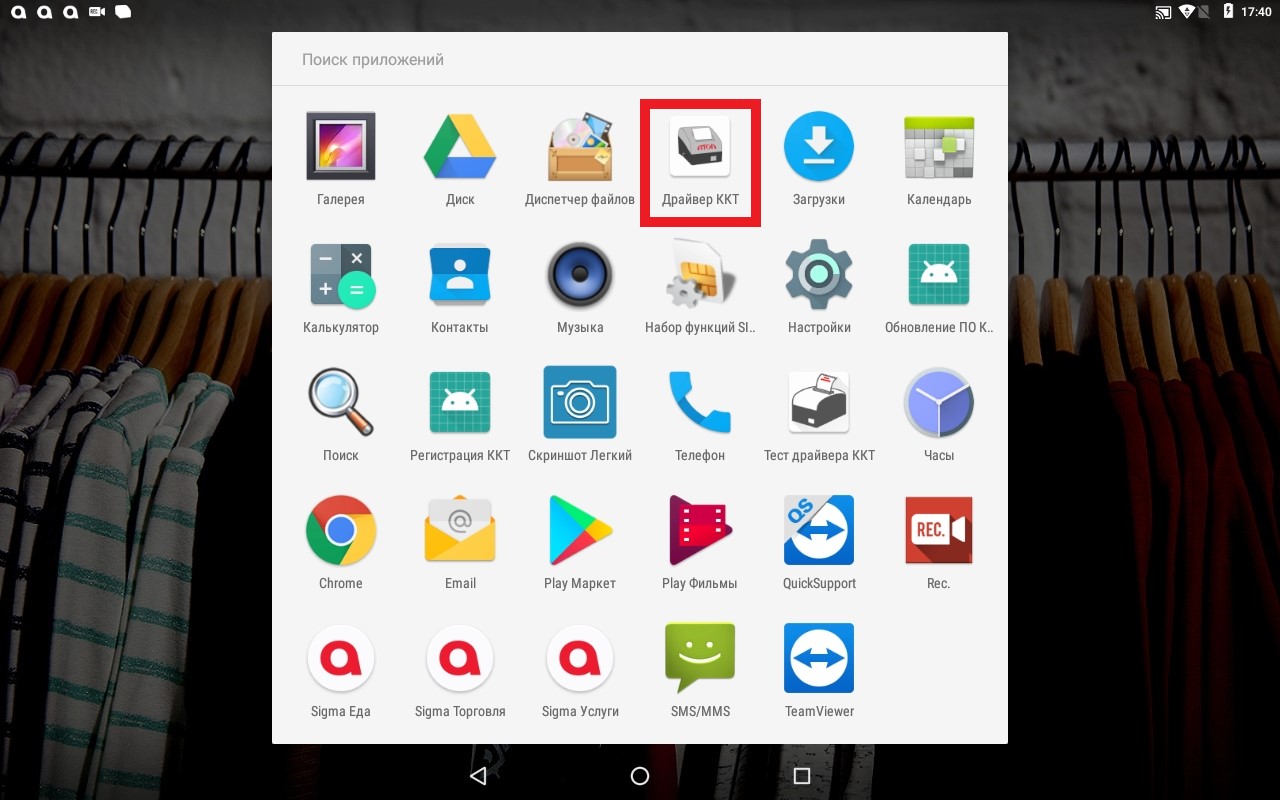
2. Перейти в раздел «Параметры ККТ»
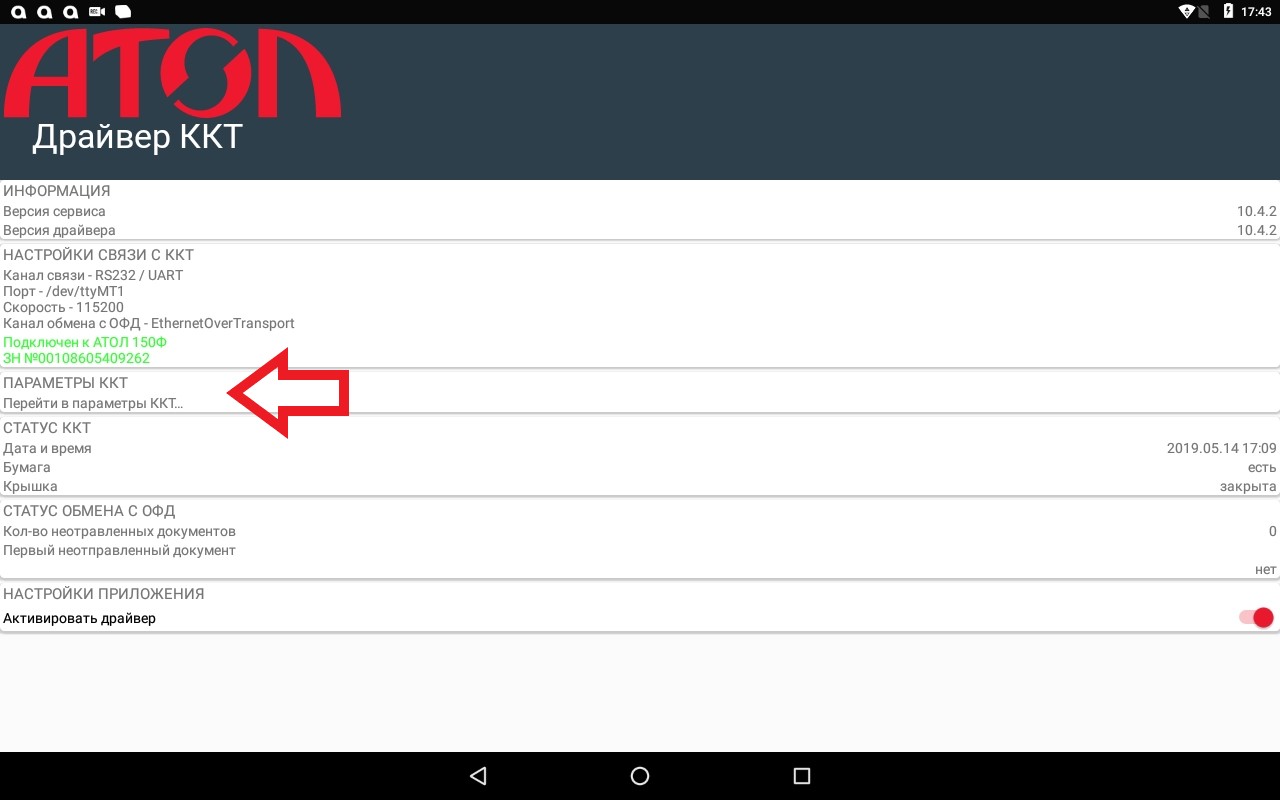
3. Перейти в категорию «9 Клише»
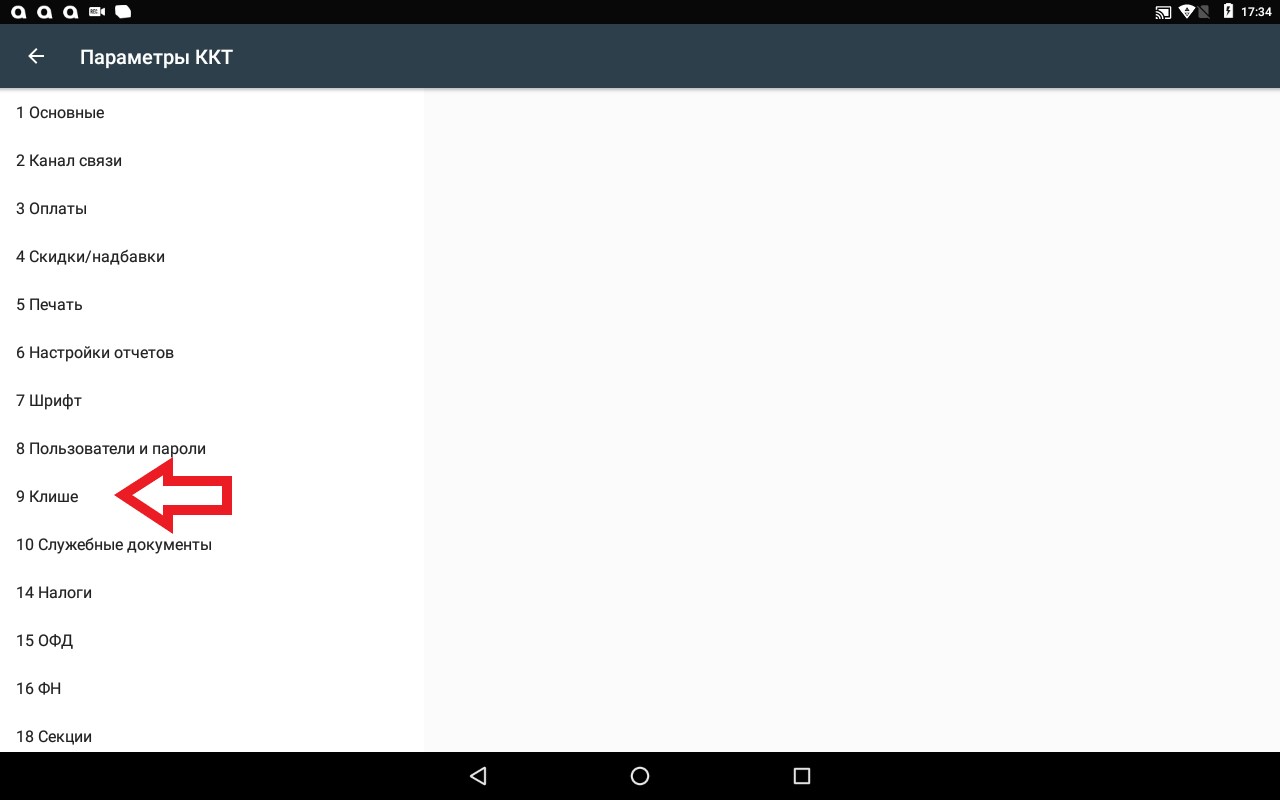
4. Поставить галочку напротив 5 строки «Отрезать ЧЛ после печати клише командой «Печать клише»
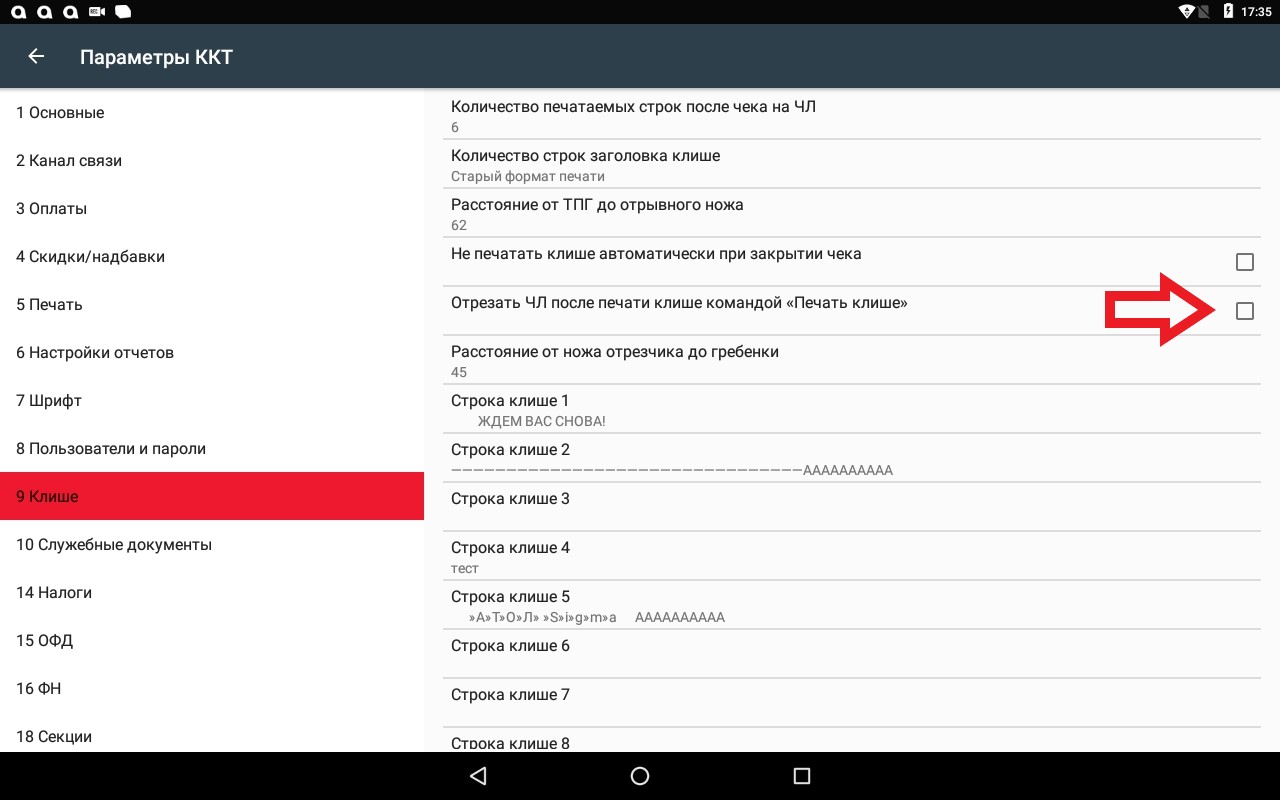
5. Нажмите на стрелочку в левом углу.
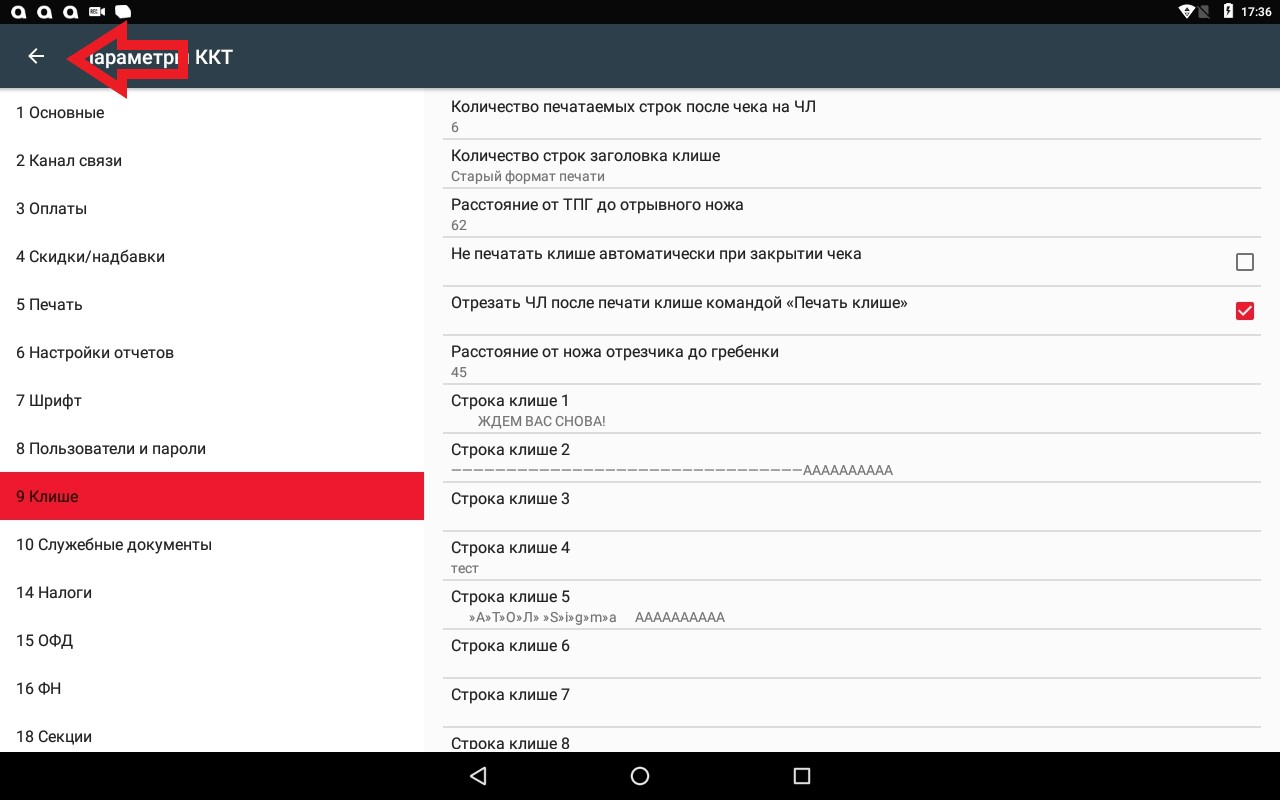
6. Примените настройки.
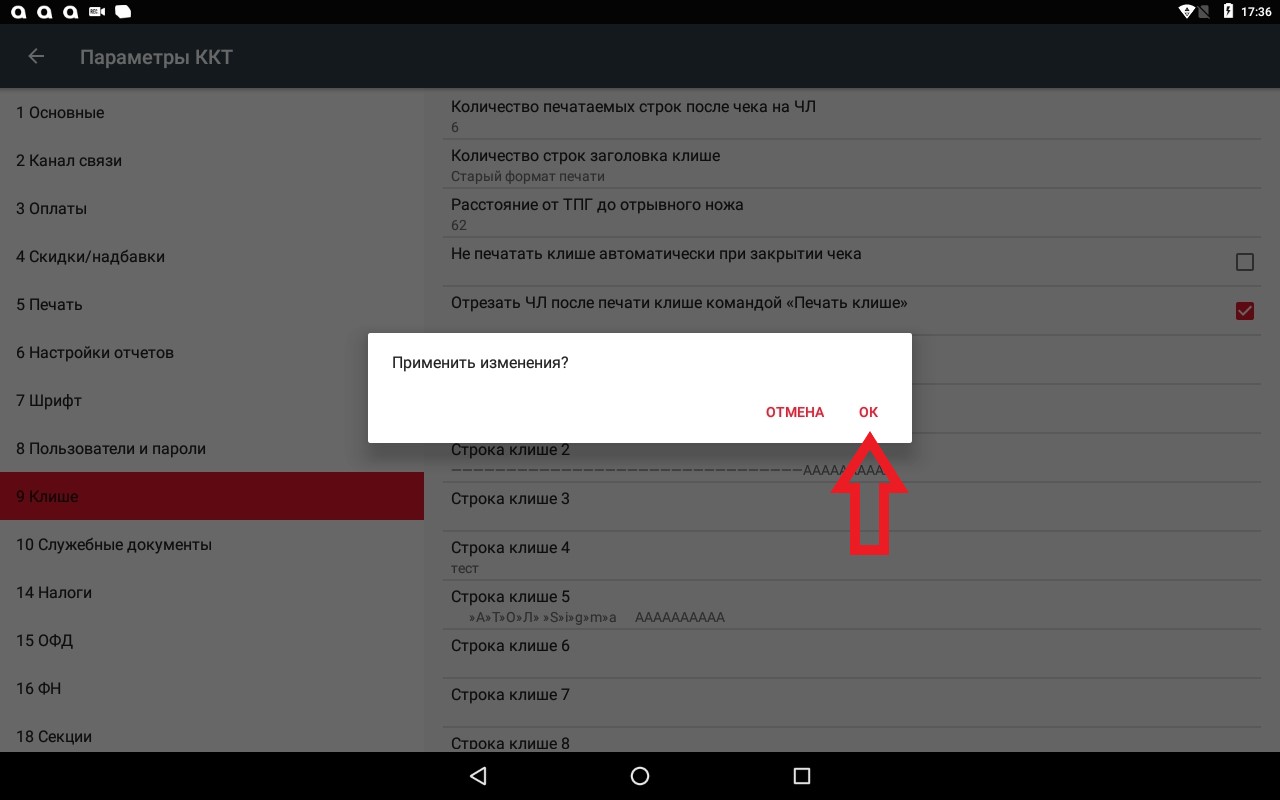
7. Готово.
Регистрация кассы закончилась, касса работает в оффлайн режиме
У данной ошибки может быть три причины:
-
нет доступа к интернету
-
касса была отвязана в личном кабинете SIGMA
-
закончилась подписка
Решения:
1) Нет доступа к интернету.
Проверить настройку интернет соединения.
Попробовать открыть страницу в браузере.
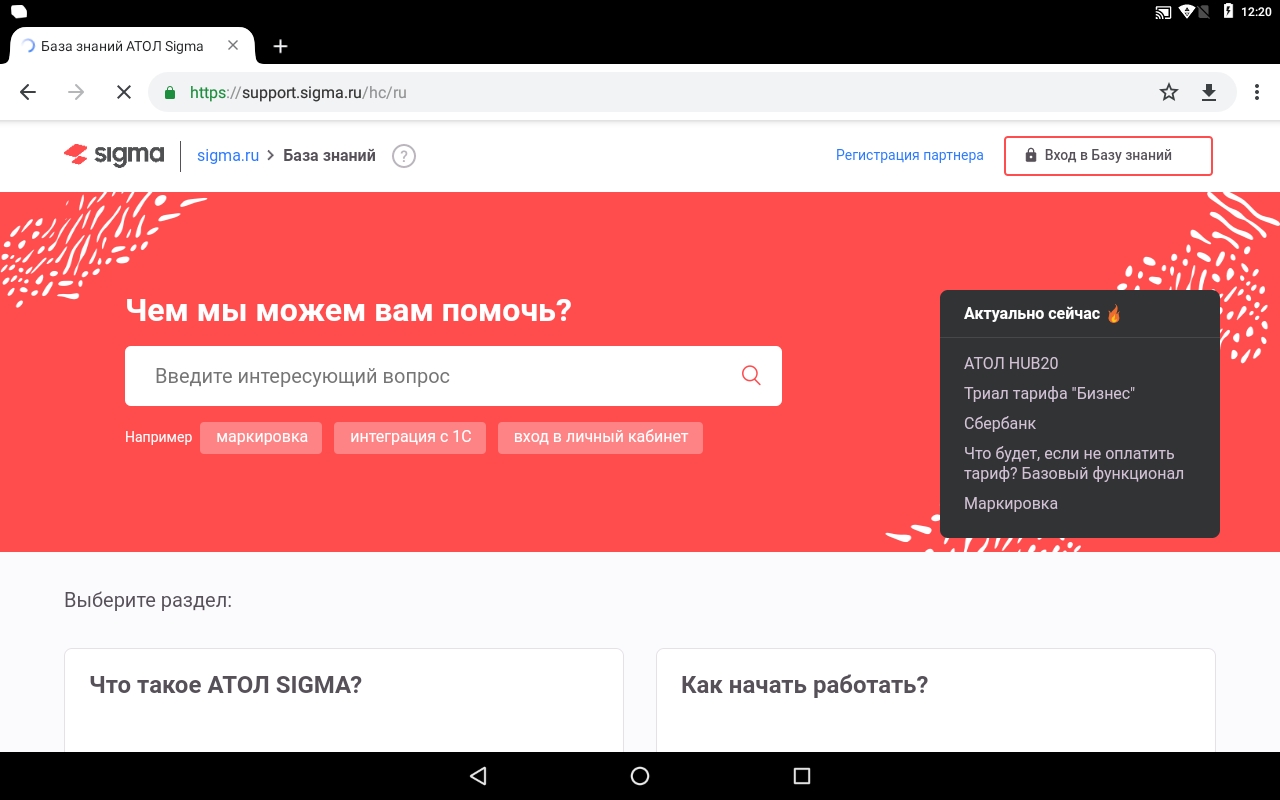
2) Переподключить кассу к личному кабинету по инструкции: Переподключение кассы
3) Проверить активность подписки по инструкции : Подписка
Если ошибка не имеет номера или не предоставлена в статьях
Это универсальная инструкция помогает решить большую часть ошибок, без номера или не предоставленные в отдельных статьях.
-
Обязательно наличие обновлений приложения. На главном экране кассы проверяем наличие уведомления о доступности новой версии приложения.
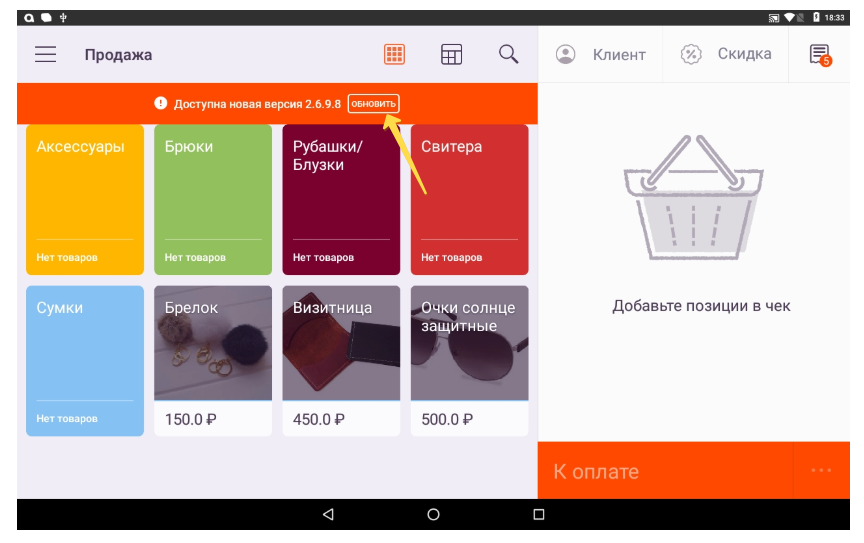
-
Если такая есть, то обновляем.
-
Для обновления ОС необходимо в главном меню запустить «Обновление системы». Инструкция.
-
Если проблема связана с товаром, то проверяем аналогичную ошибку на другом товаре. Важно! проверка нужна для понимания: возникает ли ошибка только у конкретного товара или ошибка всего раздела или некоторых товаров.
2. Если ошибка возникает при печати чека.
-
Посмотрите номер ошибке и наличие статьи в разделе «Ошибки кассы»
-
Перезапустите кассовое приложение.
-
Перезагрузите смарт-терминал.
-
Попробуйте пробить чек повторно.
3. Если товар, созданный в ЛК, не отображается в приложении:
-
Проверить наличие стабильного интернет соединения на кассе (пробовать открыть сторонние сайты).
-
Нужно остановить приложение через настройки Android: Настройки-Приложения-Sigma-Остановить.
-
Если после проделанных действий товар не отображается, то нужно пересинхронизировать приложение Sigma и ЛК.
Важно: Пересинхронизацию рекомендуем только в том случае, если все продажи отобразились в SIGMA Облако.
Если данные действия не помогли, обратитесь в компанию, в которой вы купили смарт-терминал.
Сложности в работе сканера
При сложностях в работе сканера с оборудованием необходимо:
— переподключить сканер;
— поменять порт USB;
— проверить, есть ли звук при считывании кода, световой сигнал;
— посмотреть отображается ли он в меню приложения.
Если ничего не помогло, сканер не работает, не определяется на кассе как оборудование- нужно сделать сброс настроек сканера до заводских.
Как настроить сканер после сброса до заводских настроек?
Настраивается сканер с помощью специального штрих-кода, который можно получить либо на сайте производителя, либо из документации к сканеру.
При проблеме с добавлением товара в чек с помощью сканера, типа «Не найден товар по считанному ШК» или без подобного уведомления, проверяем :
1. Пробуем отсканировать другой товар, если он находится пробуем следующий пункт.
2. Есть ли штрих-код в личном кабинете у товара, не был ли изменён товар или удалён.
3. Пробуем найти товар на кассе с помощью сканера во вкладке «Поиск». Если вводим вручную товар в поиске, и он находится, то добавляем в чек, удаляем, сканируем повторно.
Товар с данной СНО невозможно продать на данной кассе
Если на кассе одна СНО и после обновления при добавлении товара в чек появляется ошибка «Товар с данной СНО невозможно продать на данной кассе», то необходимо изменить СНО в категориях. О том, как изменить СНО в категориях вы можете прочитать в этой статье.
При включении SIGMA 10 не включается дисплей (рябь на экране)
Если у вас начали появляться горизонтальные полосы на экране, то, вероятно, у вас в настройках экрана не установлен режим отключения экрана в момент простоя работы (спящий режим).
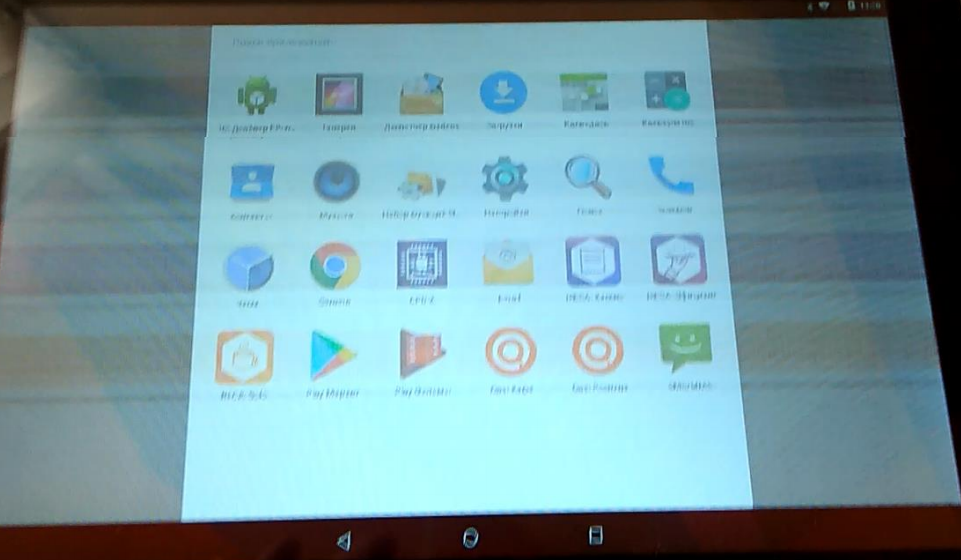
В этом случае вам следует обратиться в ближайший сервисный центр компании АТОЛ для замены планшета на вашем смарт-терминале.
При замене планшета вам установят новую версию SIGMA OS, которая устранит дальнейшее появление полос.
Замена планшета осуществляется бесплатно в рамках гарантийного ремонта.
Гарантийный срок состовляет 12 месяцев со дня активации вашего смарт-терминала АТОЛ SIGMA.
Сообщение на чеке «Нет действующих лицензий»
С декабря у некоторых клиентов на SIGMA 7 и SIGMA 8 стал печататься чек с ошибочными сообщениями:
-
Нет действующих лицензий
-
Истекает срок прошивки ККТ
-
Касса прекратит работу с 01.01.2020


Данные сообщения некорректны и никак не влияют на работу кассы. Все фискальные функции кассы сохранятся в полном объеме.
Также на экране кассы может появляться информация об ошибке обновления.
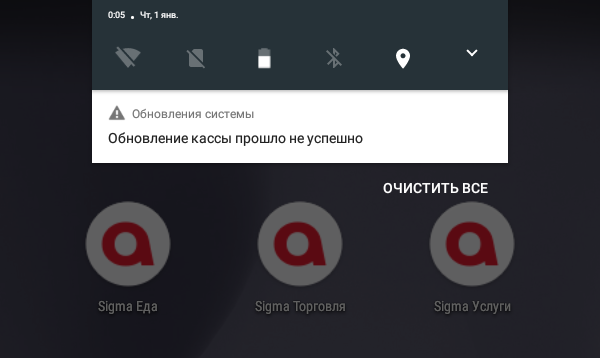
Просим не обращать внимания на данные ошибочные сообщения. Обновление настроек кассы будет доступно в конце января, обновите кассу при первой возможности.
Приносим извинения за доставленное неудобство.
Нет приложения SIGMA
Если по какой-то причине на вашем смарт-терминале АТОЛ SIGMA нет кассового приложения SIGMA (например, случайно удалили), вы можете заново установить его самостоятельно.
Для этого необходимо скачать кассовое приложение SIGMA по этой ссылке https://download.sigma.ru/. Откройте ссылку на вашем компьютере, выберите приложение, соответствующее вашему смарт-терминалу (SIGMA 7, 8 или 10). Будьте внимательны при выборе типа бизнеса приложения (Торговля, Еда или Услуги), оно должно соответствовать вашему бизнесу и личному кабинету SIGMA. Скачайте файл с приложением (apk) на свой компьютер. Далее перенесите файл на USB-носитель, подключите носитель к кассе, и через «Диспетчер файлов» на АТОЛ SIGMA скопируйте файл apk на смарт-терминал.
Важно! АТОЛ SIGMA является комплексным решением (SIGMA Касса, SIGMA Облако, смарт-терминал АТОЛ SIGMA).
Все условия поддержки, описанные в документации к решению, в этой Базе знаний, на сайте sigma.ru и в любых других источниках информации — относятся к комплексному решению.
Мы не рекомендуем устанавливать apk на сторонние планшетные компьютеры и использовать другие ККТ (даже компании АТОЛ) и не заявленное к поддержке периферийное оборудование. В противном случае мы не несем ответственности за корректность работы самосборного комплекта, не осуществляем поддержку оборудования и бесплатное обновление ПО и прошивок ККТ.
Сложности с подключением терминалов эквайринга
При возникновении сложностей в работе с терминалами эквайринга необходимо:
— необходимо отключить терминал из usb-порта
— перезагрузить ККТ,
— зайти заново в раздел POS-терминалы, подключить Ingenico, разрешить использование, проверить работу.
Если не помогло:
— Перезагрузить терминал, одновременно нажав и удерживая # и жёлтая кнопка
— Когда на экране появится надпись «Нажмите F, чтобы настроить работу с кассой» нажимаем *, далее на вопрос «Работа с кассой» нажать «Да«.
— Заходим в раздел «Настройка — Интерфейс — Канал- выбрать USB PCL«. Далее назад до вопроса «Сохранить?«, выбираем «Да«.
Появится окно «Подключение к кассе«, подключаем по инструкции.
Обновление прошло не успешно
Особенности обновления операционной системы Sigma OS 1.4 на смарт-терминала АТОЛ Sigma 10.
Перед обновлением необходимо проверить версию Драйвера ККТ. Как узнать версию драйвера можно прочитать по ссылке.
Если версия Драйвера ККТ ниже 10.6.3.0 (например, 10.6.1.0), то:
-
закройте смену в вашем приложении Sigma (Еда, Торговля, Услуги)
-
скачайте обновление и начните установку
-
после установки появится уведомление о том, что идет обновление кассы
-
дождитесь окончания установки.
Не выключайте кассу. После обновления вы сможете работать в обычном режиме с актуальной версией операционной системы.
Если версия Драйвера ККТ 10.6.3.0 и возникла ошибка “Обновление кассы прошло неуспешно”, то:
-
игнорируйте это уведомление и перезагрузите кассу через кнопку включения
-
после перезагрузки обновление начнется повторно и нужно будет дождаться его окончания.
Не выключайте кассу. После обновления вы сможете работать в обычном режиме с актуальной версией операционной системы.
Если это не поможет, то нужно сделать следующее:
-
зайти в настройки кассы (настройки андройда)
-
зайти в список приложений
-
найти там приложение «Драйвер ККТ» и открыть
-
нажать вверху справа на 3 точки
-
нажать «удалить обновления» и перезагрузить кассу.
-
после установки появится уведомление о том, что идет обновление кассы
-
дождитесь окончания установки
Не отображаются данные с кассы в личном кабинете
Если у вас на кассе есть чеки, но они не отображаются в личном кабинете, то нужно проверить следующее:
-
Проверить, есть ли интернет на самой кассе. Это можно сделать, зайдя на любой сайт в браузере на кассе (к примеру на support.sigma.ru )
-
В личном кабинете проверить строку синхронизации кассы. Для этого нужно зайти в «Настройки», закладка «Подписка», нажать на кассу и увидеть следующее:
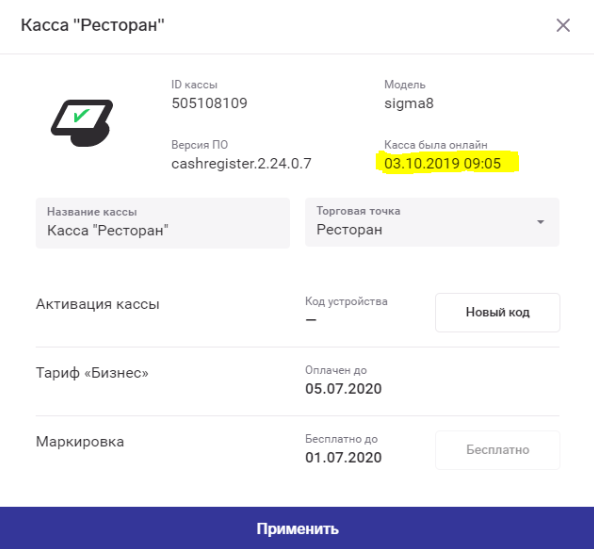
-
Если проблема сохранилась, то устанавливаем актуальную версию ПО.
-
Завершаем работу кассы в стандартном режиме или переоткрываем смену сразу — с новой сменой чеки должны начать отображаться в приложении — чеки за предыдущие дни (когда была проблема) подгрузятся в течение нескольких дней.
-
Если после этого проблема осталась, то напишите, пожалуйста, нам в форму обратной связи следующую информацию:
-
Что было проделано для исправления (советы выше).
-
Скриншот с кассы, что чек на ней есть и скриншот из ЛК с его отсутствием.
-
С какого момента времени данная проблема возникла (к примеру “нет синхронизации с 06.10.2019) и за какой период нет данных.
Особый случай: если у вас пишет, что «пропала синхронизация, устройство не зарегистрировано» дополнительно нужно отправить следующую информацию:
-
В какое время появилось это окно.
-
Выключаете ли вы кассу на ночь.
-
На какое время, если выключаете.
-
Отключаете ли от интернета.
-
Какая именно касса и версия приложения.
Предоставленные данные помогут нам быстрее разобраться в проблеме и найти решение.
Ошибка «1 exceptions occurred» или отсутствие способов оплаты на АТОЛ СТБ 5
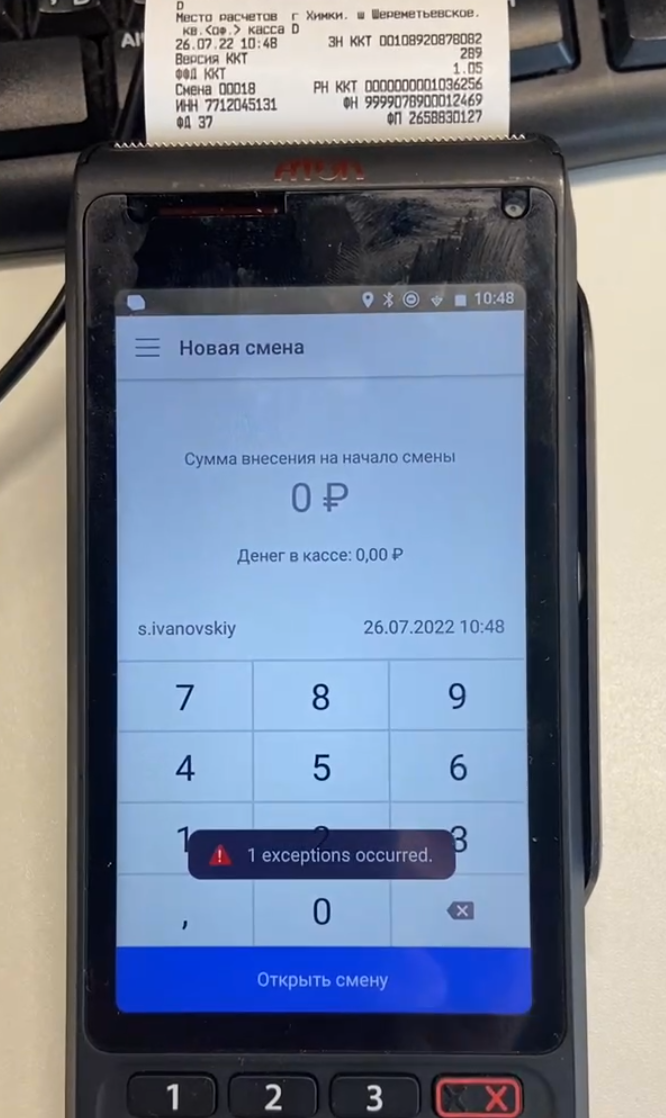
Ошибка связана с неверной версией шаблонов.
Для решения ошибки необходимо зайти в Драйвер ККТ.
Перейти в раздел Параметры ККТ → 1 Основные.
Присвоить параметру Использовать загружаемые шаблоны значение “Да (Блокировать работу без них)”.
Далее сохранить настройки.
Для проверки правильности выставленного шаблона нужно запустить приложение “Администрирование ККТ” и в разделе Отчеты запустить на печать отчёт Инфо о ККТ.
Верная версия шаблонов — ATEC 2025 и выше.
Если версия отличается, необходимо сделать тех. обнуление и повторить настройку.
Темы статьи:
Используйте оглавление, чтобы перейти к нужной теме. В конце каждого блока есть возможность вернуться в начало, просто нажав назад в браузере.
-
Встроенный принтер не отрезает кухонный чек
-
Регистрация кассы закончилась, касса работает в оффлайн режиме
-
Если ошибка не имеет номера или не предоставлена в статьях
-
Сложности в работе сканера
-
Товар с данной СНО невозможно продать на данной кассе
-
При включении SIGMA 10 не включается дисплей (рябь на экране)
-
Сообщение на чеке «Нет действующих лицензий»
-
Нет приложения SIGMA
-
Сложности с подключением терминалов эквайринга
-
Обновление прошло не успешно
-
Не отображаются данные с кассы в личном кабинете
-
Ошибка «1 exceptions occurred» или отсутствие способов оплаты на АТОЛ СТБ 5
Встроенный принтер не отрезает кухонный чек
Если принтер не отрезает кухонный чек, то необходимо сделать следующее:
1. Зайти в «Драйвер ККТ»
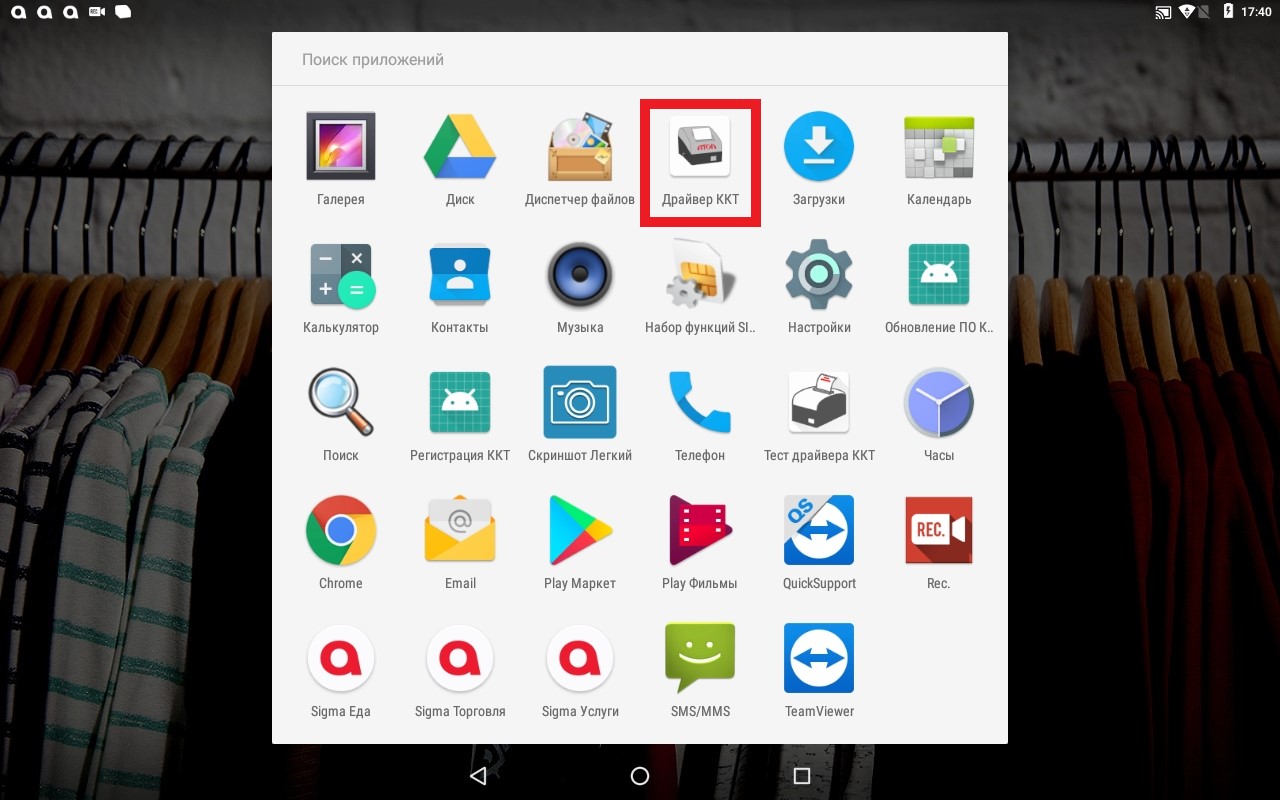
2. Перейти в раздел «Параметры ККТ»
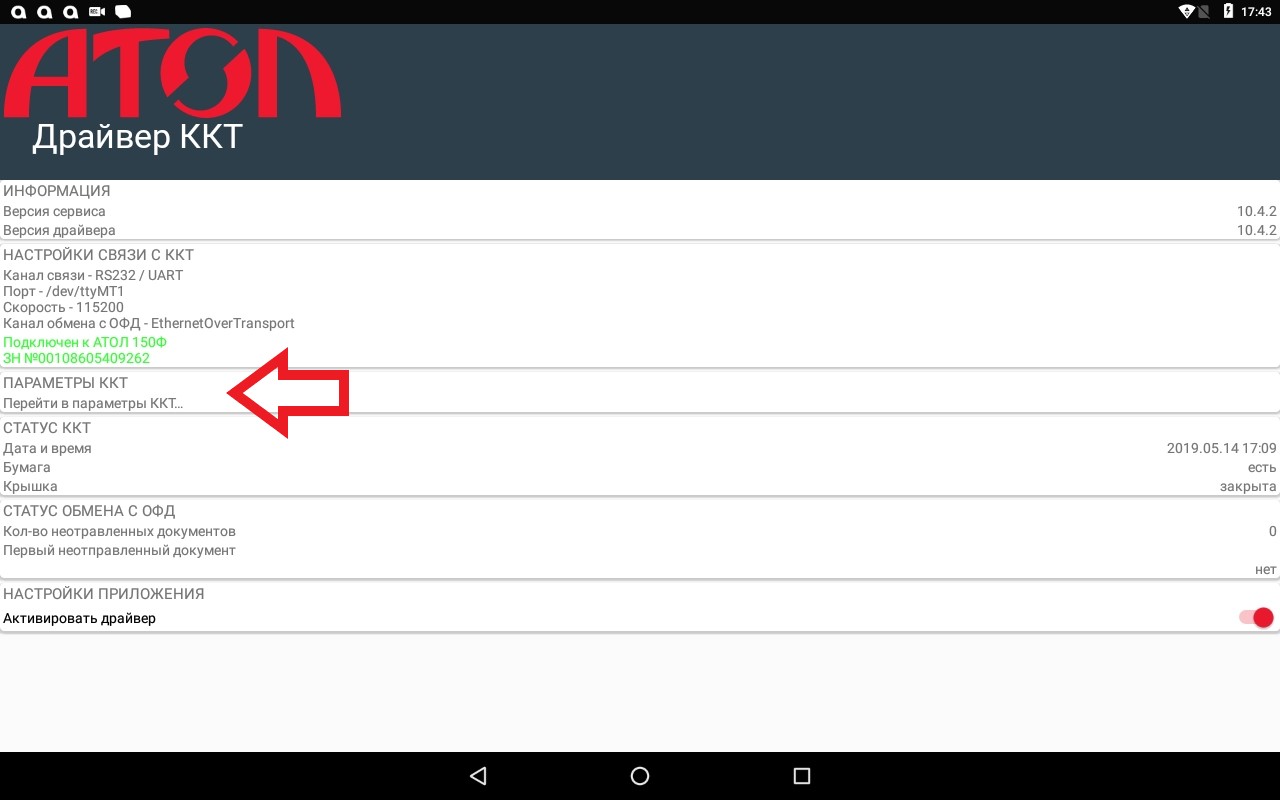
3. Перейти в категорию «9 Клише»
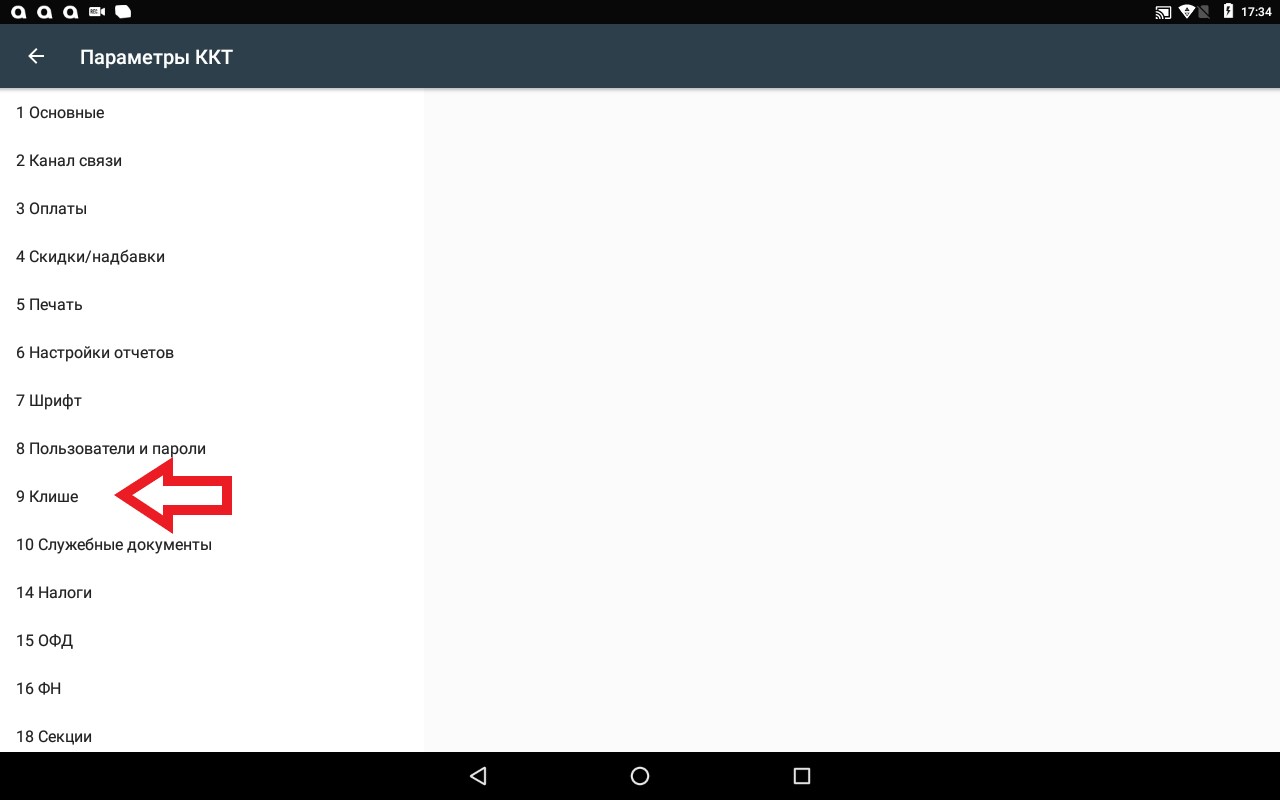
4. Поставить галочку напротив 5 строки «Отрезать ЧЛ после печати клише командой «Печать клише»
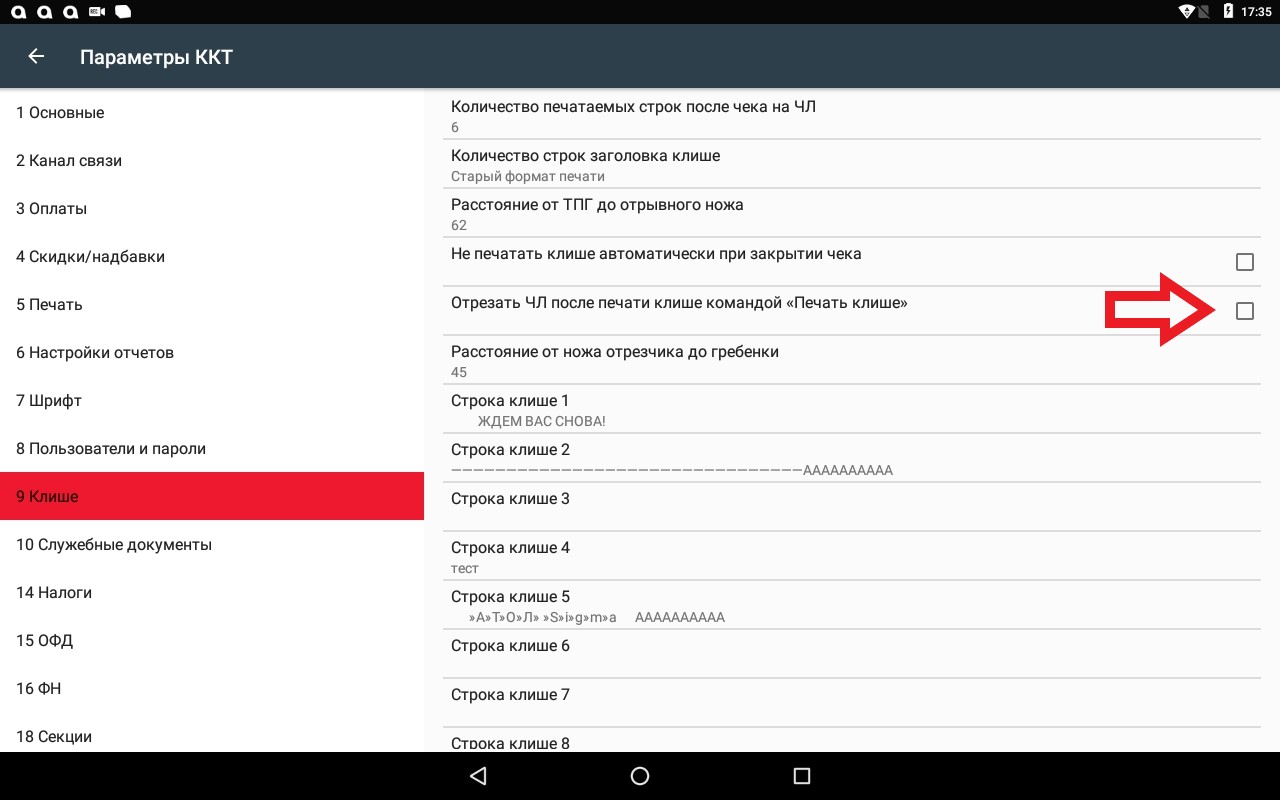
5. Нажмите на стрелочку в левом углу.
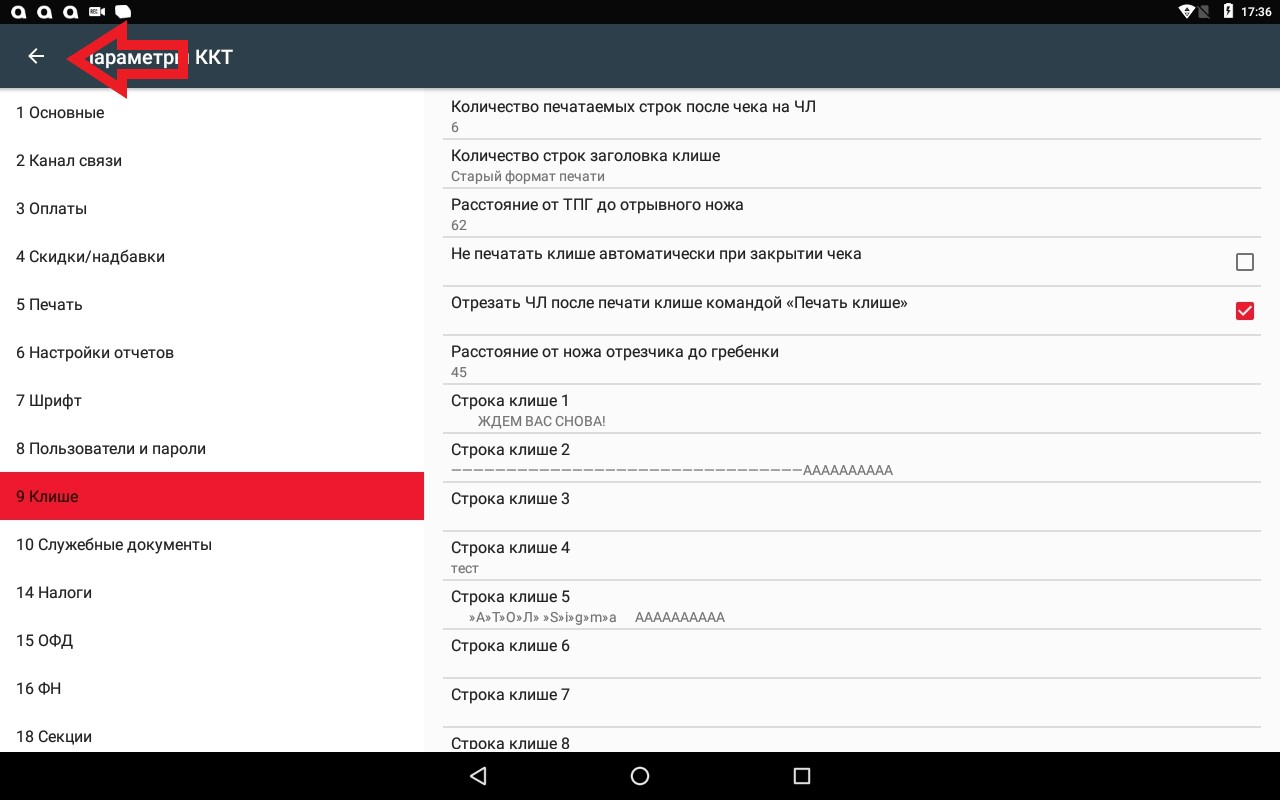
6. Примените настройки.
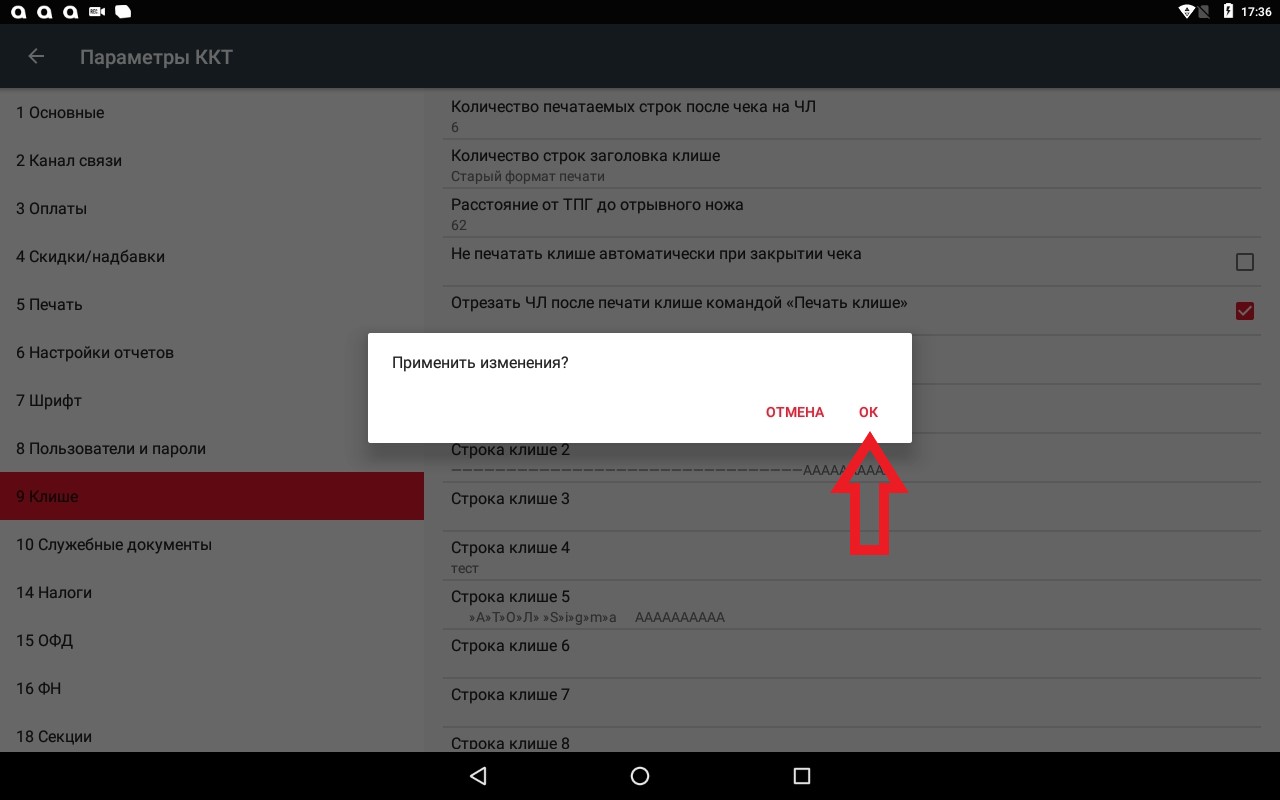
7. Готово.
Регистрация кассы закончилась, касса работает в оффлайн режиме
У данной ошибки может быть три причины:
-
нет доступа к интернету
-
касса была отвязана в личном кабинете SIGMA
-
закончилась подписка
Решения:
1) Нет доступа к интернету.
Проверить настройку интернет соединения.
Попробовать открыть страницу в браузере.
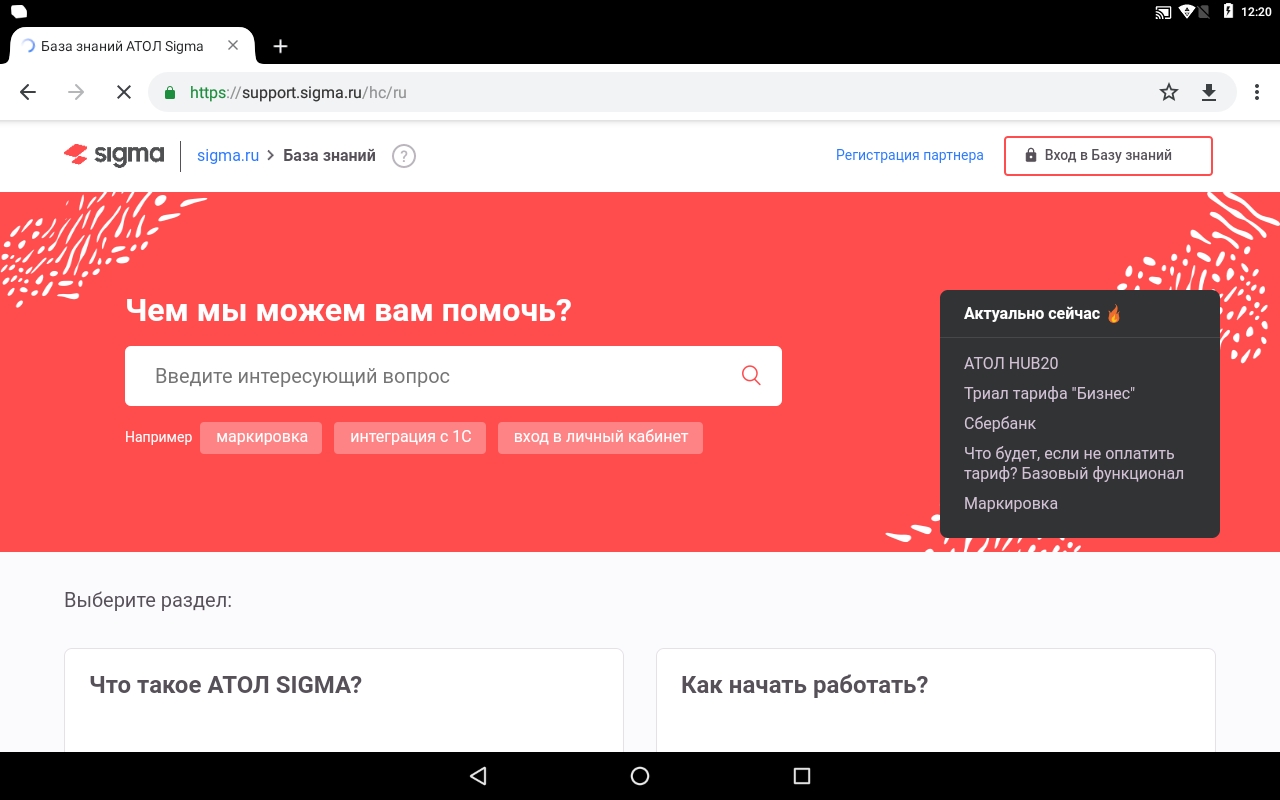
2) Переподключить кассу к личному кабинету по инструкции: Переподключение кассы
3) Проверить активность подписки по инструкции : Подписка
Если ошибка не имеет номера или не предоставлена в статьях
Это универсальная инструкция помогает решить большую часть ошибок, без номера или не предоставленные в отдельных статьях.
-
Обязательно наличие обновлений приложения. На главном экране кассы проверяем наличие уведомления о доступности новой версии приложения.
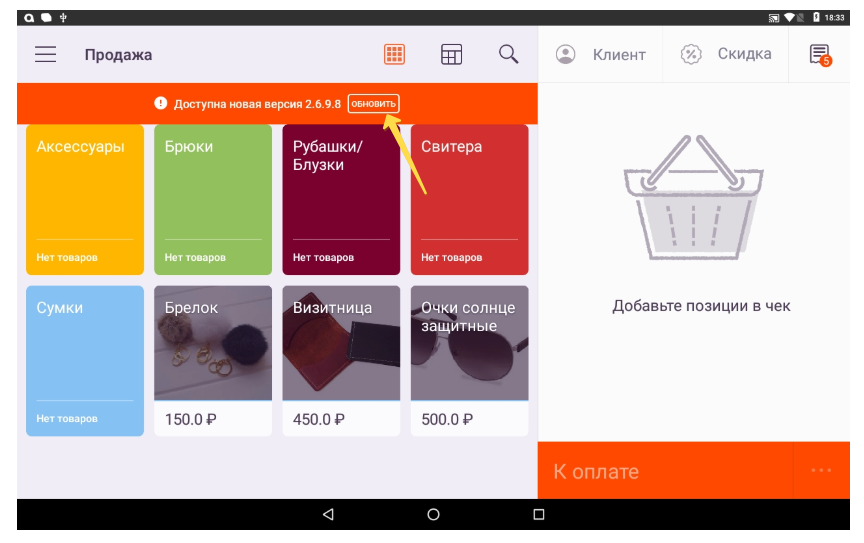
-
Если такая есть, то обновляем.
-
Для обновления ОС необходимо в главном меню запустить «Обновление системы». Инструкция.
-
Если проблема связана с товаром, то проверяем аналогичную ошибку на другом товаре. Важно! проверка нужна для понимания: возникает ли ошибка только у конкретного товара или ошибка всего раздела или некоторых товаров.
2. Если ошибка возникает при печати чека.
-
Посмотрите номер ошибке и наличие статьи в разделе «Ошибки кассы»
-
Перезапустите кассовое приложение.
-
Перезагрузите смарт-терминал.
-
Попробуйте пробить чек повторно.
3. Если товар, созданный в ЛК, не отображается в приложении:
-
Проверить наличие стабильного интернет соединения на кассе (пробовать открыть сторонние сайты).
-
Нужно остановить приложение через настройки Android: Настройки-Приложения-Sigma-Остановить.
-
Если после проделанных действий товар не отображается, то нужно пересинхронизировать приложение Sigma и ЛК.
Важно: Пересинхронизацию рекомендуем только в том случае, если все продажи отобразились в SIGMA Облако.
Если данные действия не помогли, обратитесь в компанию, в которой вы купили смарт-терминал.
Сложности в работе сканера
При сложностях в работе сканера с оборудованием необходимо:
— переподключить сканер;
— поменять порт USB;
— проверить, есть ли звук при считывании кода, световой сигнал;
— посмотреть отображается ли он в меню приложения.
Если ничего не помогло, сканер не работает, не определяется на кассе как оборудование- нужно сделать сброс настроек сканера до заводских.
Как настроить сканер после сброса до заводских настроек?
Настраивается сканер с помощью специального штрих-кода, который можно получить либо на сайте производителя, либо из документации к сканеру.
При проблеме с добавлением товара в чек с помощью сканера, типа «Не найден товар по считанному ШК» или без подобного уведомления, проверяем :
1. Пробуем отсканировать другой товар, если он находится пробуем следующий пункт.
2. Есть ли штрих-код в личном кабинете у товара, не был ли изменён товар или удалён.
3. Пробуем найти товар на кассе с помощью сканера во вкладке «Поиск». Если вводим вручную товар в поиске, и он находится, то добавляем в чек, удаляем, сканируем повторно.
Товар с данной СНО невозможно продать на данной кассе
Если на кассе одна СНО и после обновления при добавлении товара в чек появляется ошибка «Товар с данной СНО невозможно продать на данной кассе», то необходимо изменить СНО в категориях. О том, как изменить СНО в категориях вы можете прочитать в этой статье.
При включении SIGMA 10 не включается дисплей (рябь на экране)
Если у вас начали появляться горизонтальные полосы на экране, то, вероятно, у вас в настройках экрана не установлен режим отключения экрана в момент простоя работы (спящий режим).
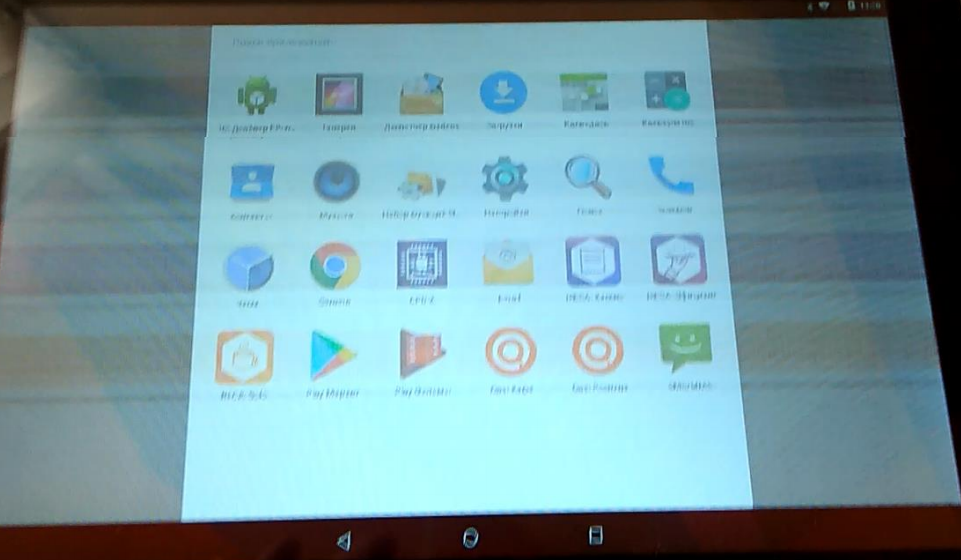
В этом случае вам следует обратиться в ближайший сервисный центр компании АТОЛ для замены планшета на вашем смарт-терминале.
При замене планшета вам установят новую версию SIGMA OS, которая устранит дальнейшее появление полос.
Замена планшета осуществляется бесплатно в рамках гарантийного ремонта.
Гарантийный срок состовляет 12 месяцев со дня активации вашего смарт-терминала АТОЛ SIGMA.
Сообщение на чеке «Нет действующих лицензий»
С декабря у некоторых клиентов на SIGMA 7 и SIGMA 8 стал печататься чек с ошибочными сообщениями:
-
Нет действующих лицензий
-
Истекает срок прошивки ККТ
-
Касса прекратит работу с 01.01.2020


Данные сообщения некорректны и никак не влияют на работу кассы. Все фискальные функции кассы сохранятся в полном объеме.
Также на экране кассы может появляться информация об ошибке обновления.
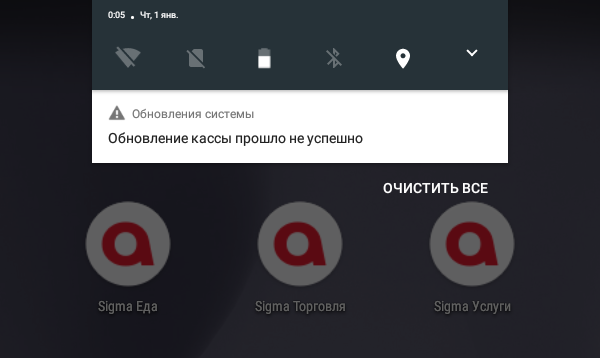
Просим не обращать внимания на данные ошибочные сообщения. Обновление настроек кассы будет доступно в конце января, обновите кассу при первой возможности.
Приносим извинения за доставленное неудобство.
Нет приложения SIGMA
Если по какой-то причине на вашем смарт-терминале АТОЛ SIGMA нет кассового приложения SIGMA (например, случайно удалили), вы можете заново установить его самостоятельно.
Для этого необходимо скачать кассовое приложение SIGMA по этой ссылке https://download.sigma.ru/. Откройте ссылку на вашем компьютере, выберите приложение, соответствующее вашему смарт-терминалу (SIGMA 7, 8 или 10). Будьте внимательны при выборе типа бизнеса приложения (Торговля, Еда или Услуги), оно должно соответствовать вашему бизнесу и личному кабинету SIGMA. Скачайте файл с приложением (apk) на свой компьютер. Далее перенесите файл на USB-носитель, подключите носитель к кассе, и через «Диспетчер файлов» на АТОЛ SIGMA скопируйте файл apk на смарт-терминал.
Важно! АТОЛ SIGMA является комплексным решением (SIGMA Касса, SIGMA Облако, смарт-терминал АТОЛ SIGMA).
Все условия поддержки, описанные в документации к решению, в этой Базе знаний, на сайте sigma.ru и в любых других источниках информации — относятся к комплексному решению.
Мы не рекомендуем устанавливать apk на сторонние планшетные компьютеры и использовать другие ККТ (даже компании АТОЛ) и не заявленное к поддержке периферийное оборудование. В противном случае мы не несем ответственности за корректность работы самосборного комплекта, не осуществляем поддержку оборудования и бесплатное обновление ПО и прошивок ККТ.
Сложности с подключением терминалов эквайринга
При возникновении сложностей в работе с терминалами эквайринга необходимо:
— необходимо отключить терминал из usb-порта
— перезагрузить ККТ,
— зайти заново в раздел POS-терминалы, подключить Ingenico, разрешить использование, проверить работу.
Если не помогло:
— Перезагрузить терминал, одновременно нажав и удерживая # и жёлтая кнопка
— Когда на экране появится надпись «Нажмите F, чтобы настроить работу с кассой» нажимаем *, далее на вопрос «Работа с кассой» нажать «Да«.
— Заходим в раздел «Настройка — Интерфейс — Канал- выбрать USB PCL«. Далее назад до вопроса «Сохранить?«, выбираем «Да«.
Появится окно «Подключение к кассе«, подключаем по инструкции.
Обновление прошло не успешно
Особенности обновления операционной системы Sigma OS 1.4 на смарт-терминала АТОЛ Sigma 10.
Перед обновлением необходимо проверить версию Драйвера ККТ. Как узнать версию драйвера можно прочитать по ссылке.
Если версия Драйвера ККТ ниже 10.6.3.0 (например, 10.6.1.0), то:
-
закройте смену в вашем приложении Sigma (Еда, Торговля, Услуги)
-
скачайте обновление и начните установку
-
после установки появится уведомление о том, что идет обновление кассы
-
дождитесь окончания установки.
Не выключайте кассу. После обновления вы сможете работать в обычном режиме с актуальной версией операционной системы.
Если версия Драйвера ККТ 10.6.3.0 и возникла ошибка “Обновление кассы прошло неуспешно”, то:
-
игнорируйте это уведомление и перезагрузите кассу через кнопку включения
-
после перезагрузки обновление начнется повторно и нужно будет дождаться его окончания.
Не выключайте кассу. После обновления вы сможете работать в обычном режиме с актуальной версией операционной системы.
Если это не поможет, то нужно сделать следующее:
-
зайти в настройки кассы (настройки андройда)
-
зайти в список приложений
-
найти там приложение «Драйвер ККТ» и открыть
-
нажать вверху справа на 3 точки
-
нажать «удалить обновления» и перезагрузить кассу.
-
после установки появится уведомление о том, что идет обновление кассы
-
дождитесь окончания установки
Не отображаются данные с кассы в личном кабинете
Если у вас на кассе есть чеки, но они не отображаются в личном кабинете, то нужно проверить следующее:
-
Проверить, есть ли интернет на самой кассе. Это можно сделать, зайдя на любой сайт в браузере на кассе (к примеру на support.sigma.ru )
-
В личном кабинете проверить строку синхронизации кассы. Для этого нужно зайти в «Настройки», закладка «Подписка», нажать на кассу и увидеть следующее:
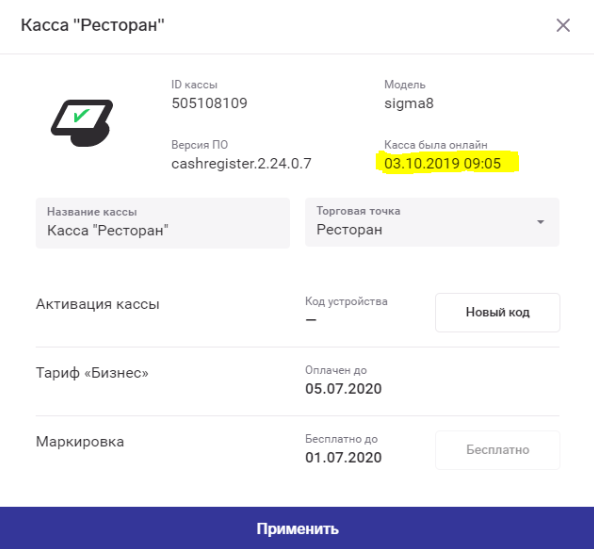
-
Если проблема сохранилась, то устанавливаем актуальную версию ПО.
-
Завершаем работу кассы в стандартном режиме или переоткрываем смену сразу — с новой сменой чеки должны начать отображаться в приложении — чеки за предыдущие дни (когда была проблема) подгрузятся в течение нескольких дней.
-
Если после этого проблема осталась, то напишите, пожалуйста, нам в форму обратной связи следующую информацию:
-
Что было проделано для исправления (советы выше).
-
Скриншот с кассы, что чек на ней есть и скриншот из ЛК с его отсутствием.
-
С какого момента времени данная проблема возникла (к примеру “нет синхронизации с 06.10.2019) и за какой период нет данных.
Особый случай: если у вас пишет, что «пропала синхронизация, устройство не зарегистрировано» дополнительно нужно отправить следующую информацию:
-
В какое время появилось это окно.
-
Выключаете ли вы кассу на ночь.
-
На какое время, если выключаете.
-
Отключаете ли от интернета.
-
Какая именно касса и версия приложения.
Предоставленные данные помогут нам быстрее разобраться в проблеме и найти решение.
Ошибка «1 exceptions occurred» или отсутствие способов оплаты на АТОЛ СТБ 5
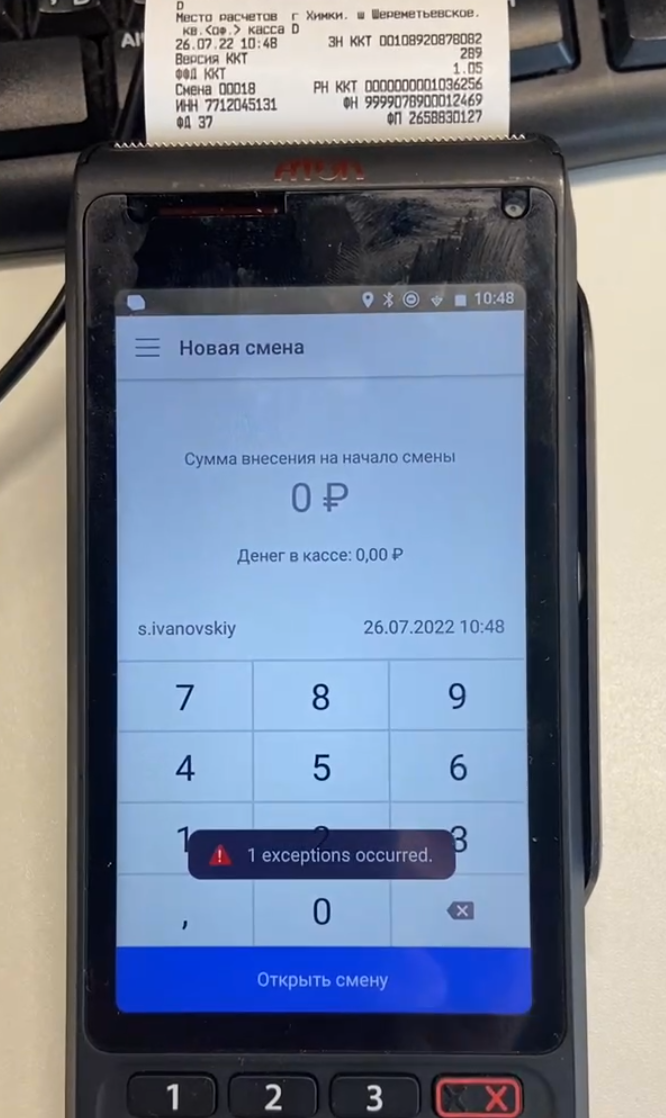
Ошибка связана с неверной версией шаблонов.
Для решения ошибки необходимо зайти в Драйвер ККТ.
Перейти в раздел Параметры ККТ → 1 Основные.
Присвоить параметру Использовать загружаемые шаблоны значение “Да (Блокировать работу без них)”.
Далее сохранить настройки.
Для проверки правильности выставленного шаблона нужно запустить приложение “Администрирование ККТ” и в разделе Отчеты запустить на печать отчёт Инфо о ККТ.
Верная версия шаблонов — ATEC 2025 и выше.
Если версия отличается, необходимо сделать тех. обнуление и повторить настройку.
22 мая 2019
42247
Время чтения:
18 мин.
8
В статье собрали все основные ошибки, которые выдают онлайн-кассы SIGMA 7, 8 и 10. Приводим список этих ошибок, разбираемся с причинами, а главное — говорим, как устранить неполадки.
Некоторые технические моменты кассиры или руководители магазина могут поправить сами, но многие проблемы способен решить только сервисный центр, который обслуживает ваши кассы (в таких случаях мы будем писать — обратитесь в АСЦ).
Все ошибки касс Сигма можно условно разделить на четыре группы:
-
Что-то случилось с печатью чеков.
-
Касса заблокирована, не включается или в ней не работают режимы.
-
Некорректно работают конкретные части терминала (экран, разъёмы)
-
Неполадки с фискальным накопителем (ФН) или передачей фискальных данных в ОФД.
Теперь приведём краткий список неполадок, а ниже — подробные инструкции, как их устранить.
Содержание
— Ошибки с печатью у кассы SIGMA
- Касса не печатает
- Нет бумаги (+ индикация светом, звуком)
- На чеке не печатается часть символов
- При печати ошибка «Перегрев головки принтера» или на кассовой ленте остается темный след от головки
— Ошибки, связанные с режимами работы кассы SIGMA и её включением
- Касса не переходит к оформлению чеков
- Ошибка «Смена превысила 24 часа»
- Касса заблокирована при вводе даты
- Касса не отвечает на команды кассира или заблокирована
- Ошибки −16 или −3825
- Касса не реагирует на запрос команды или на нажатие кнопок
- «ЗН не введён» при включении питания
- «Неверный код защиты» при включении питания
- «Сбой часов ККТ в режиме ввода даты» при включении питания
- При включении питания касса подает периодические звуковые сигналы, при этом на чеке автотестирования может выдавать «НЕНОРМ» в любом из пунктов
— Ошибки кассы SIGMA, связанные с экраном
- При нажатии на экран срабатывает другая команда
- Планшетная часть не отвечает на команды или не работает
- При включении терминала не включается дисплей
- На экране некорректно отображаются надписи и дизайн (для SIGMA
— Ошибки кассы SIGMA из-за фискального накопителя (ФН) и передачи данных в ОФД
- Касса заблокирована, так истекло время ожидания подтверждения от ОФД
- Касса заблокирована из-за ФН (кончился срок эксплуатации, заполнена память или неисправен сам блок)
- Касса заблокирована из-за расхождения даты-времени ККТ и таймера ФН
- Касса заблокирована, из-за того, что не распознает ФН
- Касса заблокирована из-за несоответствия её заводского номера установленному ФН + ККТ издаёт звуковой сигнал
- Архив фискального накопителя закрыт
- «ОФД не отвечает» в отчете о закрытии и открытии смены
- В отчете о закрытии и открытии смены печатается «Ресурс ФН менее 30 дней» или «Ресурс ФН менее 3 дней» или «Память ФН заполнена»
- «Превышено время ожидания ответа ФН» в отчёте о закрытии смены
- «Ошибка ФН» или «Исчерпан ресурс ФН» или «Требуется замена ФН» в отчёте о закрытии смены
- «ФН не фискализирован» при включении питания
- «ФН не фискализирован. ККТ зарегистрирована» при включении питания
- «Ожидается ответ ФН (до 30 сек.)» при включении питания
- «Ошибка обмена с ФН» при включении питания
- «Нет ФН в ККТ» при включении питания
- «ФН не из этой ККТ» при включении питания
- Необходимо отправить ФД ОФД» при включении питания
- «Номер ФД восстановлен из ФН» при включении питания
— Прочие ошибки кассы SIGMA
- Касса не видит подключённую карту памяти
- Нет подключения к сети GSM
Ошибки с печатью у кассы SIGMA
Касса не печатает
Причина 1: печатающая головка термопринтера неисправна или слабо прижимается.
Обратитесь в АСЦ.
Причина 2: недостаточная яркость печати.
Увеличьте яркость.
Нет бумаги (+ индикация светом, звуком)
При этом обычно горит красный индикатор ошибки (Сигма 7) или касса издает периодические звуковые сигналы и выдает ошибку «Нет бумаги» (Сигма 10).
Причина 1: в отсеке закончилась чековая лента.
Замените ленту.
Причина 2: неполадки с датчиком бумаги.
Если датчик неисправен, обратитесь в АСЦ.
На чеке не печатается часть символов
Обратитесь в АСЦ, чтобы заменить печатающую головку.
При печати касса выдает ошибку «Перегрев головки принтера» или на кассовой ленте остается темный след от головки
Причина: головка принтера нагрелась свыше 64 С. Продолжать печатать касса сможет только после того, как температура головки станет ниже.
Решение: уменьшите яркость печати. Чтобы при печати объёмных документов печатающая головка не перегревалась, рекомендуют располагать информацию ближе к центру ленты, так как температурный датчик находится именно по центру печатающего устройства.
Ошибки, связанные с режимами работы терминала SIGMA и его включением
Касса не переходит к оформлению чеков
Причина: фискальный накопитель закрыт.
Если касса не входит в режим оформления кассовых чеков из-за закрытого ФН, нужно поставить новый фискальный накопитель и перерегистрировать кассовый аппарат.
Касса выдаёт ошибку «Смена превысила 24 часа»
Причина: ошибка возникает при попытке оформить чек, если превышен лимит времени смены.
Закройте смену (снимите отчёт о закрытии смены). Если во время закрытия смены касса непреднамеренно перезагрузилась или были перебои с питанием, после включения завершите операцию.
Касса заблокирована при вводе даты
Введите верную дату.
Касса не отвечает на команды кассира или заблокирована
Причина 1: из-за непреднамеренной перезагрузки устройства, ошибки питания или подобных факторов, касса не смогла завершить операцию регистрации.
Исправьте неполадки и завершите регистрацию ККТ.
Причина 2: касса заблокирована при вводе даты и времени из-за некорректных настроек.
При необходимости закройте смену и введите в настройки кассы корректные дату и время.
—
Другие причины блокировки, связанные с ФН и ОФД смотрите в соответствующем разделе«Ошибки кассы SIGMA из-за фискального накопителя (ФН) и передачи данных в ОФД» ниже.
Ошибки −16 или −3825
Причина: неверны режим (ошибка −16) или пароль доступа (ошибка −3825).
Проверьте режим и пароль.
Касса не реагирует на запрос команды или на нажатие кнопок
Причина 1: касса может быть выключена или может обрабатывать другую команду.
Включите питание кассового аппарата или дождитесь, когда текущая команда будет завершена.
Причина 2: произошло замятие бумаги.
Достаньте замятую бумагу.
Причина 3: заклинило нож автоотрезчика.
При помощи ролика регулятора положения ножа поставьте нож автоотрезчика в нулевое положение.
Причина 4: соединительный кабель не подключен или неисправен.
Подключите или замените кабель.
Причина 5: касса вышла из строя, требуется ремонт.
Обратитесь в АСЦ, чтобы устранить неполадки согласно документации об эксплуатации и ремонте конкретной модели ККТ.
При включении питания печатается «ЗН не введён»
Введите заводской номер кассового аппарата.
При включении питания печатается «Неверный код защиты»
Причина: защитный код мог быть стёрт, когда проходила инициализации памяти ККТ.
Введите правильный код защиты. Восстановить код, если он был стёрт, можно на сайте АТОЛ partner.atol.ru/support/filelic/ в разделе «Файлы лицензий».
При включении питания печатается «Сбой часов ККТ в режиме ввода даты»
Установите правильные значения даты и времени. Если сбой повторяется, нужно обратиться в АСЦ, чтобы специалисты заменили батарею энергонезависимых часов.
При включении питания касса подает периодические звуковые сигналы, при этом на чеке автотестирования может выдавать «НЕНОРМ» в любом из пунктов
Касса вышла из строя, обратитесь в АСЦ.
Ошибки кассы SIGMA, связанные с экраном
При нажатии на экран срабатывает другая команда
Причина: экран планшета поврежден или неоткалиброван.
Обратитесь в АСЦ для ремонта или калибровки экрана.
Планшетная часть не отвечает на команды или не работает
Причина: касса нуждается в перезагрузке или сам планшетный модуль сломался.
Сначала принудительно перезагрузите устройство. Если после перезагрузки планшет не реагирует на команды, значит, этот модуль вышел из строя. Для замены обратитесь в АСЦ.
При включении терминала не включается дисплей
Причина 1: соединительный кабель не подключен или вышел из строя.
Проверьте подключение кабеля. Если он поврежден, замените кабель.
Причина 2: сломался сам дисплей.
Обратитесь в АСЦ.
На экране некорректно отображаются надписи и дизайн (для SIGMA ![8)]()
Нужно настроить корректное отображение элементов экрана на планшетной части. Для этого нажмите в меню [Настройки] и выберите [О планшете], там нажмите на [Номер сборки] 7 раз, после чего появится временное сообщение «Вы стали разработчиком». Затем выйдите из меню состояния планшетного ПК.
В настройках нажмите [Для разработчиков] и выберите настройку [Минимальная ширина], в нем поставьте значение 767 dp и нажмите [ОК]. Выйдите из настроек, экран будет работать корректно.
Поможем исправить любую ошибку на кассах Sigma!
Техническая поддержка 24/7
Оставьте заявку на консультацию.
Заказать звонок
Ваша заявка принята
Наши консультанты перезвонят Вам
в течение 20 минут
Ошибки кассы SIGMA из-за фискального накопителя (ФН) и передачи данных в ОФД
Касса заблокирована, истекло время ожидания подтверждения от ОФД
Причина: было превышено время ожидания подтверждения ОФД о том, что оператор получил фискальные данные. Другими словами, касса не смогла передать данные в ОФД и срок ожидания истёк.
Настройте параметры связи с ОФД, чтобы терминал корректно передал фискальные данные в ОФД. Если после настройки подтверждение не придёт, обратитесь к своему оператору фискальных данных.
Касса заблокирована из-за ФН (кончился срок эксплуатации, заполнена память или неисправен сам блок)
Закройте смену, закройте фискальный накопитель (если есть такая возможность), замените ФН.
Касса заблокирована из-за расхождения даты-времени ККТ и таймера ФН
Если время на часах кассового аппарата и таймера фискального накопителя расходится не больше, чем на 5 минут, перезагрузите кассу. При необходимости введите корректные значения даты и времени, после чего закройте смену.
Касса заблокирована, из-за того, что не распознает ФН
Проверьте подключение фискального накопителя к системной плате кассового аппарата, исправность кабеля ФН и самого накопителя. Если возможно, исправьте неполадки с подключением сами. В остальных случаях обратитесь в АСЦ.
Касса заблокирована из-за несоответствия её заводского номера установленному ФН + ККТ издаёт звуковой сигнал
Поставьте фискальный накопитель с соответствующим заводским номером.
Архив фискального накопителя закрыт
Поставьте новый ФН и проведите регистрацию онлайн-кассы.
В отчете о закрытии и открытии смены печатается «ОФД не отвечает»
Перезагрузите кассу, проверьте настройку связи с ОФД. Если настройки верны, но ОФД по-прежнему не отвечает, обратитесь к вашему оператору фискальных данных. Когда неполадки сервера ОФД будут устранены, снова попробуйте снять этот отчёт.
В отчете о закрытии и открытии смены печатается «Ресурс ФН менее 30 дней» или «Ресурс ФН менее 3 дней» или «Память ФН заполнена»
Замените фискальный накопитель. Если срок эксплуатации ФН ещё не закончился, проверьте отправку фискальных данных ОФД.
В отчете о закрытии смены печатается «Превышено время ожидания ответа ФН»
Установите связь с ОФД, получите подтверждение.
В отчете о закрытии смены печатается «Ошибка ФН» или «Исчерпан ресурс ФН» или «Требуется замена ФН»
Замените фискальный накопитель.
При включении питания печатается «ФН не фискализирован»
Зарегистрируйте вашу онлайн-кассу в ФНС.
При включении питания печатается «ФН не фискализирован. ККТ зарегистрирована»
Перерегистрируйте вашу онлайн-кассу.
При включении питания печатается «Ожидается ответ ФН (до 30 сек.)»
Процедура инициализации ФН не завершена. Дождитесь её окончания.
При включении питания печатается «Ошибка обмена с ФН»
Подключите фискальный накопитель и зарегистрируйтесь вашу онлайн-кассу в ФНС.
При включении питания печатается «Нет ФН в ККТ»
Подключите фискальный накопитель к вашей зарегистрированной онлайн-кассе.
При включении питания печатается «ФН не из этой ККТ»
Поставьте фискальный накопитель, с которым выполняли регистрацию этой онлайн-кассы.
При включении питания печатается «Необходимо отправить ФД ОФД»
Установите связь с оператором фискальных данных, чтобы отправить данные о фискальном документе.
При включении питания печатается «Номер ФД восстановлен из ФН»
Причина: произошёл сбой в работе кассы, и номер фискального документа не был сохранен.
Ничего делать не нужно, так как ФД автоматически восстановлен из ФН.
Прочие ошибки кассы SIGMA
Касса не видит подключённую карту памяти
Причина: micro-SD не установлена или поврежден слот.
Установите внешний носитель памяти согласно разделу «Установка сим-карты и карты miсro-SD». Если поврежден слот для micro-SD, обратитесь в АСЦ.
Нет подключения к сети GSM
Установите sim-карту согласно разделу «Установка сим-карты и карты miсro-SD» и перезагрузите кассу. Если это не помогло, обратитесь в АСЦ для замены повреждённого слота для сим-карты.
Сервисное обслуживание и ремонт онлайн-касс SIGMA
Итак, выше мы рассмотрели возможные ошибки, которые возникают при работе смарт-терминалов SIGMA.
Если касса вышла из строя или некорректно работает, обращайтесь к инженерам сервис-центра. Они помогут решить любую проблему с кассовым оборудованием, оперативно устранят неполадки, выполнят нужные настройки, при необходимости займутся гарантийным и постгарантийным ремонтом касс.
Статья об ошибках ККТ SIGMA подготовлена специалистами авторизованного сервисного центра ПОРТ в Красноярске — официального дистрибьютора касс АТОЛ, а также сервис-центра по обслуживанию и ремонту кассовой техники бренда SIGMA.
Если возникли вопросы или требуется ремонт / настройка онлайн-касс, обращайтесь к инженерам АСЦ ПОРТ.
1404
25 марта 2022 в 14:36

Онлайн-кассы Sigma от известного производителя кассового оборудования «Атол» занимают лидирующие позиции на рынке. Данные ККМ отличаются простотой и производительностью, помогают эффективно автоматизировать процесс продаж и имеют значительный ресурс для расширения функциональных возможностей за счет выбора того или иного тарифного плана.
Как и любая другая техника, кассовые аппараты Sigma в процессе эксплуатации могут выдавать ошибки. Часть из них можно исправить самостоятельно, а другие – только обратившись в специализированный сервисный центр.
Онлайн касса Sigma, ошибки 1 и 2.
Ошибки 1 и 2 на ККМ вызваны отсутствием связи кассовой программы и фискального регистратора.
Решение.
Необходимо выйти из приложения онлайн-кассы в основное меню и переподключить драйвер ККМ, выбрав соответствующее приложение и 2 раза кликнув на переключатель.
Если это не помогло – перезагрузите смарт-терминал.
Онлайн касса Sigma, ошибка 3.

Если на экране кассового аппарата для магазина отобразилась ошибка 3, это означает, что фискальный регистратор занят другим приложением или кассовая программа потеряла связь с фискальным регистратором.
Решение.
Необходимо выполнить следующие действия:
- Проверить не запущены ли на ККМ сторонние утилиты, работающие с фискальным регистратором. При обнаружении – закрыть все ненужные программы.
- Перезагрузить онлайн кассу.
- Войти в кассовую программу заново и продолжить работу.
Онлайн касса Sigma, ошибка 137.
Иногда оператор кассового аппарата Sigma может столкнуться с зависанием чека. В таком случае онлайн-касса отобразит на экране ошибку 137 «чек продажи открыт».
Решение.
Чтобы устранить ошибку необходимо аннулировать зависший чек, для этого необходимо выполнить следующие действия:
- Зайти в меню «Настройки»
- Выбрать пункт «Принтеры чеков и ФР»
- В меню работающего фискального регистратора выбрать «Аннулировать последний чек».
Онлайн касса Sigma, ошибка 235.
Ошибка кассового аппарата 235 означает, что превышен срок работы ККМ в автономном режиме. В соответствии с 54-ФЗ онлайн-касса может выдавать чеки и сохранять данные на фискальном накопителе без передачи в ОФД и ФНС в течение 30 дней. После истечения данного срока фискальный накопитель блокируется, и дальнейшая работа кассового аппарата не представляется возможной.
Решение.
Подключить онлайн-кассу к сети Интернет. Данные с фискального накопителя автоматически будут отправлены в ОФД. После чего работу на ККМ можно будет продолжить в обычном режиме.
Онлайн касса Sigma, ошибка 3943.
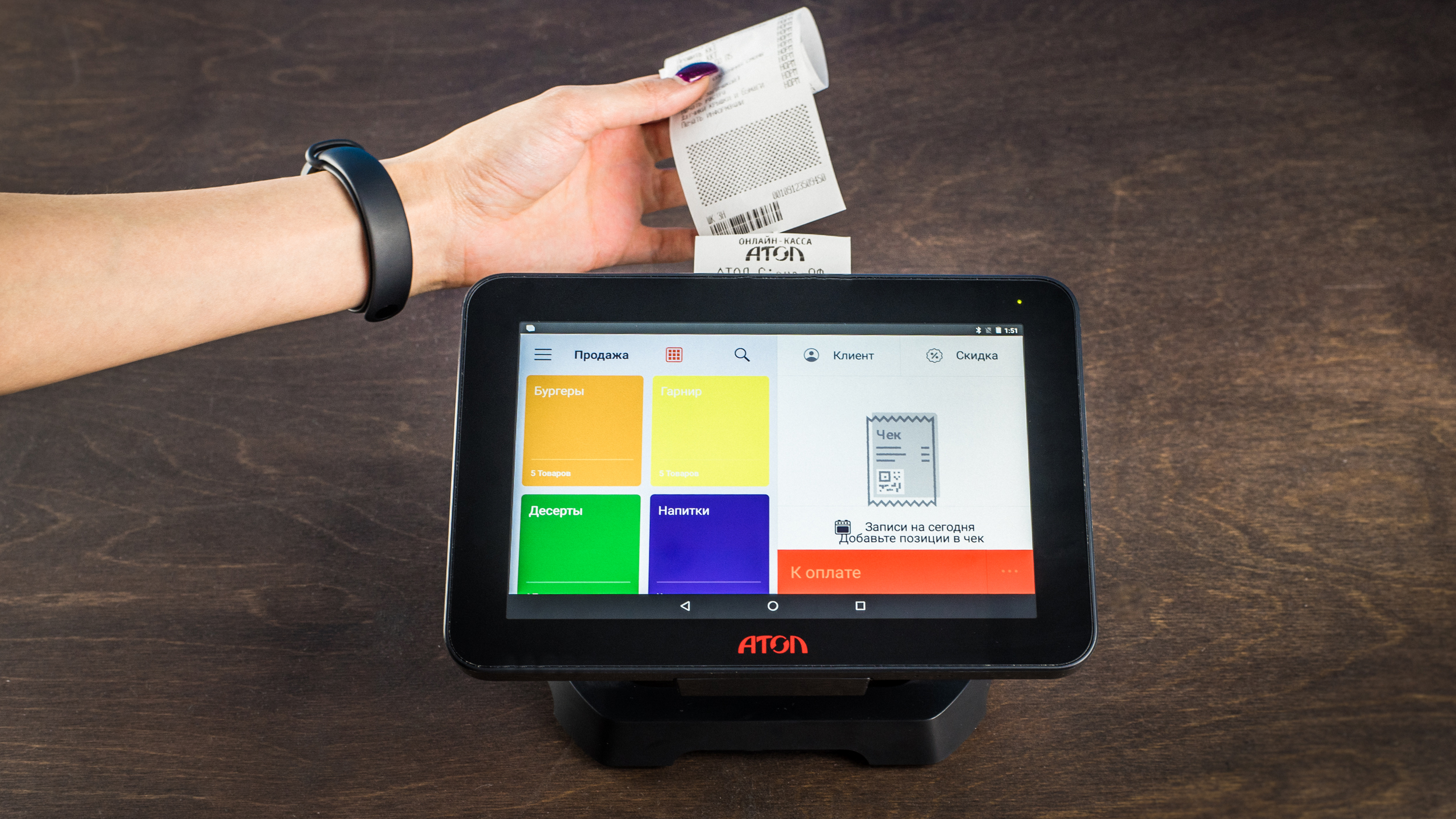
Данная ошибка сообщает пользователю ККМ о неисправности автоотрезчика чековой ленты.
Решение.
Починить устройство автоматического отрезания чековой ленты самостоятельно не представляется возможным. Однако работу на онлайн-кассе для магазина можно продолжить, просто отключив данное устройство. Для этого необходимо:
- Зайти в приложение «Драйвер ККМ» «Параметры» «Основные».
- Напротив пункта «Отрезать чек после завершения документа» поставить галочку «Не отмечать».
- Также отметить параметры «Запретить отрезку чеков» и «Запретить отрезку отчетов».
- Сохранить внесенные изменения.
Онлайн касса Sigma, ошибка 132.
Наличие данной ошибки кассового аппарата для ИП и ООО свидетельствует о недостаточном уровне заряда фискального регистратора.
Решение.
Подключить зарядное устройство.
Онлайн касса Sigma, ошибки 68 и 83.
Закон 54-ФЗ гласит, что смена на онлайн-кассе не может продолжаться более 24 часов. По истечении этого времени ККМ и фискальный накопитель блокируются. Дальнейшая работа кассового аппарата невозможна.
Ошибки 68 и 93 свидетельствуют о том, что время работы ККМ в течение одной смены превысило установленный лимит.
Решение.
Сформируйте на онлайн кассе для магазина отчет о закрытии смены и перезагрузите ККМ. Откройте на кассовом аппарате новую смену и продолжите работу
Оцените, насколько полезна была информация в статье?
![]() Загрузка…
Загрузка…
Наш адрес: г. Москва, ул. Полярная, д. 31, стр. 1. Телефон: +7 495 649 16 77 (Skype, ICQ). Режим работы: понедельник — пятница с 9:00 до 18:00; суббота и воскресенье — выходной. Доставка по России, Белоруссии, Украине, Казахстану: Москва, Подольск, Сергиев Посад, Истра, Рязань, Курск, Липецк, Тула, Иваново, Воронеж, Ярославль, Тверь, Смоленск, Калуга, Белгород, Орел,
Тамбов, Кострома, Брянск, Красноярск, Норильск, Кемерово, Новокузнецк, Новосибирск, Омск, Барнаул, Иркутск, Братск, Бийск, Улан-Удэ, Томск, Абакан, Чита, Горно-Алтайск, Кызыл, Санкт-Петербург,
СПб, Выборг, Вологда, Череповец, Мурманск, Сыктывкар, Ухта, Архангельск, Северодвинск, Великий Новгород, Петрозаводск, Гомель, Гродно, Витебск, Могилев, Брест, Минск, Алма-Ата, Астана,
Ереван, Киев, Днепропетровск, Львов, Ташкент, Могилев, Псков, Калининград, Нарьян-Мар, Уфа, Стерлитамак, Самара, Тольятти, Сызрань, Нижний Новгород, Арзамас, Саратов, Энгельс, Пермь,
Ижевск, Казань, Набережные Челны, Бугульма, Пенза, Оренбург, Орск, Чебоксары, Новочебоксарск, Ульяновск, Киров, Йошкар-Ола, Саранск, Екатеринбург, Верхняя Пышма, Серов, Челябинск,
Магнитогорск, Снежинск, Тюмень, Курган, Нижневартовск, Сургут, Надым, Ростов-на-Дону, Волгодонск, Таганрог, Волгоград, Волжский, Краснодар, Армавир, Астрахань, Майкоп, Владивосток,
Уссурийск, Хабаровск, Комсомольск-на-Амуре, Советская Гавань, Южно-Сахалинск, Благовещенск, Петропавловск-Камчатский, Мирный, Ставрополь, Минеральные Воды, Махачкала, Нальчик, Алушта, Армянск, Джанкой, Евпатория, Керчь, Севастополь, Симферополь, Судак, Крым, Феодосия, Ялта. Сайт отвечает на вопросы: Как отремонтировать, настроить, установить оборудование? Где скачать документацию (инструкцию, мануал)? Где посмотреть партномер? Где купить запчасти (запасные
части, зип), комплектующие, аксессуары и термоэтикетка, чековая лента для весов, термопринтеров штрих-кода, чековых принтеров? Обслуживание весов, кассовых аппаратов, термопринтеров,
терминалов сбора данных, сканеров штрих-кода: каким образом возможно своими силами? Вас интересует наличие, цена, купить запчасти за наличный и безналичный расчет? — сделайте запрос
нашим менеджерам. Официальный сайт компании Zipstore.ru.
Нередко при эксплуатации контрольно-кассовой техники возникают неисправности. И это необязательно результат неправильной работы кассира — причины могут возникать по причине сбоя в работе ФН или ПО. Информирование пользователя о выявлении неполадки осуществляется в виде зашифрованных кодов. Каждому типу сбоя присваивается свой уникальный номер, поэтому перед началом работы важно изучить Инструкцию по эксплуатации, так как у каждого производителя своя система кодировки.
Некоторые, наиболее распространенные ошибки касс Атол, работающий на ККМ сотрудник может устранить самостоятельно, но существуют и такие, которые потребуют обращения в службу технической поддержки. В зависимости от того, какова степень серьезности ситуации, специалисты дадут консультацию по телефону или пришлют сотрудника для устранения проблемы. В статье рассмотрены сбои и неисправности ККТ, с которыми можно столкнуться во время работы, а также возможные способы их удаления.
Удалено подключимся и устраним ошибку. Большинство проблем решаем за 15 минут!
Оставьте заявку и получите консультацию в течение 5 минут.
Часто встречающиеся ошибки ФН Атол: 211, 217, 218, 231, 234, 235
Среди неполадок, связанных с работой накопителя, нужно выделить следующие:
- Код 211 означает, что накопитель не поддерживает связь с кассовым аппаратом. Сбой может произойти из-за неисправности шлейфа подключения или вследствие его отсоединения от ККМ. В первом случае потребуется заменить неисправный элемент, во втором — убедиться в наличии подключения. Для этого следует открыть отсек, в котором расположен накопитель, и осмотреть физическое соединение.
- Код 217 информирует о том, что дата и время в ФН не соответствуют этим же параметрам ККТ. Чтобы устранить проблему, достаточно убедиться в достоверности установленных данных и скорректировать их (при необходимости).
- Бывают ситуации, когда пользователь ищет документ, отсутствующий в памяти накопителя. Тогда устройство выдает сообщение об отсутствии в памяти ФН запрашиваемых данных (код 218). При его появлении надо проверить достоверность искомых данных. Лучше ориентироваться на сведения, содержащиеся в фискальном документе.
- Код 231 «Некорректное значение параметров команды ФН» появляется из-за передачи информации по операциям с определенной СНО на устройство, не поддерживающее такую систему налогообложения. Тогда устройство подлежит замене. Для модели 90Ф код неполадки будет «Е000-217».
- Если онлайн-касса выдает код 234, то это означает, что криптопроцессор фискального накопителя исчерпал свой ресурс. Даже если устройство не проработало полный срок эксплуатации, оно подлежит замене на новый ФН. Важно помнить, что перед процессом переустановки надо закрыть архив. Если при этом возникает проблема, то нужно синхронизировать дату и время ККМ и последнего фискального документа в накопителе.
- Ошибка ККТ Атол ФН235 свидетельствует о том, что данные о проведенных торговых операциях не передаются ОФД. Сбой проявляет себя при закрытии смены — кассир просто не сможет выполнить эту операцию. Важно помнить, что в соответствии со ст. 4.1 Федерального закона № 54 «О применении ККТ…», срок передачи информации не должен превышать 30 дней. При несвоевременной отправке владелец техники может быть привлечен к административной ответственности с наложением штрафов: на ИП в размере 1,5–3 тыс. рублей; на юридические лица — в размере от 5 до 10 тыс. рублей. Чтобы избежать штрафных санкций, бизнесмену следует отслеживать наличие связи с ОФД. Кроме того, рекомендуется ежедневно формировать X-отчет (его можно печатать какое угодно количество раз, вне зависимости от того, открыта смена или нет). Данный отчет интересен предпринимателю тем, что в нем содержатся сведения о количестве неотправленных чеков (строка «Состояние обмена с ОФД»).
Таким образом, устранение ошибок, связанных с работой ФН Атол: 211, 217, 218, 231, 234, 235, возможно без обращения в ЦТО. Однако перед решением проблемы целесообразно внимательно изучить Инструкцию по эксплуатации определенной модели аппарата.
Ошибка 212: неверное состояние ФН кассы Атол
Неисправность может быть вызвана несколькими причинами. Наиболее распространенные приведены в таблице.
| Причина возникновения | Устранение неполадки |
| Онлайн-касса не зарегистрирована, в связи с чем не может функционировать правильно | Зарегистрировать ККМ |
| Кассир пытается выполнить операцию по закрытию рабочей смены, которая до этого не открывалась | Перезагрузить аппарат и открыть смену |
| Отсутствует связь с ФН | Убедиться в наличии физического соединения между платой, шлейфом или ФН |
| Неисправность самого ФН | Если выход устройства из строя не произошел по причине неправильной эксплуатации, целесообразно обратиться в АСЦ для замены по гарантии |
Реже ошибка 212 «Неверное состояние ФН» контрольно-кассовой техники Атол бывает результатом повреждения шлейфа соединения. Тогда потребуется замена элемента. Чтобы в дальнейшем избежать появления неисправности, предпринимателю надо придерживаться следующих правил:
- приобретать ФН у проверенных поставщиков или официальных представителей производителя;
- использовать актуальные версии драйверов и прошивки контрольно-кассовой техники;
- при эксплуатации онлайн-кассы в точности соблюдать регламенты, установленные производителем (Инструкция по эксплуатации, Руководство по техническому обслуживанию и т. д.).
ККТ Атол не передает данные ОФД: ошибки «сеть 1», «сеть 2» и «сеть 6»
Нередко встречаются неполадки, связанные с передачей информации оператору фискальных данных. Наиболее распространенные ошибки, содержащиеся в Менеджере регистров и связанные с отправкой сведений ОФД от контрольно-кассовой техники Атол: «сеть 1», сеть 2» и «сеть 6».
Первая возникает при отсутствии физического канала связи — здесь нужно убедиться в правильности настроек службы для обмена информацией. «Сеть 6», наоборот, означает, что связь разорвана по инициативе ОФД. Бизнесмену потребуется на сайте налоговой инспекции проверить регистрацию ККТ. Если аппарат присутствует в базе, то целесообразно проверить статус оплаты услуг ОФД.
Неполадка «сеть 2» появляется при отсутствии соединения с сервером оператора или в результате некорректных сетевых настроек. Если договор с ОФД оплачен, то возможны сбои при передаче данных посредством Internet. Когда связь работает корректно, нужно проверить сетевые настройки соединения с сервером оператора. Для этого ККМ подключается к ноутбуку или ПК с использованием соответствующего драйвера. После этого потребуется зайти в «Настройка свойств» и посмотреть установленное значение порта DNS — по умолчанию «53». Для DNS возможны следующие варианты: «0.0.0.0», «8.8.4.4», «8.8.8.8». Если требуемый порт отсутствует, то его нужно добавить через службу «Управление драйверами» и перезагрузить кассу. Кроме того, перезапустить следует и службу EoU, после чего, с помощью Менеджера регистров, проверить состояние отправки фискальных документов. Если неполадка устранена, то передача пройдет в автоматическом режиме. В случае отсутствия связи с сервером оператора после проведения вышеизложенных манипуляций целесообразно привлечь системного администратора или обратиться в АСЦ.
Мы готовы помочь!
Задайте свой вопрос специалисту в конце статьи. Отвечаем быстро и по существу. К комментариям
Почему возникает ошибка е000 255 на кассах Атол
Появление неисправности может быть обусловлено тем, что ККТ не фискализирована в налоговой службе. Сделать это можно, подав документы при личном посещении, или загрузить их через личный кабинет на сайте ФНС. Постановка онлайн-кассы на учет обязательна, без нее не сможет работать ни один бизнесмен. Услуга предоставляется бесплатно (если только предприниматель не решил заручиться помощью к посредников — представителей ОФД или ЦТО).
Кроме того, ошибка e000 255 на ККТ Атол появляется по причине отсутствия фискального накопителя. Нужно помнить, что онлайн-касса без ФН работать не будет, поскольку не сможет выполнять свою основную функцию — отправку данных о проведенных кассовых операциях ОФД для последующей передачи в ФНС (за исключением устройств, используемых предпринимателями на ЕНВД и патенте). Также надо помнить, что продажи мимо кассы — причина привлечения к административной ответственности. При этом минимальный размер штрафа для предпринимателя — 10 тыс. руб., максимальный — до 50 % выручки.
Ошибка 122 ККТ Атол при активизации памяти ПД
Правительство РФ продлило сроки отмены ЕНВД до 2021 года, поэтому для бизнесменов остается актуальным вопрос о переводе онлайн-касс в режим ЕНВД. Многие, пытаясь активизировать память принтера документов на аппаратах Атол, получают ошибку 122. Она возникает при несоблюдении следующих требований:
- Прошивка на фискальном регистраторе необходима не выше v. 3689. Сведения о ней указываются в чеке, выдаваемом при покупке ФР. Если он отсутствует, то можно его распечатать самостоятельно. Для этого нужно выключить онлайн-кассу, зажать клавишу лентопротяжки и включить устройство. После второго звукового сигнала ККТ распечатает чек, где в строке «ID серии» в скобках будет указана версия прошивки.
- Драйвер торгового оборудования должен быть установлен не ниже версии 8.14.2.2.
Также необходимо знать, что режим ЕНВД невозможно подключить на кассах моделей: 15Ф, 60Ф, 91Ф, 92Ф, 150Ф. Аппарат 90Ф можно перевести на рассматриваемый режим СНО при наличии прошивки ниже v. 6525. В перечисленных устройствах потребуется установка ФН, в противном случае пользователю будет распечатываться документ с надписью «Чек недействителен».
При подключении оборудования Атол произошла ошибка 999 — способы устранения
Проблема может быть связана с неполадками в кассовом оборудовании или при сбое работы ПО. Неисправность отличается своей непредсказуемостью — она может появляться в ККТ несколько раз за рабочую смену. Причин несколько, поэтому предпринимателю нужно будет последовательно проверить все варианты.
Ошибка 999 может появиться в том случае, когда кассовый аппарат Атол не подключен к «1С». В первую очередь надо протестировать платформу «товароучетки». Для этого в настройках РМК последовательно перейти «Торговое оборудование» → «Функции» → «Тест устройства». Если тест не пройден — запустить проверку повторно. Дело в том, что при сбое в самой программе, модуль может самостоятельно найти неверный код и автоматически исправить его. Затем следует снова запустить кассу.
Если при подключении оборудования Атол снова произошла ошибка 999, и касса выдает сообщение «Порт недоступен», нужно проверить актуальность версии установленного драйвера. При необходимости, обновить утилиту или установить новую. В последнем случае, после инсталляции нужно проверить корректность настроек драйвера на ПК. Для этого нужно выполнить ряд действий.
В меню «Пуск» найти папку «Атол» и из выпадающего списка выбрать «Драйвер ККМ».
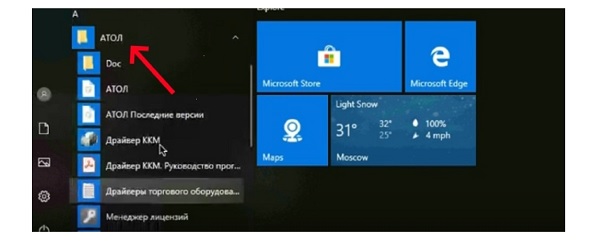
При нажатии откроется окно тестировщика ПО, в котором выбрать «Настройка свойств».
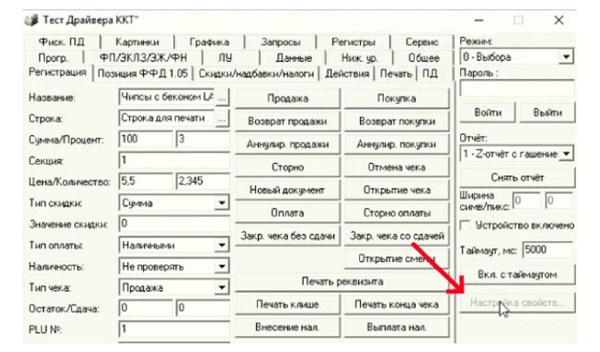
В появившемся окне запустить «Проверка связи». Ниже, в строке «Результат», появятся сведения о проверке.
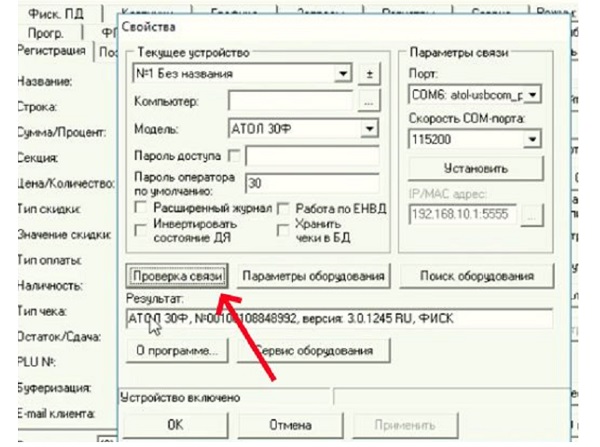
Если все в порядке, в первом окне (в правой верхней части) выбрать «Режим» и в выпадающем списке отметить «Отчет с гашением». Затем поочередно кликнуть на кнопке «Войти» и «Снять отчет» (расположены ниже).

Важно, что в окне «Устройство включено» должна быть установлена галочка. В противном случае кнопка снятия отчета будет неактивна.

Еще одна распространенная причина — автоматическое изменение приоритетов COM-портов. Сбой настроек может быть вызван подсоединением стороннего оборудования (например, подключение продавцами телефонов для подзарядки через USB) или после перезагрузки кассового аппарата. Для устранения нужно в настройках выбрать необходимый канал и протокол обмена.
Если все перечисленные способы не принесли положительного результата, лучше обратиться в техподдержку или к системному администратору.
Подключите техподдержку 24/7. Быстрая реакция, 95% проблем решаются после первого обращения.
Оставьте заявку и получите консультацию в течение 5 минут.
Исправление ошибок программирования реквизитов 1008, 1021 и 1228
Несмотря на то, что кассовые аппараты производителя пользуются заслуженной популярностью на рынке по соотношению цены и качества, программное обеспечение все-таки имеет некоторые недостатки. Один из таких — ошибка программирования реквизитов 1021, 1008 и 1228. Рассмотрим суть проблем и возможные способы их исправления.
- Атрибут 1008 должен соответствовать e-mail или телефонному номеру покупателя. В противном случае, с помощью API чек не будет распечатан. Причина: в настройках «Печать чека» выбрана опция «Без отправки электронного аналога». Для ее устранения надо прописать значение «Отправка электронного» или «Печать и отправка».
- 1021 — возникает при некорректной работе ПО и может выдавать различные сообщения. Например, появляется информация о невозможности распечатать чек, так как нет бумаги. При этом возникают два варианта развития событий: в устройстве действительно закончилась чековая лента, или онлайн-касса считает, что ее нет из-за неправильной работы датчика. Чтобы исправить ситуацию, можно предварительно перезапустить ККТ. Если она снова появляется — переустановить драйверы ПО. Примечательно то, что в отличие от других сбоев, информация о проблеме периодически появляется на 1–2 секунды, после чего исчезает.
- 1228 означает, что в данных неправильно указан ИНН продавца или покупателя. Перезагрузка устройства позволит устранить проблему. При ее повторении целесообразнее перепрошить ККТ.
ККТ Атол выдает ошибку 3933 «Вход в режим заблокирован»: причины и способы исправления
Это сбой, характерный для ФР производителя. Он происходит, когда устройство находится в режиме регистрации, но при этом:
- произошли сбои в питании ККМ;
- допущена попытка распечатать фискальный документ в момент внесения денег при оформлении покупки;
- некорректное закрытие предыдущей смены, в результате чего образовались расхождения в данных отчета и «товароучетки».
Еще одна причина — проблемы с блоком ФН в целом:
- произошли скачки напряжения в сети;
- вышел из строя блок питания;
- выявлены расхождения в суммах АС технологического управления и кассового аппарата;
- накопитель неисправен.
Самостоятельно устранить ошибку 3933 «Вход в режим заблокирован» на онлайн-кассах Атол можно, завершив работу с front-office приложением, после чего снять Z-отчет. Выполнив операцию, открыть смену и провести продажу в режиме регистрации. Если Z-отчет снять не получилось, то это указывает на проблемы в работе ФН. Проверить это можно, переподключив накопитель (предварительно обесточив устройство), и провести технологическое обнуление ККТ. Для выполнения последней операции требуются специальные знания, поэтому целесообразнее обратиться к специалистам.
Если накопитель исправен, а проблема появляется снова — нужно проверить исправность блока питания ККМ, а при частых скачках напряжения приобрести блок для бесперебойной работы.
При пробитии чека касса Атол показывает ошибку 3895 «Неверная длина»
Неполадка встречается после переустановки ОС на ПК или на вновь устанавливаемых рабочих местах. Она означает, что не задан пароль доступа. Для устранения ошибки 3895 «Неверная длина» на устройствах Атол достаточно зайти в раздел «Настройка свойств» и поставить галочку рядом с «Использовать пароль доступа».
Другие типовые неисправности
Существуют и другие сбои, характерные для ККТ производителя и различающиеся по сложности ликвидации. Например, если устранение на кассовых устройствах Атол ошибки Е 130 029 «Отсутствие питания» или 34 «Закончилась лента» не займет много времени, то появление сбоев с кодами 16 «Не поддерживается в данном режиме» или 14 «Порт занят» потребует больше усилий. При первой неисправности достаточно убедиться, что кассовый аппарат подключен к сети (или заряжена аккумуляторная батарея). Заменить чековую ленту также под силу любому работнику, даже неспециалисту.
Если на контрольно-кассовой технике неверно выставлен режим устройства, в результате чего не закрывается смена, причин может быть несколько:
- случайный сбой — может стать результатом технических неполадок;
- не синхронизированы дата и время;
- пользователь выбрал некорректный режим устройства, например, при печати Z-отчета, вместо «Отчет с гашением» выбран какой-либо другой режим.
Иногда достаточно перезагрузить онлайн-кассу. Если это не помогает, то проверить соответствие даты и времени на ККМ и ФН. Также целесообразно уточнить выбранные режимы и протестировать устройство.
При возникновении проблемы с занятым COM-портом целесообразно проверить настройки приложения EoU. В большинстве случаев именно некорректные параметры вызывают сбой.
Что касается ошибки отрезчика на аппаратах Атол (код 3943), то исправить ее самостоятельно сможет не каждый пользователь. Чаще всего приходится обращаться в специализированные компании.
Техническая поддержка 24/7. Выделенный менеджер, быстрое решение. Консультации по ГИС.
Оставьте заявку и получите консультацию в течение 5 минут.
Оцените, насколько полезна была информация в статье?
Наш каталог продукции
У нас Вы найдете широкий ассортимент товаров в сегментах
кассового, торгового, весового, банковского и офисного оборудования.
Посмотреть весь каталог
Введение
Предоставили в ремонт ККТ Атол Sigma 7. Касса довольно таки уже хорошо изучена и из минусов можно сказать, что очень часто клиенты жалуются на быстрый разряд аккумуляторной батареи, при большом потоке покупателей, и очень хлипкие боковые кнопки на корпусе кассы — очень частая замена при сильном нажатии.
Неисправность со слов клиента
«Заглючил» терминал — идут циклические перезагрузки. После зарядки на протяжении 12 часов в выключенном состоянии показывает 0% зарядки и самая основная проблема — не печатает чеки. В кассы еще не закончился гарантийный срок, а проблем больше чем достаточно.
Первичная диагностика
ККТ при включении не печатает чек «Касса готова к работе». Состояние зарядки батареи на экране отображается в 1%. Если же аккумуляторную батарею можно легко отсоединить и продиагностировать, и в случаи чего, подзарядить с помощью станции, тогда как первоочередная проблема может ввести в заблуждение даже опытного инженера. В данном случае, нужно будет делать разбор терминала, проверить плату на наличие влаги, выгораний элементов, проверить печатающий механизм Seiko LTP-02-245-13 и его шлейф.
Диагностика аккумуляторной батареи
Снимаем аккумуляторную батарею для измерения напряжения, так как без блока питания включатся не хочет.


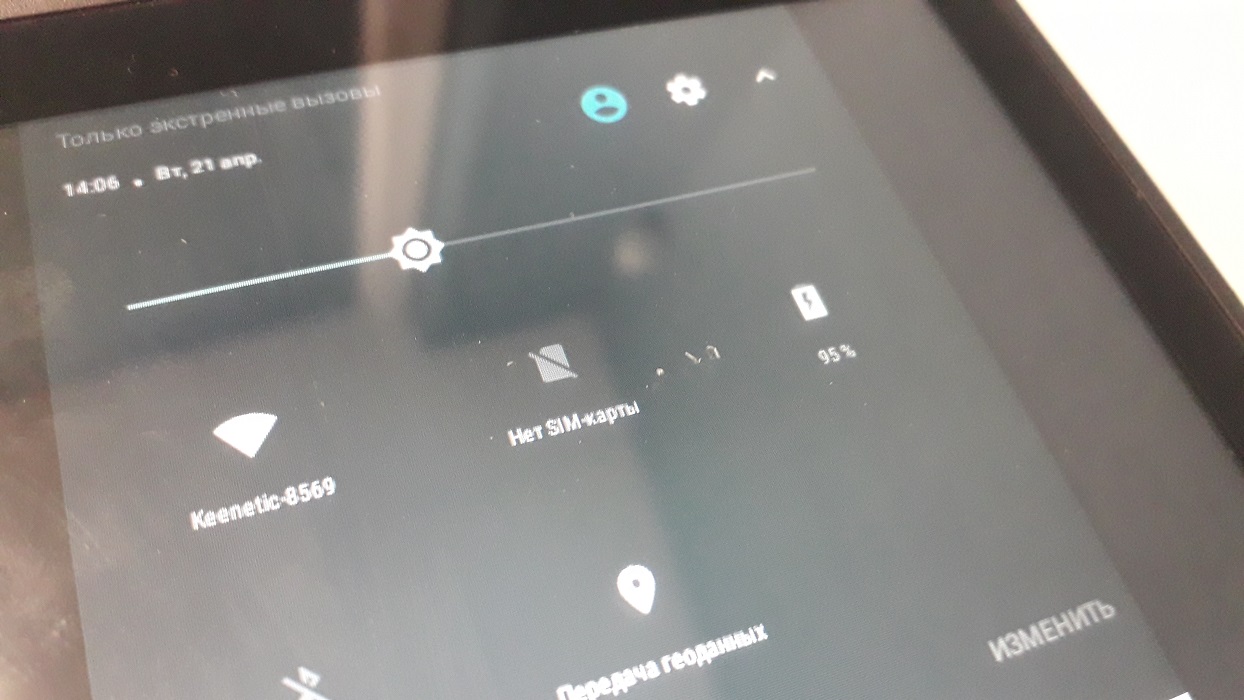
Пробуем распечатать отчет «Инфо о ККТ» в сервисной утилите.
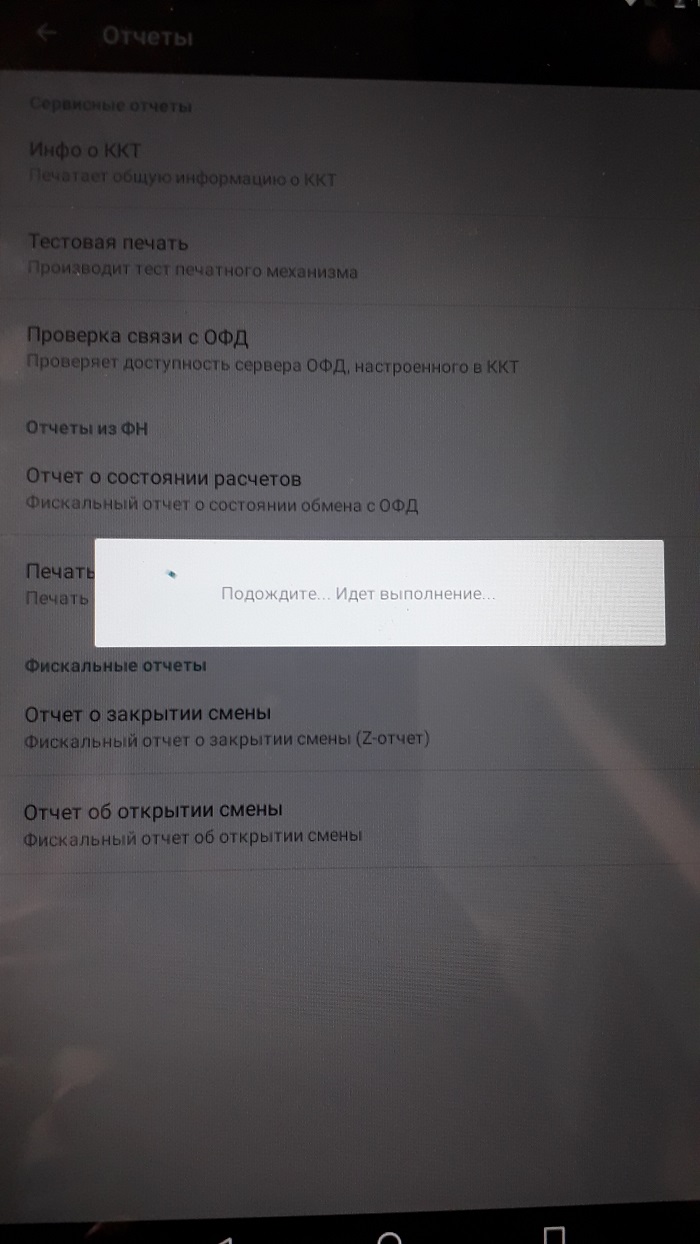
Подключаемся к смарт-терминалу Атол Sigma 7
По итогу, наш запрос обрабатывается, но чека так мы и не получаем. Подключаемся к Sigma 7 с помощью драйвера ККТ не ниже версии 10.6.0.0. У меня установлен на ноутбуке версии 10.6.3.0 и, соответственно, такой же версии установлен и на кассе.
Делаем запрос на считывание фатальных ошибок:
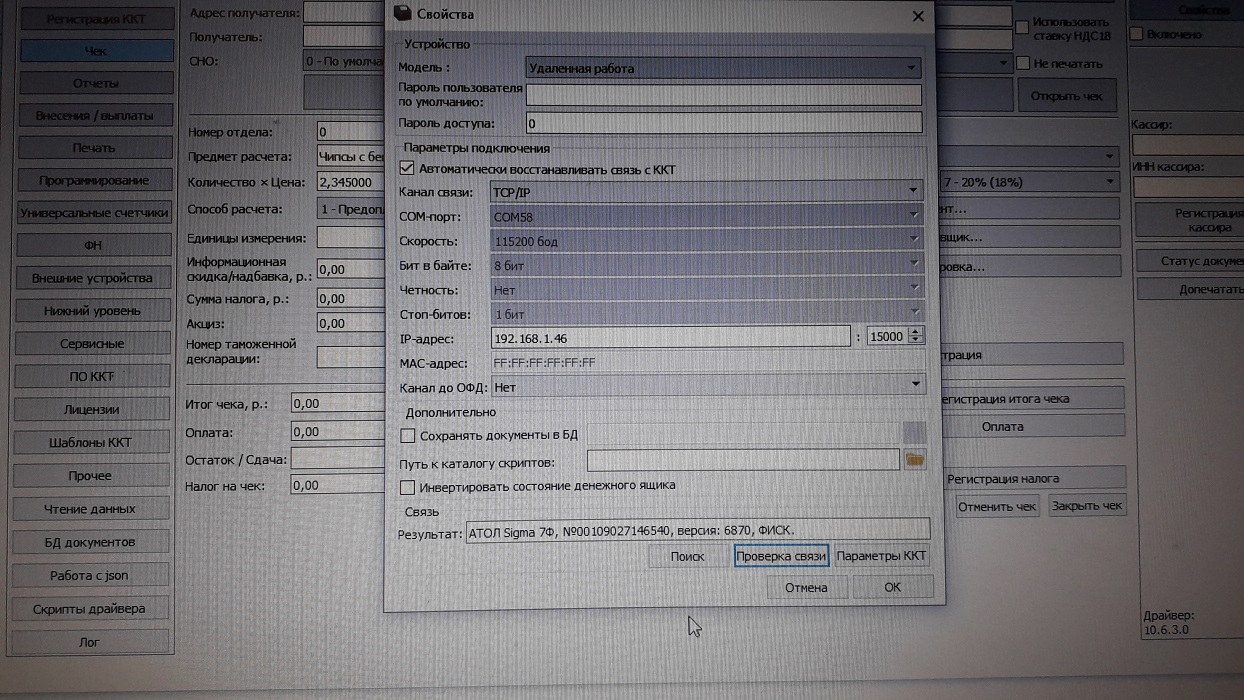
Ошибок нет. Далее открываем крышку лотка где установлен ФН:
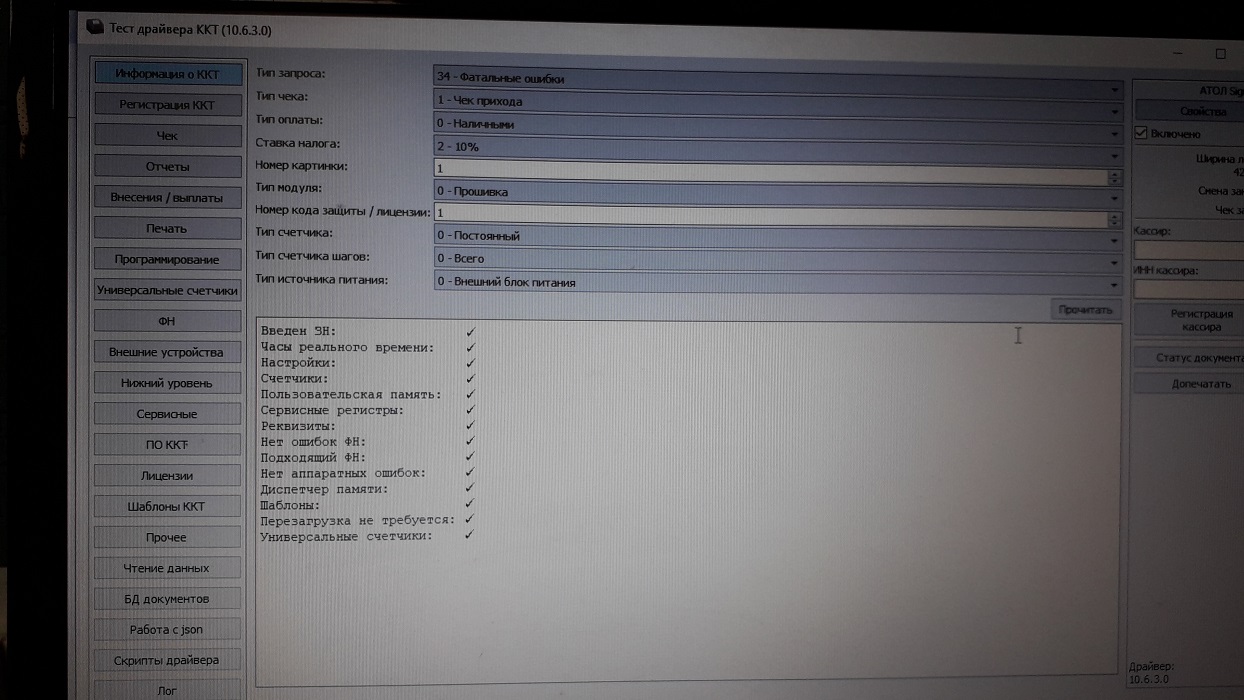
ФН пригорел, без вскрытия уже точно не обойтись, тем более что нужно проверить печатающий механизм Seiko LTP-02-245-13



Обнаружение причины неисправности
После снятия блока управления на обратной стороне виден виновник, а это STSPIN220 — низковольтный драйвер шагового двигателя от компании STMicroelectronics. Разработан для использования в приложениях с аккумуляторным питанием и может быть принудительно переведено в режим нулевого энергопотребления, позволяющий значительно увеличить время работы системы от источника питания. STSPIN220 поддерживает полный набор функций защиты: от короткого замыкания, перегрузок по току и от перегрева.

Примечание: Считаю, что это скорее всего заводской брак, так как таких проблем ранее не наблюдалось, по крайней мере в моей практике с смарт-терминалами Sigma.



Смена заводского номера
Вот он первый чек, но нужно еще сменить ЗН на подменном блоке на тот который был ранее, для этого нам нужно:
- обновить кассу с облака до крайних версий Sigma OS,
- распечатать чек «Инфо о ККТ»
- создать обращение через Service Desk в Атол где указать ЗН блока в ремонте и ЗН блока подменного, прикрепить фото чека Инфо о ККТ.
Получаем 2 скрипта.
Выполнение скриптов производится последовательно, через ДТО 10.6.0.0 и выше, см. http://bit.ly/37fuUMB
При появлении ошибки 501 [Ошибка парсинга запроса (некорректное значение поля ‘methodName’ (libfptr_exec_driver_script))] необходимо либо использовать на ПК драйвер версии 10.6.0.0 и выше, либо на Sigma обновить драйвер.
Подключение Sigma http://bit.ly/2CXwHIm
Скрипт смены з/н и ввода лицензий
Дожидаемся окончания выполнения скрипта, проверяем на чеке информации о ККТ, что з/н сменился и ввелись все необходимые лицензии.
Скрипт № 1 с его помощью меняем ЗН номер
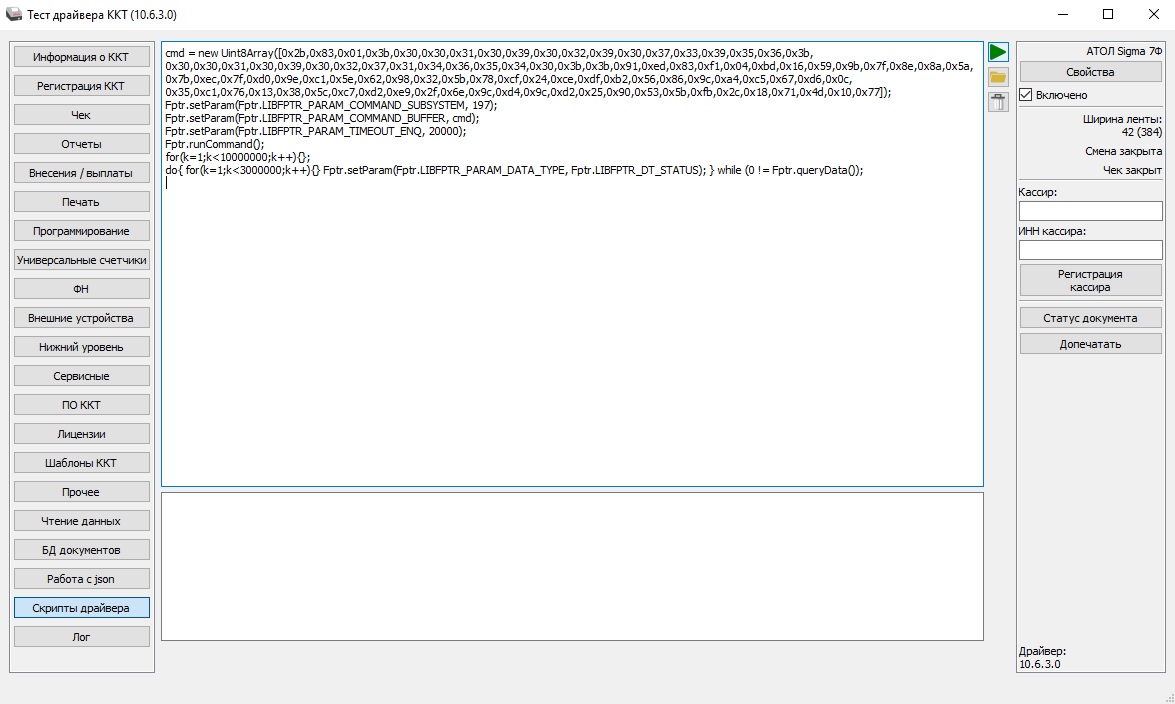
Скрипт № 2 с его помощью прописываем лицензии:

Проверка действующих лицензий после выполнения скрипта:
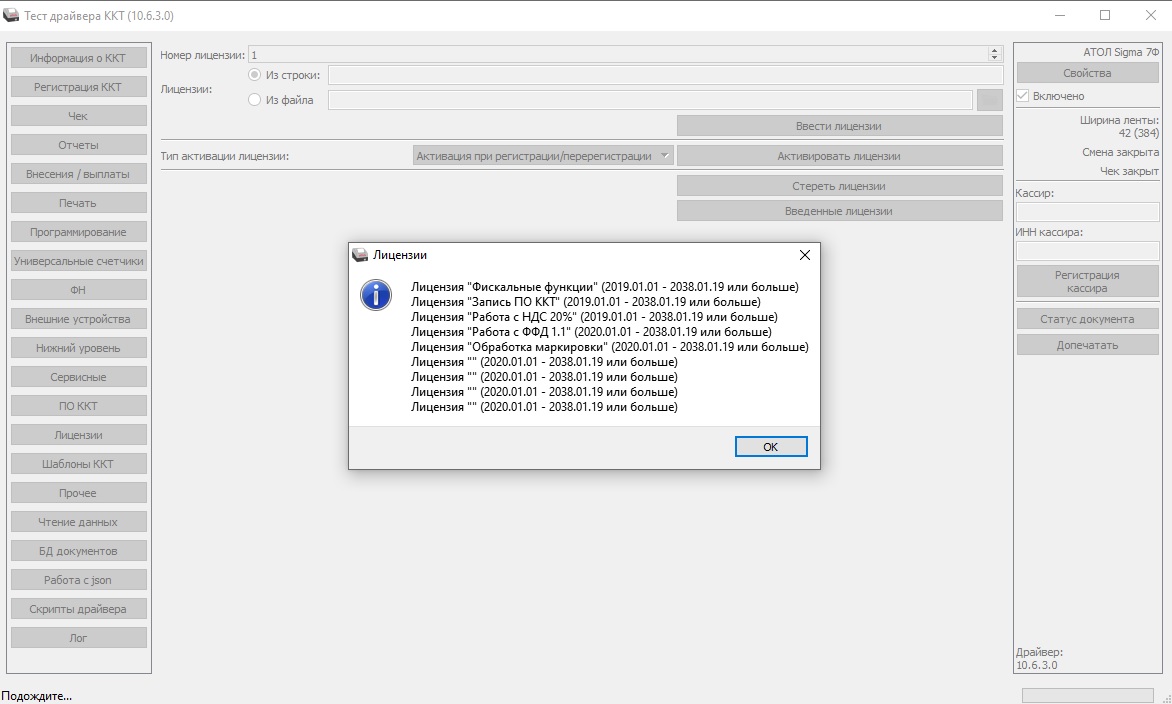
Печатаем чек «Инфо о ККТ» и все проверяем:

Осталось только подвязать приложение, в данном случае, Sigma «Торговля» к личному кабинету Sigma Cloud и кассу можно отдавать клиенту.
Количество просмотров: 1 410
Достаточно часто при использовании кассового оборудования возникают ошибки в работе. При этом они не всегда являются результатом неправильных действий пользователя: причинами могут служить программные сбои или неполадки в работе фискального накопителя. Узнать, о том, что послужило причиной неполадки, пользователь может через зашифрованный код, который присваивается системой для каждой конкретной поломки или ошибки. Поэтому перед тем как приступить к использованию устройства, следует внимательно изучить его инструкцию по использованию в разделе, где перечислены все возникающие ошибки и их кодовое обозначение и пути решения. Наиболее простые поломки пользователь может исправить самостоятельно, а для устранения более серьёзных неполадок придётся обратиться в сервисный центр. В соответствии с тяжестью ситуации, специалисты технической поддержки могут ограничиться телефонной консультацией, либо же прислать уполномоченного сотрудника для исправления неполадки. В статье мы разберём наиболее популярные ошибки, возникающие в работе кассовых аппаратов АТОЛ, а также разберём возможные пути их решения.

Популярные ошибки ФН Атол: 211, 217, 218, 231, 234, 235
Среди самых популярных ошибок, возникающих в работе накопителя, можно выделить:
-
Код 211 – сообщает пользователю о том, что между ФН и ККМ больше нет связи. Неполадка может случиться как результат неисправности шлейфа, либо если он отошёл от ККМ. Откройте крышку отсека ФН и произведите осмотр, в первом случае, необходимо произвести замену шлейфа на рабочий, а во втором случае — просто восстановить подсоединение.
-
Код 217 – сообщает пользователю о том, что хронометрические данные ФН не совпадают с данными, введёнными в ККМ. Для исправления неполадки следует синхронизировать число и время на обоих устройствах.
-
Если во время поиска пользователем определённого документа всплывает сообщение об ошибке 218, это значит, что он отсутствует в памяти устройства. Убедитесь в том, правильны ли данные, которые вы ищите, потому что лучше брать в расчёт данные, содержащиеся в ФД.
-
Код 231 – неверное значение параметров команды ФН. Ошибка возникает из-за отправки данных по операциям с конкретной CHO на устройство, которое не поддерживает данный налоговый режим. Чтобы исправить ситуацию, необходимо произвести замену устройства. Для АТОЛ 90Ф код ошибки будет высвечиваться «Е000-217».
-
Код 234 – означает, что исчерпан ресурс памяти ФН. Ошибка может отображаться даже в случае, если предполагаемый срок действия ФН, ещё не истёк. Для исправления ошибки требуется замена ФН новым. Следует помнить, что перед тем как приступить к замене ФН, необходимо предварительно осуществить закрытие архива.
-
Ошибка ККТ Атол ФН 235 указывает на то, что информация о проведённых кассовых операциях не перенаправляется ОФД. Может возникать во время закрытия смены – у операциониста просто не выйдет этого сделать. Следует знать, что ФЗ №54 гласит, что срок передачи сведений о совершённых кассовых операциях не может быть больше 30 дней. В случае несвоевременной отправки фискальных данных, на собственника ККМ может быть наложено административное взыскание в виде штрафа: для ИП размер составит от 1500 до 3000 руб; для организаций от 5000 до 10000 руб. Для того чтобы не получить штраф, необходимо периодически проверять, не потеряна ли связь ККМ с ОФД. Также рекомендуется один раз в день создавать X-отчет, потому что в нём находится информация о количестве ФД, ждущих отправки. Они отмечены в строке «Состояние обмена с ОФД».
Описанные выше ошибки пользователь с лёгкостью может решить самостоятельно, не прибегая к помощи сервисных специалистов. Правда, перед тем как это совершить, мы настоятельно рекомендуем внимательно прочитать руководство по использованию конкретной кассовой модели, которая идёт в комплекте к устройству.

Ошибка 212 на кассах АТОЛ: некорректное состояние ФН
Данная ошибка может быть спровоцирована одной из нескольких причин, наиболее популярные из них мы привели ниже в таблице:
|
Причина появления |
Пути решения |
|
ККМ ещё не зарегистрирована в ФНС, поэтому не может корректно работать |
Зарегистрировать устройство в ФНС |
|
Пользователь пытается осуществить закрытие смены, хотя она ещё не была открыта |
Осуществить перезагрузку ККМ и открыть смену |
|
Нет связи с ФН |
Проверить, подключён ли ФН к шлейфу, который идёт от платы |
|
ФН неисправен |
Если устройство перестало работать не как следствие неправильного использования, лучше обратиться за помощью в сервисный центр для замены его (по гарантии) |
Иногда ошибка 212 может возникать в случае, если повреждён шлейф, тогда потребуется замена неисправного элемента.
Для того чтобы не допустить появления данной ошибки, пользователю необходимо:
-
Покупать ФН только у проверенных поставщиков.
-
Пользоваться только актуальными драйверами и прошивками.
-
При использовании ККМ точно соблюдать предписания, установленные производителем.
ККМ АТОЛ не пересылает информацию ОФД: ошибки «сеть 1», «сеть 2» и «сеть 6»
Достаточно часто можно встретить неполадки, сопряжённые с отправкой данных ОФД. Самые популярные из них: «сеть 1», сеть 2» и «сеть 6».
Ошибка – «сеть 1» может возникнуть, если нет физического канала связи, для её исправления требуется проверить правильность служебных настроек для обмена данными. «Сеть 6» — наоборот говорит о том, что соединение было прервано по инициативе ОФД – для исправления проверьте причину, по которой соединение могло быть разорвано, возможно, ККМ не зарегистрирована в ФНС, или не оплачены услуги оператора.
Ошибка «сеть 2» может всплыть, если нет соединения с сервером ОФД, или как следствие неправильно выставленных сетевых настроек. В случае, когда услуги оператора оплачены, следует убедиться в отсутствии сбоев сети интернет, если она работает корректно, необходимо осуществить проверку сетевых настроек, а также наличие соединения с сервером ОФД. Чтобы это осуществить, подсоединитесь к компьютеру, на котором были установлены необходимые для взаимодействия драйвера. После чего откройте раздел «Настройка свойств» и проверьте правильность выставленных значений порта DNS — по умолчанию «53». Также для DNS могут быть выставлены такие варианты, как: «0.0.0.0», «8.8.4.4», «8.8.8.8». Если необходимого порта нет, добавьте его через сервис «Управление драйверами» и осуществите перезагрузку ККМ. Также следует осуществить перезагрузку службы EoU и при помощи Менеджера регистров посмотреть, все ли ФД отправлены. В случае исправления ошибки, они должны быть отправлены автоматически. Если связь с ОФД так и не была восстановлена, необходимо обратиться за помощью к специалистам.
Причина возникновения ошибки е000 255 на ККМ АТОЛ
Ошибка может быть спровоцирована тем, что ККТ не фискализована в ФНС. Для исправления необходимо лично представить документы в налоговый орган, либо отправить их при помощи ЛК на портале ФНС. При этом постановка ККМ на учёт является обязательной.
Также ошибка e000 255 может возникать, если в ККМ не установлен ФН. Следует знать, что без ФН кассовый аппарат просто не сможет работать, так как не сможет перенаправлять сведения о совершённых на ККМ операциях в ФНС (кроме случаев, когда оборудование используется предпринимателями, работающими на ЕНВД или патенте). К тому же следует помнить, что реализация товаров в обход ККМ может привести к штрафу размер которого может составить от 10000 рублей, а максимальный размер взыскания может составить до 50% от дохода.
Ошибка 122 на ККМ АТОЛ при активизации памяти ПД
Достаточно часто, при попытке пользователя запустить на кассах АТОЛ память принтера документов, устройство выдаёт ошибку 122. Это может произойти, если не было соблюдены такие условия, как:
-
Подходящая прошивка ФР — она должна быть не выше версии v. 3689. Данные о ней должны можно найти в чеке, полученном при покупке ФР. Если чека по какой-то причине нет, то пользователь может выпустить его самостоятельно. Отключите ККМ и, удерживая кнопку подачи ленты, отключите устройство. Когда раздастся второй звуковой сигнал, ККМ выпустит чек, на котором в строке «ID серия» стоит версия прошивки.
-
На ККМ должен быть установлен драйвер ККМ не ниже 8.14.2.2.
Важно: режим ЕНВД нельзя выставить на ККМ моделей: 15Ф, 60Ф, 91Ф, 92Ф, 150Ф. В случае, если прошивка на АТОЛ 90Ф имеет версию ниже v. 6525, то её можно перевести на COH.
В указанных выше моделях, необходима установка ФН, иначе устройство будет выпускать документ с надписью «Чек не действителен».
При подключении ККМ АТОЛ отображается ошибка 999: пути решения
Причиной могут служить неполадки в работе ККМ или сбой ПО. Это очень непредсказуемая ошибка, всплывающая до нескольких раз в день, при этом она может быть вызвана не одной, а несколькими причинами, поэтому пользователю потребуется проверять их все по одной, пока не будет обнаружена нужная.
Одной из причин появления ошибки 999 может послужить отсутствие подключения ККМ к 1С. Чтобы исключить данный вариант, произведите тестирование платформы товароучётной программы. Для этого в настройках PMK откройте «Торговое оборудование», выберите вкладку «Функции» и запустите «Тест устройства». Если сбой в программе не критичный, то (при обнаружении неверного кода) модуль может произвести самостоятельную корректировку, останется только перезагрузить устройство.
Если при включении ККМ АТОЛ, устройство выдаёт ошибку 999, дублируя её сообщением «Порт недоступен», следует убедиться в актуальности установленного софта, и в случае необходимости произвести обновление. После того как обновление будет установлено, проверьте, правильно ли выставлены настройки драйвера на компьютере. Чтобы это сделать, необходимо:
-
В выдаче «Пуск» навести курсор на строчку «АТОЛ» и в появившемся перечне выбрать «Драйвер ККМ».
-
На экране откроется окно «Тест Драйвера ККТ», в правом нижнем углу кликните на кнопку «Настройка свойств».
-
В окне «Свойства» нажмите кнопку «Проверка связи», после чего в расположенной ниже строке «Результат» появятся данные проверки.
-
Если всё хорошо, то в правом верхнем углу первого окна, кликните на «Режим» и в появившемся перечне выберите третий пункт «отчёт с гашением», после чего по очереди нажмите на находящиеся ниже кнопки «Войти» и «Снять отчёт».
-
Важно, чтобы при этом в расположенной ниже кнопок области стояла галочка напротив строки «Устройство включено». Если этого не сделано, кнопка «Снять отчёт» будет неактивной.
Ещё одна достаточно популярная причина ошибки 999 – это автоматическая смена приоритетов COM-портов. Сбой может произойти, если было подключено стороннее внешнее устройство, к примеру, кассир подключил к USB-порту личный телефон, чтобы подзарядить. Чтобы исправить ошибку, требуется в настройках указать нужный канал и протокол обмена.
Если все описанные выше способы не помогли, то следует обратиться за помощью в службу техподдержки, либо к штатному сисадмину.
Исправление программных ошибок с кодами 1008, 1021 и 1228
Не смотря на то, что ККМ АТОЛ отличаются высоким качеством комплектующих и пользуются большой популярностью на мировом рынке кассового оборудования, ПО обеспечение кассовых аппаратов от данного производителя всё-таки имеет ряд недостатков. Одним из таких недочётов является ошибка программирования реквизитов 1021, 1008 и 1228.
Ниже мы более подробно разберем, в чём заключается проблема и как её можно исправить.
-
Реквизит 1008 должен совпадать с адресом электронной почты или телефонным номером клиента, иначе не будет возможности распечатки чеков через API. Причина: в настройках «Печать чека» указана опция «Без отправки электронного аналога». Чтобы исправить неточность, необходимо в зависимости от потребности переключить значение на «Отправка электронного чека», либо «Печать и отправка».
-
Код 1021 — появляется в случае некорректной работы ПО, при этом он может сопровождаться разными сообщениями. К примеру, о том, что нельзя выпустить чек, потому что нет бумаги. Этому может служить сразу две причины: первая – бумага и правда закончилась (необходимо заменить катушку) и вторая – датчик бумаги работает некорректно. Для исправления ситуации, перезапустите устройство, и если ошибка не пропала, переустановите драйвера. Отличительной чертой данной ошибки является то, что она отображается всего на пару секунд, после чего исчезает и через некоторое время снова появляется.
-
1228 – некорректно указан ИНН одной из сторон, для исправления просто перезагрузите устройство. Если код опять появится, потребуется произвести перепрошивку устройства.

Причины и способы устранения ошибки 3933 «Вход в режим заблокирован» на ККТ АТОЛ
Обычно возникает на ФР АТОЛ, она всплывает во время регистрации ККМ и может возникнуть, если:
-
Сбой питания.
-
Пользователь попытался напечатать чек во время внесения денег или при оформлении покупки.
-
Прошлая смена была закрыта с нарушениями, из-за чего случились расхождения в данных программы учёта товаров и сведениях, обозначенных в отчёте.
Также причиной ошибки могут послужить проблемы с ФН:
-
Вышел из строя из-за скачков напряжения.
-
Неисправен блок питания.
-
Есть расхождения в суммах АС технологического управления и ККМ.
-
ФН неисправен.
Для того чтобы самостоятельно исправить ошибку 3933, необходимо окончить работу с приложением front-office и снять Z-отчет. Снова открыть смену и осуществить реализацию в режиме регистрации. Если не получается снять Z-отчет, то это может означать, что проблема заключается непосредственно в ФН, поэтому лучше обратиться за помощью к специалистам.
При выпуске чека на ККМ АТОЛ отображается ошибка 3895 «Неверная длина»
Может быть вызвана переустановкой ОС на подключённом компьютере и обозначает, что не был задан пароль доступа. Для исправления необходимо открыть раздел «Настройка свойств» и поставить галочку напротив строки «Использовать пароль доступа».
Другие распространённые ошибки
Если исправление возникающих на ККМ АТОЛ ошибок Е 130 029 «Отсутствие питания» или 34 «Закончилась лента» отнимает совсем немного времени, то ошибки с кодами 16 «Не поддерживается в данном режиме» или 14 «Порт занят» отнимают очень много сил и времени. В первых случаях нужно только убедиться в том, что ККМ подсоединена к сети питания или что аккумулятор заряжен. Произвести замену катушки с чековой лентой тоже достаточно просто.
Если на ККМ выставлен некорректный режим, то смена не будет закрываться, причинами могут послужить:
-
Случайный сбой – из-за технических неполадок устройства.
-
Не синхронизированы хронометрические данные.
-
Выставлен неправильный режим использования, к примеру, при закрытии смены вместо отчёта с гашением указан иной режим.
В некоторых случаях при возникновении ошибки достаточно просто перезагрузить устройство, в других же придётся обратиться за помощью к квалифицированным специалистам.
Наш каталог продукции
У нас Вы найдете широкий ассортимент товаров в сегментах кассового, торгового, весового, банковского и офисного оборудования
22 мая 2019
42215
Время чтения:
18 мин.
8
В статье собрали все основные ошибки, которые выдают онлайн-кассы SIGMA 7, 8 и 10. Приводим список этих ошибок, разбираемся с причинами, а главное — говорим, как устранить неполадки.
Некоторые технические моменты кассиры или руководители магазина могут поправить сами, но многие проблемы способен решить только сервисный центр, который обслуживает ваши кассы (в таких случаях мы будем писать — обратитесь в АСЦ).
Все ошибки касс Сигма можно условно разделить на четыре группы:
-
Что-то случилось с печатью чеков.
-
Касса заблокирована, не включается или в ней не работают режимы.
-
Некорректно работают конкретные части терминала (экран, разъёмы)
-
Неполадки с фискальным накопителем (ФН) или передачей фискальных данных в ОФД.
Теперь приведём краткий список неполадок, а ниже — подробные инструкции, как их устранить.
Содержание
— Ошибки с печатью у кассы SIGMA
- Касса не печатает
- Нет бумаги (+ индикация светом, звуком)
- На чеке не печатается часть символов
- При печати ошибка «Перегрев головки принтера» или на кассовой ленте остается темный след от головки
— Ошибки, связанные с режимами работы кассы SIGMA и её включением
- Касса не переходит к оформлению чеков
- Ошибка «Смена превысила 24 часа»
- Касса заблокирована при вводе даты
- Касса не отвечает на команды кассира или заблокирована
- Ошибки −16 или −3825
- Касса не реагирует на запрос команды или на нажатие кнопок
- «ЗН не введён» при включении питания
- «Неверный код защиты» при включении питания
- «Сбой часов ККТ в режиме ввода даты» при включении питания
- При включении питания касса подает периодические звуковые сигналы, при этом на чеке автотестирования может выдавать «НЕНОРМ» в любом из пунктов
— Ошибки кассы SIGMA, связанные с экраном
- При нажатии на экран срабатывает другая команда
- Планшетная часть не отвечает на команды или не работает
- При включении терминала не включается дисплей
- На экране некорректно отображаются надписи и дизайн (для SIGMA
— Ошибки кассы SIGMA из-за фискального накопителя (ФН) и передачи данных в ОФД
- Касса заблокирована, так истекло время ожидания подтверждения от ОФД
- Касса заблокирована из-за ФН (кончился срок эксплуатации, заполнена память или неисправен сам блок)
- Касса заблокирована из-за расхождения даты-времени ККТ и таймера ФН
- Касса заблокирована, из-за того, что не распознает ФН
- Касса заблокирована из-за несоответствия её заводского номера установленному ФН + ККТ издаёт звуковой сигнал
- Архив фискального накопителя закрыт
- «ОФД не отвечает» в отчете о закрытии и открытии смены
- В отчете о закрытии и открытии смены печатается «Ресурс ФН менее 30 дней» или «Ресурс ФН менее 3 дней» или «Память ФН заполнена»
- «Превышено время ожидания ответа ФН» в отчёте о закрытии смены
- «Ошибка ФН» или «Исчерпан ресурс ФН» или «Требуется замена ФН» в отчёте о закрытии смены
- «ФН не фискализирован» при включении питания
- «ФН не фискализирован. ККТ зарегистрирована» при включении питания
- «Ожидается ответ ФН (до 30 сек.)» при включении питания
- «Ошибка обмена с ФН» при включении питания
- «Нет ФН в ККТ» при включении питания
- «ФН не из этой ККТ» при включении питания
- Необходимо отправить ФД ОФД» при включении питания
- «Номер ФД восстановлен из ФН» при включении питания
— Прочие ошибки кассы SIGMA
- Касса не видит подключённую карту памяти
- Нет подключения к сети GSM
Ошибки с печатью у кассы SIGMA
Касса не печатает
Причина 1: печатающая головка термопринтера неисправна или слабо прижимается.
Обратитесь в АСЦ.
Причина 2: недостаточная яркость печати.
Увеличьте яркость.
Нет бумаги (+ индикация светом, звуком)
При этом обычно горит красный индикатор ошибки (Сигма 7) или касса издает периодические звуковые сигналы и выдает ошибку «Нет бумаги» (Сигма 10).
Причина 1: в отсеке закончилась чековая лента.
Замените ленту.
Причина 2: неполадки с датчиком бумаги.
Если датчик неисправен, обратитесь в АСЦ.
На чеке не печатается часть символов
Обратитесь в АСЦ, чтобы заменить печатающую головку.
При печати касса выдает ошибку «Перегрев головки принтера» или на кассовой ленте остается темный след от головки
Причина: головка принтера нагрелась свыше 64 С. Продолжать печатать касса сможет только после того, как температура головки станет ниже.
Решение: уменьшите яркость печати. Чтобы при печати объёмных документов печатающая головка не перегревалась, рекомендуют располагать информацию ближе к центру ленты, так как температурный датчик находится именно по центру печатающего устройства.
Ошибки, связанные с режимами работы терминала SIGMA и его включением
Касса не переходит к оформлению чеков
Причина: фискальный накопитель закрыт.
Если касса не входит в режим оформления кассовых чеков из-за закрытого ФН, нужно поставить новый фискальный накопитель и перерегистрировать кассовый аппарат.
Касса выдаёт ошибку «Смена превысила 24 часа»
Причина: ошибка возникает при попытке оформить чек, если превышен лимит времени смены.
Закройте смену (снимите отчёт о закрытии смены). Если во время закрытия смены касса непреднамеренно перезагрузилась или были перебои с питанием, после включения завершите операцию.
Касса заблокирована при вводе даты
Введите верную дату.
Касса не отвечает на команды кассира или заблокирована
Причина 1: из-за непреднамеренной перезагрузки устройства, ошибки питания или подобных факторов, касса не смогла завершить операцию регистрации.
Исправьте неполадки и завершите регистрацию ККТ.
Причина 2: касса заблокирована при вводе даты и времени из-за некорректных настроек.
При необходимости закройте смену и введите в настройки кассы корректные дату и время.
—
Другие причины блокировки, связанные с ФН и ОФД смотрите в соответствующем разделе«Ошибки кассы SIGMA из-за фискального накопителя (ФН) и передачи данных в ОФД» ниже.
Ошибки −16 или −3825
Причина: неверны режим (ошибка −16) или пароль доступа (ошибка −3825).
Проверьте режим и пароль.
Касса не реагирует на запрос команды или на нажатие кнопок
Причина 1: касса может быть выключена или может обрабатывать другую команду.
Включите питание кассового аппарата или дождитесь, когда текущая команда будет завершена.
Причина 2: произошло замятие бумаги.
Достаньте замятую бумагу.
Причина 3: заклинило нож автоотрезчика.
При помощи ролика регулятора положения ножа поставьте нож автоотрезчика в нулевое положение.
Причина 4: соединительный кабель не подключен или неисправен.
Подключите или замените кабель.
Причина 5: касса вышла из строя, требуется ремонт.
Обратитесь в АСЦ, чтобы устранить неполадки согласно документации об эксплуатации и ремонте конкретной модели ККТ.
При включении питания печатается «ЗН не введён»
Введите заводской номер кассового аппарата.
При включении питания печатается «Неверный код защиты»
Причина: защитный код мог быть стёрт, когда проходила инициализации памяти ККТ.
Введите правильный код защиты. Восстановить код, если он был стёрт, можно на сайте АТОЛ partner.atol.ru/support/filelic/ в разделе «Файлы лицензий».
При включении питания печатается «Сбой часов ККТ в режиме ввода даты»
Установите правильные значения даты и времени. Если сбой повторяется, нужно обратиться в АСЦ, чтобы специалисты заменили батарею энергонезависимых часов.
При включении питания касса подает периодические звуковые сигналы, при этом на чеке автотестирования может выдавать «НЕНОРМ» в любом из пунктов
Касса вышла из строя, обратитесь в АСЦ.
Ошибки кассы SIGMA, связанные с экраном
При нажатии на экран срабатывает другая команда
Причина: экран планшета поврежден или неоткалиброван.
Обратитесь в АСЦ для ремонта или калибровки экрана.
Планшетная часть не отвечает на команды или не работает
Причина: касса нуждается в перезагрузке или сам планшетный модуль сломался.
Сначала принудительно перезагрузите устройство. Если после перезагрузки планшет не реагирует на команды, значит, этот модуль вышел из строя. Для замены обратитесь в АСЦ.
При включении терминала не включается дисплей
Причина 1: соединительный кабель не подключен или вышел из строя.
Проверьте подключение кабеля. Если он поврежден, замените кабель.
Причина 2: сломался сам дисплей.
Обратитесь в АСЦ.
На экране некорректно отображаются надписи и дизайн (для SIGMA
Нужно настроить корректное отображение элементов экрана на планшетной части. Для этого нажмите в меню [Настройки] и выберите [О планшете], там нажмите на [Номер сборки] 7 раз, после чего появится временное сообщение «Вы стали разработчиком». Затем выйдите из меню состояния планшетного ПК.
В настройках нажмите [Для разработчиков] и выберите настройку [Минимальная ширина], в нем поставьте значение 767 dp и нажмите [ОК]. Выйдите из настроек, экран будет работать корректно.
Поможем исправить любую ошибку на кассах Sigma!
Техническая поддержка 24/7
Оставьте заявку на консультацию.
Заказать звонок
Ваша заявка принята
Наши консультанты перезвонят Вам
в течение 20 минут
Ошибки кассы SIGMA из-за фискального накопителя (ФН) и передачи данных в ОФД
Касса заблокирована, истекло время ожидания подтверждения от ОФД
Причина: было превышено время ожидания подтверждения ОФД о том, что оператор получил фискальные данные. Другими словами, касса не смогла передать данные в ОФД и срок ожидания истёк.
Настройте параметры связи с ОФД, чтобы терминал корректно передал фискальные данные в ОФД. Если после настройки подтверждение не придёт, обратитесь к своему оператору фискальных данных.
Касса заблокирована из-за ФН (кончился срок эксплуатации, заполнена память или неисправен сам блок)
Закройте смену, закройте фискальный накопитель (если есть такая возможность), замените ФН.
Касса заблокирована из-за расхождения даты-времени ККТ и таймера ФН
Если время на часах кассового аппарата и таймера фискального накопителя расходится не больше, чем на 5 минут, перезагрузите кассу. При необходимости введите корректные значения даты и времени, после чего закройте смену.
Касса заблокирована, из-за того, что не распознает ФН
Проверьте подключение фискального накопителя к системной плате кассового аппарата, исправность кабеля ФН и самого накопителя. Если возможно, исправьте неполадки с подключением сами. В остальных случаях обратитесь в АСЦ.
Касса заблокирована из-за несоответствия её заводского номера установленному ФН + ККТ издаёт звуковой сигнал
Поставьте фискальный накопитель с соответствующим заводским номером.
Архив фискального накопителя закрыт
Поставьте новый ФН и проведите регистрацию онлайн-кассы.
В отчете о закрытии и открытии смены печатается «ОФД не отвечает»
Перезагрузите кассу, проверьте настройку связи с ОФД. Если настройки верны, но ОФД по-прежнему не отвечает, обратитесь к вашему оператору фискальных данных. Когда неполадки сервера ОФД будут устранены, снова попробуйте снять этот отчёт.
В отчете о закрытии и открытии смены печатается «Ресурс ФН менее 30 дней» или «Ресурс ФН менее 3 дней» или «Память ФН заполнена»
Замените фискальный накопитель. Если срок эксплуатации ФН ещё не закончился, проверьте отправку фискальных данных ОФД.
В отчете о закрытии смены печатается «Превышено время ожидания ответа ФН»
Установите связь с ОФД, получите подтверждение.
В отчете о закрытии смены печатается «Ошибка ФН» или «Исчерпан ресурс ФН» или «Требуется замена ФН»
Замените фискальный накопитель.
При включении питания печатается «ФН не фискализирован»
Зарегистрируйте вашу онлайн-кассу в ФНС.
При включении питания печатается «ФН не фискализирован. ККТ зарегистрирована»
Перерегистрируйте вашу онлайн-кассу.
При включении питания печатается «Ожидается ответ ФН (до 30 сек.)»
Процедура инициализации ФН не завершена. Дождитесь её окончания.
При включении питания печатается «Ошибка обмена с ФН»
Подключите фискальный накопитель и зарегистрируйтесь вашу онлайн-кассу в ФНС.
При включении питания печатается «Нет ФН в ККТ»
Подключите фискальный накопитель к вашей зарегистрированной онлайн-кассе.
При включении питания печатается «ФН не из этой ККТ»
Поставьте фискальный накопитель, с которым выполняли регистрацию этой онлайн-кассы.
При включении питания печатается «Необходимо отправить ФД ОФД»
Установите связь с оператором фискальных данных, чтобы отправить данные о фискальном документе.
При включении питания печатается «Номер ФД восстановлен из ФН»
Причина: произошёл сбой в работе кассы, и номер фискального документа не был сохранен.
Ничего делать не нужно, так как ФД автоматически восстановлен из ФН.
Прочие ошибки кассы SIGMA
Касса не видит подключённую карту памяти
Причина: micro-SD не установлена или поврежден слот.
Установите внешний носитель памяти согласно разделу «Установка сим-карты и карты miсro-SD». Если поврежден слот для micro-SD, обратитесь в АСЦ.
Нет подключения к сети GSM
Установите sim-карту согласно разделу «Установка сим-карты и карты miсro-SD» и перезагрузите кассу. Если это не помогло, обратитесь в АСЦ для замены повреждённого слота для сим-карты.
Сервисное обслуживание и ремонт онлайн-касс SIGMA
Итак, выше мы рассмотрели возможные ошибки, которые возникают при работе смарт-терминалов SIGMA.
Если касса вышла из строя или некорректно работает, обращайтесь к инженерам сервис-центра. Они помогут решить любую проблему с кассовым оборудованием, оперативно устранят неполадки, выполнят нужные настройки, при необходимости займутся гарантийным и постгарантийным ремонтом касс.
Статья об ошибках ККТ SIGMA подготовлена специалистами авторизованного сервисного центра ПОРТ в Красноярске — официального дистрибьютора касс АТОЛ, а также сервис-центра по обслуживанию и ремонту кассовой техники бренда SIGMA.
Если возникли вопросы или требуется ремонт / настройка онлайн-касс, обращайтесь к инженерам АСЦ ПОРТ.
Темы статьи:
Используйте оглавление, чтобы перейти к нужной теме. В конце каждого блока есть возможность вернуться в начало, просто нажав назад в браузере.
-
Ошибка 45
-
Ошибка 3943
-
Ошибка 23
-
Ошибка 009, 3
-
Ошибка 218
-
Ошибка 194
-
Ошибка 11
-
Ошибка 235, 137
-
Ошибка 65
-
Ошибка 132
-
Ошибка 44, 34, 148
-
Ошибка 116, 133, 231
-
Ошибка 1, 2
-
Ошибки с закрытием смены (68, 83)
-
Ошибка 115, 142, 218
-
Ошибка 182, 96
-
Ошибка 207
-
Ошибка 12
Ошибка 45
Ошибка 45 означает, что крышка чековой ленты закрыта не плотно. Для корректной работы крышка должна быть плотно закрыта.
Закройте крышку согласно инструкции по установке чековой ленты.
Ошибка 3943
Данная ошибка указывает на некорректную работу автоотрезчика.
Исправление:
Зайдите в приложение Драйвер ККТ
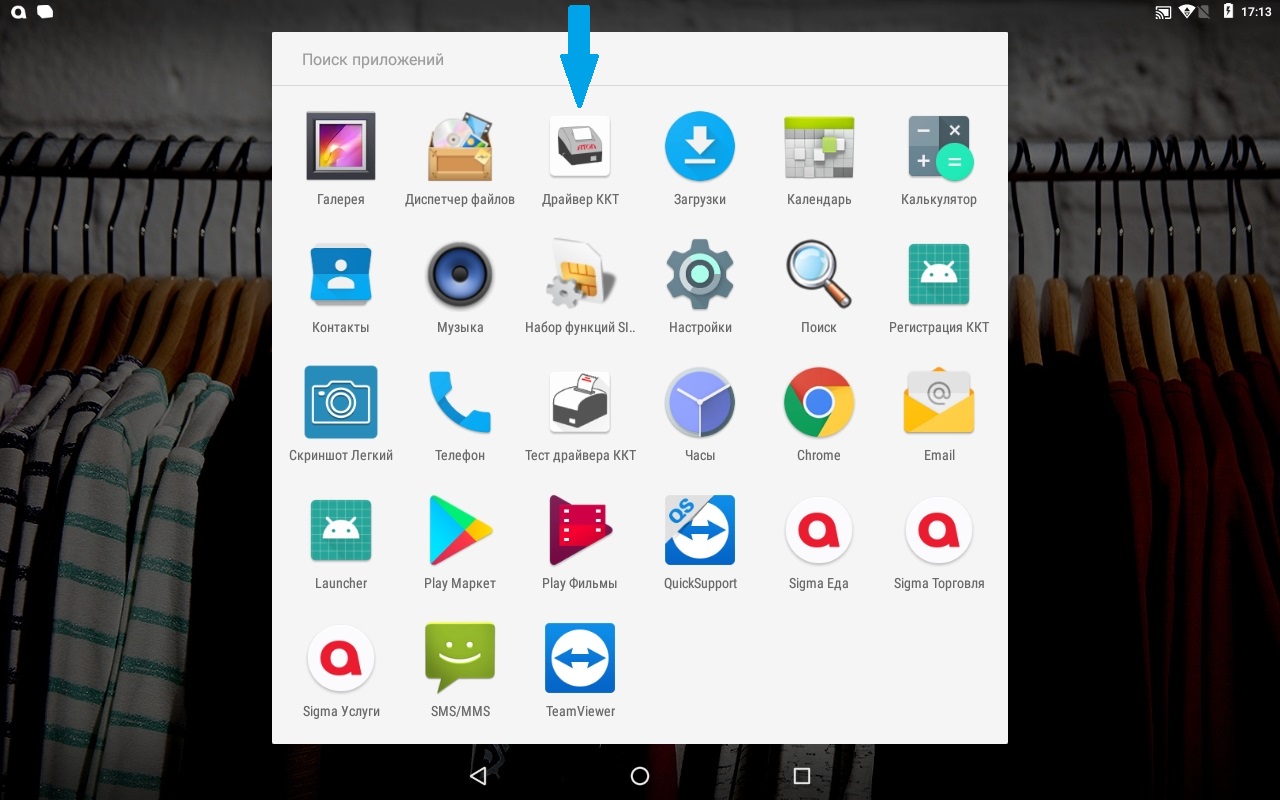
Нажмите на Параметры ККТ
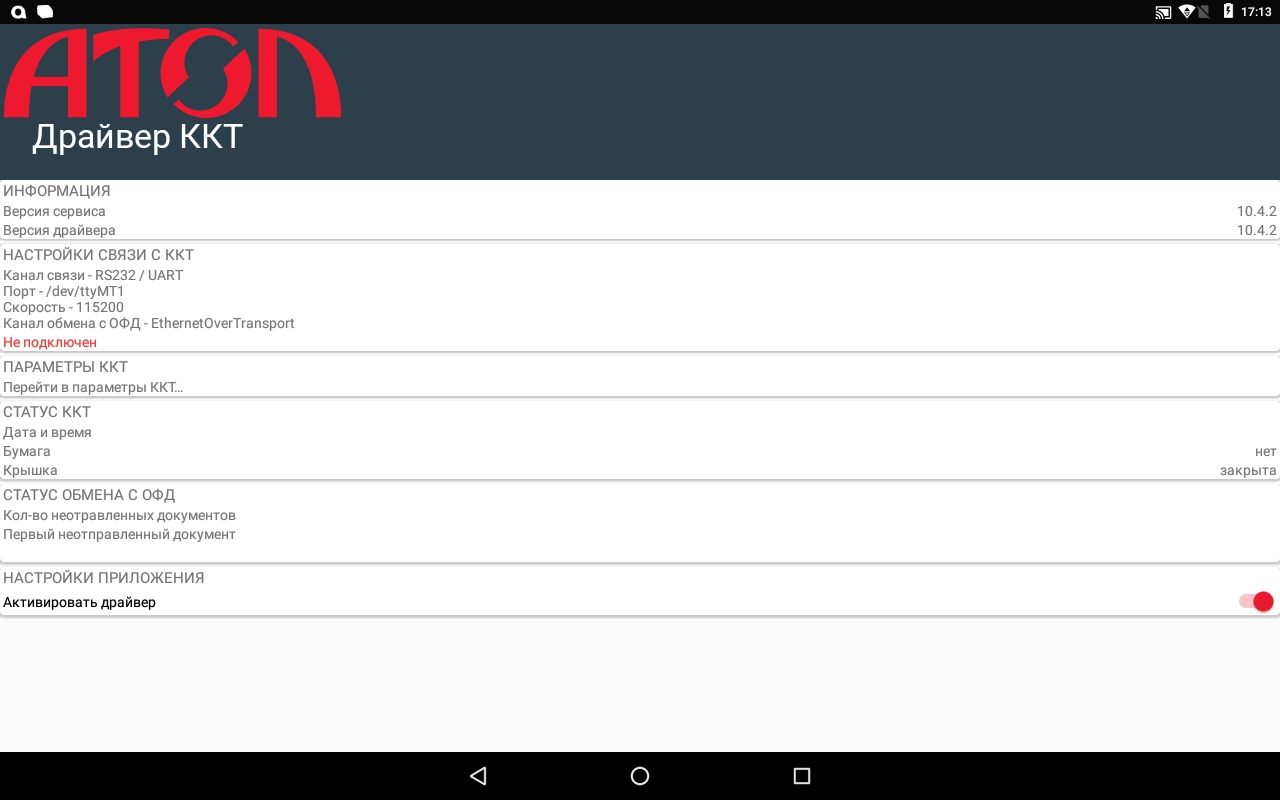
Перейдите в раздел 1 Основные
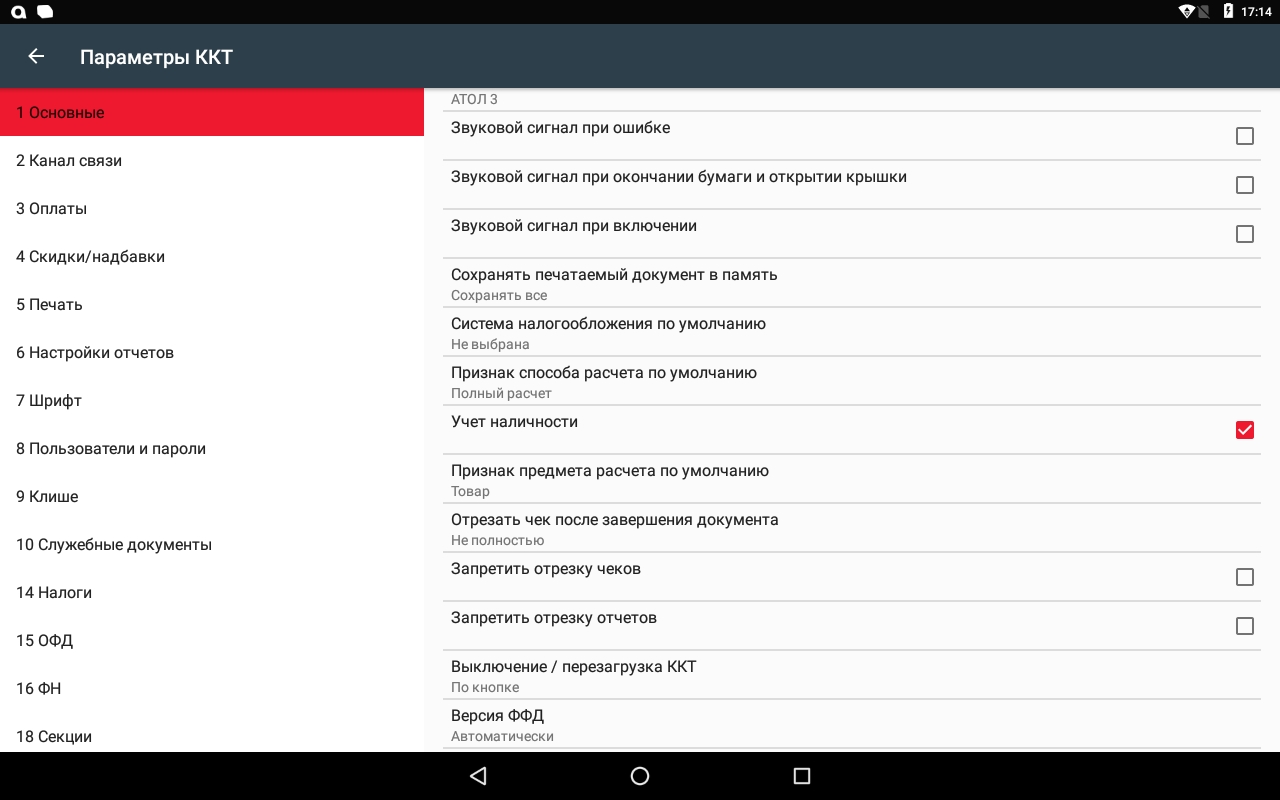
Найдите из списка «Отрезать чек после завершения документа»
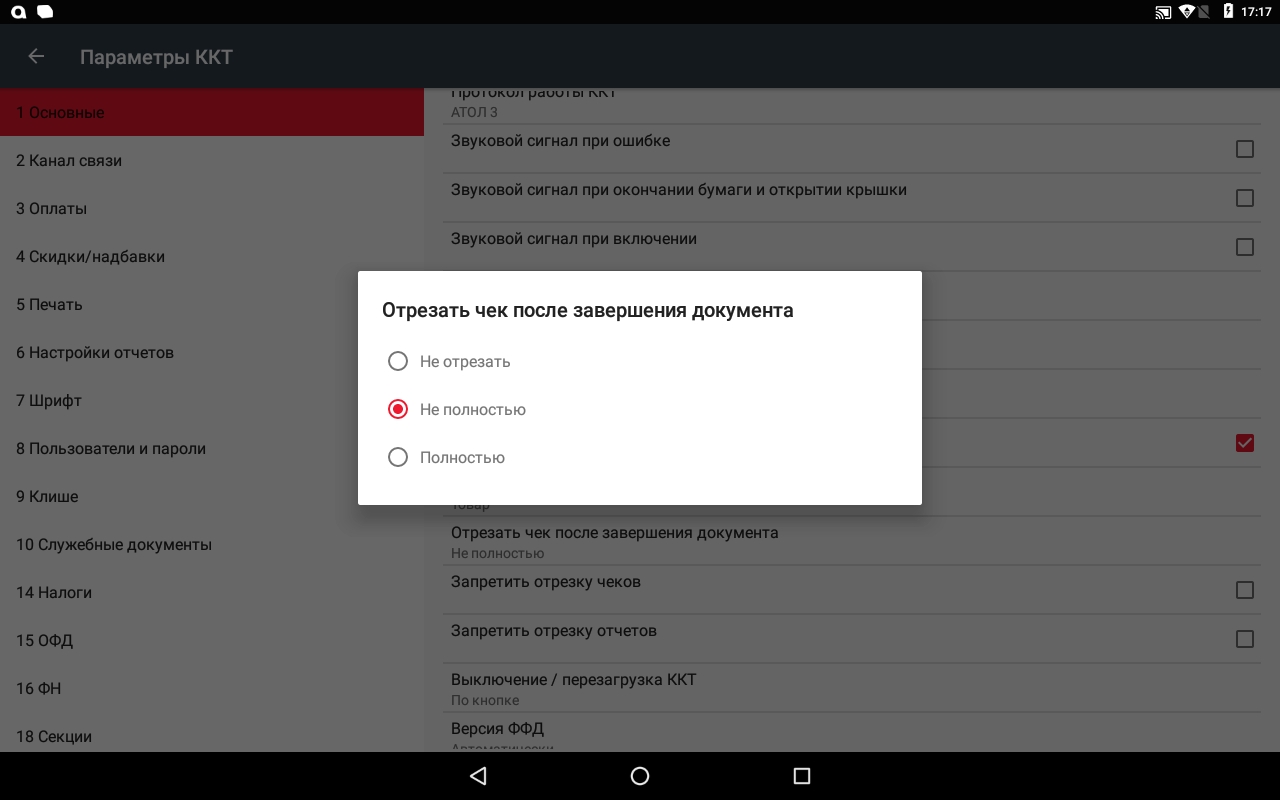
Выберите пункт «Не отрезать»
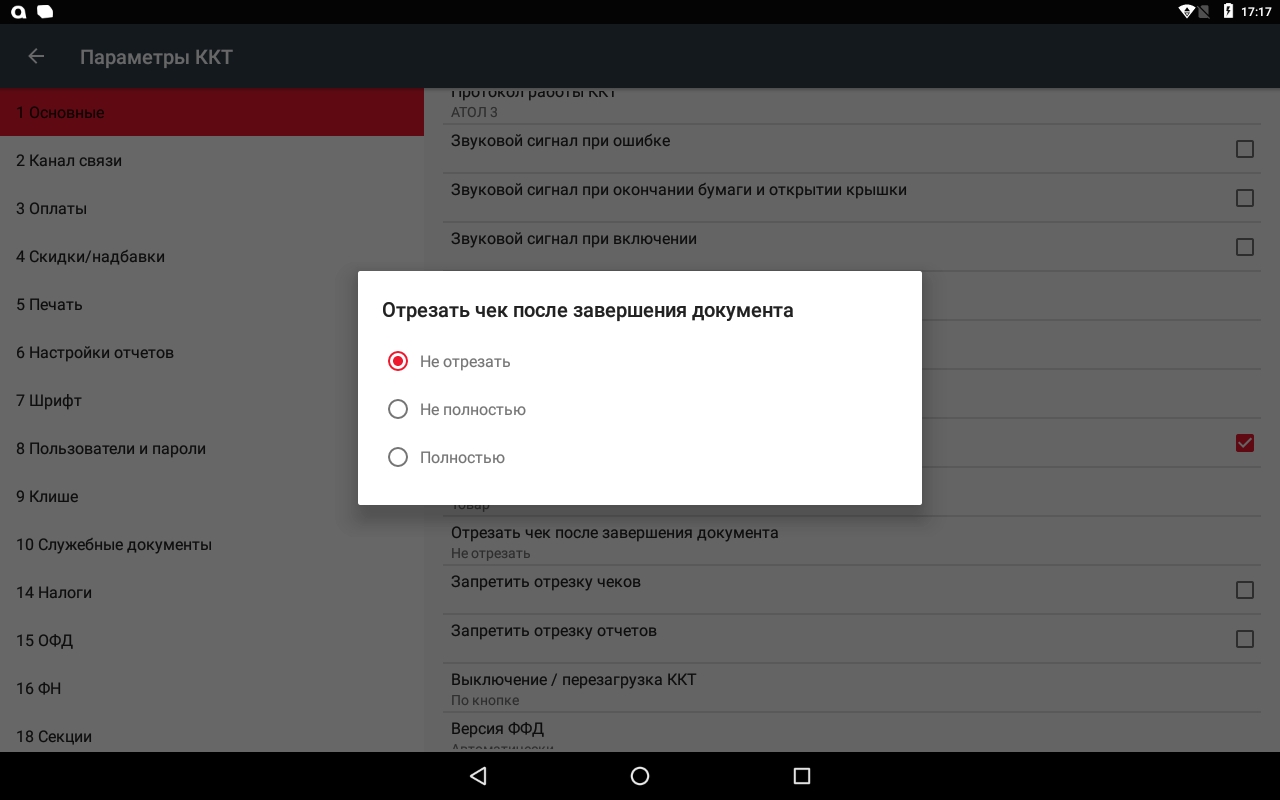
Далее проставьте галочки напротив «Запретить отрезку чеков» и «Запретить отрезку отчетов»
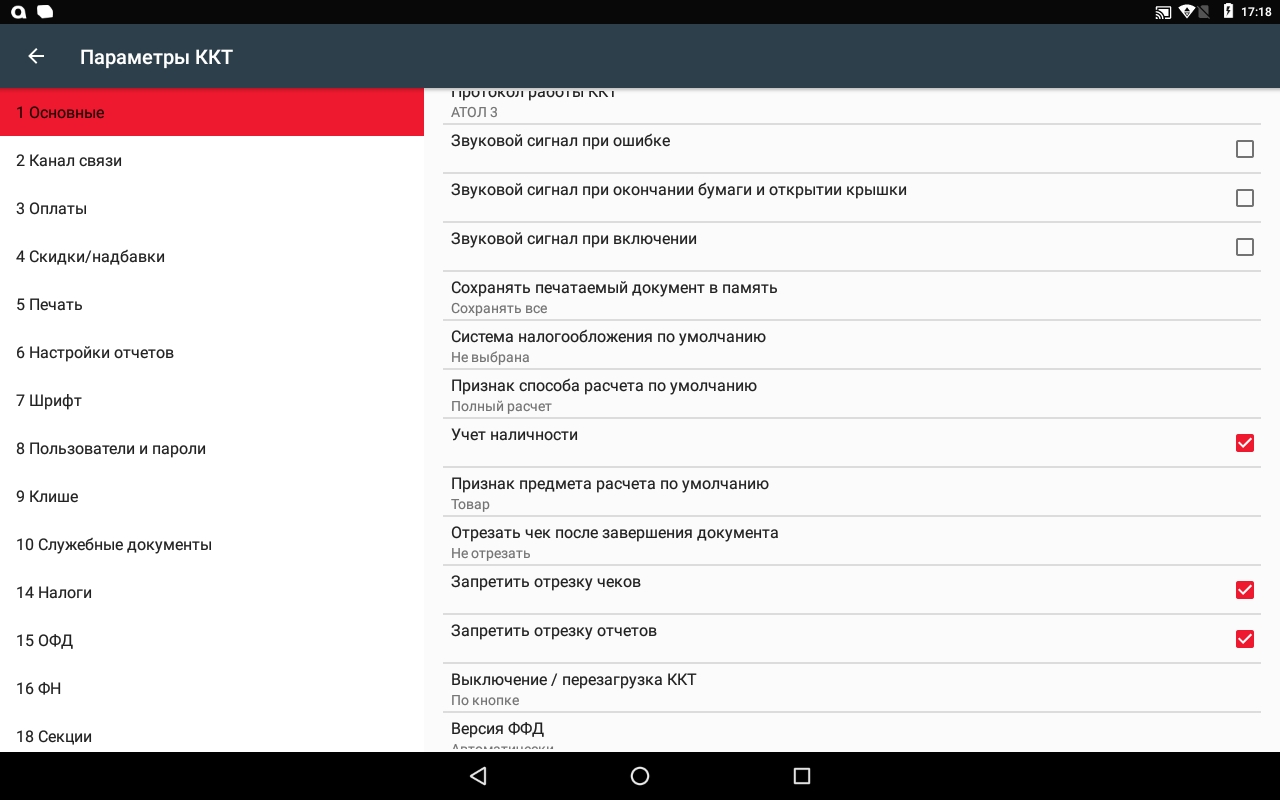
Нажмите на стрелку в левом верхнем углу и примените настройки нажав на «ОК»
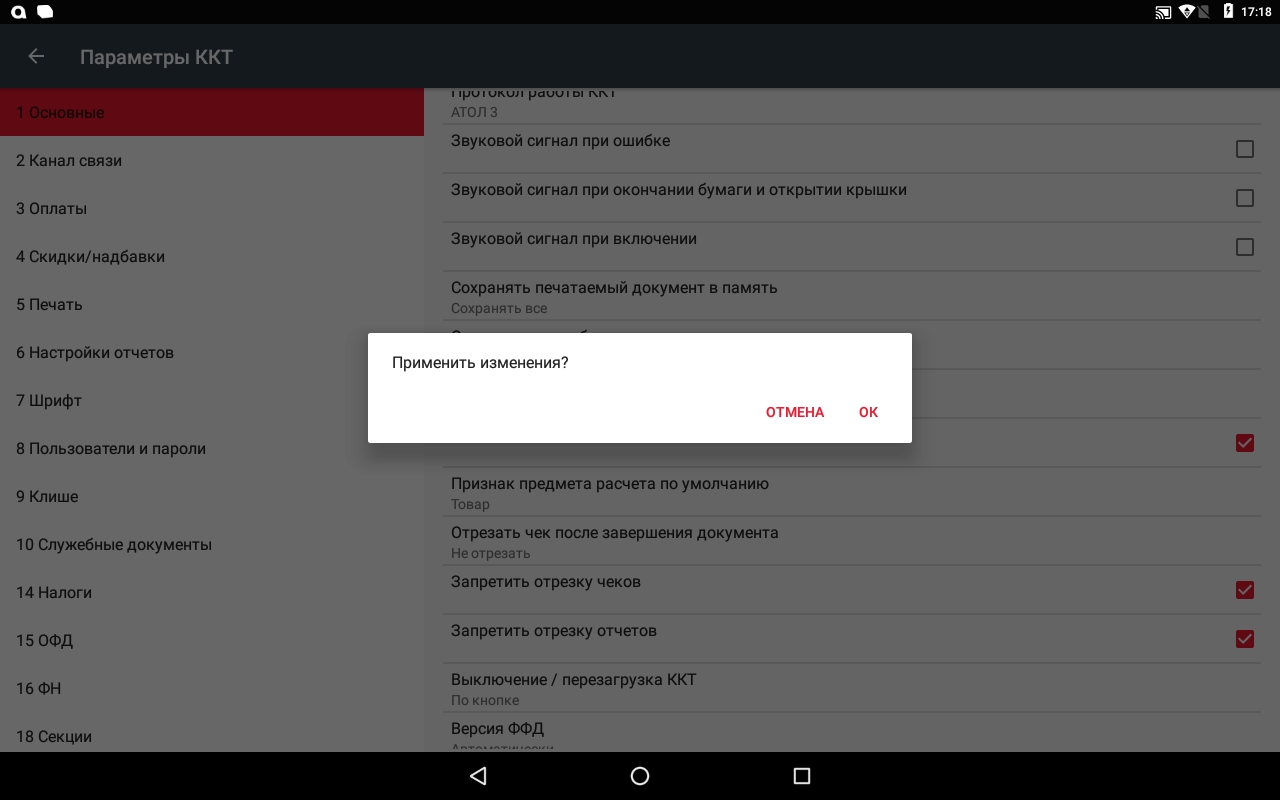
Можете дальше пробивать чеки без автоотреза. Далее необходимо обратиться к компанию, в которой вы приобрели смарт-терминал, для проведения ремонта автоотрезчика.
Ошибка 23
Данная ошибка указывает на некорректную скидку или надбавку к чеку.
Необходимо изменить количество или размер скидки/надбавки и повторить пробитие чека.
Ошибка 009 , 3
Данная ошибка означает, что фискальный регистратор занят другим приложением или потеряно соединение кассовой программы с фискальным регистратором.
Для решения данного вопроса необходимо:
-
перезагрузить смарт-терминал.
-
закрыть все сторонние приложения.
-
запустить заново кассовую программу и продолжить работу.
Ошибка 218
Ошибка 218 означает, что в фискальном регистраторе сбилось время.
Установить его по инструкции:
SIGMA 7 — Инструкция
SIGMA 8 и 10 — Инструкция
Ошибка 194
Ошибка возникает при печати чека возврата за другой день. Не даёт сделать возврат, т.к. в кассе недостаточно средств для возврата.
Для устранения ошибки нужно сделать внесение на необходимую сумму и снова провести возврат.
Как сделать внесение: Инструкция
Ошибка 11
При возникновении ошибки 11 (обычно на SIGMA 10) необходимо:
1) Свернуть все приложения
2) Нажать на кнопку вызова главного меню на планшете.
3) Удалить приложение «Launcher», зажав значок и перетащить на кнопку «Удалить» в правом верхнем углу.
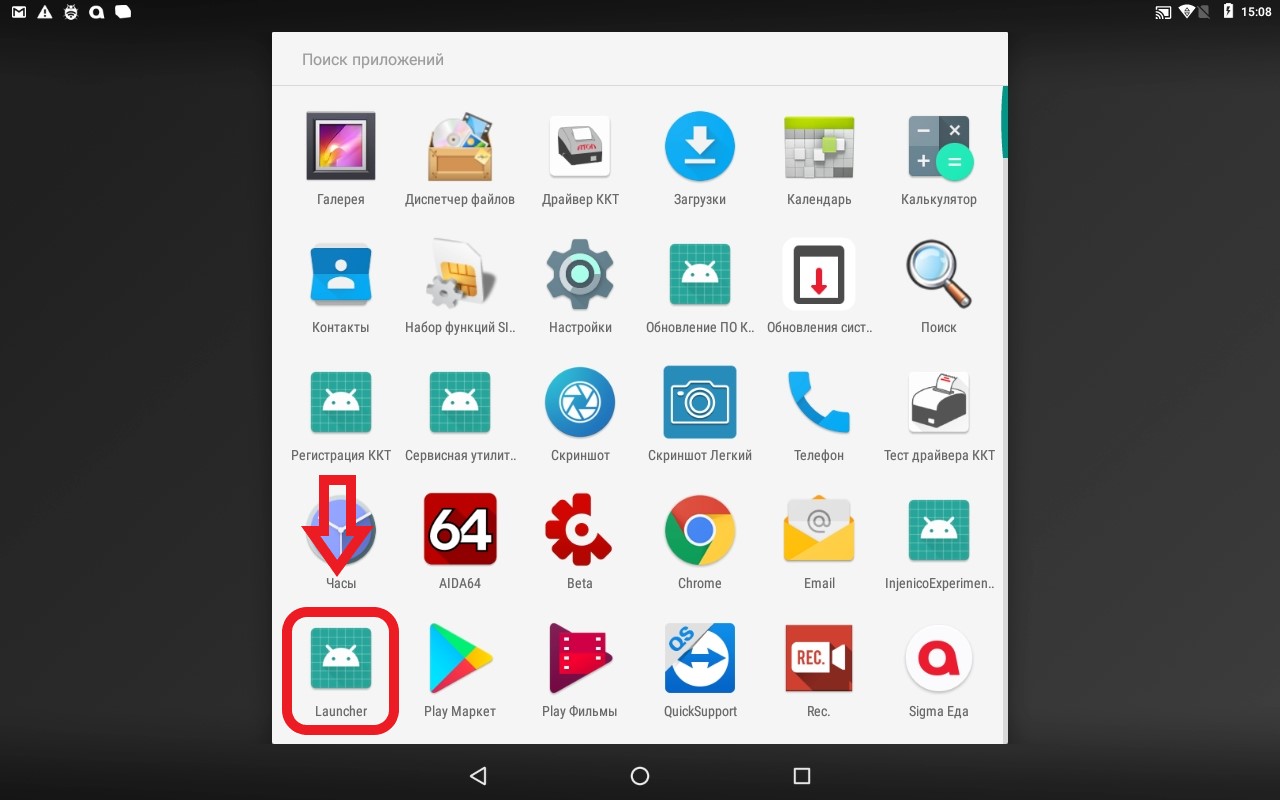
4) Таким же образом удалите «Тест драйвера ККТ». Не путать с «Драйвер ККТ»!
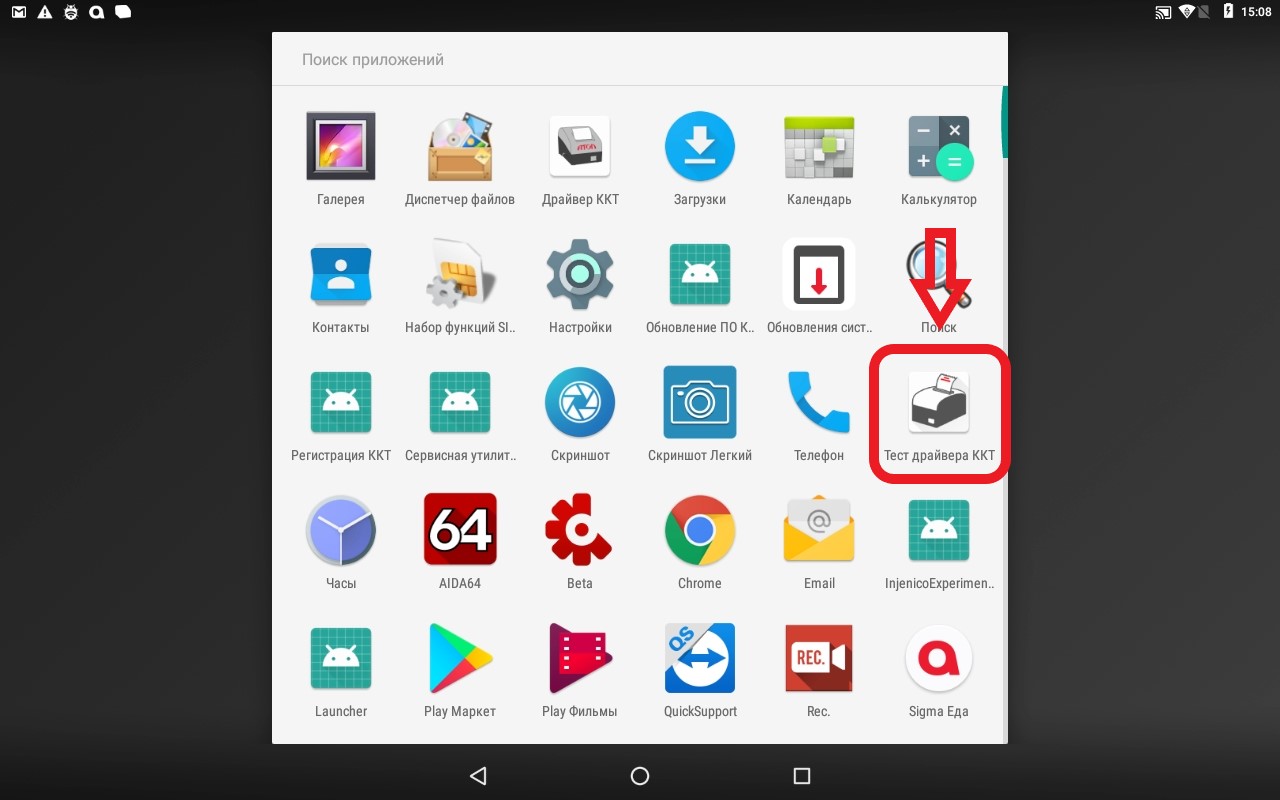
5) Далее перезагрузите смарт-терминал и продолжайте работу в кассовом приложении.
Если не помогло, проверьте соединение с драйвером кассового оборудования по инструкции.
Ошибка 235, 137
Ошибка ФН 235 связана с тем, что документы не передаются в ОФД. ФН хранит дату первого из непереданных документов и ждет 30 дней. Если документ не отправляется, ФН перестаёт выдавать фискальный признак, и касса выдаёт ошибку 235.
Ошибка 137 связана с тем, что ресурс хранения документов исчерпан. Это означает, что касса не отправляет чеки в ОФД.
Срок действия ФН можно проверить в приложении SIGMA:
Как проверить срок действия ФН?
Для решения данных ошибок следуйте инструкции:
SIGMA 7
SIGMA 8
SIGMA 10
Ошибка 65
Для решения ошибки 65 «переполнение буфера ЭЖ» (возникает на Sigma 7) нужно сделать следующие действия:
1. Зайти в Администрирование ккт/сервисную утилиту.
Она находится в списке приложений либо в настройках, если у вас новая версия сервисной утилиты:
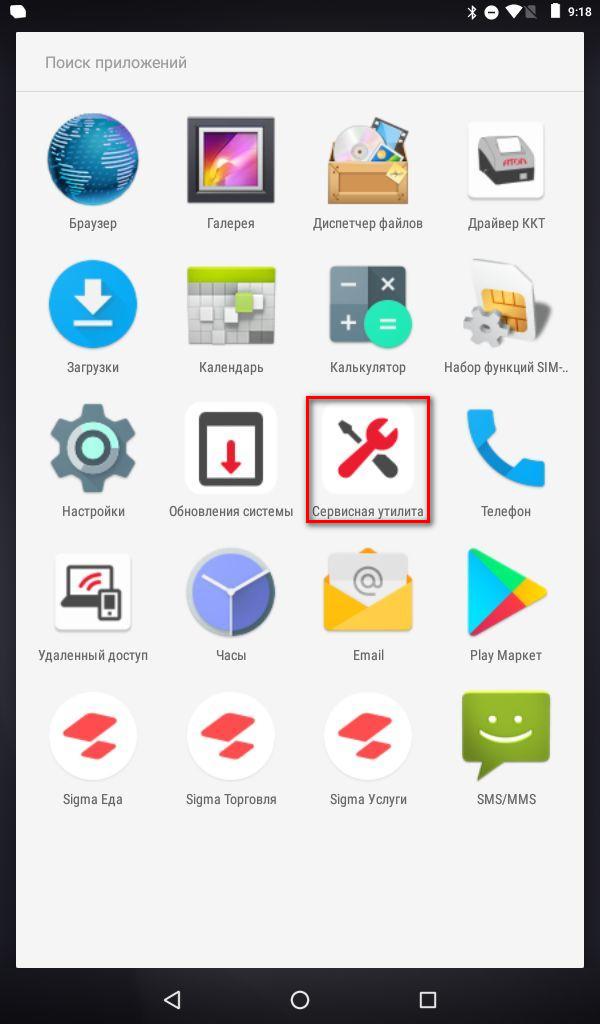
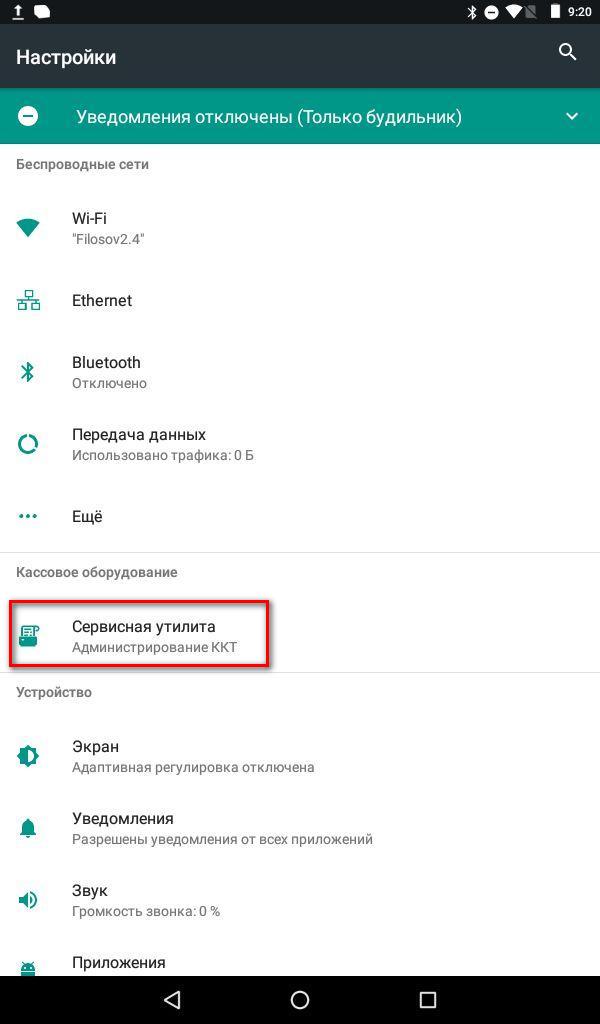
2. Выбрать пункт «Сервисные операции».
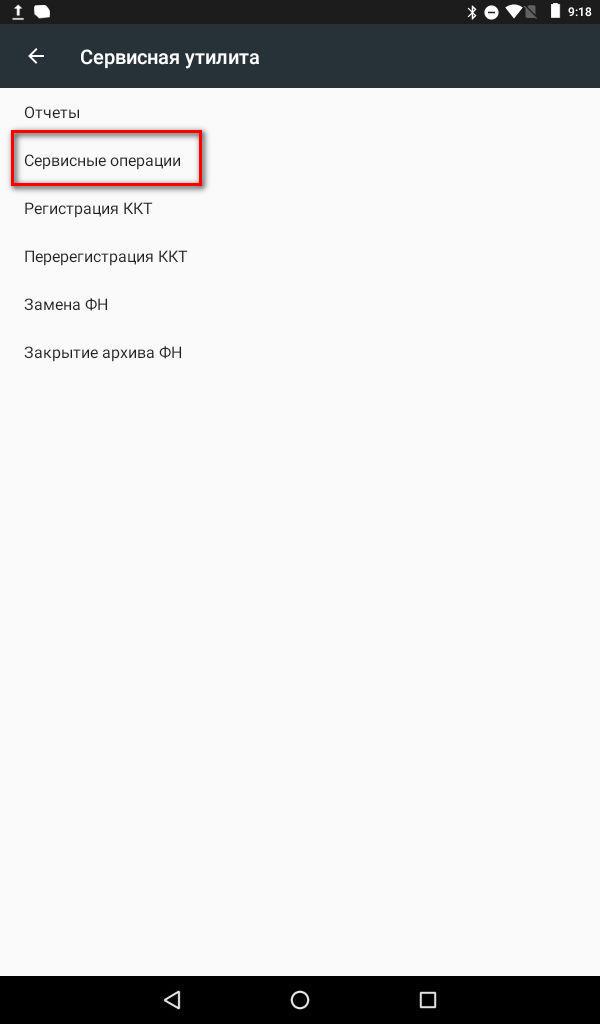
3. В операциях выбрать пункт «техобнуление».
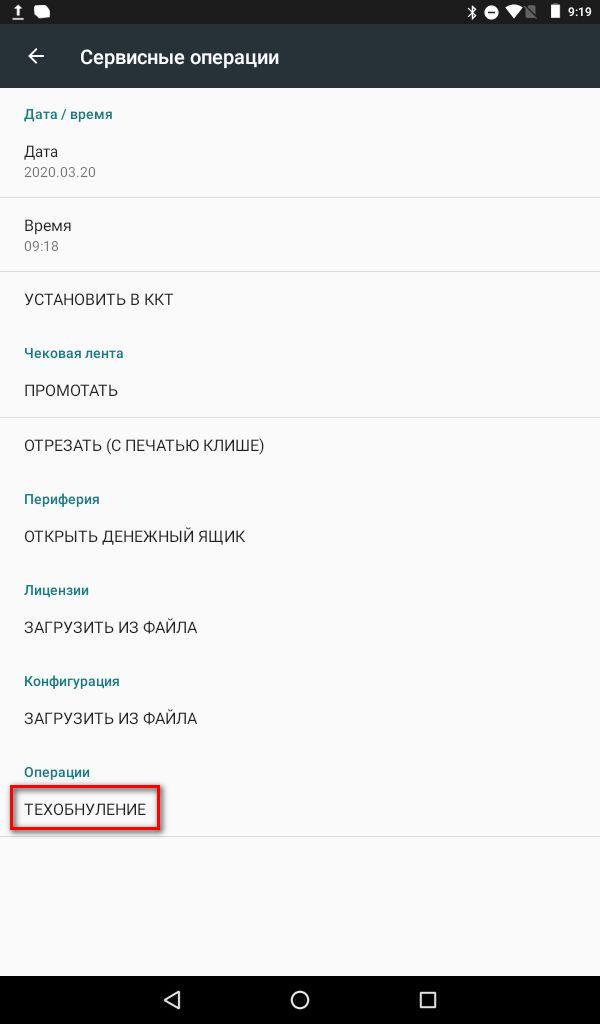
4. Далее нужно будет перезагрузить кассовый аппарат.
После выполнения всех описанных действий ошибка 65 перестанет возникать.
Ошибка 132
Данная ошибка означает, что недостаточно питания для работы фискального регистратора.
Необходимо подождать большего заряда аккумулятора.
Ошибка 44, 34, 148
Ошибка 44 , 34, 148.
Данная ошибка означает, что в фискальном регистраторе закончилась чековая лента.
Ошибка 116 , 133, 231
Данные ошибки указывают на неверные признаки кассы в настройках драйвера.
Для решения необходимо:
1. Зайти в режим настроек в «Драйвер ККТ» :
SIGMA 7 — Инструкция
SIGMA 8,10 — Инструкция
2. Перейти в раздел «Основные»
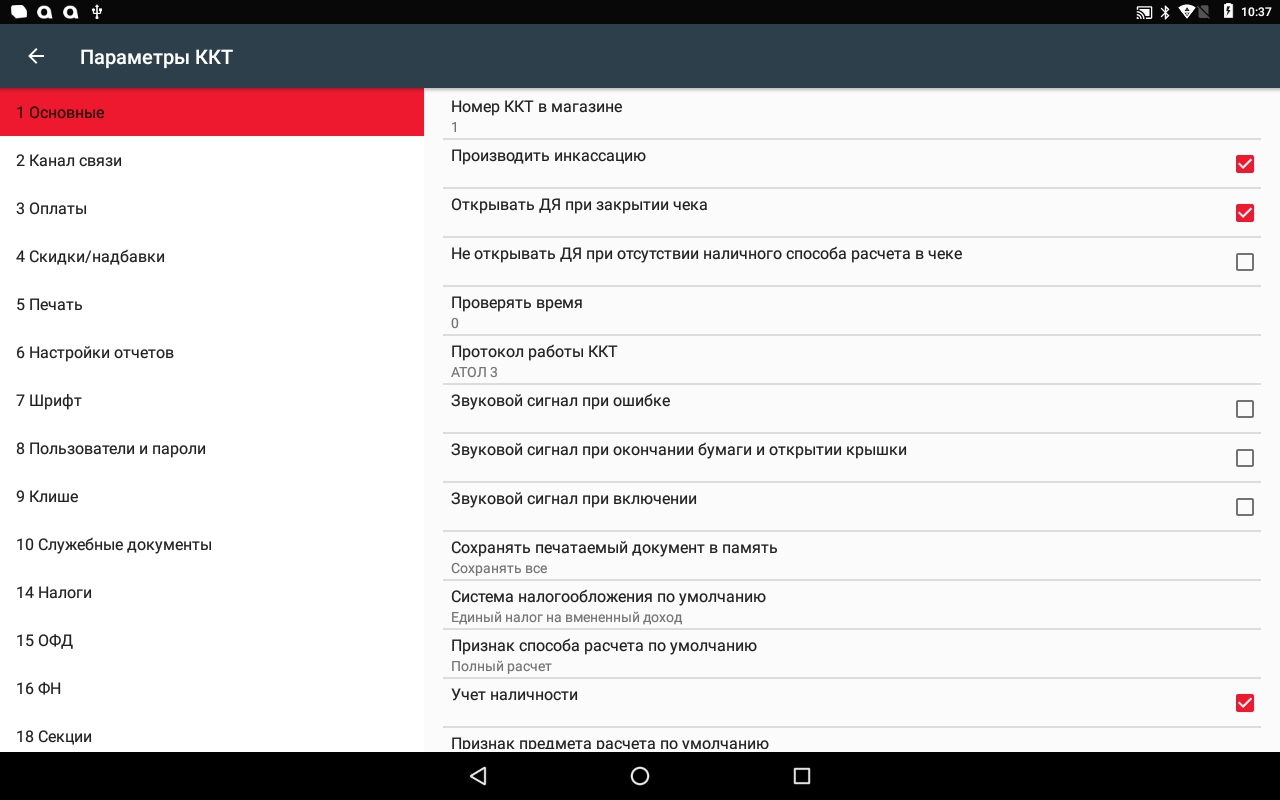
3. Выбрать пункт Система налогообложения по умолчанию.
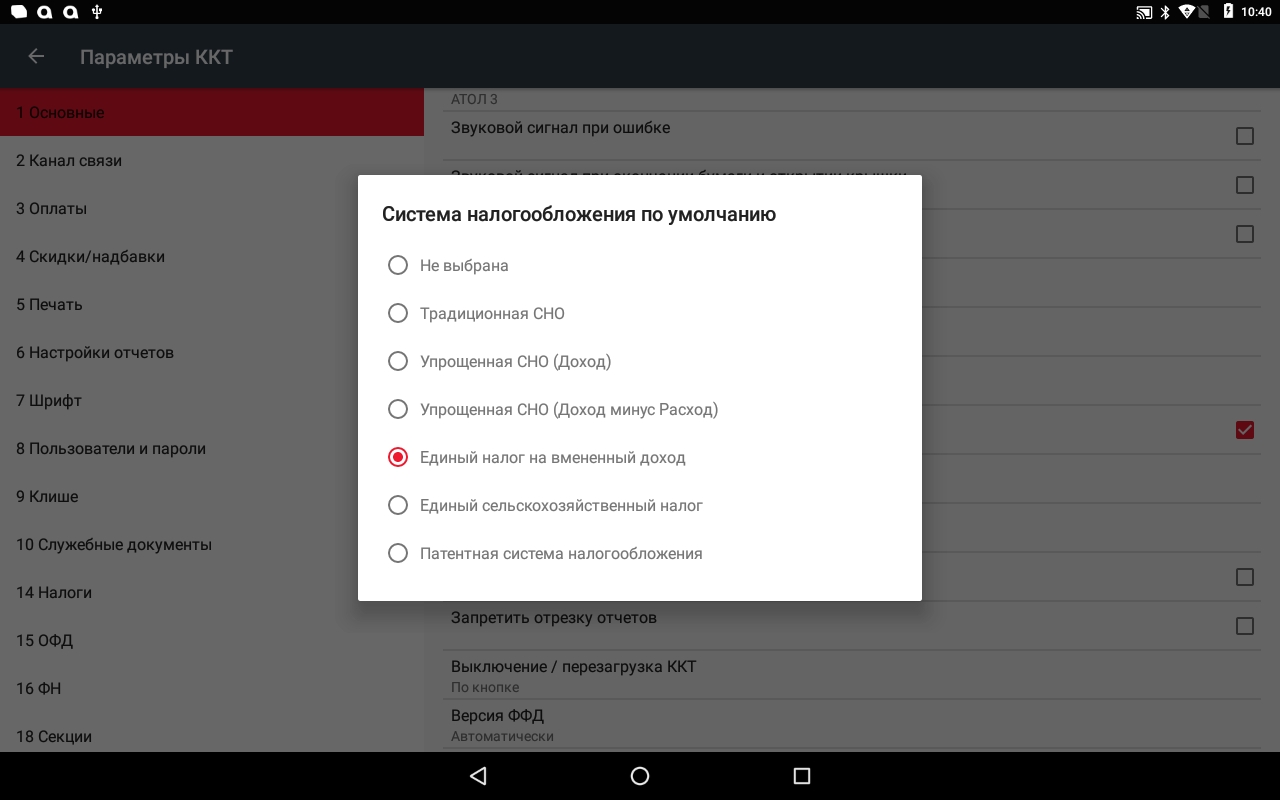
4. Если выбрана неверная система налогообложения, выбрать верную. Далее применить настройки, нажав на кнопку «Назад» и сохранив настройки.
Если же указана верная система налогообложения, временно выбрать другую, далее применить настройки, нажав на кнопку «Назад» и сохранив настройки.
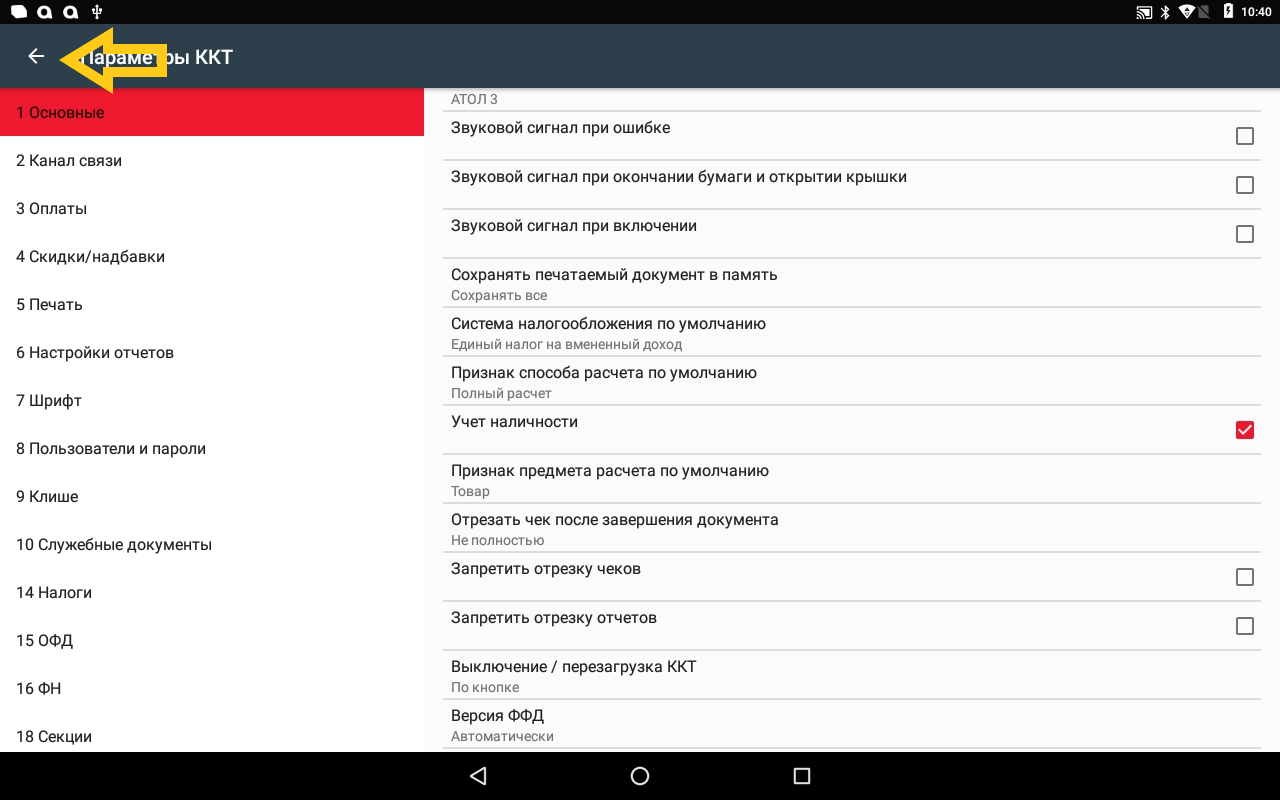
5. Возвращаемся в меню «Основные» и повторно выставляем верную систему налогообложения. Далее применить настройки, нажав на кнопку «Назад» и сохранив настройки.
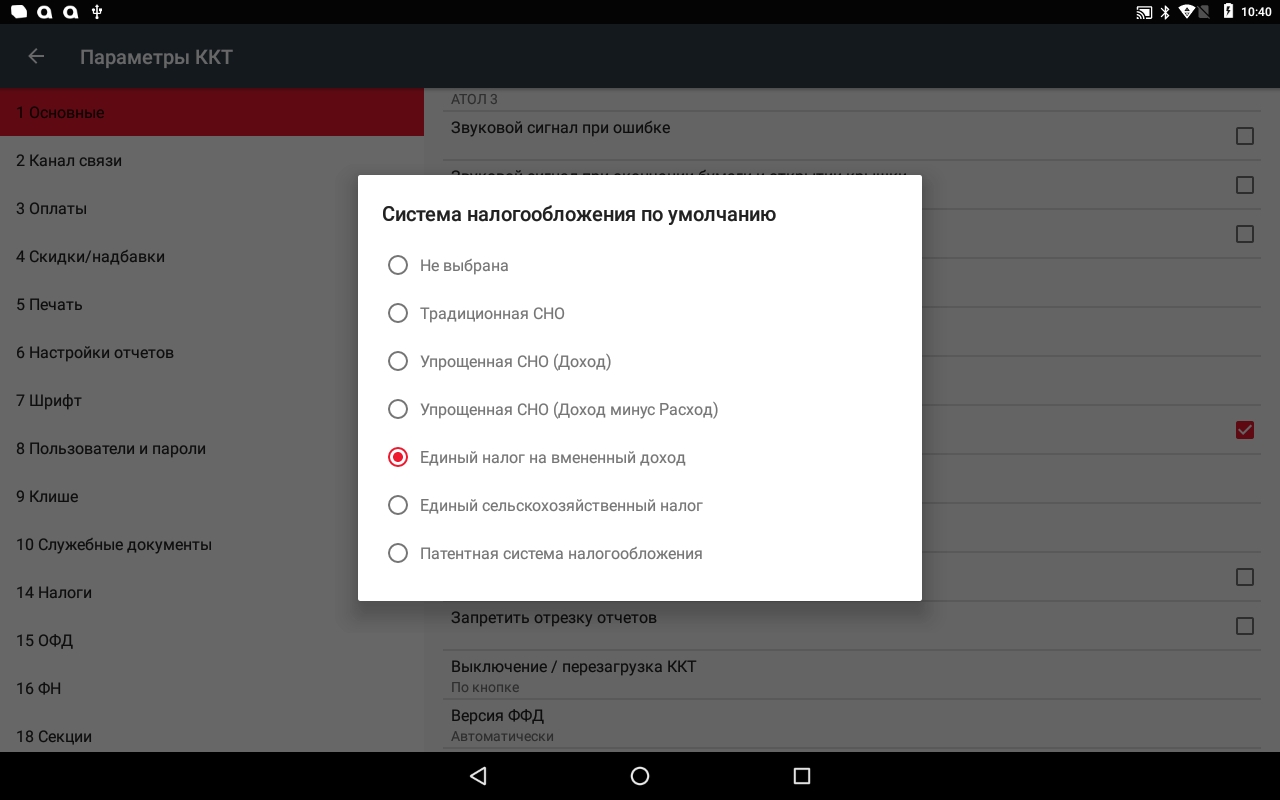
6. Далее в приложении SIGMA переподключаем фискальный.
Если фискальный регистратор сразу подключен, отключаем его и подключаем повторно.
При ошибке 116 необходимо еще проверить признаки кассы, выставленные в фискальном накопителе.
В администрировании ККТ переходим в раздел «Перерегистрация ККТ» и проверяем признаки.
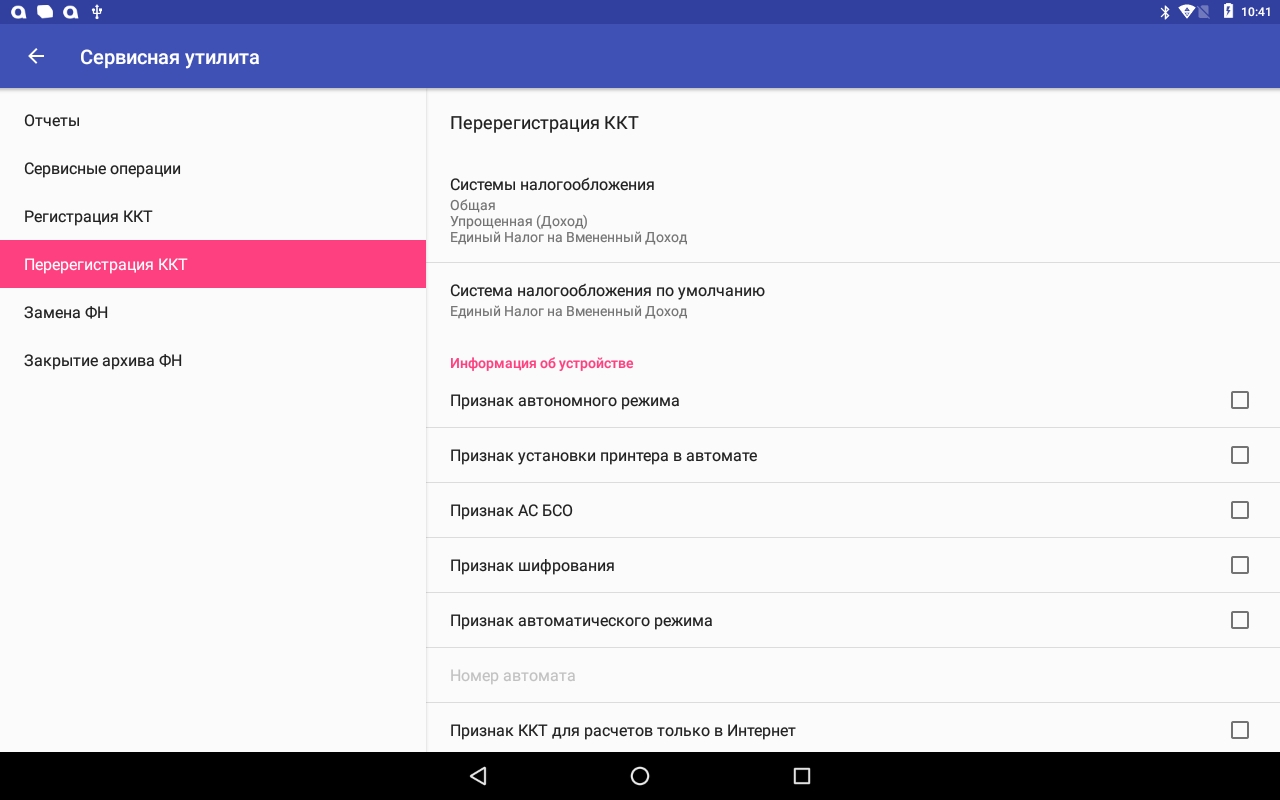
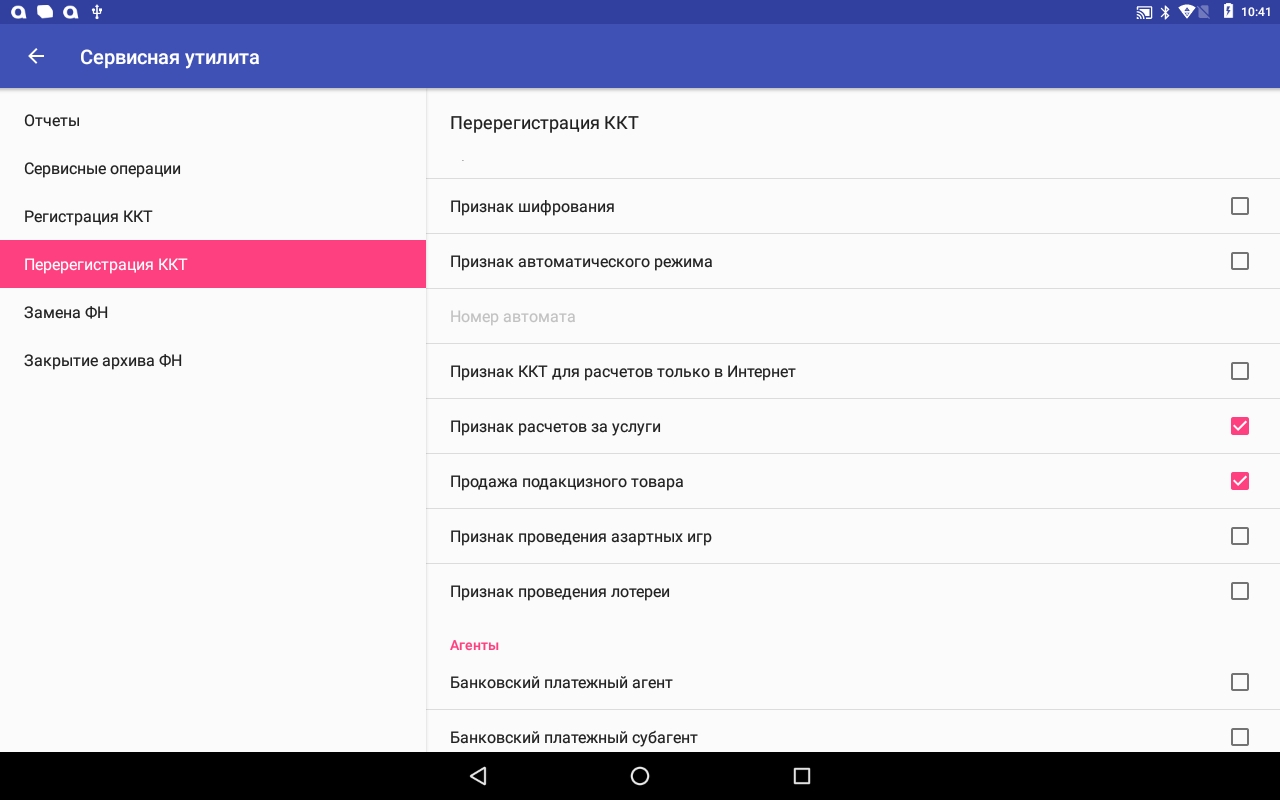
Если что-то указано неверно, меняем признаки и нажимаем «Перерегистрация ККТ», внизу страницы.
Уточнить параметры регистрации для кассы можно у компании, которая ставила кассу на учёт.
Необходимо обратить внимание на пункты:
«Продажа подакцизного товара» — используется только для продажи акцизных товаров
«Признак расчёта за услуги» — если на кассе пробиваются чеки на услуги
«Признак ККТ для расчетов только в Интернет» — используется только для оплаты на сайте интернет магазинов, в SIGMA данный функционал не поддерживается.
Если у вас основная система налогообложения (ОСН) , необходимо использовать ФН на 15 месяцев. При неверном выборе объёма фискального накопителя, будет возникать ошибка 116.
Ошибка 1, 2
Данная ошибка указывает на отсутствие связи приложения с фискальным регистратором.
Если возникает ошибка печати 1 или 2 необходимо сделать следующее:
Выйти из приложения на основной экран и зайти в список приложений.
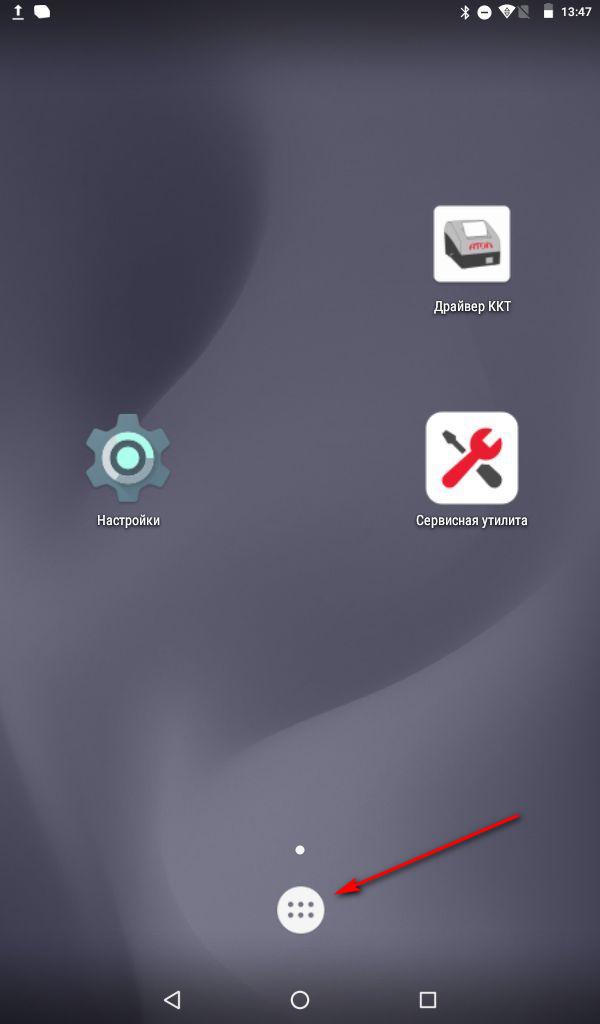
выбрать приложение драйвер ККТ.
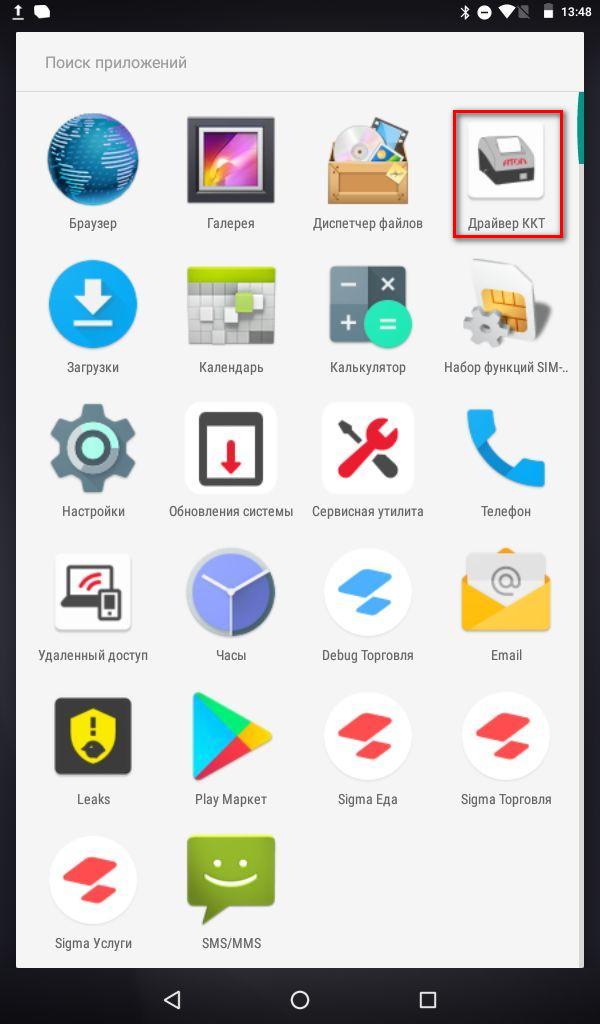
Переподключить драйвер, нажав 2 раза на переключатель.
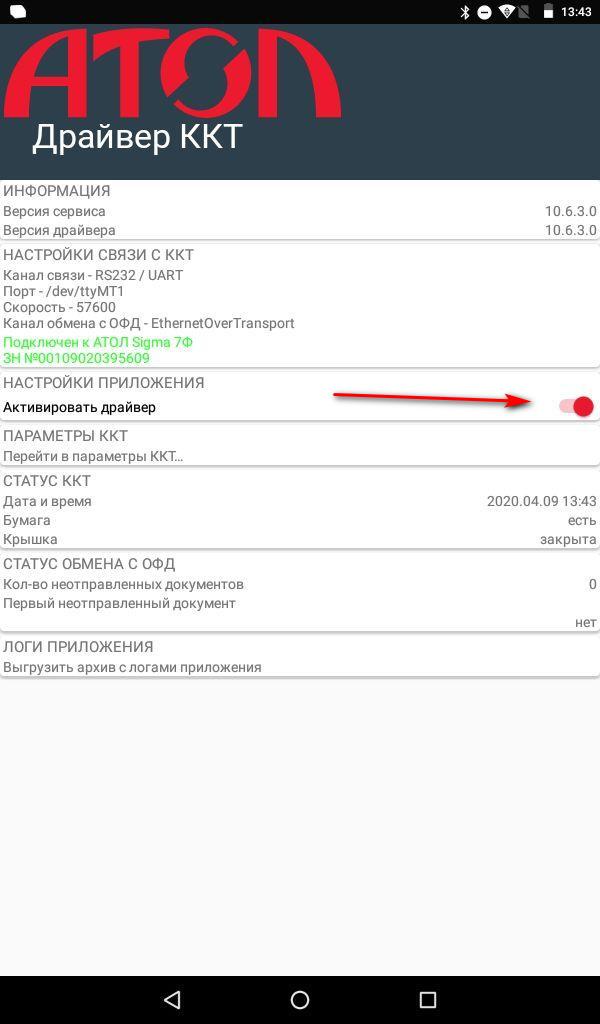
Если эти действия не помогли, то перезагрузите смарт-терминал.
Ошибки с закрытием смены ( 68, 83 )
При возникновении ошибок с номером 68 и 83, необходимо закрыть смену и открыть её снова.
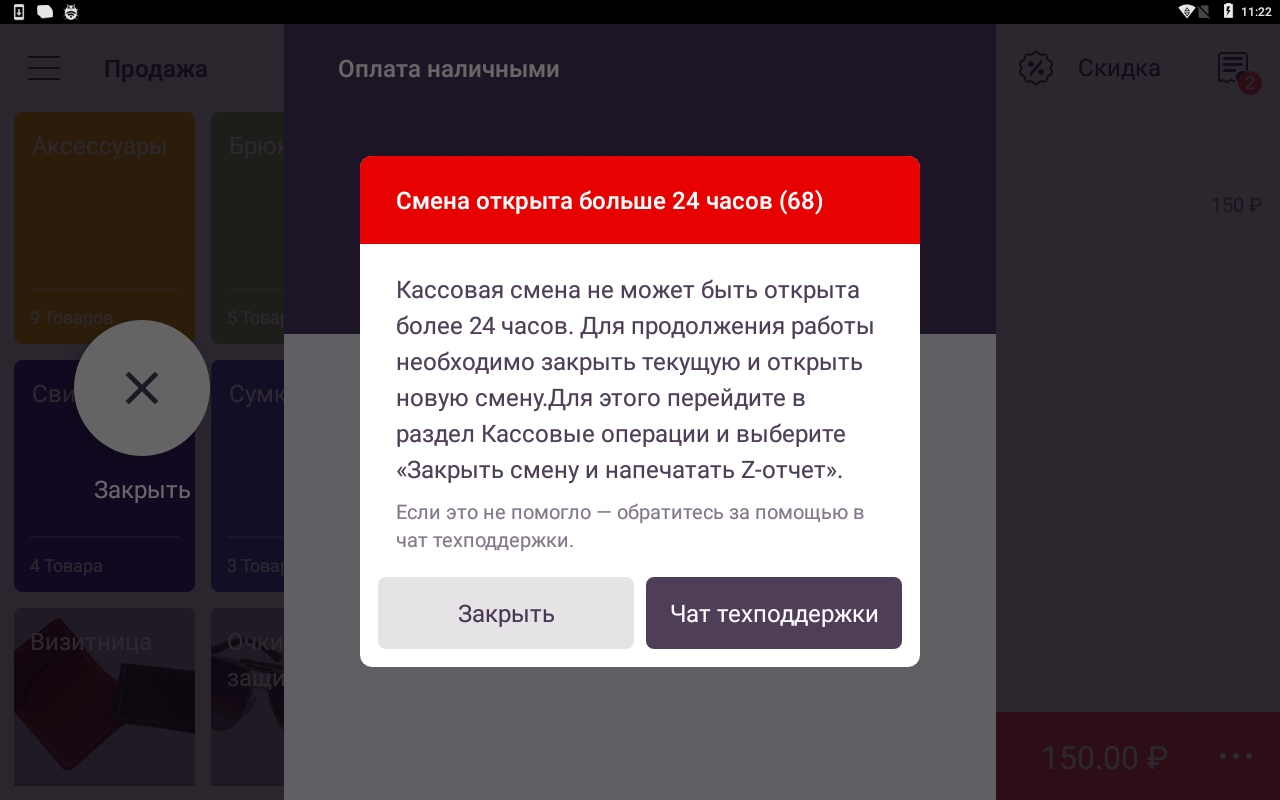
Для этого зайдите в раздел «Кассовые операции».
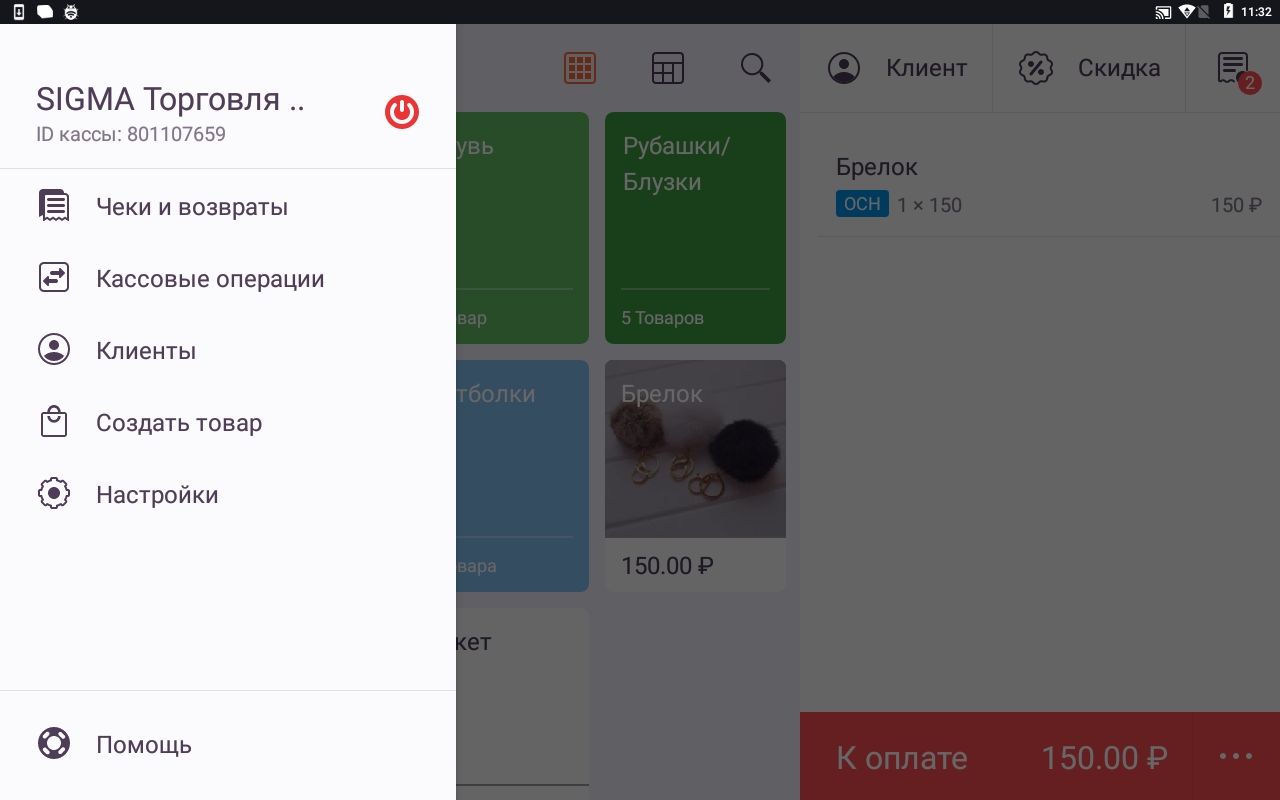
Нажмите «Закрыть смену».
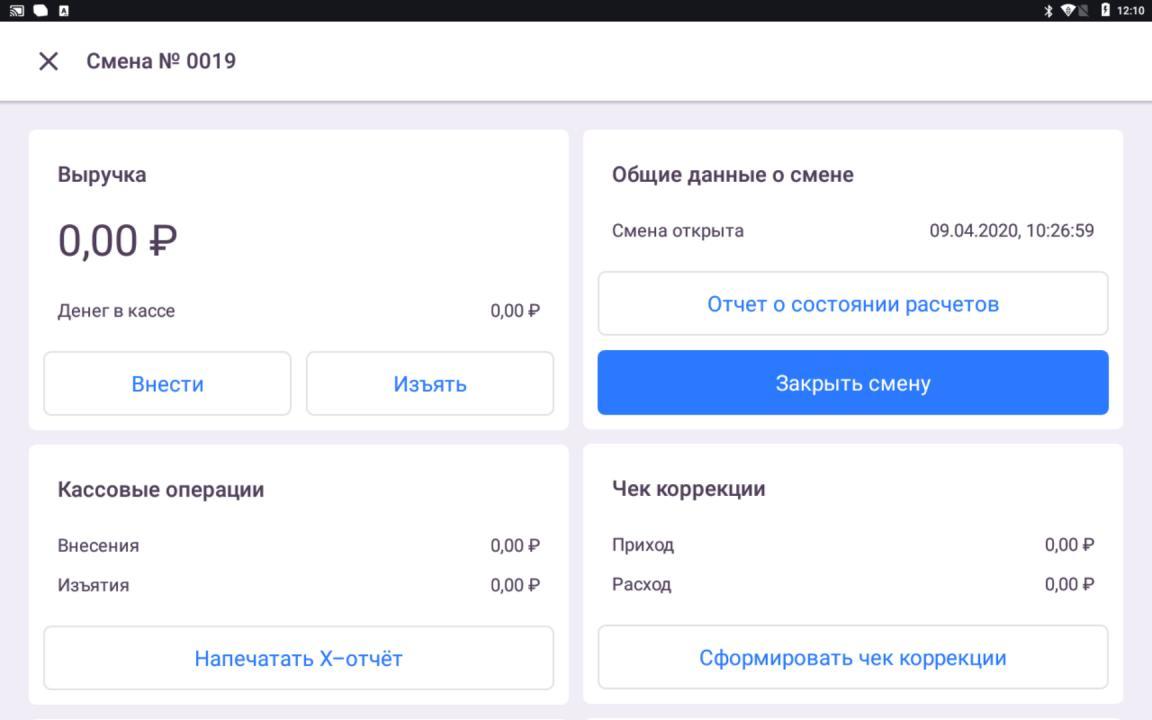
Откройте смену и продолжите работу.
Ошибка 115, 142, 218
Данная ошибка встречается на смарт-терминале SIGMA 7.
Она означает, что на кассовом терминале сбилось время в сервисной утилите.
Для решения необходимо перезагрузить смарт-терминал.
Если это не помогло, то сделайте следующие действия: Ввод даты и времени
Ошибка 182 и 96
Ошибка связанна с отсутствием лицензий для ККТ.
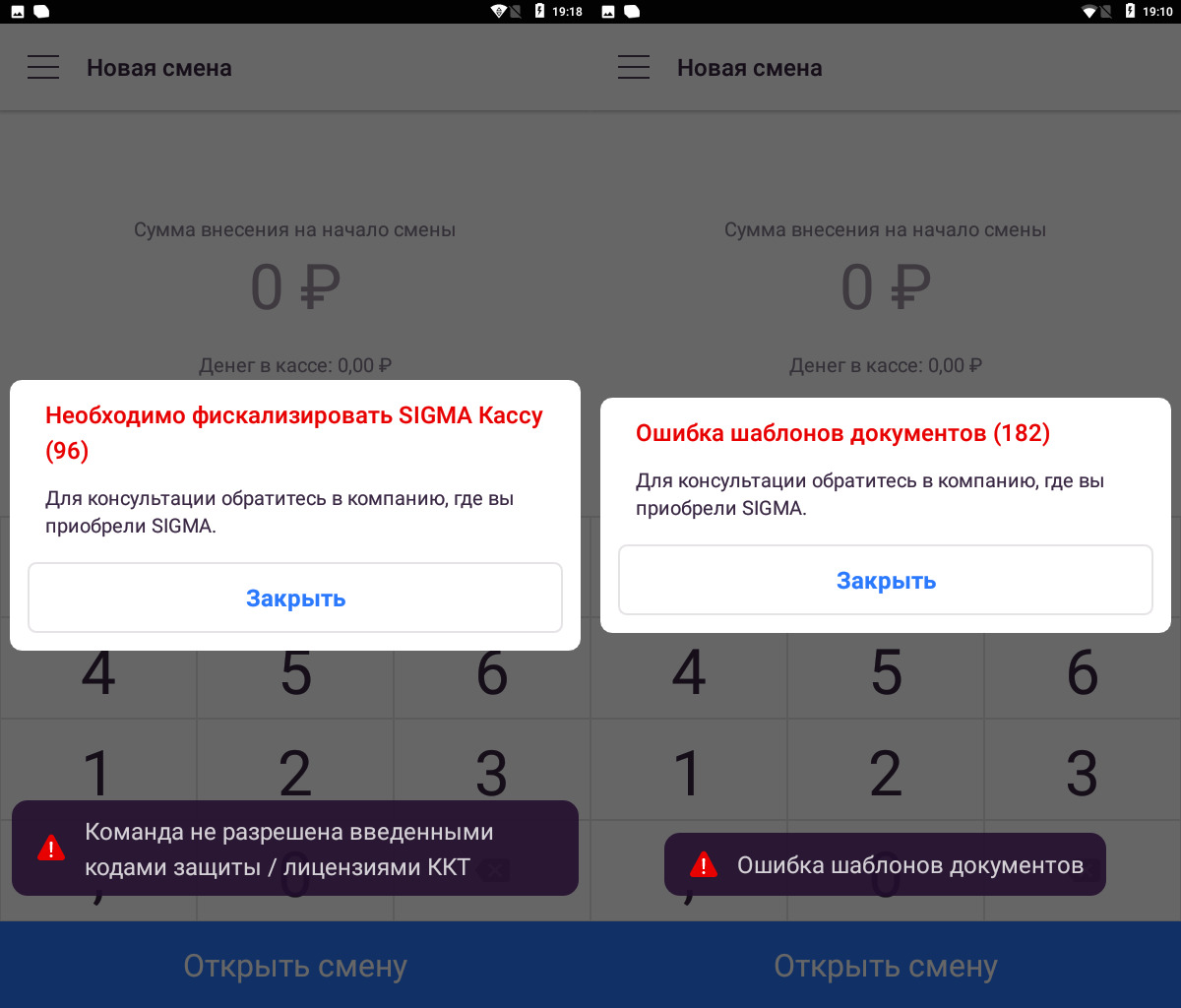
Для решения возникшей ошибки необходимо запросить лицензии через обращение в службу поддержки или у компании где приобретался смарт-терминал.
В обращении нужно указать заводской номер кассы и номер ошибки.
После получения лицензий необходимо выполнить следующую инструкцию: Загрузка лицензий
Ошибка 207
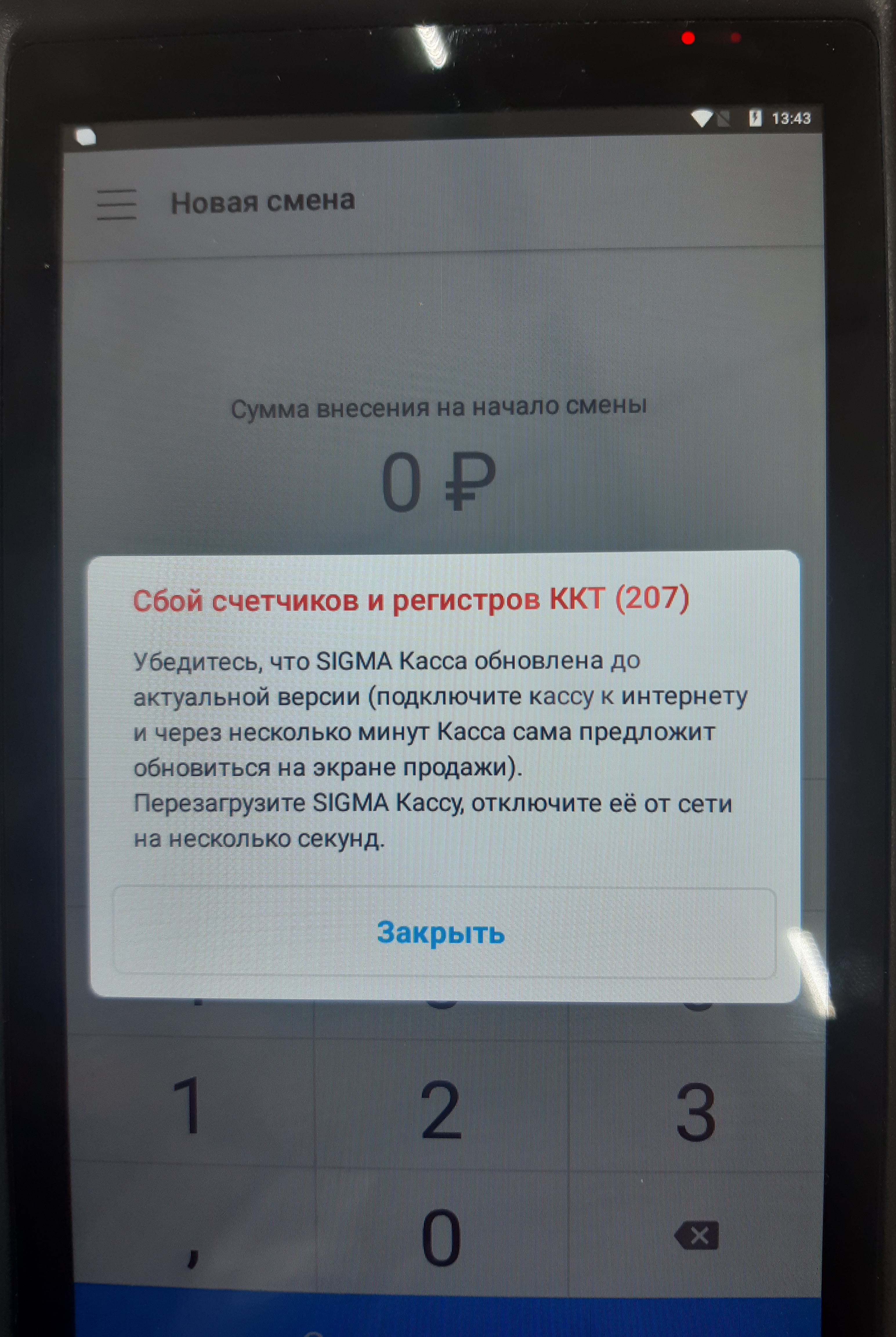
Сбой счетчиков и регистров ККТ (207) возникает во время открытия смены.
Для её устранения необходимо выполнить тех.обнуление на ККТ: Тех.обнуление
Ошибка 12
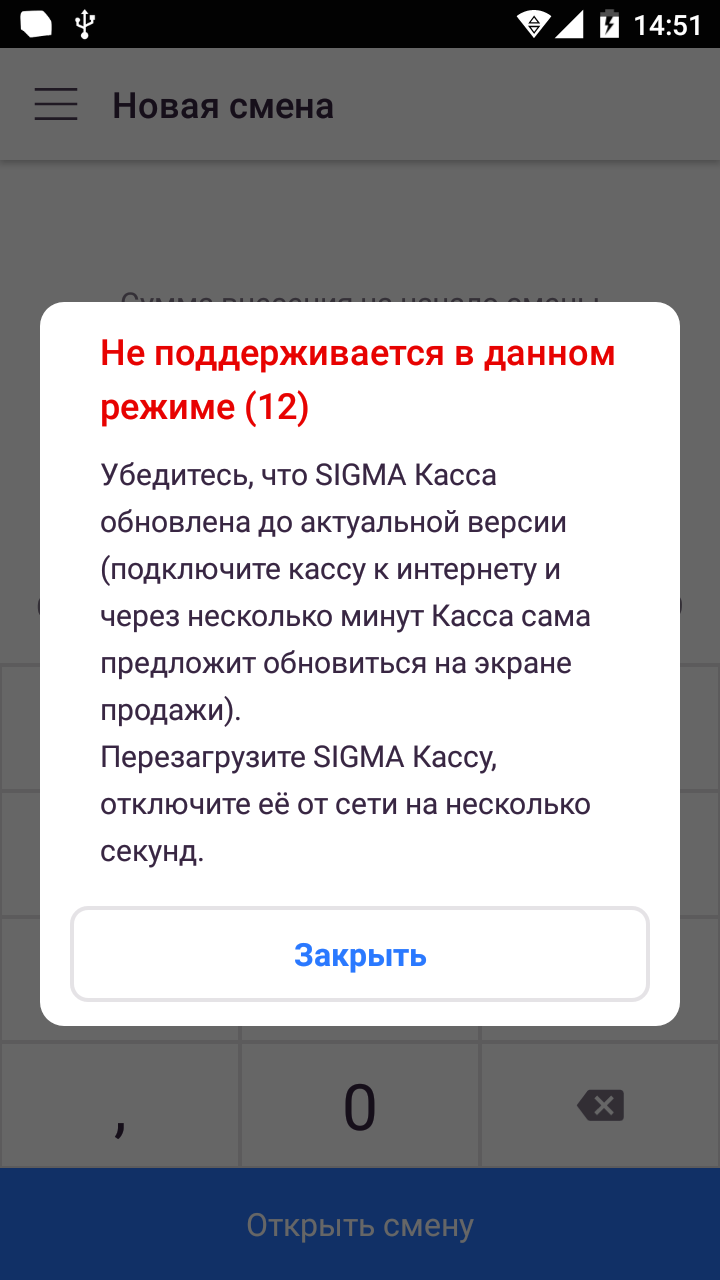
Ошибка «Не поддерживается в данном режиме (12)» означает, что в дККТ не указан важный параметр (UIN).
Для решения возникшей ошибки необходимо обратиться в компанию, где приобретался смарт-терминал для ввода данного параметра в дККТ.

Как и любая онлайн-касса, смарт-терминал Sigma иногда выдает ошибки. Какие-то ошибки вы сможете устранить сами, для решения других кассу придется доставить в сервисный центр на ремонт. Рассмотрим наиболее популярные ошибки онлайн-кассы Sigma и способы их решения.
| Код ошибки | Что означает ошибка | Как исправить ошибку |
| Ошибка 115 (на терминале Sigma7) | на кассовом терминале сбилось время в сервисной утилите | Перезагрузим терминал. Если не помогло, то шаг 2.
Шаг 2
|
| Ошибка 1, Ошибка 2 | отсутствие связи кассового приложения с фискальным регистратором | Для начала перезагрузим терминал. Если перезагрузка не помогла — нужно переподключить кассу. Заходим в раздел Настройки — Принтеры чеков и ФР, нажимаем на нужный фискальный регистратор, если он включен переподключаем. |
| Ошибка 3 | фискальный регистратор занят другим приложением или потеряно соединение с кассовым приложением | Для решения данного вопроса необходимо Для начала перезагружаем смарт-терминал.
Проверить не запущены ли сторонние утилиты, которые работают с ФР Запустить приложение и продолжить работу. |
| Ошибка 137 | Чек продажи открыт | Нужно аннулировать этот зависший чек. Для этого заходим в раздел Настройки -> Принтеры чеков и ФР. Нажимаем на три точки напротив подключенного принтера. В выпадающем списке выбираем операцию «Аннулировать последний чек». |
| Ошибка 148 (на терминале Sigma10) | Закончилась чековая лента | Заправляем чековую ленту. |
| Ошибка 235 | Документы из кассы не отправляются в ОФД | Проверить наличие интернета на кассе, оплачен ли контракт с ОФД |
| Ошибка 3943 | Не работает автоотрез чека | Для решения этой проблемы терминал необходимо отвезти в сервисный центр, где его отремонтируют. До этого момента автоотрезчик лучше отключить, чтобы продолжить работу на кассе. Зайдим в приложение Драйвер ККТ — Параметры ККТ. Перейдите в раздел 1 Основные. Находим «Отрезать чек после завершения документа» и ставим галку “Не отрезать”. Затем указываем галки напротив «Запретить отрезку чеков» и «Запретить отрезку отчетов». Сохраняем настройки. |
(Visited 3 999 times, 6 visits today)
Нередко при эксплуатации контрольно-кассовой техники возникают неисправности. И это необязательно результат неправильной работы кассира — причины могут возникать по причине сбоя в работе ФН или ПО. Информирование пользователя о выявлении неполадки осуществляется в виде зашифрованных кодов. Каждому типу сбоя присваивается свой уникальный номер, поэтому перед началом работы важно изучить Инструкцию по эксплуатации, так как у каждого производителя своя система кодировки.
Некоторые, наиболее распространенные ошибки касс Атол, работающий на ККМ сотрудник может устранить самостоятельно, но существуют и такие, которые потребуют обращения в службу технической поддержки. В зависимости от того, какова степень серьезности ситуации, специалисты дадут консультацию по телефону или пришлют сотрудника для устранения проблемы. В статье рассмотрены сбои и неисправности ККТ, с которыми можно столкнуться во время работы, а также возможные способы их удаления.
Удалено подключимся и устраним ошибку. Большинство проблем решаем за 15 минут!
Оставьте заявку и получите консультацию в течение 5 минут.
Часто встречающиеся ошибки ФН Атол: 211, 217, 218, 231, 234, 235
Среди неполадок, связанных с работой накопителя, нужно выделить следующие:
- Код 211 означает, что накопитель не поддерживает связь с кассовым аппаратом. Сбой может произойти из-за неисправности шлейфа подключения или вследствие его отсоединения от ККМ. В первом случае потребуется заменить неисправный элемент, во втором — убедиться в наличии подключения. Для этого следует открыть отсек, в котором расположен накопитель, и осмотреть физическое соединение.
- Код 217 информирует о том, что дата и время в ФН не соответствуют этим же параметрам ККТ. Чтобы устранить проблему, достаточно убедиться в достоверности установленных данных и скорректировать их (при необходимости).
- Бывают ситуации, когда пользователь ищет документ, отсутствующий в памяти накопителя. Тогда устройство выдает сообщение об отсутствии в памяти ФН запрашиваемых данных (код 218). При его появлении надо проверить достоверность искомых данных. Лучше ориентироваться на сведения, содержащиеся в фискальном документе.
- Код 231 «Некорректное значение параметров команды ФН» появляется из-за передачи информации по операциям с определенной СНО на устройство, не поддерживающее такую систему налогообложения. Тогда устройство подлежит замене. Для модели 90Ф код неполадки будет «Е000-217».
- Если онлайн-касса выдает код 234, то это означает, что криптопроцессор фискального накопителя исчерпал свой ресурс. Даже если устройство не проработало полный срок эксплуатации, оно подлежит замене на новый ФН. Важно помнить, что перед процессом переустановки надо закрыть архив. Если при этом возникает проблема, то нужно синхронизировать дату и время ККМ и последнего фискального документа в накопителе.
- Ошибка ККТ Атол ФН235 свидетельствует о том, что данные о проведенных торговых операциях не передаются ОФД. Сбой проявляет себя при закрытии смены — кассир просто не сможет выполнить эту операцию. Важно помнить, что в соответствии со ст. 4.1 Федерального закона № 54 «О применении ККТ…», срок передачи информации не должен превышать 30 дней. При несвоевременной отправке владелец техники может быть привлечен к административной ответственности с наложением штрафов: на ИП в размере 1,5–3 тыс. рублей; на юридические лица — в размере от 5 до 10 тыс. рублей. Чтобы избежать штрафных санкций, бизнесмену следует отслеживать наличие связи с ОФД. Кроме того, рекомендуется ежедневно формировать X-отчет (его можно печатать какое угодно количество раз, вне зависимости от того, открыта смена или нет). Данный отчет интересен предпринимателю тем, что в нем содержатся сведения о количестве неотправленных чеков (строка «Состояние обмена с ОФД»).
Таким образом, устранение ошибок, связанных с работой ФН Атол: 211, 217, 218, 231, 234, 235, возможно без обращения в ЦТО. Однако перед решением проблемы целесообразно внимательно изучить Инструкцию по эксплуатации определенной модели аппарата.
Ошибка 212: неверное состояние ФН кассы Атол
Неисправность может быть вызвана несколькими причинами. Наиболее распространенные приведены в таблице.
| Причина возникновения | Устранение неполадки |
| Онлайн-касса не зарегистрирована, в связи с чем не может функционировать правильно | Зарегистрировать ККМ |
| Кассир пытается выполнить операцию по закрытию рабочей смены, которая до этого не открывалась | Перезагрузить аппарат и открыть смену |
| Отсутствует связь с ФН | Убедиться в наличии физического соединения между платой, шлейфом или ФН |
| Неисправность самого ФН | Если выход устройства из строя не произошел по причине неправильной эксплуатации, целесообразно обратиться в АСЦ для замены по гарантии |
Реже ошибка 212 «Неверное состояние ФН» контрольно-кассовой техники Атол бывает результатом повреждения шлейфа соединения. Тогда потребуется замена элемента. Чтобы в дальнейшем избежать появления неисправности, предпринимателю надо придерживаться следующих правил:
- приобретать ФН у проверенных поставщиков или официальных представителей производителя;
- использовать актуальные версии драйверов и прошивки контрольно-кассовой техники;
- при эксплуатации онлайн-кассы в точности соблюдать регламенты, установленные производителем (Инструкция по эксплуатации, Руководство по техническому обслуживанию и т. д.).
ККТ Атол не передает данные ОФД: ошибки «сеть 1», «сеть 2» и «сеть 6»
Нередко встречаются неполадки, связанные с передачей информации оператору фискальных данных. Наиболее распространенные ошибки, содержащиеся в Менеджере регистров и связанные с отправкой сведений ОФД от контрольно-кассовой техники Атол: «сеть 1», сеть 2» и «сеть 6».
Первая возникает при отсутствии физического канала связи — здесь нужно убедиться в правильности настроек службы для обмена информацией. «Сеть 6», наоборот, означает, что связь разорвана по инициативе ОФД. Бизнесмену потребуется на сайте налоговой инспекции проверить регистрацию ККТ. Если аппарат присутствует в базе, то целесообразно проверить статус оплаты услуг ОФД.
Неполадка «сеть 2» появляется при отсутствии соединения с сервером оператора или в результате некорректных сетевых настроек. Если договор с ОФД оплачен, то возможны сбои при передаче данных посредством Internet. Когда связь работает корректно, нужно проверить сетевые настройки соединения с сервером оператора. Для этого ККМ подключается к ноутбуку или ПК с использованием соответствующего драйвера. После этого потребуется зайти в «Настройка свойств» и посмотреть установленное значение порта DNS — по умолчанию «53». Для DNS возможны следующие варианты: «0.0.0.0», «8.8.4.4», «8.8.8.8». Если требуемый порт отсутствует, то его нужно добавить через службу «Управление драйверами» и перезагрузить кассу. Кроме того, перезапустить следует и службу EoU, после чего, с помощью Менеджера регистров, проверить состояние отправки фискальных документов. Если неполадка устранена, то передача пройдет в автоматическом режиме. В случае отсутствия связи с сервером оператора после проведения вышеизложенных манипуляций целесообразно привлечь системного администратора или обратиться в АСЦ.
Мы готовы помочь!
Задайте свой вопрос специалисту в конце статьи. Отвечаем быстро и по существу. К комментариям
Почему возникает ошибка е000 255 на кассах Атол
Появление неисправности может быть обусловлено тем, что ККТ не фискализирована в налоговой службе. Сделать это можно, подав документы при личном посещении, или загрузить их через личный кабинет на сайте ФНС. Постановка онлайн-кассы на учет обязательна, без нее не сможет работать ни один бизнесмен. Услуга предоставляется бесплатно (если только предприниматель не решил заручиться помощью к посредников — представителей ОФД или ЦТО).
Кроме того, ошибка e000 255 на ККТ Атол появляется по причине отсутствия фискального накопителя. Нужно помнить, что онлайн-касса без ФН работать не будет, поскольку не сможет выполнять свою основную функцию — отправку данных о проведенных кассовых операциях ОФД для последующей передачи в ФНС (за исключением устройств, используемых предпринимателями на ЕНВД и патенте). Также надо помнить, что продажи мимо кассы — причина привлечения к административной ответственности. При этом минимальный размер штрафа для предпринимателя — 10 тыс. руб., максимальный — до 50 % выручки.
Ошибка 122 ККТ Атол при активизации памяти ПД
Правительство РФ продлило сроки отмены ЕНВД до 2021 года, поэтому для бизнесменов остается актуальным вопрос о переводе онлайн-касс в режим ЕНВД. Многие, пытаясь активизировать память принтера документов на аппаратах Атол, получают ошибку 122. Она возникает при несоблюдении следующих требований:
- Прошивка на фискальном регистраторе необходима не выше v. 3689. Сведения о ней указываются в чеке, выдаваемом при покупке ФР. Если он отсутствует, то можно его распечатать самостоятельно. Для этого нужно выключить онлайн-кассу, зажать клавишу лентопротяжки и включить устройство. После второго звукового сигнала ККТ распечатает чек, где в строке «ID серии» в скобках будет указана версия прошивки.
- Драйвер торгового оборудования должен быть установлен не ниже версии 8.14.2.2.
Также необходимо знать, что режим ЕНВД невозможно подключить на кассах моделей: 15Ф, 60Ф, 91Ф, 92Ф, 150Ф. Аппарат 90Ф можно перевести на рассматриваемый режим СНО при наличии прошивки ниже v. 6525. В перечисленных устройствах потребуется установка ФН, в противном случае пользователю будет распечатываться документ с надписью «Чек недействителен».
При подключении оборудования Атол произошла ошибка 999 — способы устранения
Проблема может быть связана с неполадками в кассовом оборудовании или при сбое работы ПО. Неисправность отличается своей непредсказуемостью — она может появляться в ККТ несколько раз за рабочую смену. Причин несколько, поэтому предпринимателю нужно будет последовательно проверить все варианты.
Ошибка 999 может появиться в том случае, когда кассовый аппарат Атол не подключен к «1С». В первую очередь надо протестировать платформу «товароучетки». Для этого в настройках РМК последовательно перейти «Торговое оборудование» → «Функции» → «Тест устройства». Если тест не пройден — запустить проверку повторно. Дело в том, что при сбое в самой программе, модуль может самостоятельно найти неверный код и автоматически исправить его. Затем следует снова запустить кассу.
Если при подключении оборудования Атол снова произошла ошибка 999, и касса выдает сообщение «Порт недоступен», нужно проверить актуальность версии установленного драйвера. При необходимости, обновить утилиту или установить новую. В последнем случае, после инсталляции нужно проверить корректность настроек драйвера на ПК. Для этого нужно выполнить ряд действий.
В меню «Пуск» найти папку «Атол» и из выпадающего списка выбрать «Драйвер ККМ».
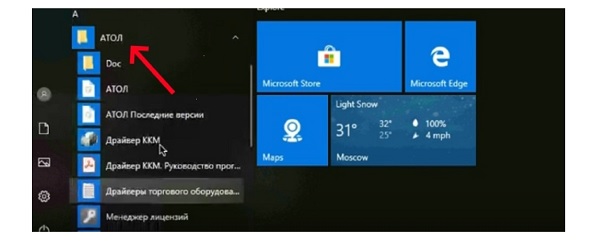
При нажатии откроется окно тестировщика ПО, в котором выбрать «Настройка свойств».
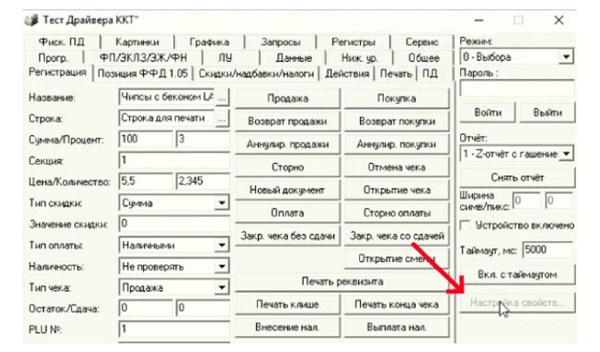
В появившемся окне запустить «Проверка связи». Ниже, в строке «Результат», появятся сведения о проверке.
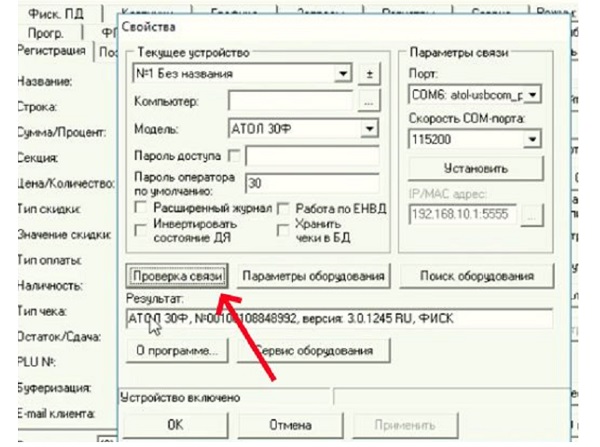
Если все в порядке, в первом окне (в правой верхней части) выбрать «Режим» и в выпадающем списке отметить «Отчет с гашением». Затем поочередно кликнуть на кнопке «Войти» и «Снять отчет» (расположены ниже).

Важно, что в окне «Устройство включено» должна быть установлена галочка. В противном случае кнопка снятия отчета будет неактивна.

Еще одна распространенная причина — автоматическое изменение приоритетов COM-портов. Сбой настроек может быть вызван подсоединением стороннего оборудования (например, подключение продавцами телефонов для подзарядки через USB) или после перезагрузки кассового аппарата. Для устранения нужно в настройках выбрать необходимый канал и протокол обмена.
Если все перечисленные способы не принесли положительного результата, лучше обратиться в техподдержку или к системному администратору.
Подключите техподдержку 24/7. Быстрая реакция, 95% проблем решаются после первого обращения.
Оставьте заявку и получите консультацию в течение 5 минут.
Исправление ошибок программирования реквизитов 1008, 1021 и 1228
Несмотря на то, что кассовые аппараты производителя пользуются заслуженной популярностью на рынке по соотношению цены и качества, программное обеспечение все-таки имеет некоторые недостатки. Один из таких — ошибка программирования реквизитов 1021, 1008 и 1228. Рассмотрим суть проблем и возможные способы их исправления.
- Атрибут 1008 должен соответствовать e-mail или телефонному номеру покупателя. В противном случае, с помощью API чек не будет распечатан. Причина: в настройках «Печать чека» выбрана опция «Без отправки электронного аналога». Для ее устранения надо прописать значение «Отправка электронного» или «Печать и отправка».
- 1021 — возникает при некорректной работе ПО и может выдавать различные сообщения. Например, появляется информация о невозможности распечатать чек, так как нет бумаги. При этом возникают два варианта развития событий: в устройстве действительно закончилась чековая лента, или онлайн-касса считает, что ее нет из-за неправильной работы датчика. Чтобы исправить ситуацию, можно предварительно перезапустить ККТ. Если она снова появляется — переустановить драйверы ПО. Примечательно то, что в отличие от других сбоев, информация о проблеме периодически появляется на 1–2 секунды, после чего исчезает.
- 1228 означает, что в данных неправильно указан ИНН продавца или покупателя. Перезагрузка устройства позволит устранить проблему. При ее повторении целесообразнее перепрошить ККТ.
ККТ Атол выдает ошибку 3933 «Вход в режим заблокирован»: причины и способы исправления
Это сбой, характерный для ФР производителя. Он происходит, когда устройство находится в режиме регистрации, но при этом:
- произошли сбои в питании ККМ;
- допущена попытка распечатать фискальный документ в момент внесения денег при оформлении покупки;
- некорректное закрытие предыдущей смены, в результате чего образовались расхождения в данных отчета и «товароучетки».
Еще одна причина — проблемы с блоком ФН в целом:
- произошли скачки напряжения в сети;
- вышел из строя блок питания;
- выявлены расхождения в суммах АС технологического управления и кассового аппарата;
- накопитель неисправен.
Самостоятельно устранить ошибку 3933 «Вход в режим заблокирован» на онлайн-кассах Атол можно, завершив работу с front-office приложением, после чего снять Z-отчет. Выполнив операцию, открыть смену и провести продажу в режиме регистрации. Если Z-отчет снять не получилось, то это указывает на проблемы в работе ФН. Проверить это можно, переподключив накопитель (предварительно обесточив устройство), и провести технологическое обнуление ККТ. Для выполнения последней операции требуются специальные знания, поэтому целесообразнее обратиться к специалистам.
Если накопитель исправен, а проблема появляется снова — нужно проверить исправность блока питания ККМ, а при частых скачках напряжения приобрести блок для бесперебойной работы.
При пробитии чека касса Атол показывает ошибку 3895 «Неверная длина»
Неполадка встречается после переустановки ОС на ПК или на вновь устанавливаемых рабочих местах. Она означает, что не задан пароль доступа. Для устранения ошибки 3895 «Неверная длина» на устройствах Атол достаточно зайти в раздел «Настройка свойств» и поставить галочку рядом с «Использовать пароль доступа».
Другие типовые неисправности
Существуют и другие сбои, характерные для ККТ производителя и различающиеся по сложности ликвидации. Например, если устранение на кассовых устройствах Атол ошибки Е 130 029 «Отсутствие питания» или 34 «Закончилась лента» не займет много времени, то появление сбоев с кодами 16 «Не поддерживается в данном режиме» или 14 «Порт занят» потребует больше усилий. При первой неисправности достаточно убедиться, что кассовый аппарат подключен к сети (или заряжена аккумуляторная батарея). Заменить чековую ленту также под силу любому работнику, даже неспециалисту.
Если на контрольно-кассовой технике неверно выставлен режим устройства, в результате чего не закрывается смена, причин может быть несколько:
- случайный сбой — может стать результатом технических неполадок;
- не синхронизированы дата и время;
- пользователь выбрал некорректный режим устройства, например, при печати Z-отчета, вместо «Отчет с гашением» выбран какой-либо другой режим.
Иногда достаточно перезагрузить онлайн-кассу. Если это не помогает, то проверить соответствие даты и времени на ККМ и ФН. Также целесообразно уточнить выбранные режимы и протестировать устройство.
При возникновении проблемы с занятым COM-портом целесообразно проверить настройки приложения EoU. В большинстве случаев именно некорректные параметры вызывают сбой.
Что касается ошибки отрезчика на аппаратах Атол (код 3943), то исправить ее самостоятельно сможет не каждый пользователь. Чаще всего приходится обращаться в специализированные компании.
Техническая поддержка 24/7. Выделенный менеджер, быстрое решение. Консультации по ГИС.
Оставьте заявку и получите консультацию в течение 5 минут.
Оцените, насколько полезна была информация в статье?
Наш каталог продукции
У нас Вы найдете широкий ассортимент товаров в сегментах
кассового, торгового, весового, банковского и офисного оборудования.
Посмотреть весь каталог
Все коды ошибок онлайн-кассы Атол (Платформа 5.0)
Код группы ошибок 0х3030 — Нет ошибок
Код группы ошибок 0х3200 — Группа ошибок принтера
- 0х3131 Ошибка выделения памяти
- 0х3132 Ошибка проверки микросхемы
- 0х3133 Ошибка обмена с микросхемой
- 0х3134 Ошибка чтения микросхемы
- 0х3135 Ошибка записи/стирания микросхемы
- 0х3136 Ошибка часов
- 0х3137 Ошибка OTP памяти
- 0х3138 Ошибка логики (выделенный буфер переполнен)
- 0х3139 Ошибка работы микросхемы NVRAM
- 0х313A Для выполнения заданной операции отсутствует аппаратная
- поддержка
Код группы ошибок 0х3200 — Группа ошибок принтера
- 0х3231 Нет бумаги
- 0х3232 Открыта крышка
- 0х3233 Температура ТПГ превышает рабочий диапазон
- 0х3234 Напряжение питания превышает рабочий диапазон
- 0х3235 Ошибка отрезчика
- 0х3236 Аппаратная ошибка принтера
Код группы ошибок 0х3300 — Группа ошибок скриптовой машины
- 0х007F Ошибка виртуальной машины Pawn
- 0х3380 Неверный тип (номер) скрипта (шаблона)
- 0х3381 Загруженные скрипты повреждены или отсутствуют
- 0х3382 Несовместимая версия загруженных скриптов
Код группы ошибок 0х3400 — Группа ошибок ФН
Ошибки, формируемые ФН
- 0х3431 Некорректный формат или параметры команды
- 0х3432 Неверное состояние ФН
- 0х3433 Ошибка ФН (запросить расширенные сведения об ошибке)
- 0х3434 Ошибка КС (запросить расширенные сведения об ошибке)
- 0х3435 Закончен срок эксплуатации ФН
- 0х3436 Архив ФН переполнен
- 0х3437 Неверные дата и/или время
- 0х3438 Нет запрошенных данных
- 0х3439 Некорректное значение параметров команды
- 0х343A Неверная команда
- 0х343B Неразрешенные реквизиты
- 0х343C Дублирование данных
- 0х343D Отсутствуют данные, необходимые для корректного учета в ФН
- 0х343E Количество позиций в документе подлежащих учету превысило разрешенный лимит
- 0х343F Отсутствуют данные в команде
- 0х3440 Превышение размеров TLV данных
- 0х3441 Транспортное соединение отсутствует
- 0х3442 Исчерпан ресурс криптопроцессора
- 0х3443 Отсутствуют данные для формирования документа для ОФД
- 0х3444 Исчерпан ресурс хранения
- 0х3445 Исчерпан ресурс ожидания передачи сообщения
- 0х3446 Смена превысила 24 часа
- 0х3447 Неверная разница во времени между двумя операциями
- 0х3448 Параметры реквизита не соответствуют форматам данных
- 0х3449 Признак «продажа подакцизного товара» не установлен
- 0х3450 Неустановленный реквизит в товарной позиции (присутствует реквизит, не определенный в документе ОФД)
- 0х3451 Сообщение от ОФД не может быть принято
Ошибки ФН, формируемые ККТ
- 0х3491 Неверный размер возвращаемых данных
- 0х3492 Ошибка интерфейса ФН
- 0х3493 Ошибка интерфейса ФН при посылке команды
- 0х3494 Превышен объем числовых данных для передачи в ФН
- 0х3495 Ошибка чтения документа из ФН при допечати
- 0х3496 В ФН есть неотправленные документы
- 0х3497 Исчерпан лимит перерегистраций
- 0х3498 Ожидание перезагрузки ФН
- 0х3499 Получение документа из ФН прервано
Код группы ошибок 0х3500 — Группа ошибок обмена с ОФД
- 0х3531 Отсутствует физический канал связи
- 0х3532 Ошибка сетевых настроек (есть канал соединения, но соединение не устанавливается)
- 0х3533 Разрыв соединения сервером при передаче документа
- 0х3534 Ошибка заголовка сессионного пакета (при приеме квитанции)
- 0х3535 Истек таймаут ожидания квитанции
- 0х3536 Разрыв соединения при приеме квитанции
- 0х3537 Превышен таймаут передачи документа на сервер
- 0х3538 ОФД-процесс не инициализирован
Код группы ошибок 0х4100 — Группа ошибок транспортного протокола (нижний уровень)
- 0х4131 Неизвестная версия протокола
- 0х4132 Переполнение буфера физического уровня
- 0х4133 Переполнение буфера транспорта
- 0х4134 Ошибка CRC пакета
- 0х4135 Неверный идентификатор получателя
- 0х4136 Недостаточно места в буфере получателя
- 0х4137 Получатель занят другим отправителем
- 0х4138 Неверный идентификатор пакета транспорта
Код группы ошибок 0х4200 — Группа общих ошибок протокола (верхний уровень)
- 0х4231 Неверная длина пакета
- 0х4232 Недоступный символ в числовом параметре
- 0х4233 Неверная команда
- 0х4234 Длина параметра не равна заданной
- 0х4235 Отсутствует обязательный параметр
- 0х4236 Переполнение кольцевого буфера
- 0х4237 Переполнение буфера команд
- 0х4238 Буфер последнего ответа на команду пустой
Код группы ошибок 0х4300 — Группа ошибок транспортного протокола (верхний уровень)
- 0х4331 Неверный ID получателя (в параметре команды)
- 0х4332 Получатель уже занят другим отправителем
- 0х4360 Невозможен повтор реквизита
- 0х4361 Общая ошибка в параметрах
- 0х4362 Общая ошибка длины параметра
- 0х4363 Недопустимое сочетание реквизитов 1212 и 1030
- 0х4364 Передана некорректная сумма налога
- 0х4365 Переданная дата/время меньше даты/времени последнего фискального документа
- 0х4366 Количество позиций с реквизитом 1162 в автономном режиме превысило разрешенный
Код группы ошибок 0х4400 — Группа ошибок при передаче параметров (неверное значение параметра)
- 0х4451 Неверный тип документа
- 0х4452 Неверный номер пользовательской ячейки
- 0х4453 Превышение длины реквизита
- 0х4454 Неверный итог чека
- 0х4455 Неверная сумма товарной позиции
- 0х4456 Неверные дата и/или время
- 0х4457 Синтаксическая ошибка в параметре с фиксированной точкой
- 0х4458 Несуществующее поле
- 0х4459 Неверное значение параметра
- 0х445A Несуществующий реквизит
- 0х445B Недопустимый реквизит для данного типа документа
- 0х445C Некорректный РНМ или ИНН
- 0х445D Недопустимое сочетание реквизитов 1002 и 1056
- 0х445E Недопустимое сочетание реквизитов 1002 и 1017
- 0х445F Невозможно записать реквизит платежного агента (реквизит 1057 не был установлен при регистрации / перерегистрации)
- 0х4460 Невозможен повтор реквизита
- 0х4461 Общая ошибка в параметрах
- 0х4462 Общая ошибка длины параметра
- 0х4464 Передана некорректная сумма налога
- 0х4465 Переданная дата/время меньше даты/время последнего фискального документа
- 0х4466 Количество позиций с реквизитом 1162 в автономном режиме превысило разрешенный лимит
Код группы ошибок 0х4500 — Группа ошибок получения реквизитов
- 0х4531 Слишком большой индекс массива
- 0х4532 Запрошенный локальный реквизит недоступен
- 0х4533 Запрошенный переменный реквизит недоступен
- 0х4534 Запрошенный постоянный реквизит недоступен
Код группы ошибок 0х4600 — Группа ошибок электронного журнала
- 0х4631 Копия отсутствует
- 0х4632 Данные в ЭЖ повреждены
- 0х4633 Превышение максимального размера документа (128 Кб)
Код группы ошибок 0х4700 — Группа ошибок команд работы с внешними устройствами
- 0х4731 Общая ошибка
- 0х4732 Переполнение буфера внешнего устройства
- 0х4734 Ресурс занят
- 0х4735 Нет больше памяти
- 0х4736 Переполнение
- 0х4737 Запрашиваемый штрихкод недоступен
Ошибки, специфичные для QR-кода
- 0х4740 Недопустимая версия
- 0х4741 Неподдерживаемый или неверный режим
Код группы ошибок 0х5000 — Группа ошибок штрих-кодов
Общие ошибки
- 0х5031 Критическое утверждение не прошло проверку
- 0х5032 Недопустимый входной параметр
- 0х5033 Указатель ссылается в недопустимое место памяти
- 0х5034 Ресурс занят
- 0х5035 Недостаточно памяти
- 0х5036 Переполнение
- 0х5037 Запрашиваемый штрихкод недоступен
Ошибки, специфичные для QR-кода
- 0х5040 Недопустимая версия
- 0х5041 Неподдерживаемый или неверный режим
- 0х5042 Недопустимый уровень коррекции ошибок
Ошибки, специфичные для линейный кодов
- 0х5061 Неверный тип линейного штрих-кода
- 0х5062 Передан неверный размер/длина для данной операции
Код группы ошибок 0х6000 — Группа ошибок состояния ККТ
- 0х6131 Фатальная ошибка, расшифровка в бите статуса фатальных ошибок
- 0х6132 Не выполнена идентификация кассира
- 0х6133 Документ открыт
- 0х6134 Документ закрыт
- 0х6135 Смена превысила 24 часа
- 0х6136 Смена закрыта
- 0х6137 Смена открыта
- 0х6138 Нефискальный режим
- 0х6139 Архив ФН закрыт
- 0х613A Нужно выполнить регистрацию/перерегистрацию
- 0х613B Данная операция по документу запрещена
- 0х613C Данная операция разрешена только при включенном переключателе MODE
- 0х613D В ФН есть неотправленные документы. Операция невозможна
- 0х613E ФН не обнаружен. Операция невозможна
- 0х613F Отсутствует/неверная лицензия
- 0х6140 Недостаточно места для сохранения лицензии
- 0х6141 Произошла критичная ошибка, документ необходимо отменить
- 0х6142 Регистры ККТ еще не инициализированы
- 0х6143 Команда недоступна в текущем состоянии инициализации
Код группы ошибок 0х6200 — Группа ошибок операций ККТ
- 0х6231 Ошибка переполнения
- 0х6232 Отрицательный результат (не достаточно наличных в ДЯ, …)
- 0х6233 Оплата безналичными превышает сумму чека
- 0х6241 Ошибка цифровой подписи 0х6242 Ошибка проверки файла с ПО контейнера
Код группы ошибок 0х6300 — Группа ошибок настроек
- 0х6331 Данный канал сети Интернет отсутствует в ККТ
Код группы ошибок 0х6400 — Группа ошибок коммуникационных интерфейсов
- 0х6431 Данный аппаратный канал отсутствует, выключен и еще не проинициализирован
- 0х6432 Данный сетевой интерфейс не подключен, или на нём не получен IP-адрес
- 0х6433 Данный сетевой интерфейс занят, или запрошенная операция уже выполняется
Код группы ошибок 0х7000 — Группа ошибок ввода реквизитов
- 0х70ХХ Где ХХ – младший байт, который равен значению: – 1000 Например, если возникла ошибка в реквизите 1226 (ИНН поставщика), то младший байт будет содержать значение 1226–1000=226.
Код группы ошибок 0х7200 — Группа ошибок работы с универсальными счетчиками
- 0х7231 Неверный тег для универсальных счетчиков
- 0х7232 Неверный индекс для универсальных счетчиков
- 0х7233 Неверный размер универсального счетчика
- 0х7234 Неверная конфигурация универсальных счетчиков
22 мая 2019
45740
Время чтения:
18 мин.
8
В статье собрали все основные ошибки, которые выдают онлайн-кассы SIGMA 7, 8 и 10. Приводим список этих ошибок, разбираемся с причинами, а главное — говорим, как устранить неполадки.
Некоторые технические моменты кассиры или руководители магазина могут поправить сами, но многие проблемы способен решить только сервисный центр, который обслуживает ваши кассы (в таких случаях мы будем писать — обратитесь в АСЦ).
Все ошибки касс Сигма можно условно разделить на четыре группы:
-
Что-то случилось с печатью чеков.
-
Касса заблокирована, не включается или в ней не работают режимы.
-
Некорректно работают конкретные части терминала (экран, разъёмы)
-
Неполадки с фискальным накопителем (ФН) или передачей фискальных данных в ОФД.
Теперь приведём краткий список неполадок, а ниже — подробные инструкции, как их устранить.
Содержание
— Ошибки с печатью у кассы SIGMA
- Касса не печатает
- Нет бумаги (+ индикация светом, звуком)
- На чеке не печатается часть символов
- При печати ошибка «Перегрев головки принтера» или на кассовой ленте остается темный след от головки
— Ошибки, связанные с режимами работы кассы SIGMA и её включением
- Касса не переходит к оформлению чеков
- Ошибка «Смена превысила 24 часа»
- Касса заблокирована при вводе даты
- Касса не отвечает на команды кассира или заблокирована
- Ошибки −16 или −3825
- Касса не реагирует на запрос команды или на нажатие кнопок
- «ЗН не введён» при включении питания
- «Неверный код защиты» при включении питания
- «Сбой часов ККТ в режиме ввода даты» при включении питания
- При включении питания касса подает периодические звуковые сигналы, при этом на чеке автотестирования может выдавать «НЕНОРМ» в любом из пунктов
— Ошибки кассы SIGMA, связанные с экраном
- При нажатии на экран срабатывает другая команда
- Планшетная часть не отвечает на команды или не работает
- При включении терминала не включается дисплей
- На экране некорректно отображаются надписи и дизайн (для SIGMA

— Ошибки кассы SIGMA из-за фискального накопителя (ФН) и передачи данных в ОФД
- Касса заблокирована, так истекло время ожидания подтверждения от ОФД
- Касса заблокирована из-за ФН (кончился срок эксплуатации, заполнена память или неисправен сам блок)
- Касса заблокирована из-за расхождения даты-времени ККТ и таймера ФН
- Касса заблокирована, из-за того, что не распознает ФН
- Касса заблокирована из-за несоответствия её заводского номера установленному ФН + ККТ издаёт звуковой сигнал
- Архив фискального накопителя закрыт
- «ОФД не отвечает» в отчете о закрытии и открытии смены
- В отчете о закрытии и открытии смены печатается «Ресурс ФН менее 30 дней» или «Ресурс ФН менее 3 дней» или «Память ФН заполнена»
- «Превышено время ожидания ответа ФН» в отчёте о закрытии смены
- «Ошибка ФН» или «Исчерпан ресурс ФН» или «Требуется замена ФН» в отчёте о закрытии смены
- «ФН не фискализирован» при включении питания
- «ФН не фискализирован. ККТ зарегистрирована» при включении питания
- «Ожидается ответ ФН (до 30 сек.)» при включении питания
- «Ошибка обмена с ФН» при включении питания
- «Нет ФН в ККТ» при включении питания
- «ФН не из этой ККТ» при включении питания
- Необходимо отправить ФД ОФД» при включении питания
- «Номер ФД восстановлен из ФН» при включении питания
— Прочие ошибки кассы SIGMA
- Касса не видит подключённую карту памяти
- Нет подключения к сети GSM
Ошибки с печатью у кассы SIGMA
Касса не печатает
Причина 1: печатающая головка термопринтера неисправна или слабо прижимается.
Обратитесь в АСЦ.
Причина 2: недостаточная яркость печати.
Увеличьте яркость.
Нет бумаги (+ индикация светом, звуком)
При этом обычно горит красный индикатор ошибки (Сигма 7) или касса издает периодические звуковые сигналы и выдает ошибку «Нет бумаги» (Сигма 10).
Причина 1: в отсеке закончилась чековая лента.
Замените ленту.
Причина 2: неполадки с датчиком бумаги.
Если датчик неисправен, обратитесь в АСЦ.
На чеке не печатается часть символов
Обратитесь в АСЦ, чтобы заменить печатающую головку.
При печати касса выдает ошибку «Перегрев головки принтера» или на кассовой ленте остается темный след от головки
Причина: головка принтера нагрелась свыше 64 С. Продолжать печатать касса сможет только после того, как температура головки станет ниже.
Решение: уменьшите яркость печати. Чтобы при печати объёмных документов печатающая головка не перегревалась, рекомендуют располагать информацию ближе к центру ленты, так как температурный датчик находится именно по центру печатающего устройства.
Ошибки, связанные с режимами работы терминала SIGMA и его включением
Касса не переходит к оформлению чеков
Причина: фискальный накопитель закрыт.
Если касса не входит в режим оформления кассовых чеков из-за закрытого ФН, нужно поставить новый фискальный накопитель и перерегистрировать кассовый аппарат.
Касса выдаёт ошибку «Смена превысила 24 часа»
Причина: ошибка возникает при попытке оформить чек, если превышен лимит времени смены.
Закройте смену (снимите отчёт о закрытии смены). Если во время закрытия смены касса непреднамеренно перезагрузилась или были перебои с питанием, после включения завершите операцию.
Касса заблокирована при вводе даты
Введите верную дату.
Касса не отвечает на команды кассира или заблокирована
Причина 1: из-за непреднамеренной перезагрузки устройства, ошибки питания или подобных факторов, касса не смогла завершить операцию регистрации.
Исправьте неполадки и завершите регистрацию ККТ.
Причина 2: касса заблокирована при вводе даты и времени из-за некорректных настроек.
При необходимости закройте смену и введите в настройки кассы корректные дату и время.
—
Другие причины блокировки, связанные с ФН и ОФД смотрите в соответствующем разделе«Ошибки кассы SIGMA из-за фискального накопителя (ФН) и передачи данных в ОФД» ниже.
Ошибки −16 или −3825
Причина: неверны режим (ошибка −16) или пароль доступа (ошибка −3825).
Проверьте режим и пароль.
Касса не реагирует на запрос команды или на нажатие кнопок
Причина 1: касса может быть выключена или может обрабатывать другую команду.
Включите питание кассового аппарата или дождитесь, когда текущая команда будет завершена.
Причина 2: произошло замятие бумаги.
Достаньте замятую бумагу.
Причина 3: заклинило нож автоотрезчика.
При помощи ролика регулятора положения ножа поставьте нож автоотрезчика в нулевое положение.
Причина 4: соединительный кабель не подключен или неисправен.
Подключите или замените кабель.
Причина 5: касса вышла из строя, требуется ремонт.
Обратитесь в АСЦ, чтобы устранить неполадки согласно документации об эксплуатации и ремонте конкретной модели ККТ.
При включении питания печатается «ЗН не введён»
Введите заводской номер кассового аппарата.
При включении питания печатается «Неверный код защиты»
Причина: защитный код мог быть стёрт, когда проходила инициализации памяти ККТ.
Введите правильный код защиты. Восстановить код, если он был стёрт, можно на сайте АТОЛ partner.atol.ru/support/filelic/ в разделе «Файлы лицензий».
При включении питания печатается «Сбой часов ККТ в режиме ввода даты»
Установите правильные значения даты и времени. Если сбой повторяется, нужно обратиться в АСЦ, чтобы специалисты заменили батарею энергонезависимых часов.
При включении питания касса подает периодические звуковые сигналы, при этом на чеке автотестирования может выдавать «НЕНОРМ» в любом из пунктов
Касса вышла из строя, обратитесь в АСЦ.
Ошибки кассы SIGMA, связанные с экраном
При нажатии на экран срабатывает другая команда
Причина: экран планшета поврежден или неоткалиброван.
Обратитесь в АСЦ для ремонта или калибровки экрана.
Планшетная часть не отвечает на команды или не работает
Причина: касса нуждается в перезагрузке или сам планшетный модуль сломался.
Сначала принудительно перезагрузите устройство. Если после перезагрузки планшет не реагирует на команды, значит, этот модуль вышел из строя. Для замены обратитесь в АСЦ.
При включении терминала не включается дисплей
Причина 1: соединительный кабель не подключен или вышел из строя.
Проверьте подключение кабеля. Если он поврежден, замените кабель.
Причина 2: сломался сам дисплей.
Обратитесь в АСЦ.
На экране некорректно отображаются надписи и дизайн (для SIGMA 
Нужно настроить корректное отображение элементов экрана на планшетной части. Для этого нажмите в меню [Настройки] и выберите [О планшете], там нажмите на [Номер сборки] 7 раз, после чего появится временное сообщение «Вы стали разработчиком». Затем выйдите из меню состояния планшетного ПК.
В настройках нажмите [Для разработчиков] и выберите настройку [Минимальная ширина], в нем поставьте значение 767 dp и нажмите [ОК]. Выйдите из настроек, экран будет работать корректно.
Поможем исправить любую ошибку на кассах Sigma!
Техническая поддержка 24/7
Оставьте заявку на консультацию.
Заказать звонок
Ваша заявка принята
Наши консультанты перезвонят Вам
в течение 20 минут
Ошибки кассы SIGMA из-за фискального накопителя (ФН) и передачи данных в ОФД
Касса заблокирована, истекло время ожидания подтверждения от ОФД
Причина: было превышено время ожидания подтверждения ОФД о том, что оператор получил фискальные данные. Другими словами, касса не смогла передать данные в ОФД и срок ожидания истёк.
Настройте параметры связи с ОФД, чтобы терминал корректно передал фискальные данные в ОФД. Если после настройки подтверждение не придёт, обратитесь к своему оператору фискальных данных.
Касса заблокирована из-за ФН (кончился срок эксплуатации, заполнена память или неисправен сам блок)
Закройте смену, закройте фискальный накопитель (если есть такая возможность), замените ФН.
Касса заблокирована из-за расхождения даты-времени ККТ и таймера ФН
Если время на часах кассового аппарата и таймера фискального накопителя расходится не больше, чем на 5 минут, перезагрузите кассу. При необходимости введите корректные значения даты и времени, после чего закройте смену.
Касса заблокирована, из-за того, что не распознает ФН
Проверьте подключение фискального накопителя к системной плате кассового аппарата, исправность кабеля ФН и самого накопителя. Если возможно, исправьте неполадки с подключением сами. В остальных случаях обратитесь в АСЦ.
Касса заблокирована из-за несоответствия её заводского номера установленному ФН + ККТ издаёт звуковой сигнал
Поставьте фискальный накопитель с соответствующим заводским номером.
Архив фискального накопителя закрыт
Поставьте новый ФН и проведите регистрацию онлайн-кассы.
В отчете о закрытии и открытии смены печатается «ОФД не отвечает»
Перезагрузите кассу, проверьте настройку связи с ОФД. Если настройки верны, но ОФД по-прежнему не отвечает, обратитесь к вашему оператору фискальных данных. Когда неполадки сервера ОФД будут устранены, снова попробуйте снять этот отчёт.
В отчете о закрытии и открытии смены печатается «Ресурс ФН менее 30 дней» или «Ресурс ФН менее 3 дней» или «Память ФН заполнена»
Замените фискальный накопитель. Если срок эксплуатации ФН ещё не закончился, проверьте отправку фискальных данных ОФД.
В отчете о закрытии смены печатается «Превышено время ожидания ответа ФН»
Установите связь с ОФД, получите подтверждение.
В отчете о закрытии смены печатается «Ошибка ФН» или «Исчерпан ресурс ФН» или «Требуется замена ФН»
Замените фискальный накопитель.
При включении питания печатается «ФН не фискализирован»
Зарегистрируйте вашу онлайн-кассу в ФНС.
При включении питания печатается «ФН не фискализирован. ККТ зарегистрирована»
Перерегистрируйте вашу онлайн-кассу.
При включении питания печатается «Ожидается ответ ФН (до 30 сек.)»
Процедура инициализации ФН не завершена. Дождитесь её окончания.
При включении питания печатается «Ошибка обмена с ФН»
Подключите фискальный накопитель и зарегистрируйтесь вашу онлайн-кассу в ФНС.
При включении питания печатается «Нет ФН в ККТ»
Подключите фискальный накопитель к вашей зарегистрированной онлайн-кассе.
При включении питания печатается «ФН не из этой ККТ»
Поставьте фискальный накопитель, с которым выполняли регистрацию этой онлайн-кассы.
При включении питания печатается «Необходимо отправить ФД ОФД»
Установите связь с оператором фискальных данных, чтобы отправить данные о фискальном документе.
При включении питания печатается «Номер ФД восстановлен из ФН»
Причина: произошёл сбой в работе кассы, и номер фискального документа не был сохранен.
Ничего делать не нужно, так как ФД автоматически восстановлен из ФН.
Прочие ошибки кассы SIGMA
Касса не видит подключённую карту памяти
Причина: micro-SD не установлена или поврежден слот.
Установите внешний носитель памяти согласно разделу «Установка сим-карты и карты miсro-SD». Если поврежден слот для micro-SD, обратитесь в АСЦ.
Нет подключения к сети GSM
Установите sim-карту согласно разделу «Установка сим-карты и карты miсro-SD» и перезагрузите кассу. Если это не помогло, обратитесь в АСЦ для замены повреждённого слота для сим-карты.
Сервисное обслуживание и ремонт онлайн-касс SIGMA
Итак, выше мы рассмотрели возможные ошибки, которые возникают при работе смарт-терминалов SIGMA.
Если касса вышла из строя или некорректно работает, обращайтесь к инженерам сервис-центра. Они помогут решить любую проблему с кассовым оборудованием, оперативно устранят неполадки, выполнят нужные настройки, при необходимости займутся гарантийным и постгарантийным ремонтом касс.
Статья об ошибках ККТ SIGMA подготовлена специалистами авторизованного сервисного центра ПОРТ в Красноярске — официального дистрибьютора касс АТОЛ, а также сервис-центра по обслуживанию и ремонту кассовой техники бренда SIGMA.
Если возникли вопросы или требуется ремонт / настройка онлайн-касс, обращайтесь к инженерам АСЦ ПОРТ.
Темы статьи:
Используйте оглавление, чтобы перейти к нужной теме. В конце каждого блока есть возможность вернуться в начало, просто нажав назад в браузере.
-
Ошибка 45
-
Ошибка 3943
-
Ошибка 23
-
Ошибка 009, 3
-
Ошибка 115, 142, 179, 218
-
Ошибка 194
-
Ошибка 11
-
Ошибка 235, 137
-
Ошибка 65
-
Ошибка 132
-
Ошибка 44, 34, 148
-
Ошибка 116, 133, 231
-
Ошибка 1, 2
-
Ошибки с закрытием смены (68, 83)
-
Ошибка 182, 96
-
Ошибка 207
-
Ошибка 12, 269
Ошибка 45
Ошибка 45 означает, что крышка чековой ленты закрыта не плотно. Для корректной работы крышка должна быть плотно закрыта.
Закройте крышку согласно инструкции по установке чековой ленты.
Ошибка 3943
Данная ошибка указывает на некорректную работу автоотрезчика.
Исправление:
Зайдите в приложение Драйвер ККТ
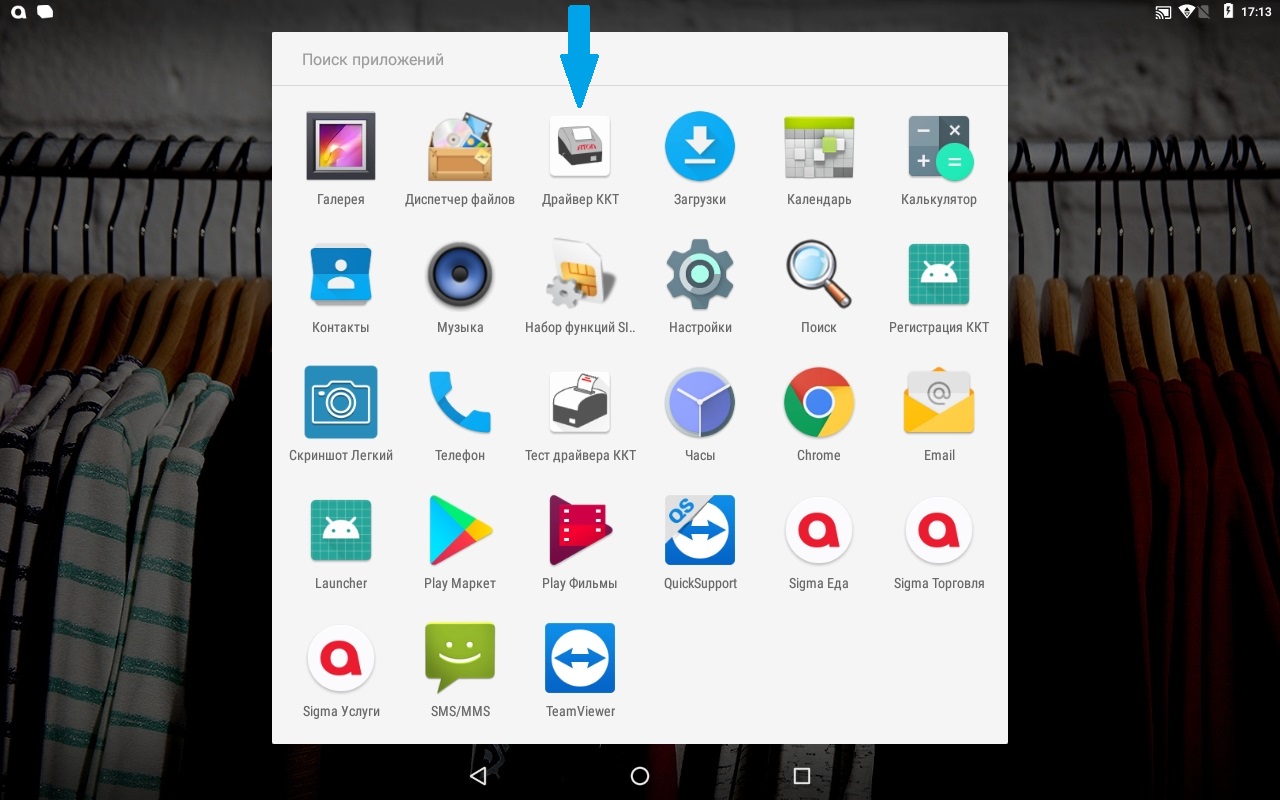
Нажмите на Параметры ККТ
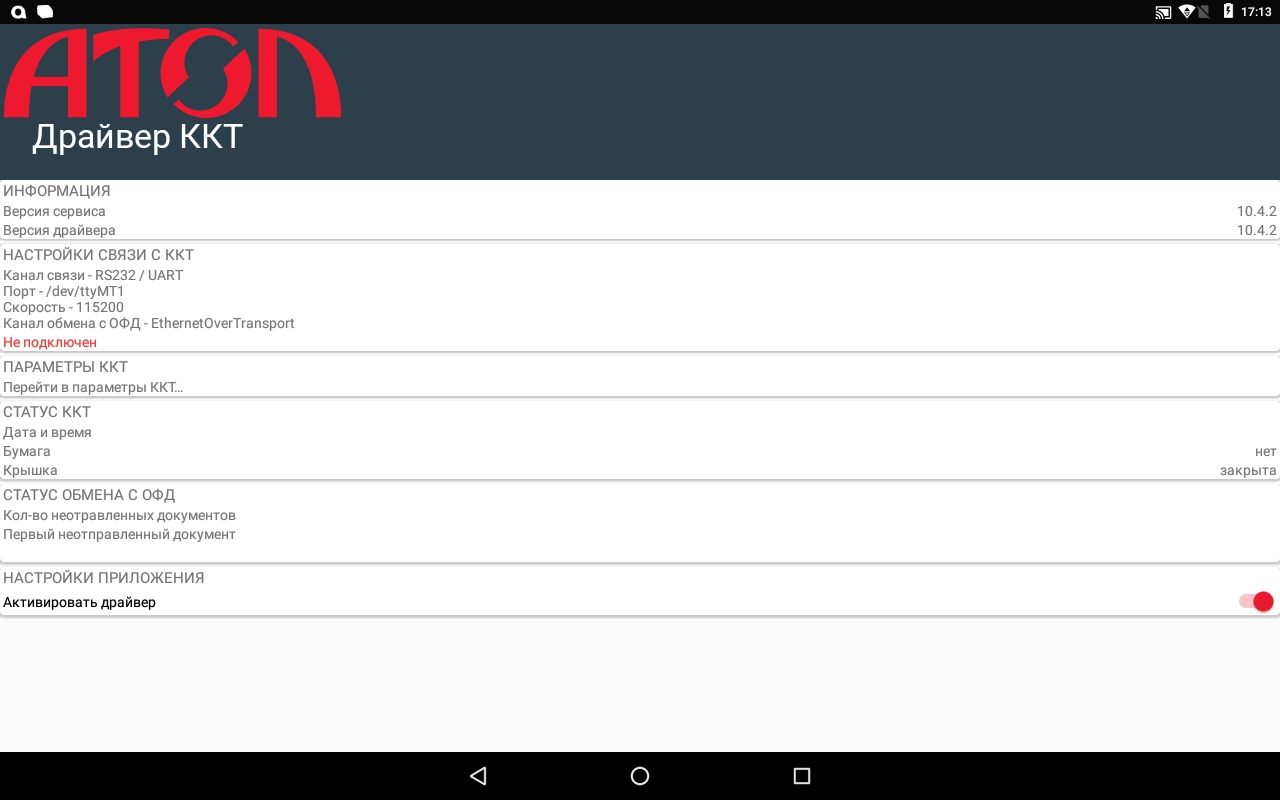
Перейдите в раздел 1 Основные
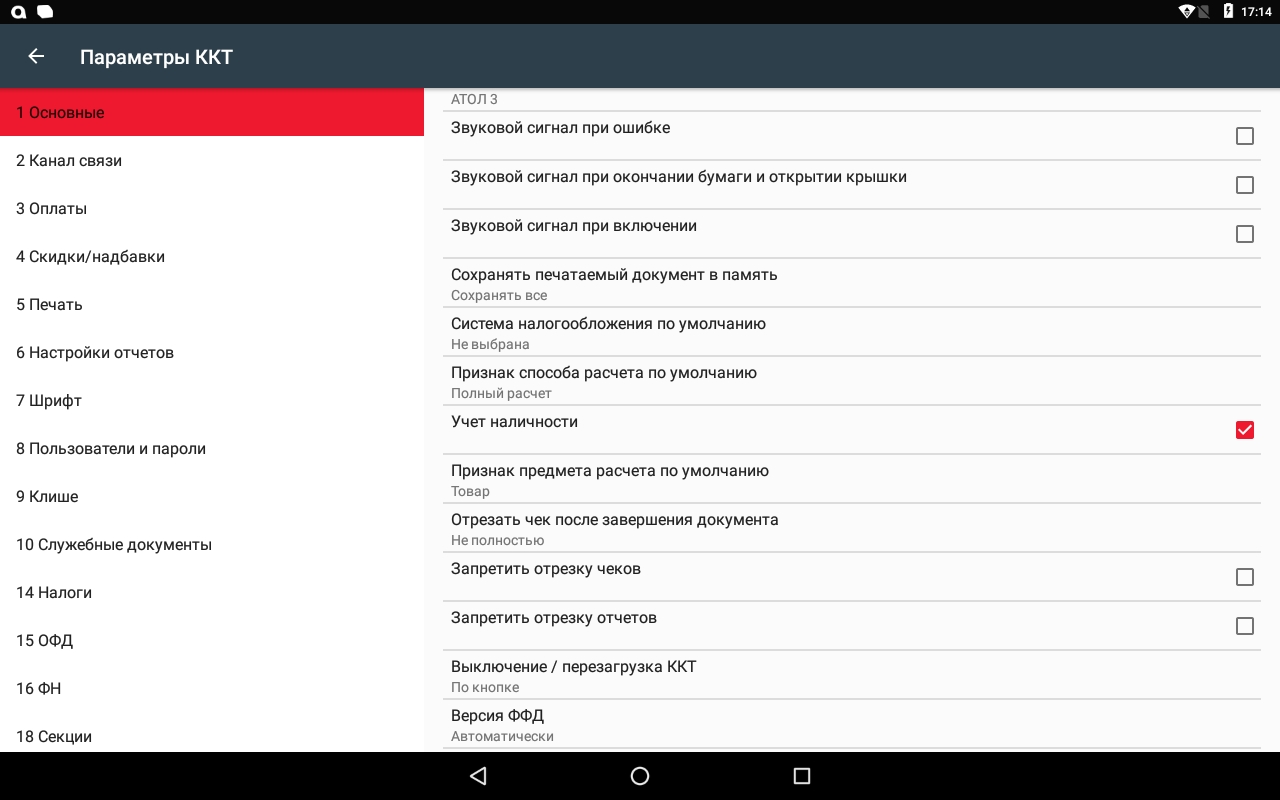
Найдите из списка «Отрезать чек после завершения документа»
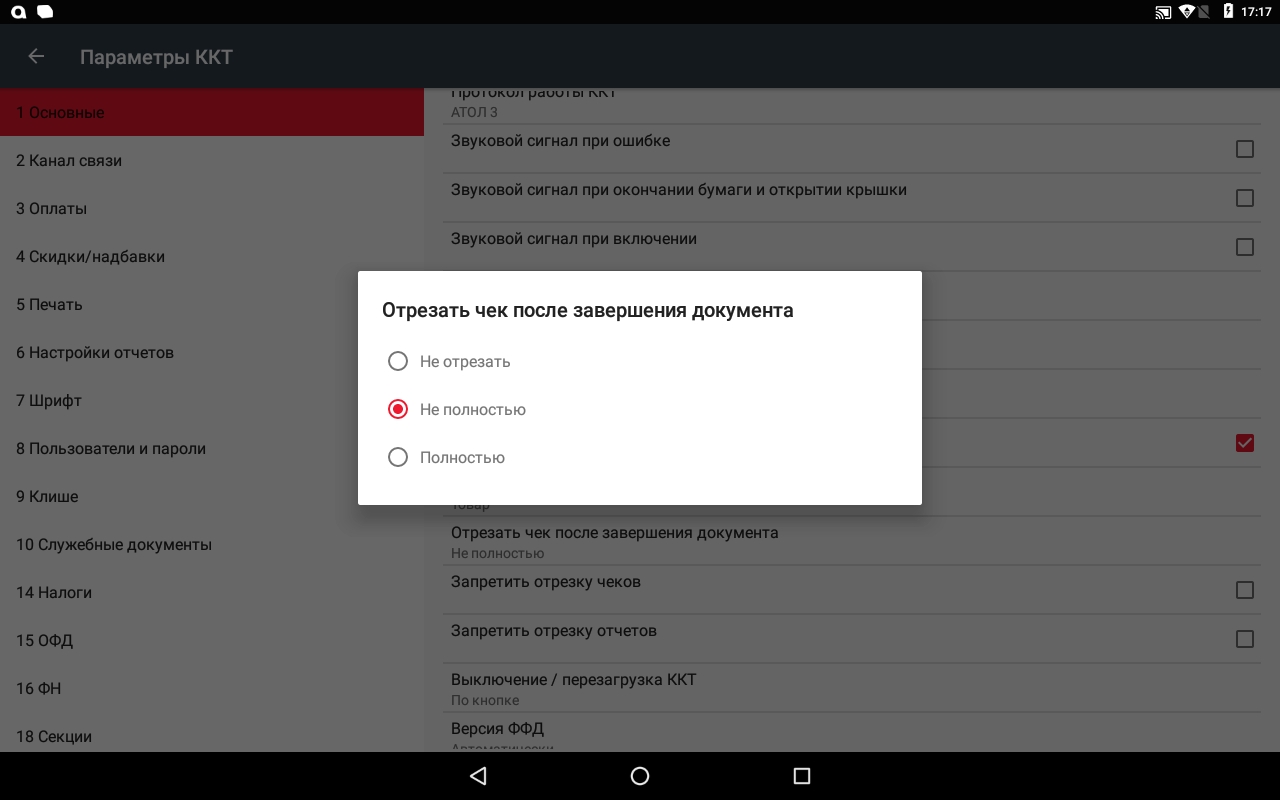
Выберите пункт «Не отрезать»
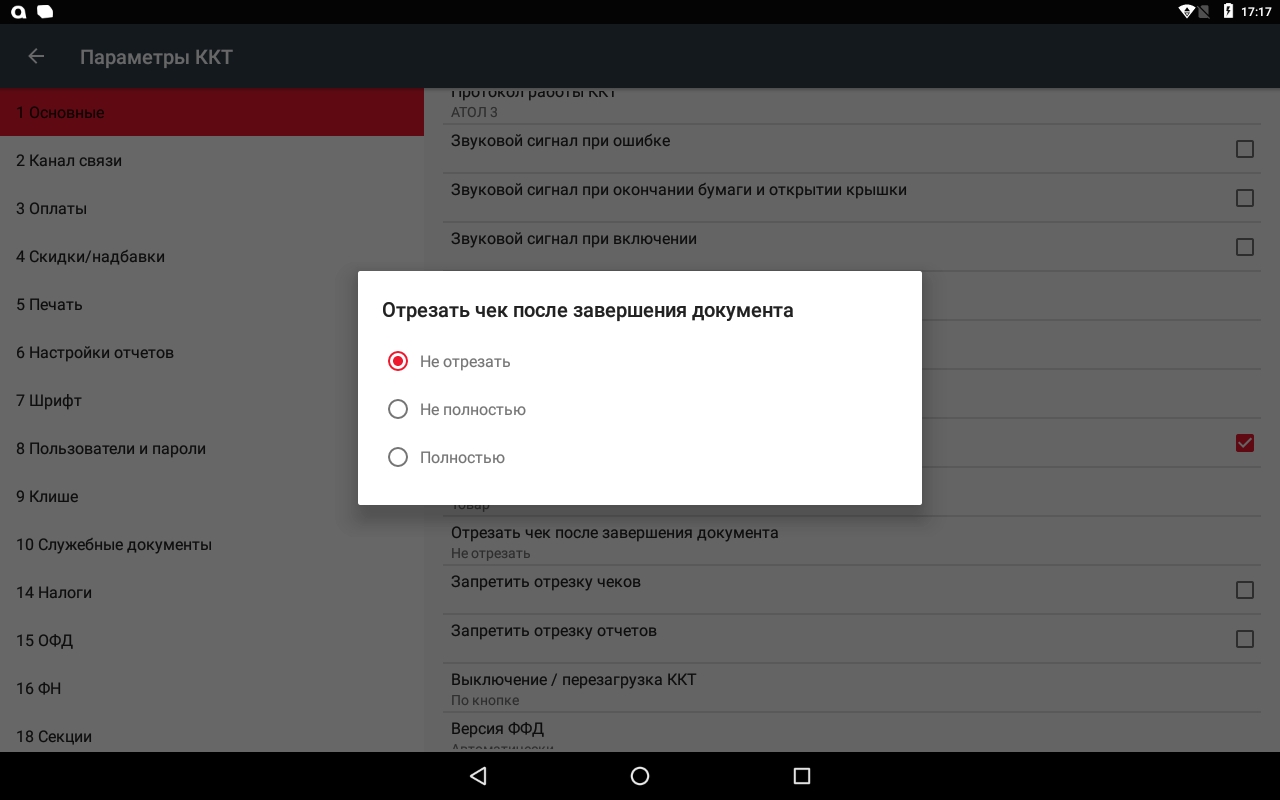
Далее проставьте галочки напротив «Запретить отрезку чеков» и «Запретить отрезку отчетов»
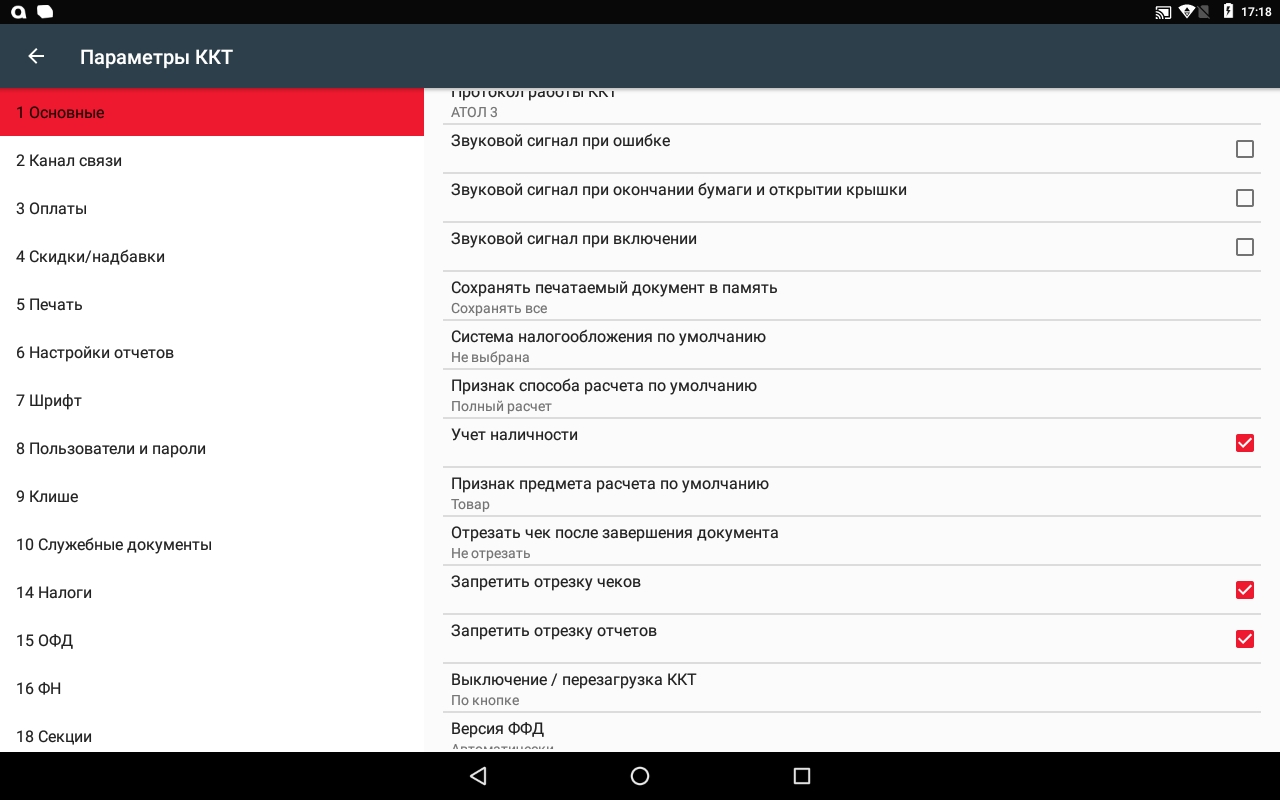
Нажмите на стрелку в левом верхнем углу и примените настройки нажав на «ОК»
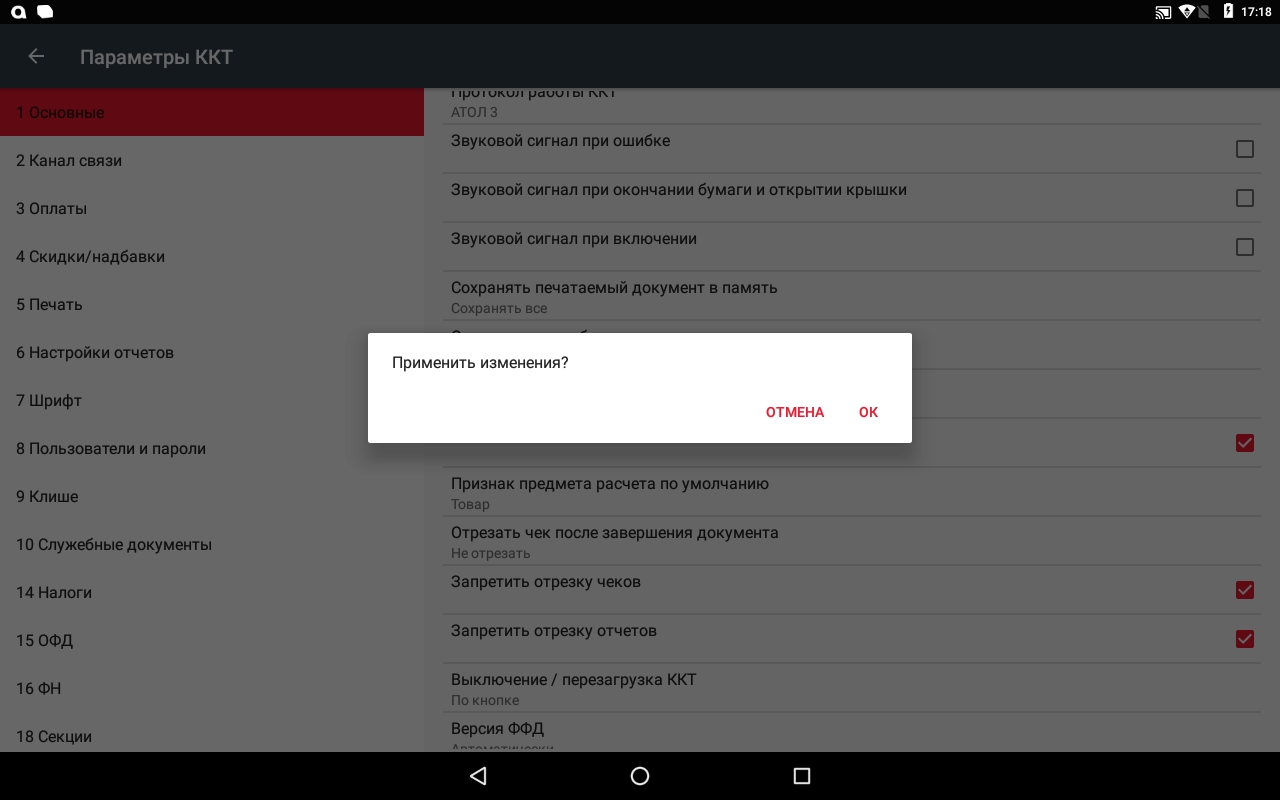
Можете дальше пробивать чеки без автоотреза. Далее необходимо обратиться к компанию, в которой вы приобрели смарт-терминал, для проведения ремонта автоотрезчика.
Ошибка 23
Данная ошибка указывает на некорректную скидку или надбавку к чеку.
Необходимо изменить количество или размер скидки/надбавки и повторить пробитие чека.
Ошибка 009 , 3
Данная ошибка означает, что фискальный регистратор занят другим приложением или потеряно соединение кассовой программы с фискальным регистратором.
Для решения данного вопроса необходимо:
-
перезагрузить смарт-терминал.
-
закрыть все сторонние приложения.
-
запустить заново кассовую программу и продолжить работу.
Ошибка 115, 142, 179, 218
Данные ошибки указывают, что в фискальном регистраторе сбилось время.
Установите его по инструкции:
АТОЛ СТБ 5 — Инструкция
SIGMA 7 — Инструкция
SIGMA 8 — Инструкция
SIGMA 10 — Инструкция
Примечание. Только для SIGMA 8 и SIGMA 10. Если ошибка повторяется, тогда необходимо обратиться в АСЦ для замены батарейки часов (CR2032).
Ошибка 194
Ошибка возникает при печати чека возврата за другой день. Не даёт сделать возврат, т.к. в кассе недостаточно средств для возврата.
Для устранения ошибки нужно сделать внесение на необходимую сумму и снова провести возврат.
Как сделать внесение: Инструкция
Ошибка 11
При возникновении ошибки 11 (обычно на SIGMA 10) необходимо:
1) Свернуть все приложения
2) Нажать на кнопку вызова главного меню на планшете.
3) Удалить приложение «Launcher», зажав значок и перетащить на кнопку «Удалить» в правом верхнем углу.
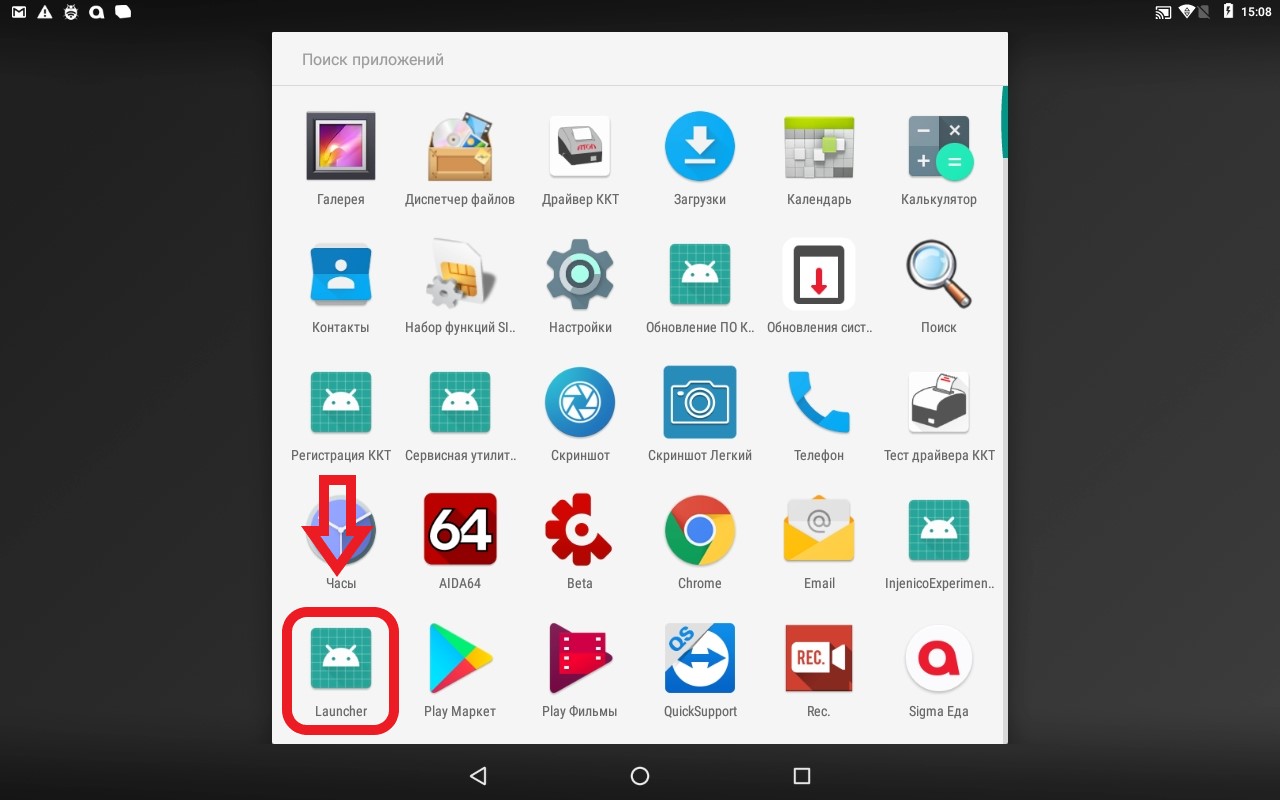
4) Таким же образом удалите «Тест драйвера ККТ». Не путать с «Драйвер ККТ»!
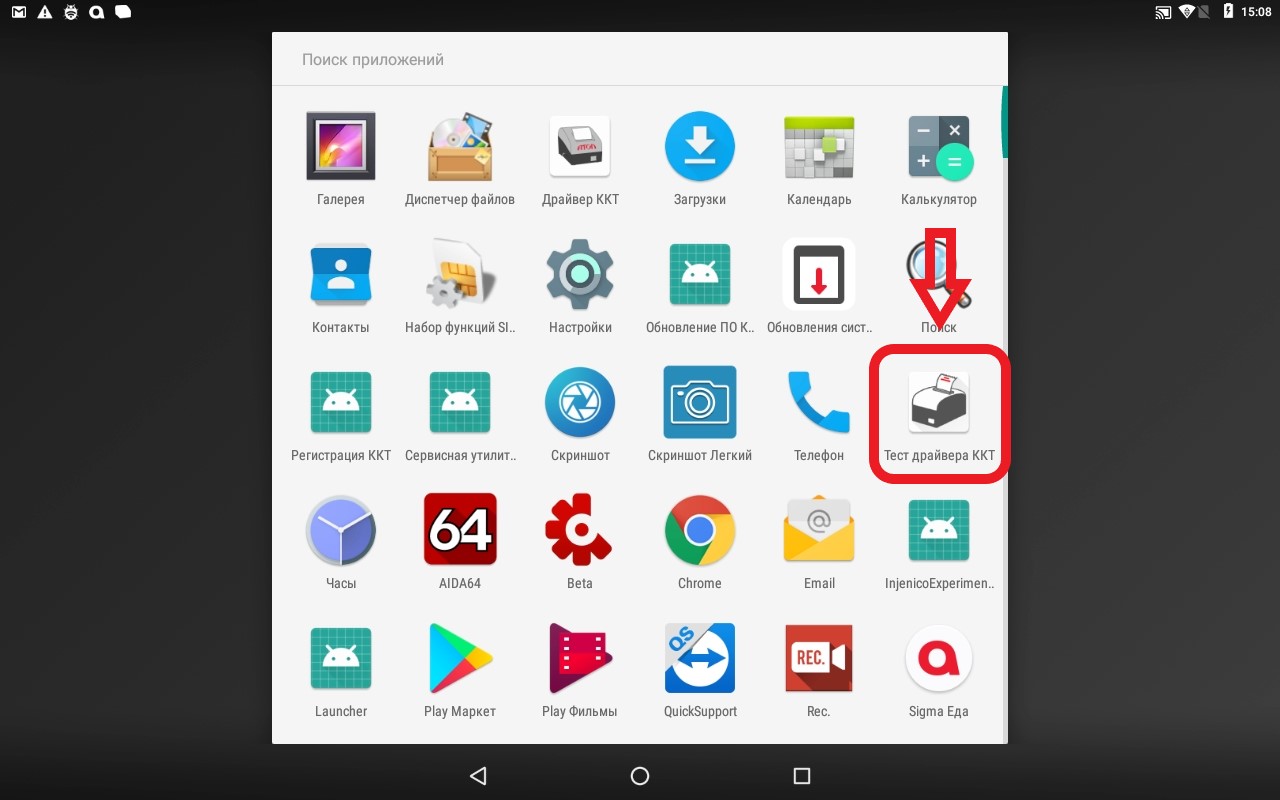
5) Далее перезагрузите смарт-терминал и продолжайте работу в кассовом приложении.
Если не помогло, проверьте соединение с драйвером кассового оборудования по инструкции.
Ошибка 235, 137
Ошибка ФН 235 связана с тем, что документы не передаются в ОФД. ФН хранит дату первого из непереданных документов и ждет 30 дней. Если документ не отправляется, ФН перестаёт выдавать фискальный признак, и касса выдаёт ошибку 235.
Ошибка 137 связана с тем, что ресурс хранения документов исчерпан. Это означает, что касса не отправляет чеки в ОФД.
Срок действия ФН можно проверить в приложении SIGMA:
Как проверить срок действия ФН?
Для решения данных ошибок следуйте инструкции:
SIGMA 7
SIGMA 8
SIGMA 10
Ошибка 65
Для решения ошибки 65 «переполнение буфера ЭЖ» (возникает на Sigma 7) нужно сделать следующие действия:
Необходимо выполнить тех.обнуление на ККТ: Тех.обнуление
После выполнения ошибка 65 перестанет возникать.
Ошибка 132
Данная ошибка означает, что недостаточно питания для работы фискального регистратора.
Необходимо подождать большего заряда аккумулятора.
Ошибка 44, 34, 148
Ошибка 44 , 34, 148.
Данная ошибка означает, что в фискальном регистраторе закончилась чековая лента.
Ошибка 116 , 133, 231
Данные ошибки указывают на неверные признаки кассы в настройках драйвера.
Для решения необходимо:
1. Зайти в режим настроек в «Драйвер ККТ» :
SIGMA 7 — Инструкция
SIGMA 8,10 — Инструкция
2. Перейти в раздел «Основные»
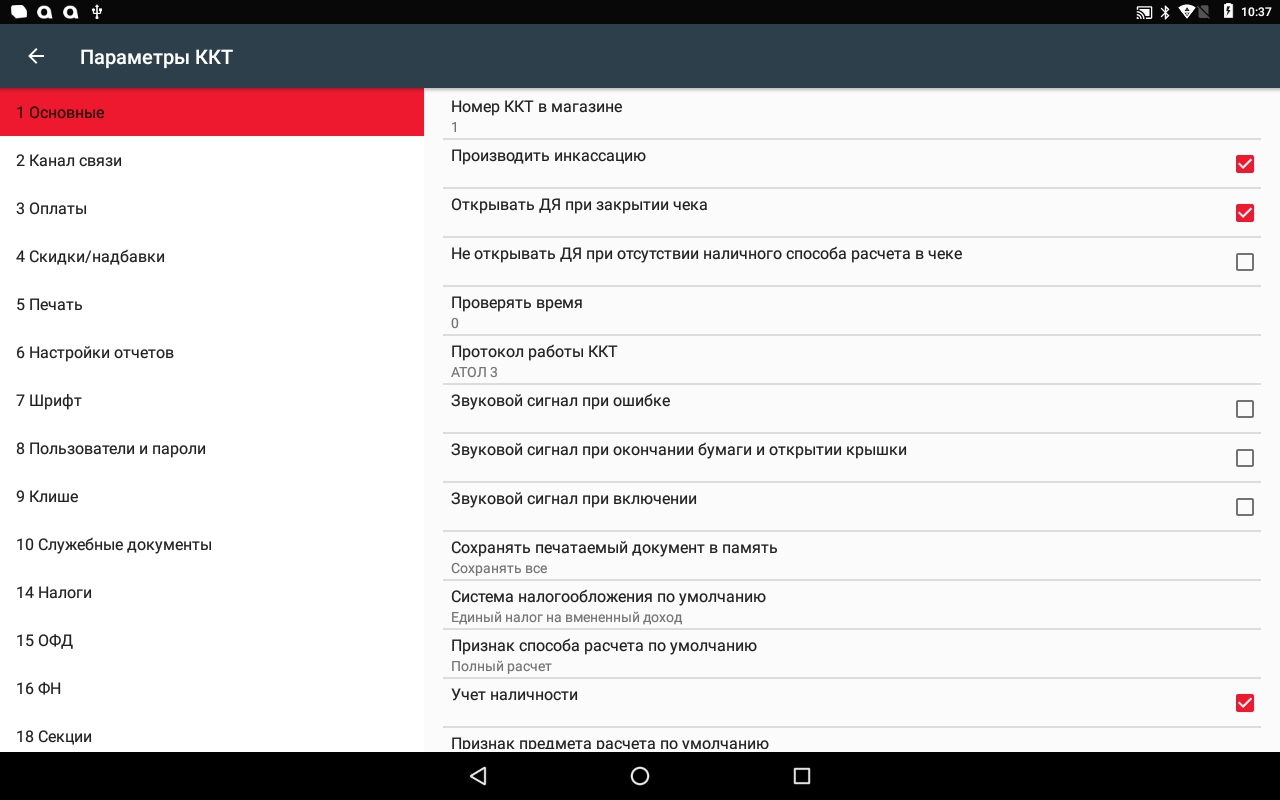
3. Выбрать пункт Система налогообложения по умолчанию.
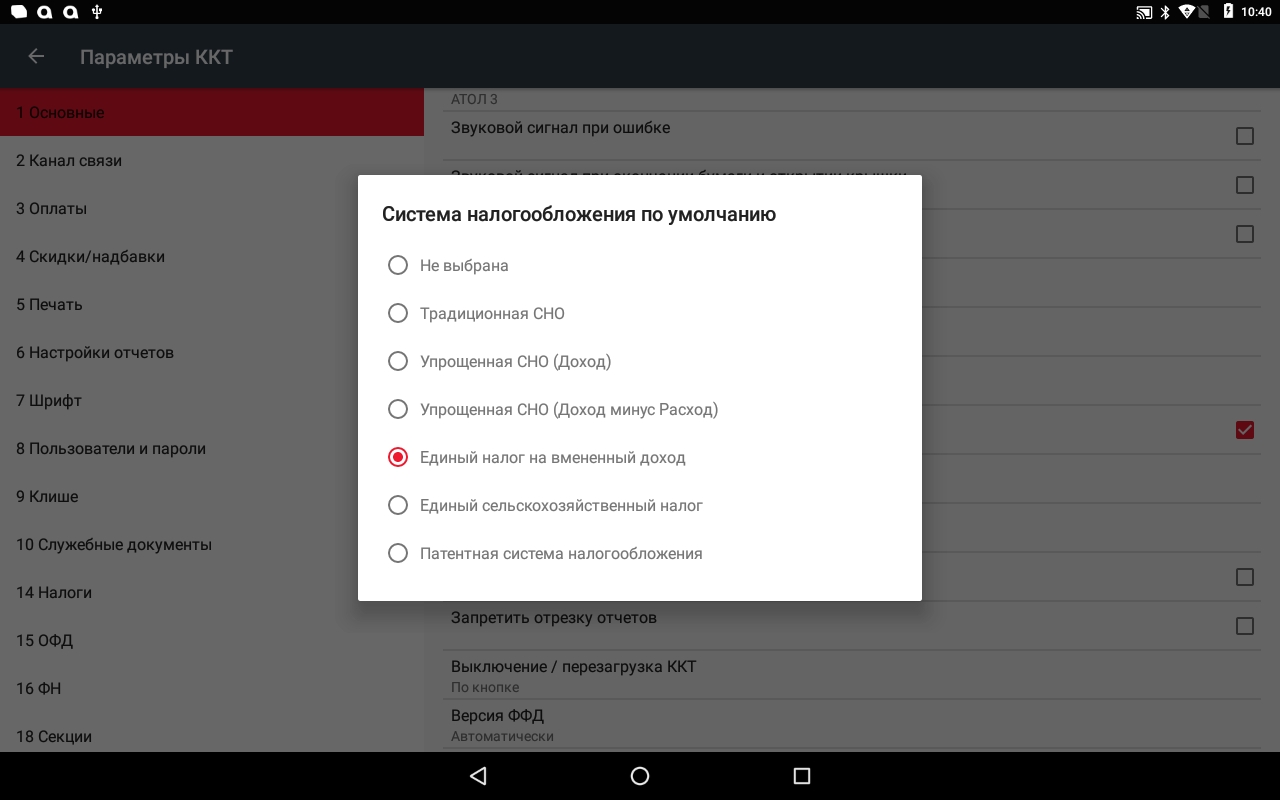
4. Если выбрана неверная система налогообложения, выбрать верную. Далее применить настройки, нажав на кнопку «Назад» и сохранив настройки.
Если же указана верная система налогообложения, временно выбрать другую, далее применить настройки, нажав на кнопку «Назад» и сохранив настройки.
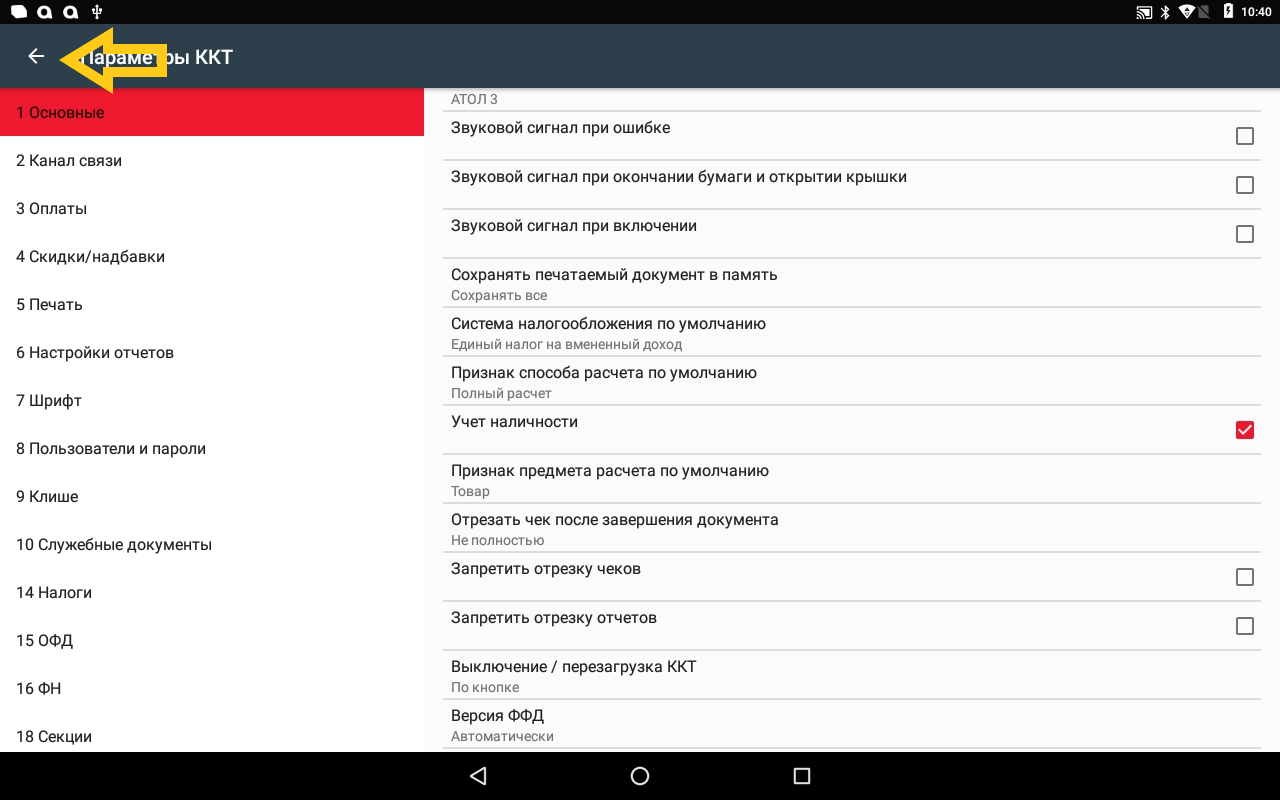
5. Возвращаемся в меню «Основные» и повторно выставляем верную систему налогообложения. Далее применить настройки, нажав на кнопку «Назад» и сохранив настройки.
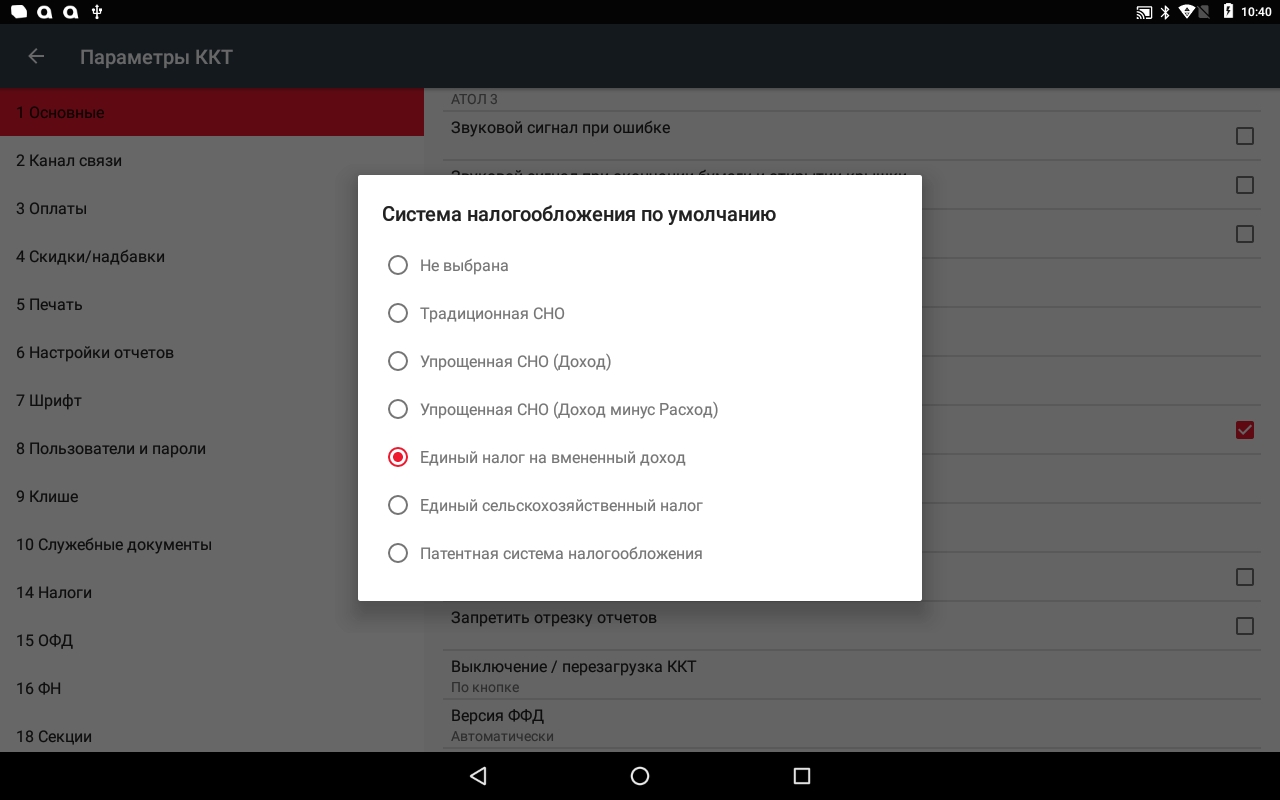
6. Далее в приложении SIGMA переподключаем фискальный.
Если фискальный регистратор сразу подключен, отключаем его и подключаем повторно.
При ошибке 116 необходимо еще проверить признаки кассы, выставленные в фискальном накопителе.
В администрировании ККТ переходим в раздел «Перерегистрация ККТ» и проверяем признаки.
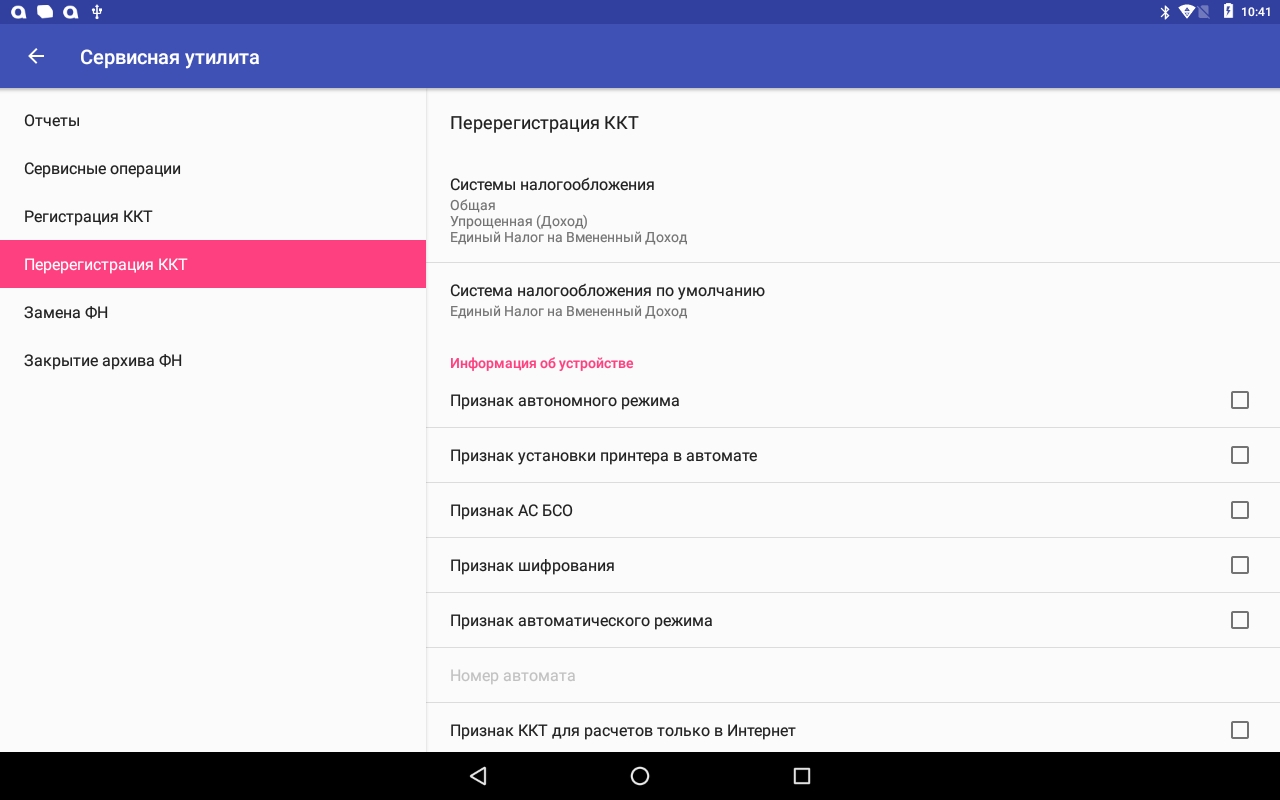
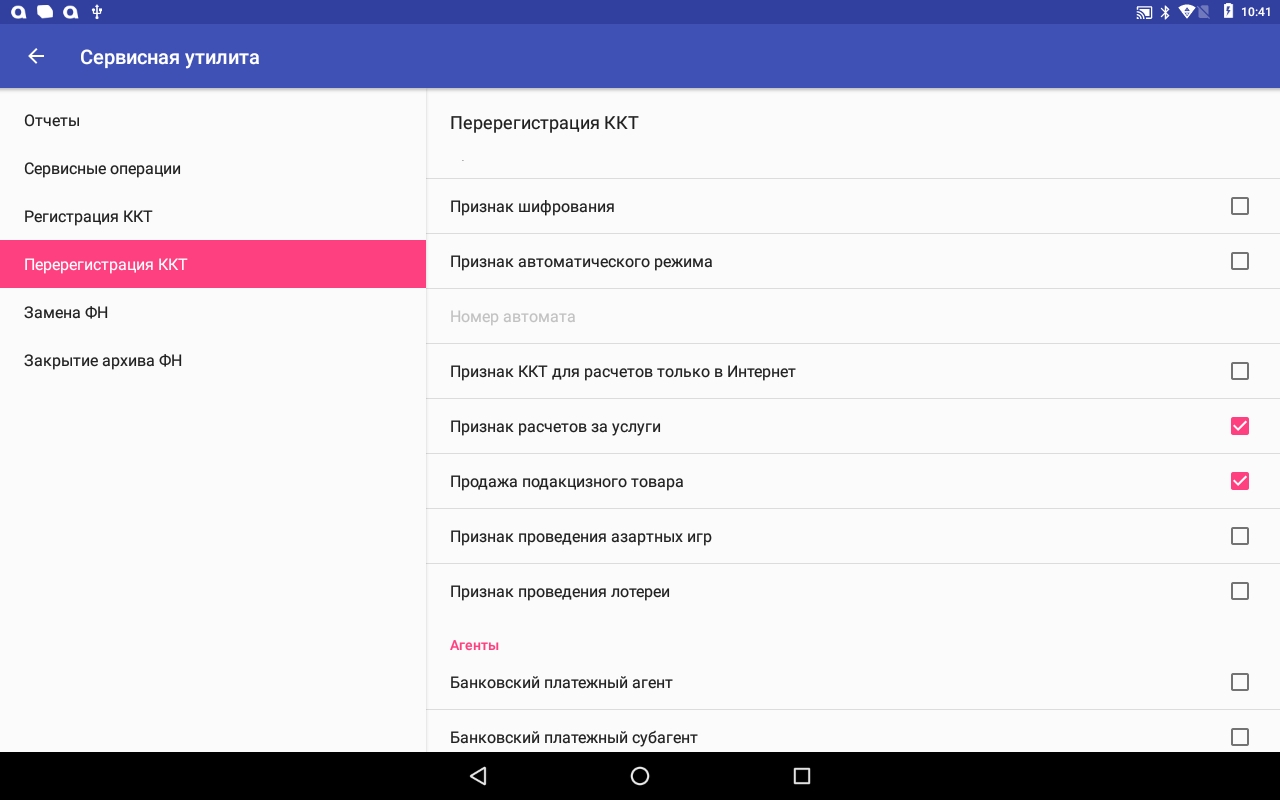
Если что-то указано неверно, меняем признаки и нажимаем «Перерегистрация ККТ», внизу страницы.
Уточнить параметры регистрации для кассы можно у компании, которая ставила кассу на учёт.
Необходимо обратить внимание на пункты:
«Продажа подакцизного товара» — используется только для продажи акцизных товаров
«Признак расчёта за услуги» — если на кассе пробиваются чеки на услуги
«Признак ККТ для расчетов только в Интернет» — используется только для оплаты на сайте интернет магазинов, в SIGMA данный функционал не поддерживается.
Если у вас основная система налогообложения (ОСН) , необходимо использовать ФН на 15 месяцев. При неверном выборе объёма фискального накопителя, будет возникать ошибка 116.
Ошибка 1, 2
Данная ошибка указывает на отсутствие связи приложения с фискальным регистратором.
Если возникает ошибка печати 1 или 2 необходимо сделать следующее:
Выйти из приложения на основной экран и зайти в список приложений.
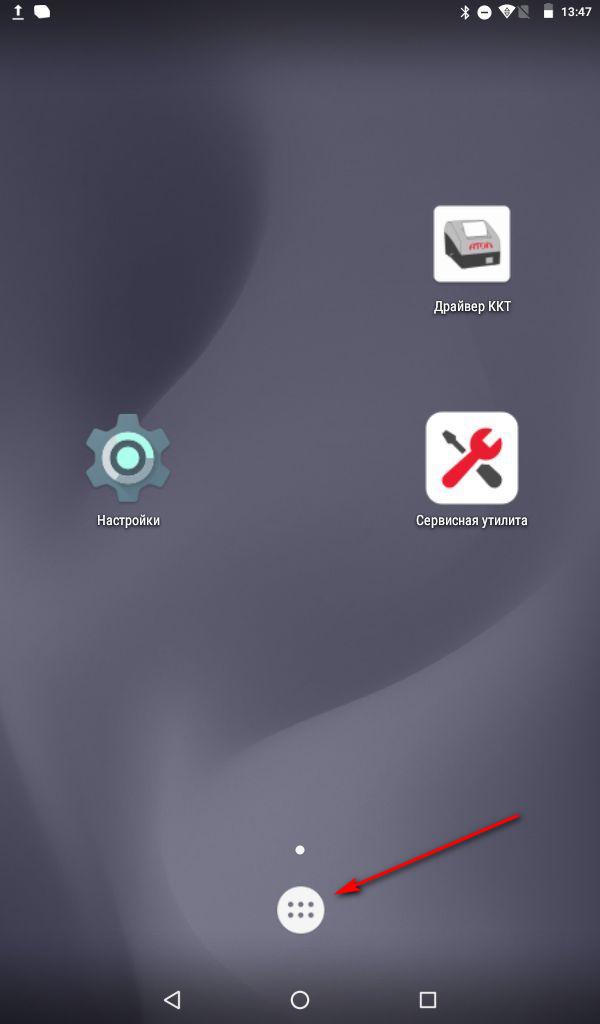
выбрать приложение драйвер ККТ.
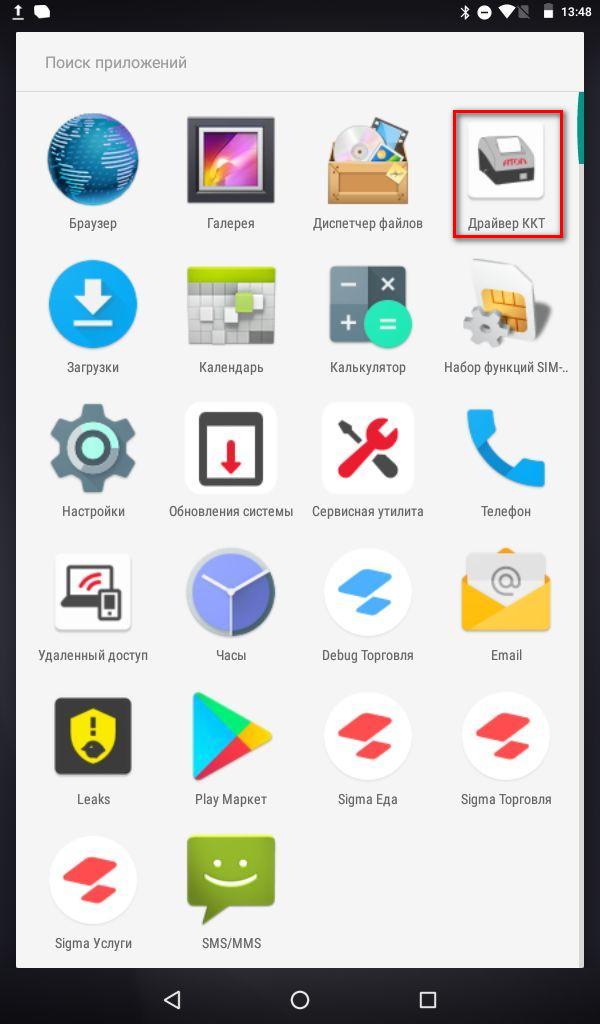
Переподключить драйвер, нажав 2 раза на переключатель.
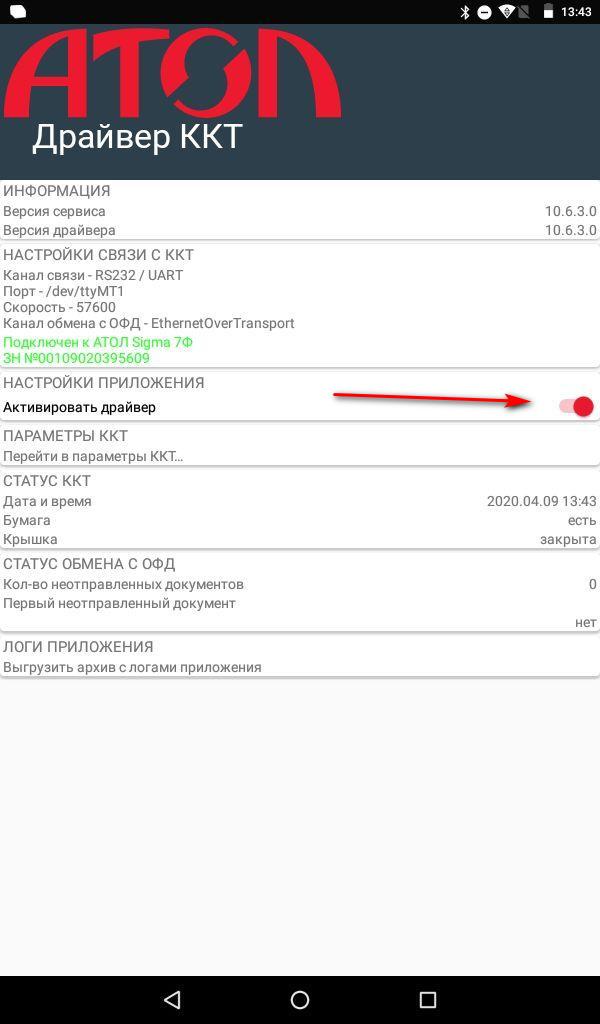
Если эти действия не помогли, то перезагрузите смарт-терминал.
Ошибки с закрытием смены ( 68, 83 )
При возникновении ошибок с номером 68 и 83, необходимо закрыть смену и открыть её снова.
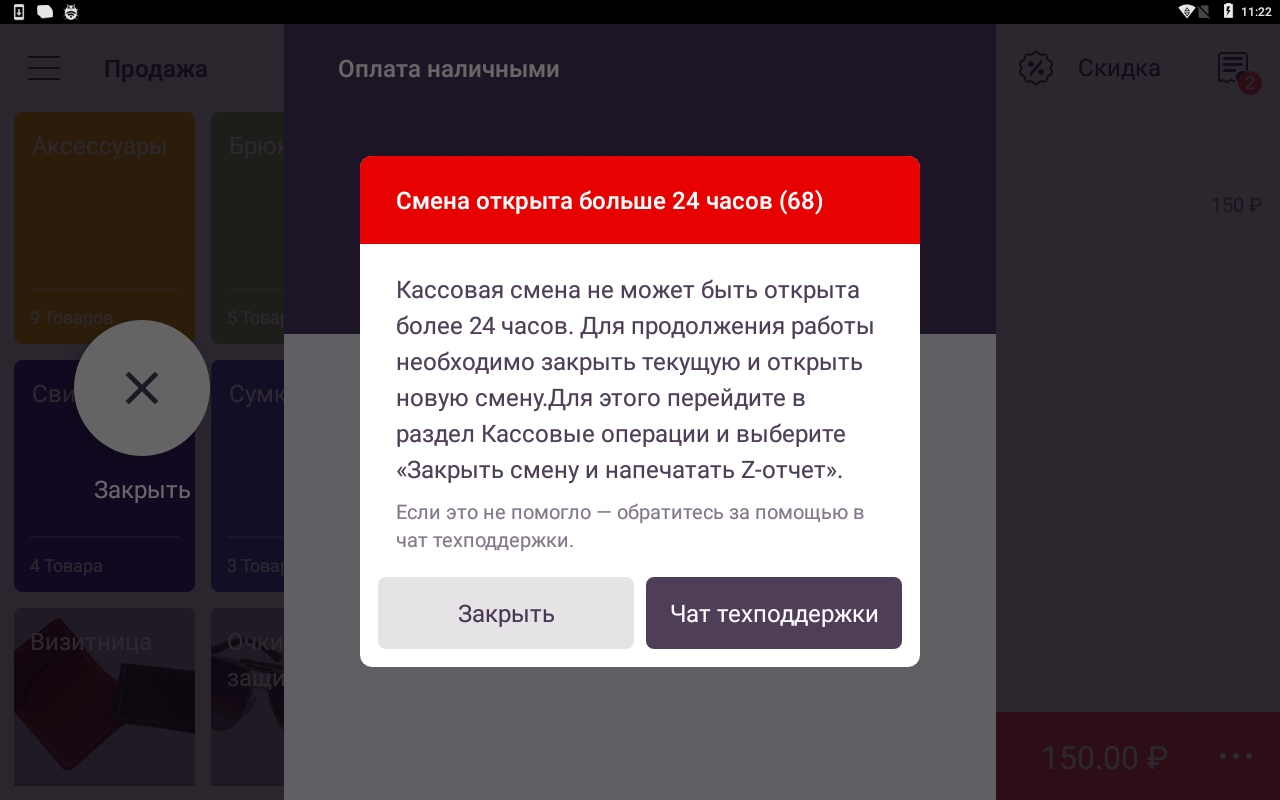
Для этого зайдите в раздел «Кассовые операции».
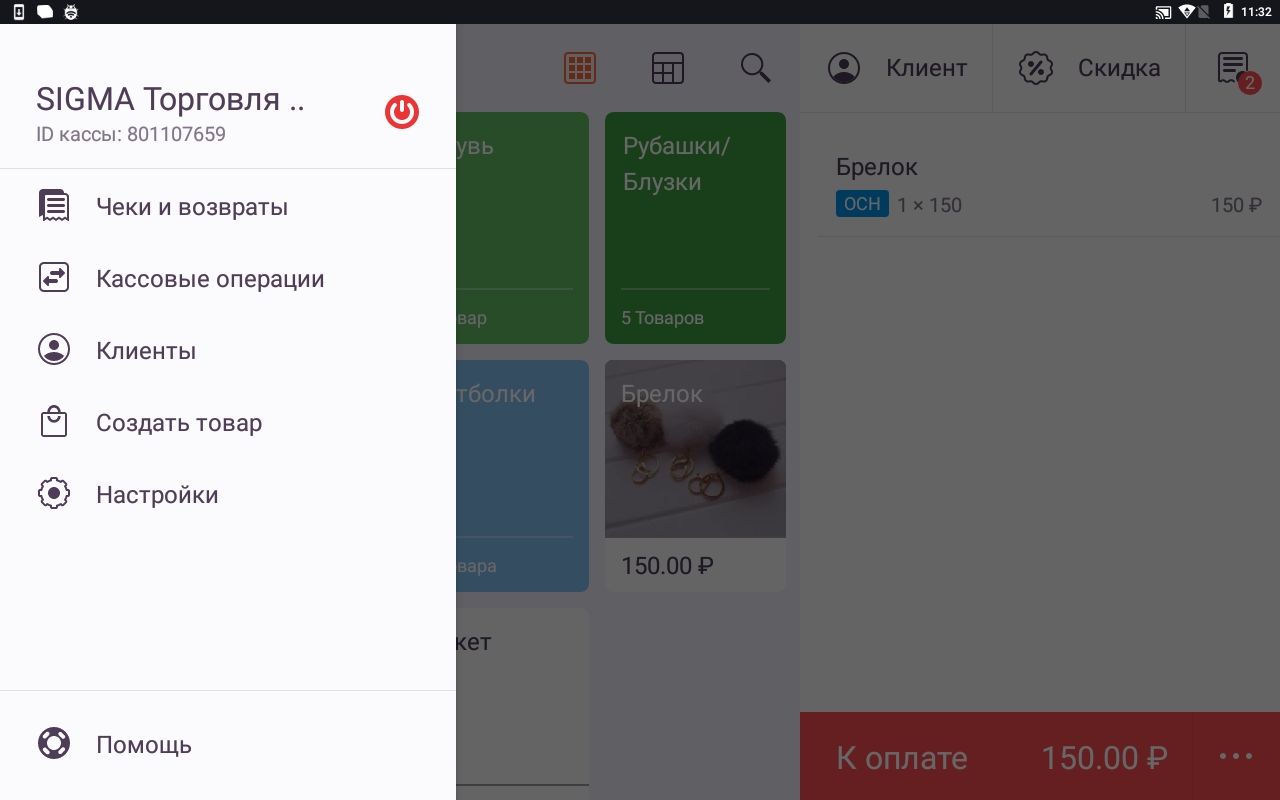
Нажмите «Закрыть смену».
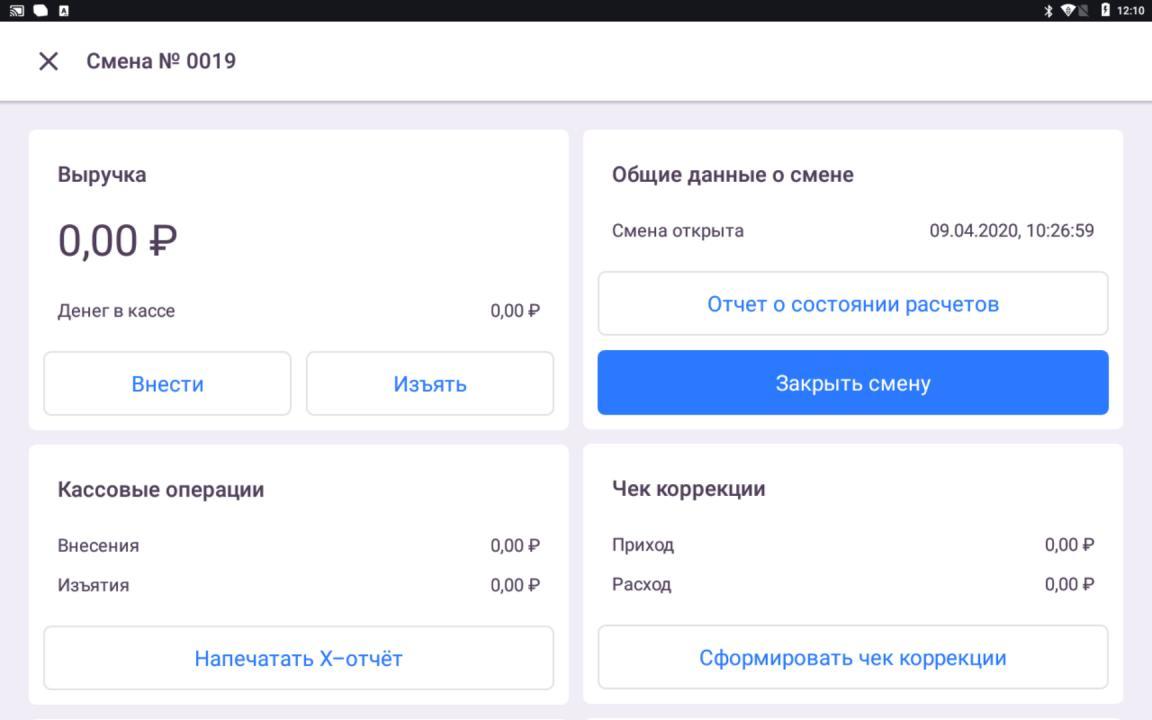
Откройте смену и продолжите работу.
Ошибка 182 и 96
Ошибка связанна с отсутствием лицензий для ККТ.
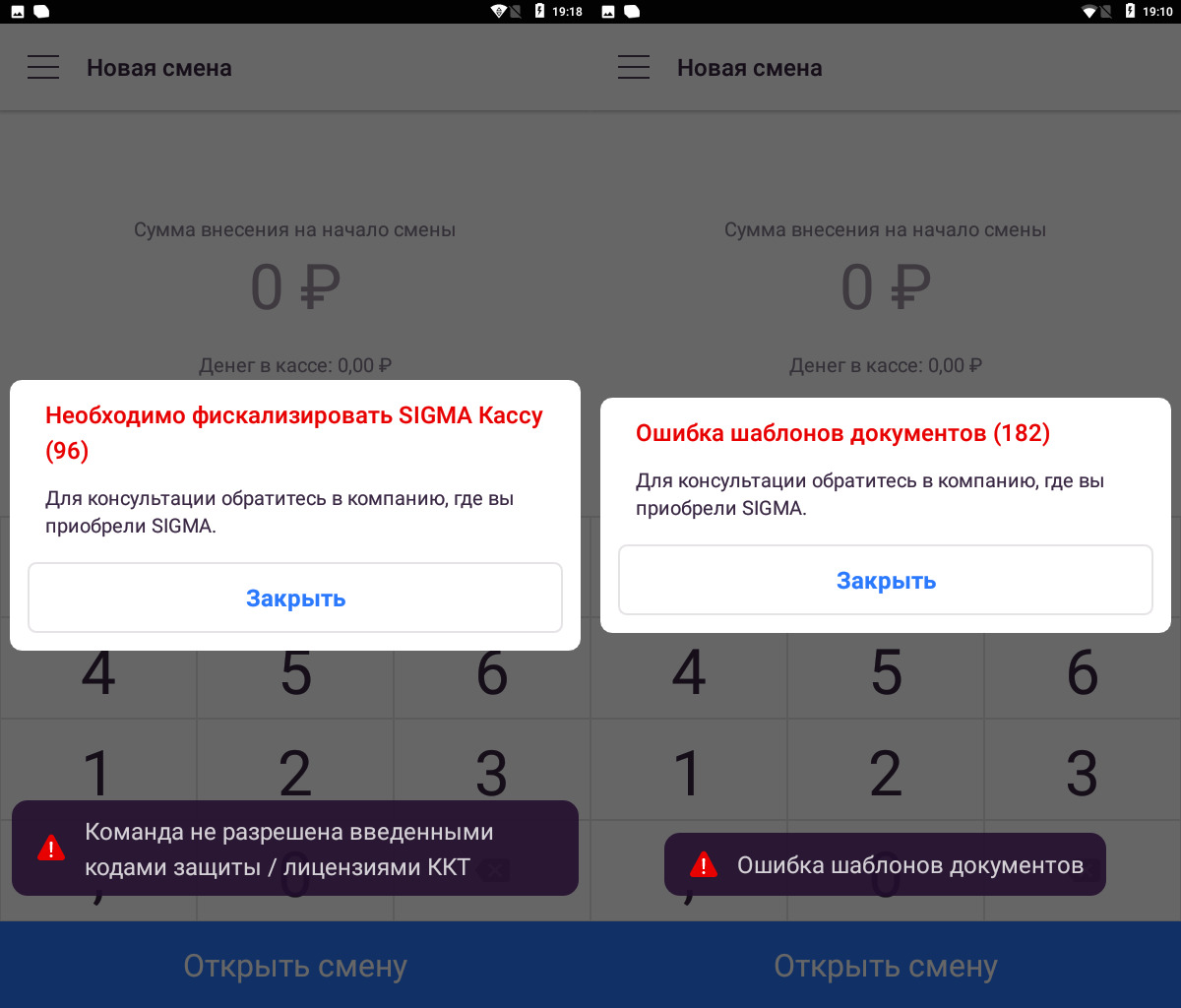
Для решения возникшей ошибки необходимо запросить лицензии через обращение в службу поддержки или у компании где приобретался смарт-терминал.
В обращении нужно указать заводской номер кассы и номер ошибки.
После получения лицензий необходимо выполнить следующую инструкцию: Загрузка лицензий
Ошибка 207
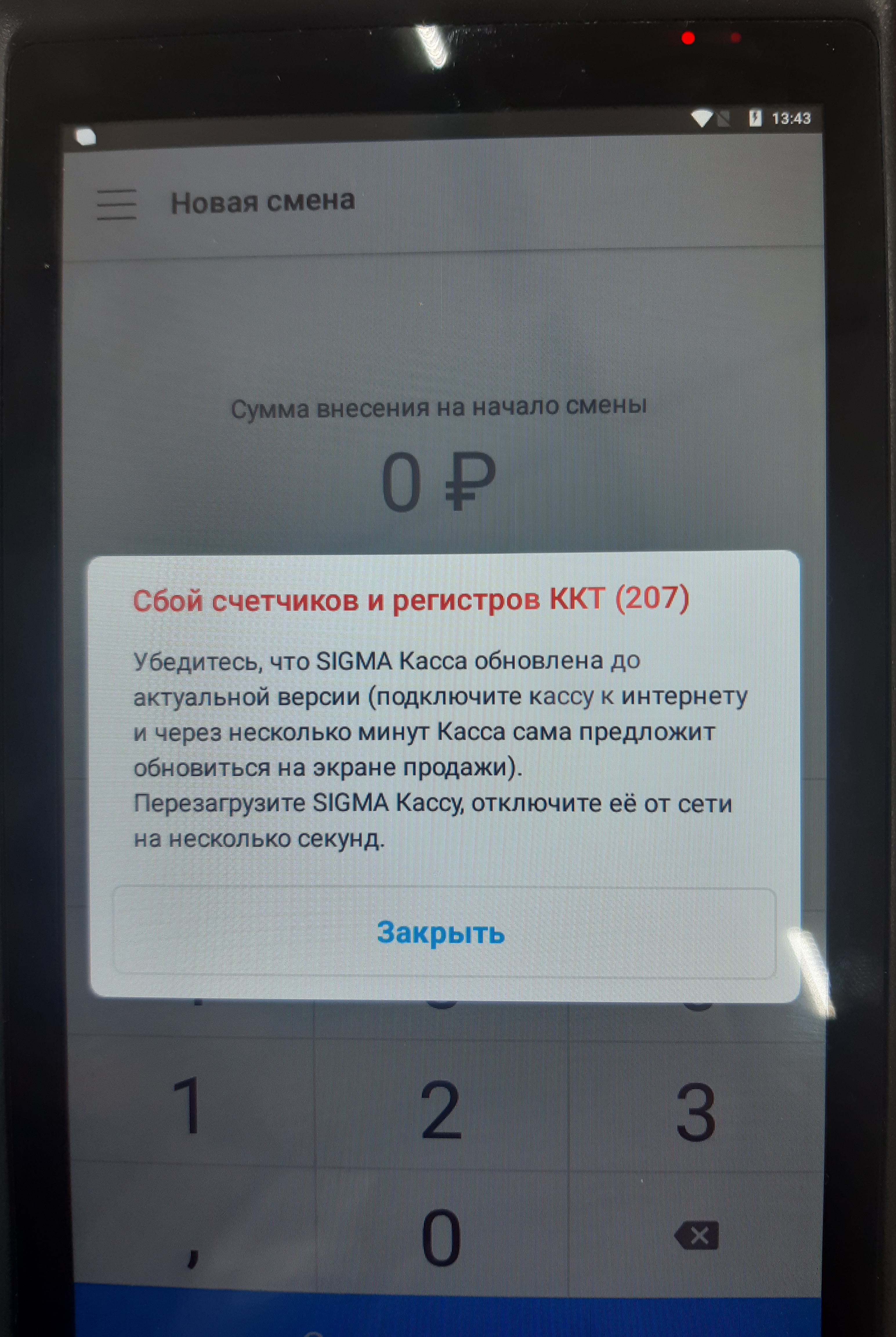
Сбой счетчиков и регистров ККТ (207) возникает во время открытия смены.
Для её устранения необходимо выполнить тех.обнуление на ККТ: Тех.обнуление
Ошибка 12, 269
Ошибка «Не поддерживается в данном режиме (12)» и «Данная модель ККТ не поддерживается (269)» означают, что в дККТ не указан важный параметр (UIN).
Для решения возникшей ошибки необходимо обратиться в компанию, где приобретался смарт-терминал для ввода данного параметра в дККТ.
|
[0х3100] |
Группа аппаратных ошибок |
|
0х3131 |
Ошибка выделения памяти |
|
0х3132 |
Ошибка проверки микросхемы |
|
0х3133 |
Ошибка обмена с микросхемой |
|
0х3134 |
Ошибка чтения микросхемы |
| 0х3135 |
Ошибка записи/стирания микросхемы |
|
0х3136 |
Ошибка часов |
|
0х3137 |
Ошибка OTP памяти |
|
0х3138 |
Ошибка логики (выделенный буфер переполнен) |
| 0х3139 |
Ошибка работы микросхемы NVRAM |
|
0х313A |
Для выполнения заданной операции отсутствует аппаратная поддержка |
|
[0х3200] |
Группа ошибок принтера |
|
0х3231 |
Нет бумаги |
|
0х3232 |
Открыта крышка |
|
0х3233 |
Температура ТПГ превышает рабочий диапазон |
|
0х3234 |
Напряжение питания превышает рабочий диапазон |
|
0х3235 |
Ошибка отрезчика |
|
0х3236 |
Аппаратная ошибка принтера |
|
[0х3300] |
Группа ошибок машины загружаемых шаблонов |
|
0х33XX |
Ошибка виртуальной машины Pawn, где ХХ – младший байт, который принимает значения от 00 до 7F |
|
0х3380 |
Неверный тип (номер) шаблона |
|
0х3381 |
Загруженные шаблоны повреждены или отсутствуют |
|
0х3382 |
Несовместимая версия загруженных шаблонов |
|
[0х3400] |
Группа ошибок фискального накопителя (ФН) |
|
Ошибки формируемые ФН |
|
|
0х3431 |
Некорректный формат или параметры команды |
|
0х3432 |
Неверное состояние ФН |
|
0х3433 |
Ошибка ФН (запросить расширенные сведения об ошибке) |
|
0х3434 |
Ошибка КС (запросить расширенные сведения об ошибке) |
|
0х3435 |
Закончен срок эксплуатации ФН |
|
0х3436 |
Архив ФН переполнен |
|
0х3437 |
Неверные дата и/или время |
|
0х3438 |
Нет запрошенных данных |
|
0х3439 |
Некорректное значение параметров команды |
|
0х343A |
Неверная команда |
|
0х343B |
Неразрешенные реквизиты |
|
0х343C |
Дублирование данных |
|
0х343D |
Отсутствуют данные, необходимые для корректного учета в ФН |
|
0х343E |
Количество позиций в документе подлежащих учету превысило разрешенный лимит |
|
0х343F |
Отсутствуют данные в команде |
|
0х3440 |
Превышение размеров TLV данных |
|
0х3441 |
Транспортное соединение отсутствует |
|
0х3442 |
Исчерпан ресурс криптопроцессора |
|
0х3444 |
Исчерпан ресурс хранения |
|
0х3445 |
Исчерпан ресурс ожидания передачи сообщения |
|
0х3446 |
Смена превысила 24 часа |
|
0х3447 |
Неверная разница во времени между двумя операциями |
|
0х3448 |
Параметры реквизита не соответствуют форматам данных |
|
0х3449 |
Признак «продажа подакцизного товара» не установлен |
|
0х3450 |
Неустановленный реквизит в товарной позиции (в товарной позиции присутствует реквизит, не определенный в документе ФФД) |
|
0х3451 |
Сообщение от ОФД не может быть принято |
|
0х3453 |
Ошибка сервиса обновления ключей проверки КМ |
|
0х3454 |
Неизвестный ответ сервиса обновления ключей проверки кодов проверки |
|
0х3460 |
Требуется повтор процедуры обновления ключей проверки КМ |
|
0х3462 |
Запрещена работа с маркированным товарами |
|
0х3463 |
Неверная последовательность команд группы Bxh |
|
0х3464 |
Работа с маркированными товарами временно заблокирована |
|
0х3465 |
Переполнена таблица проверки кодов маркировки |
|
0х346C |
В блоке TLV отсутствуют необходимые реквизиты |
|
0х346E |
В реквизите 2007 содержится КМ, который ранее не проверялся в ФН |
|
Ошибки ФН формируемые ККТ |
|
|
0х3491 |
Неверный размер возвращаемых данных |
|
0х3492 |
Ошибка интерфейса ФН |
| 0х3493 |
Ошибка интерфейса ФН при посылке команды |
|
0х3494 |
Превышен объем числовых данных для передачи в ФН |
|
0х3495 |
Ошибка чтения документа из ФН при допечати |
|
0х3496 |
В ФН есть неотправленные документы |
|
0х3497 |
Исчерпан лимит перерегистраций |
|
0х3498 |
Ожидание перезагрузки ФН |
|
0х3499 |
Получение документа из ФН прервано |
|
[0х3500] |
Группа ошибок обмена с ОФД (ошибки не возвращаются в ответе, но могут быть запрошены) |
|
0х3531 |
Отсутствует физический канал связи |
|
0х3532 |
Ошибка сетевых настроек (есть канал соединения, но соединение не устанавливается) |
|
0х3533 |
Разрыв соединения сервером при передаче документа |
|
0х3534 |
Ошибка заголовка сессионного пакета (при приеме квитанции) |
|
0х3535 |
Истек таймаут ожидания квитанции |
|
0х3536 |
Разрыв соединения при приеме квитанции |
|
0х3537 |
Превышен таймаут передачи документа на сервер |
|
0х3538 |
ОФД-процесс не инициализирован |
|
[0х3600] |
Группа ошибок при работе с маркированным товаром |
|
0х3631 |
Процедура проверки уже запущена |
|
0х3632 |
Ошибка соединения с сервером ИСМ |
|
0х3633 |
Процедура проверки прервана |
|
0х3634 |
Попытка передать данные о маркированном товаре до начала внесения товарной позиции |
|
0х3635 |
Неверное состояние процесса проверки КМ |
|
[0х4100] |
Группа ошибок транспортного протокола (нижний уровень) |
|
0х4131 |
Неизвестная версия протокола |
|
0х4132 |
Переполнение буфера физического уровня |
|
0х4133 |
Переполнение буфера транспорта |
|
0х4134 |
Ошибка CRC пакета |
|
0х4135 |
Неверный идентификатор получателя |
|
0х4136 |
Недостаточно места в буфере получателя |
|
0х4138 |
Неверный идентификатор пакета транспорта |
|
[0х4200] |
Группа общих ошибок протокола (верхний уровень) |
|
0х4231 |
Неверная длина пакета |
|
0х4232 |
Недоступный символ в числовом параметре |
|
0х4233 |
Неверная команда |
|
0х4234 |
Длина параметра не равна заданной |
|
0х4235 |
Отсутствует обязательный параметр |
|
0х4236 |
Переполнение кольцевого буфера |
|
0х4237 |
Переполнение буфера команд |
|
0х4238 |
Буфер последнего ответа на команду пустой |
|
[0Х4300] |
Группа ошибок транспортного протокола (верхний уровень) |
|
0х4331 |
Неверный ID получателя (в параметре команды) |
|
0х4332 |
Получатель уже занят другим отправителем |
|
[0х4400] |
Группа ошибок при передаче параметров (неверное значение параметра) |
|
0х4451 |
Неверный тип документа |
|
0х4452 |
Неверный номер пользовательской ячейки |
|
0х4453 |
Превышение длины реквизита |
|
0х4454 |
Неверный итог чека |
|
0х4455 |
Неверная сумма товарной позиции |
|
0х4456 |
Неверные дата и/или время |
|
0х4457 |
Синтаксическая ошибка в параметре с фиксированной точкой |
|
0х4458 |
Несуществующее поле |
|
0х4459 |
Неверное значение параметра |
|
0х445A |
Несуществующий реквизит |
|
0х445B |
Недопустимый реквизит для данного типа документа |
|
0х445C |
Некорректный РНМ или ИНН |
|
0х445D |
Недопустимое сочетание реквизитов 1002 и 1056 |
|
0х445E |
Недопустимое сочетание реквизитов 1002 и 1017 |
|
0х445F |
Невозможно записать реквизит платежного агента (реквизит 1057 не был установлен при регистрации / перерегистрации) |
|
0х4460 |
Невозможен повтор реквизита |
|
0х4461 |
Общая ошибка в параметрах |
|
0х4462 |
Общая ошибка длины параметра |
|
0х4464 |
Передана некорректная сумма налога |
|
0х4465 |
Переданная дата/время меньше даты/время последнего фискального документа |
|
0х4466 |
Количество позиций с реквизитом 1162 в автономном режиме превысило разрешенный лимит |
|
0х4467 |
В этом ФФД операция неразрешена |
|
0х4468 |
Операция невозможна, не был установлен признак ТМТ при фискализации |
|
[0х4500] |
Группа ошибок получения реквизитов |
|
0х4531 |
Слишком большой индекс массива |
|
0х4532 |
Запрошенный локальный реквизит недоступен |
|
0х4533 |
Запрошенный переменный реквизит недоступен |
|
0х4534 |
Запрошенный постоянный реквизит недоступен |
|
[0х4600] |
Группа ошибок электронного журнала |
|
0х4631 |
Копия отсутствует |
|
0х4632 |
Данные в ЭЖ повреждены |
|
0х4633 |
Превышение максимального размера документа (128 Кб) |
|
0х4641 |
Нет данных в хранилище |
|
0х4642 |
Функции планировщика не доступны |
|
0х4643 |
Неизвестный тип задания |
|
[0х4700] |
Группа ошибок команд работы с внешними устройствами |
|
0х4731 |
Общая ошибка |
|
0х4732 |
Переполнение буфера внешнего устройства |
|
[0х4800] |
Группа пользовательских ошибок, возвращаемых из шаблонов |
|
[0х5000] |
Группа ошибок штрих-кодов |
|
0х5031 |
Критическое утверждение не прошло проверкуОбщие ошибки |
|
0х5032 |
Недопустимый входной параметр |
|
0х5033 |
Указатель ссылается в недопустимое место памяти |
|
0х5034 |
Ресурс занят |
|
0х5035 |
Недостаточно памяти |
|
0х5036 |
Переполнение |
|
0х5037 |
Запрашиваемый штрихкод недоступен |
|
Ошибки, специфичные для QR-кода |
|
|
0х5040 |
Недопустимая версия |
|
0х5041 |
Неподдерживаемый или неверный режим |
|
0х5042 |
Недопустимый уровень коррекции ошибок |
|
Ошибки, специфичные для линейных кодов |
|
|
0х5061 |
Неверный тип линейного штрих-кода |
|
0х5062 |
Передан неверный размер/длина для данной операции |
|
[0х6100] |
Группа ошибок состояния ККТ |
|
0х6131 |
Фатальная ошибка, расшифровка в бите статуса фатальных ошибок |
|
0х6132 |
Не выполнена идентификация кассира |
|
0х6133 |
Документ открыт |
|
0х6134 |
Документ закрыт |
|
0х6135 |
Смена превысила 24 часа |
|
0х6136 |
Смена закрыта |
|
0х6137 |
Смена открыта |
|
0х6138 |
Нефискальный режим |
|
0х6139 |
Архив ФН закрыт |
|
0х613A |
Нужно выполнить регистрацию/перерегистрацию |
|
0х613B |
Данная операция по документу запрещена (см. биты разрешенных операций по чеку) |
|
0х613C |
Данная операция разрешена только при включенном переключателе MODE |
|
0х613D |
В ФН есть неотправленные документы. Операция невозможна |
|
0х613E |
ФН не обнаружен. Операция невозможна |
|
0х6141 |
Произошла критичная ошибка, документ необходимо отменить |
|
0х6142 |
Регистры ККТ еще не инициализированы |
|
0х6143 |
Команда недоступна в текущем состоянии инициализации |
|
0х6144 |
Нет данных на отправку |
|
0х6145 |
Нет маркированных позиций в чеке |
|
0х6146 |
Необходимо отправить все уведомления |
|
[0х6200] |
Группа ошибок операций ККТ |
|
0х6231 |
Ошибка переполнения |
|
0х6232 |
Отрицательный результат (не достаточно наличных в ДЯ) |
|
0х6233 |
Оплата безналичными превышает сумму чека |
|
0х6241 |
Ошибка цифровой подписи |
|
0х6242 |
Ошибка проверки файла с ПО контейнера |
|
[0х6300] |
Группа ошибок настроек |
|
0х6331 |
Данный канал сети Интернет отсутствует в ККТ |
|
[0х6400] |
Группа ошибок коммуникационных интерфейсов |
|
0х6431 |
Данный аппаратный канал отсутствует, выключен и еще не проинициализирован |
|
0х6432 |
Данный сетевой интерфейс не подключен, или на нём не получен IPадрес |
|
0х6433 |
Данный сетевой интерфейс занят, или запрошенная операция уже выполняется |
|
[0x6500] |
Группа ошибок лицензирования |
|
0x6531 |
Нет подходящей лицензии |
|
0x6532 |
Нет свободного места для сохранения лицензии |
|
0x6533 |
Аппаратная ошибка при сохранении лицензии |
|
0x6534 |
Попытка ввода лицензии с некорректной подписью |
|
0x6535 |
Попытка ввода лицензии с некорректным ЗН ККТ |
|
0x6536 |
Попытка ввода истекшей лицензии |
|
[0х7000] |
Группа ошибок ввода реквизитов |
|
0х70ХХ |
Номер реквизита, на котором возникла ошибка, где ХХ – младший байт, равный значению: <Тег реквизита> – 1000 Например, если возникла ошибка в реквизите 1226 (ИНН поставщика), то младший байт будет содержать значение 1226–1000=226 |
|
[0х7100] |
Резерв |
|
[0х7200] |
Группа ошибок работы с универсальными счетчиками |
|
0х7231 |
Неверный тег для универсальных счетчиков |
|
0х7232 |
Неверный индекс для универсальных счетчиков |
|
0х7233 |
Неверный размер универсального счетчика |
|
0х7234 |
Неверная конфигурация универсальных счетчиков |
|
[0х7300] |
Группа ошибок работы с базой товаров |
|
0х7331 |
Общая ошибка базы товаров |
|
0х7332 |
Некорректный тег |
|
0х7333 |
Некорректный размер тега |
|
0х7334 |
Недопустимый номер позиция |
|
0х7335 |
Произошла аппаратная ошибка |
|
0х7336 |
Нет данных запрошенных по тегу |
|
0х7337 |
Перебор окончен без найденных данных |
|
0х7338 |
Нет места в динамической области |
|
[0х7400] |
Группа ввода реквизитов маркировка |
|
0х74ХХ |
Номер реквизита, на котором возникла ошибка, где ХХ – младший байт, равный значению: <Тег реквизита> – 2000 Например, если возникла ошибка в реквизите 2106 (результат проверки сведений о товаре), то младший байт будет содержать значение 2106–2000=106 |
|
[0х7500] |
Группа ошибок уровня minipos |
|
0х7531 |
Отсутствие позиции оплаты |
|
0х7532 |
Таймаут выполнения команды истек |
|
0х7533 |
Неверный режим работы |
Все коды ошибок онлайн-кассы Атол (Платформа 5.0)
Код группы ошибок 0х3030 — Нет ошибок
Код группы ошибок 0х3200 — Группа ошибок принтера
- 0х3131 Ошибка выделения памяти
- 0х3132 Ошибка проверки микросхемы
- 0х3133 Ошибка обмена с микросхемой
- 0х3134 Ошибка чтения микросхемы
- 0х3135 Ошибка записи/стирания микросхемы
- 0х3136 Ошибка часов
- 0х3137 Ошибка OTP памяти
- 0х3138 Ошибка логики (выделенный буфер переполнен)
- 0х3139 Ошибка работы микросхемы NVRAM
- 0х313A Для выполнения заданной операции отсутствует аппаратная
- поддержка
Код группы ошибок 0х3200 — Группа ошибок принтера
- 0х3231 Нет бумаги
- 0х3232 Открыта крышка
- 0х3233 Температура ТПГ превышает рабочий диапазон
- 0х3234 Напряжение питания превышает рабочий диапазон
- 0х3235 Ошибка отрезчика
- 0х3236 Аппаратная ошибка принтера
Код группы ошибок 0х3300 — Группа ошибок скриптовой машины
- 0х007F Ошибка виртуальной машины Pawn
- 0х3380 Неверный тип (номер) скрипта (шаблона)
- 0х3381 Загруженные скрипты повреждены или отсутствуют
- 0х3382 Несовместимая версия загруженных скриптов
Код группы ошибок 0х3400 — Группа ошибок ФН
Ошибки, формируемые ФН
- 0х3431 Некорректный формат или параметры команды
- 0х3432 Неверное состояние ФН
- 0х3433 Ошибка ФН (запросить расширенные сведения об ошибке)
- 0х3434 Ошибка КС (запросить расширенные сведения об ошибке)
- 0х3435 Закончен срок эксплуатации ФН
- 0х3436 Архив ФН переполнен
- 0х3437 Неверные дата и/или время
- 0х3438 Нет запрошенных данных
- 0х3439 Некорректное значение параметров команды
- 0х343A Неверная команда
- 0х343B Неразрешенные реквизиты
- 0х343C Дублирование данных
- 0х343D Отсутствуют данные, необходимые для корректного учета в ФН
- 0х343E Количество позиций в документе подлежащих учету превысило разрешенный лимит
- 0х343F Отсутствуют данные в команде
- 0х3440 Превышение размеров TLV данных
- 0х3441 Транспортное соединение отсутствует
- 0х3442 Исчерпан ресурс криптопроцессора
- 0х3443 Отсутствуют данные для формирования документа для ОФД
- 0х3444 Исчерпан ресурс хранения
- 0х3445 Исчерпан ресурс ожидания передачи сообщения
- 0х3446 Смена превысила 24 часа
- 0х3447 Неверная разница во времени между двумя операциями
- 0х3448 Параметры реквизита не соответствуют форматам данных
- 0х3449 Признак «продажа подакцизного товара» не установлен
- 0х3450 Неустановленный реквизит в товарной позиции (присутствует реквизит, не определенный в документе ОФД)
- 0х3451 Сообщение от ОФД не может быть принято
Ошибки ФН, формируемые ККТ
- 0х3491 Неверный размер возвращаемых данных
- 0х3492 Ошибка интерфейса ФН
- 0х3493 Ошибка интерфейса ФН при посылке команды
- 0х3494 Превышен объем числовых данных для передачи в ФН
- 0х3495 Ошибка чтения документа из ФН при допечати
- 0х3496 В ФН есть неотправленные документы
- 0х3497 Исчерпан лимит перерегистраций
- 0х3498 Ожидание перезагрузки ФН
- 0х3499 Получение документа из ФН прервано
Код группы ошибок 0х3500 — Группа ошибок обмена с ОФД
- 0х3531 Отсутствует физический канал связи
- 0х3532 Ошибка сетевых настроек (есть канал соединения, но соединение не устанавливается)
- 0х3533 Разрыв соединения сервером при передаче документа
- 0х3534 Ошибка заголовка сессионного пакета (при приеме квитанции)
- 0х3535 Истек таймаут ожидания квитанции
- 0х3536 Разрыв соединения при приеме квитанции
- 0х3537 Превышен таймаут передачи документа на сервер
- 0х3538 ОФД-процесс не инициализирован
Код группы ошибок 0х4100 — Группа ошибок транспортного протокола (нижний уровень)
- 0х4131 Неизвестная версия протокола
- 0х4132 Переполнение буфера физического уровня
- 0х4133 Переполнение буфера транспорта
- 0х4134 Ошибка CRC пакета
- 0х4135 Неверный идентификатор получателя
- 0х4136 Недостаточно места в буфере получателя
- 0х4137 Получатель занят другим отправителем
- 0х4138 Неверный идентификатор пакета транспорта
Код группы ошибок 0х4200 — Группа общих ошибок протокола (верхний уровень)
- 0х4231 Неверная длина пакета
- 0х4232 Недоступный символ в числовом параметре
- 0х4233 Неверная команда
- 0х4234 Длина параметра не равна заданной
- 0х4235 Отсутствует обязательный параметр
- 0х4236 Переполнение кольцевого буфера
- 0х4237 Переполнение буфера команд
- 0х4238 Буфер последнего ответа на команду пустой
Код группы ошибок 0х4300 — Группа ошибок транспортного протокола (верхний уровень)
- 0х4331 Неверный ID получателя (в параметре команды)
- 0х4332 Получатель уже занят другим отправителем
- 0х4360 Невозможен повтор реквизита
- 0х4361 Общая ошибка в параметрах
- 0х4362 Общая ошибка длины параметра
- 0х4363 Недопустимое сочетание реквизитов 1212 и 1030
- 0х4364 Передана некорректная сумма налога
- 0х4365 Переданная дата/время меньше даты/времени последнего фискального документа
- 0х4366 Количество позиций с реквизитом 1162 в автономном режиме превысило разрешенный
Код группы ошибок 0х4400 — Группа ошибок при передаче параметров (неверное значение параметра)
- 0х4451 Неверный тип документа
- 0х4452 Неверный номер пользовательской ячейки
- 0х4453 Превышение длины реквизита
- 0х4454 Неверный итог чека
- 0х4455 Неверная сумма товарной позиции
- 0х4456 Неверные дата и/или время
- 0х4457 Синтаксическая ошибка в параметре с фиксированной точкой
- 0х4458 Несуществующее поле
- 0х4459 Неверное значение параметра
- 0х445A Несуществующий реквизит
- 0х445B Недопустимый реквизит для данного типа документа
- 0х445C Некорректный РНМ или ИНН
- 0х445D Недопустимое сочетание реквизитов 1002 и 1056
- 0х445E Недопустимое сочетание реквизитов 1002 и 1017
- 0х445F Невозможно записать реквизит платежного агента (реквизит 1057 не был установлен при регистрации / перерегистрации)
- 0х4460 Невозможен повтор реквизита
- 0х4461 Общая ошибка в параметрах
- 0х4462 Общая ошибка длины параметра
- 0х4464 Передана некорректная сумма налога
- 0х4465 Переданная дата/время меньше даты/время последнего фискального документа
- 0х4466 Количество позиций с реквизитом 1162 в автономном режиме превысило разрешенный лимит
Код группы ошибок 0х4500 — Группа ошибок получения реквизитов
- 0х4531 Слишком большой индекс массива
- 0х4532 Запрошенный локальный реквизит недоступен
- 0х4533 Запрошенный переменный реквизит недоступен
- 0х4534 Запрошенный постоянный реквизит недоступен
Код группы ошибок 0х4600 — Группа ошибок электронного журнала
- 0х4631 Копия отсутствует
- 0х4632 Данные в ЭЖ повреждены
- 0х4633 Превышение максимального размера документа (128 Кб)
Код группы ошибок 0х4700 — Группа ошибок команд работы с внешними устройствами
- 0х4731 Общая ошибка
- 0х4732 Переполнение буфера внешнего устройства
- 0х4734 Ресурс занят
- 0х4735 Нет больше памяти
- 0х4736 Переполнение
- 0х4737 Запрашиваемый штрихкод недоступен
Ошибки, специфичные для QR-кода
- 0х4740 Недопустимая версия
- 0х4741 Неподдерживаемый или неверный режим
Код группы ошибок 0х5000 — Группа ошибок штрих-кодов
Общие ошибки
- 0х5031 Критическое утверждение не прошло проверку
- 0х5032 Недопустимый входной параметр
- 0х5033 Указатель ссылается в недопустимое место памяти
- 0х5034 Ресурс занят
- 0х5035 Недостаточно памяти
- 0х5036 Переполнение
- 0х5037 Запрашиваемый штрихкод недоступен
Ошибки, специфичные для QR-кода
- 0х5040 Недопустимая версия
- 0х5041 Неподдерживаемый или неверный режим
- 0х5042 Недопустимый уровень коррекции ошибок
Ошибки, специфичные для линейный кодов
- 0х5061 Неверный тип линейного штрих-кода
- 0х5062 Передан неверный размер/длина для данной операции
Код группы ошибок 0х6000 — Группа ошибок состояния ККТ
- 0х6131 Фатальная ошибка, расшифровка в бите статуса фатальных ошибок
- 0х6132 Не выполнена идентификация кассира
- 0х6133 Документ открыт
- 0х6134 Документ закрыт
- 0х6135 Смена превысила 24 часа
- 0х6136 Смена закрыта
- 0х6137 Смена открыта
- 0х6138 Нефискальный режим
- 0х6139 Архив ФН закрыт
- 0х613A Нужно выполнить регистрацию/перерегистрацию
- 0х613B Данная операция по документу запрещена
- 0х613C Данная операция разрешена только при включенном переключателе MODE
- 0х613D В ФН есть неотправленные документы. Операция невозможна
- 0х613E ФН не обнаружен. Операция невозможна
- 0х613F Отсутствует/неверная лицензия
- 0х6140 Недостаточно места для сохранения лицензии
- 0х6141 Произошла критичная ошибка, документ необходимо отменить
- 0х6142 Регистры ККТ еще не инициализированы
- 0х6143 Команда недоступна в текущем состоянии инициализации
Код группы ошибок 0х6200 — Группа ошибок операций ККТ
- 0х6231 Ошибка переполнения
- 0х6232 Отрицательный результат (не достаточно наличных в ДЯ, …)
- 0х6233 Оплата безналичными превышает сумму чека
- 0х6241 Ошибка цифровой подписи 0х6242 Ошибка проверки файла с ПО контейнера
Код группы ошибок 0х6300 — Группа ошибок настроек
- 0х6331 Данный канал сети Интернет отсутствует в ККТ
Код группы ошибок 0х6400 — Группа ошибок коммуникационных интерфейсов
- 0х6431 Данный аппаратный канал отсутствует, выключен и еще не проинициализирован
- 0х6432 Данный сетевой интерфейс не подключен, или на нём не получен IP-адрес
- 0х6433 Данный сетевой интерфейс занят, или запрошенная операция уже выполняется
Код группы ошибок 0х7000 — Группа ошибок ввода реквизитов
- 0х70ХХ Где ХХ – младший байт, который равен значению: – 1000 Например, если возникла ошибка в реквизите 1226 (ИНН поставщика), то младший байт будет содержать значение 1226–1000=226.
Код группы ошибок 0х7200 — Группа ошибок работы с универсальными счетчиками
- 0х7231 Неверный тег для универсальных счетчиков
- 0х7232 Неверный индекс для универсальных счетчиков
- 0х7233 Неверный размер универсального счетчика
- 0х7234 Неверная конфигурация универсальных счетчиков
Оглавление
- Можно ли использовать другую кассовую программу?
- Ошибка 1, Ошибка 2
- Ошибка 235
- Ошибка 148
- Ошибка 137
- Ошибка 3943
- Ошибка 3
Можно ли использовать другую кассовую программу?
Линейка смарт-терминалов АТОЛ SIGMA работает только с кассовыми приложениями SIGMA.
Установка стороннего программного обеспечения приведет к блокировке смарт-терминала.
Разблокировка смарт-терминалов не является гарантийным случаем и не делается бесплатно. При возникновении такого вопроса обратитесь в сервисный центр АТОЛ SIGMA или в компанию, где вы приобретали смарт-терминал.
Ошибка 1, Ошибка 2
Данная ошибка указывает на отсутствие связи приложения с фискальным регистратором.
Если возникает ошибка печати -1;-2 необходимо переподключить оборудование:
Заходим в раздел Настройки — Принтеры чеков и ФР
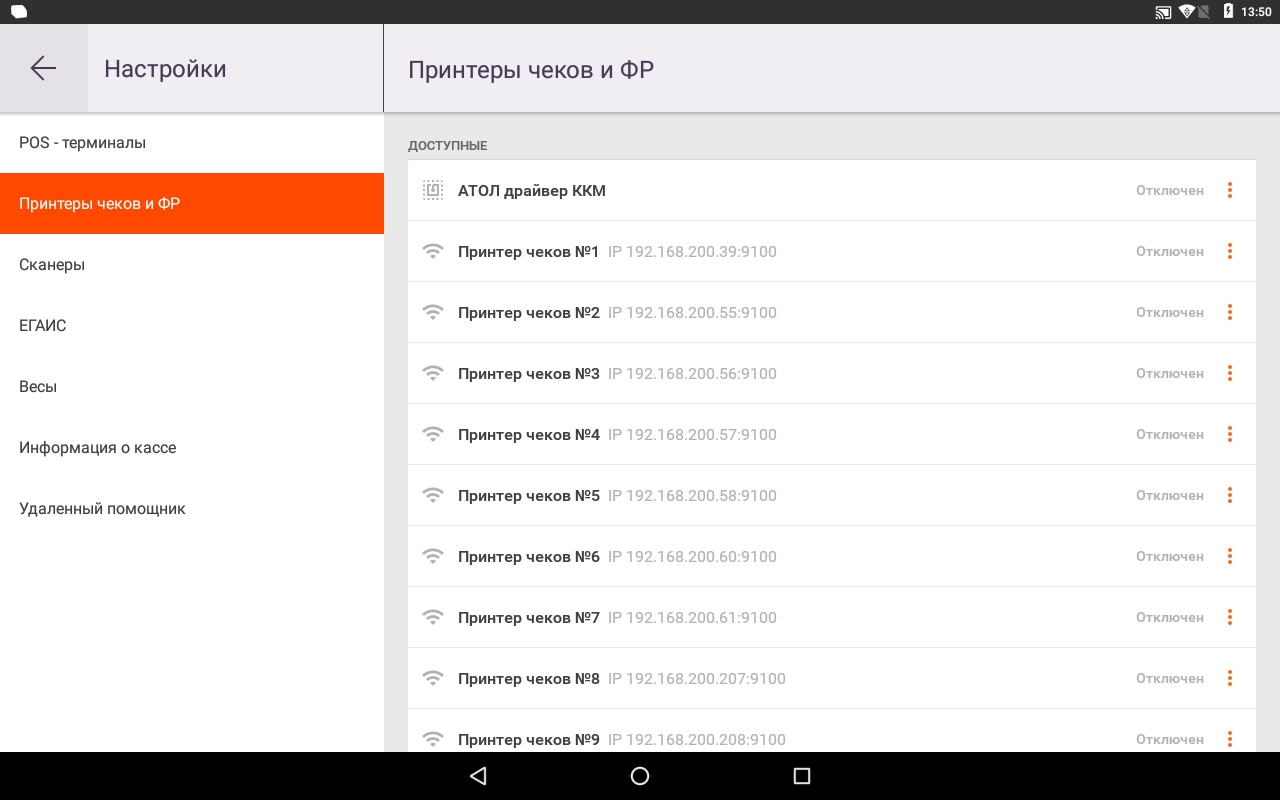
Нажимаем на нужный фискальный регистратор, если он включен переподключаем.
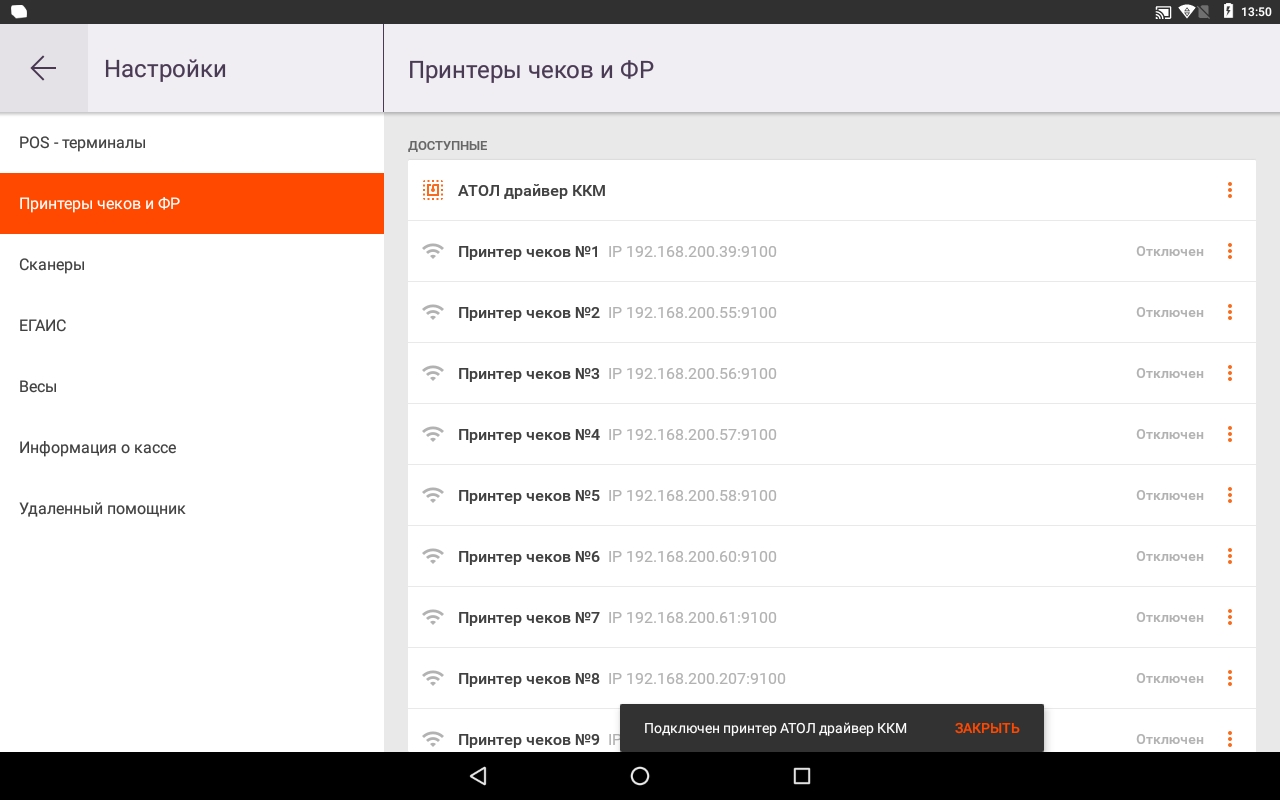
Если эта операция не помогла, перезагрузите смарт-терминал.
Ошибка 235
Ошибка ФН 235 связана с тем, что документы не передаются в ОФД. ФН хранит дату первого из непереданных документов, и ждет 30 дней. Если документ не отправляется, ФН перестаёт выдавать фискальный признак, и касса выдаёт ошибку 235.
Для решения, Вам необходимо проверить интернет соединение на кассе.
Если интернет работает, обратиться к поставщику для проверки связи с ОФД.
Ошибка 148
Ошибка 148 возникает только на Атол Sigma 10.
Данная ошибка означает, что в фискальном регистраторе закончилась чековая лента. Соответственно, для устранения данной ошибки необходимо заправить чековую ленту.
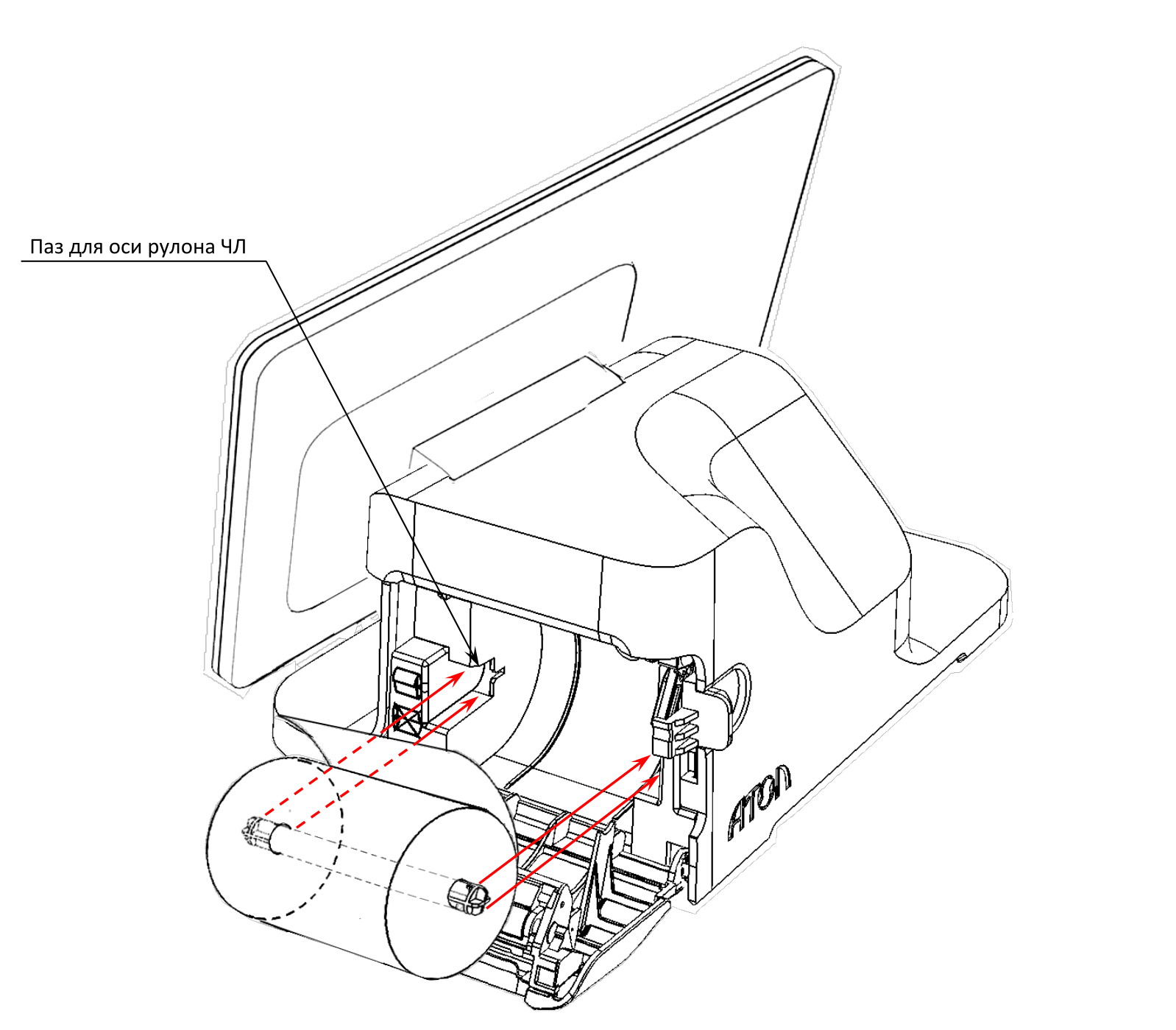
Ошибка 137
Данная ошибка связана с тем, что открыт чек продажи.
Решение — аннулировать этот чек:
Зайти в раздел Настройки -> Принтеры чеков и ФР
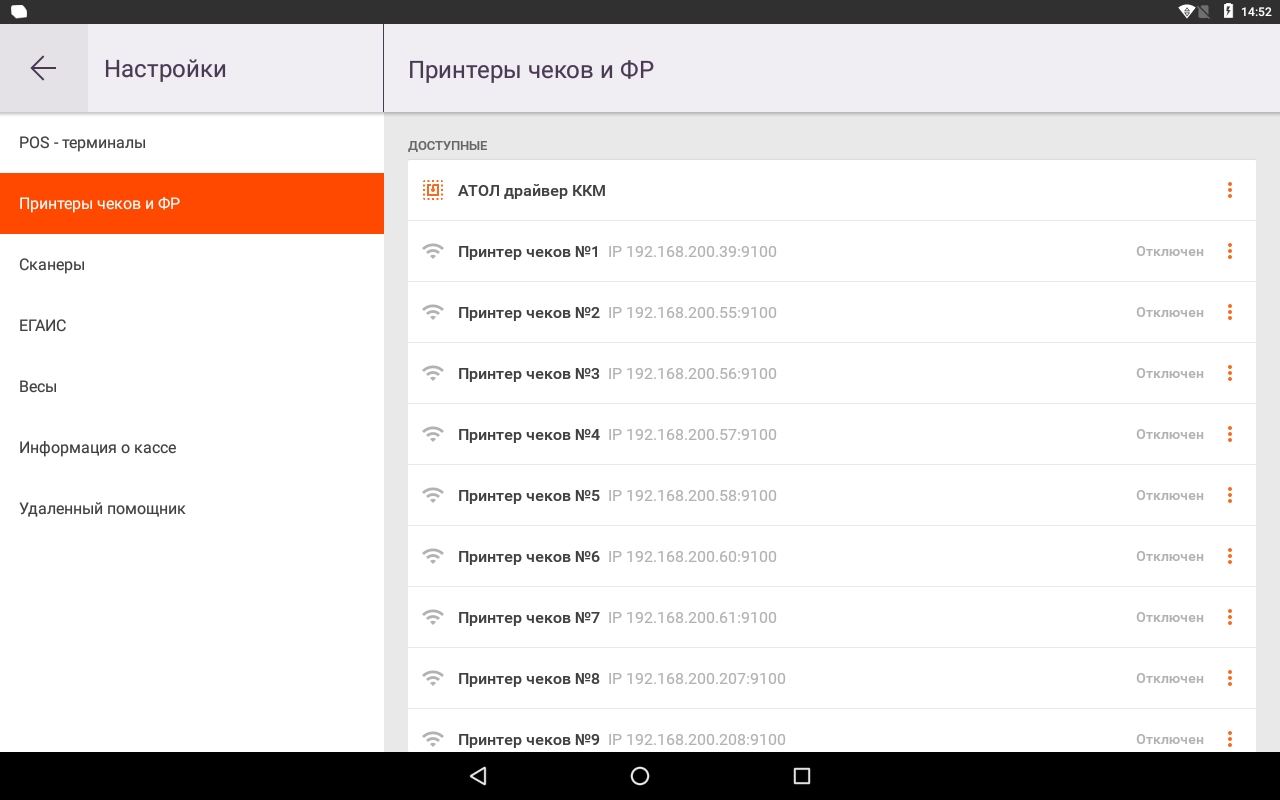
Далее нажать на три точки напротив подключенного принтера.
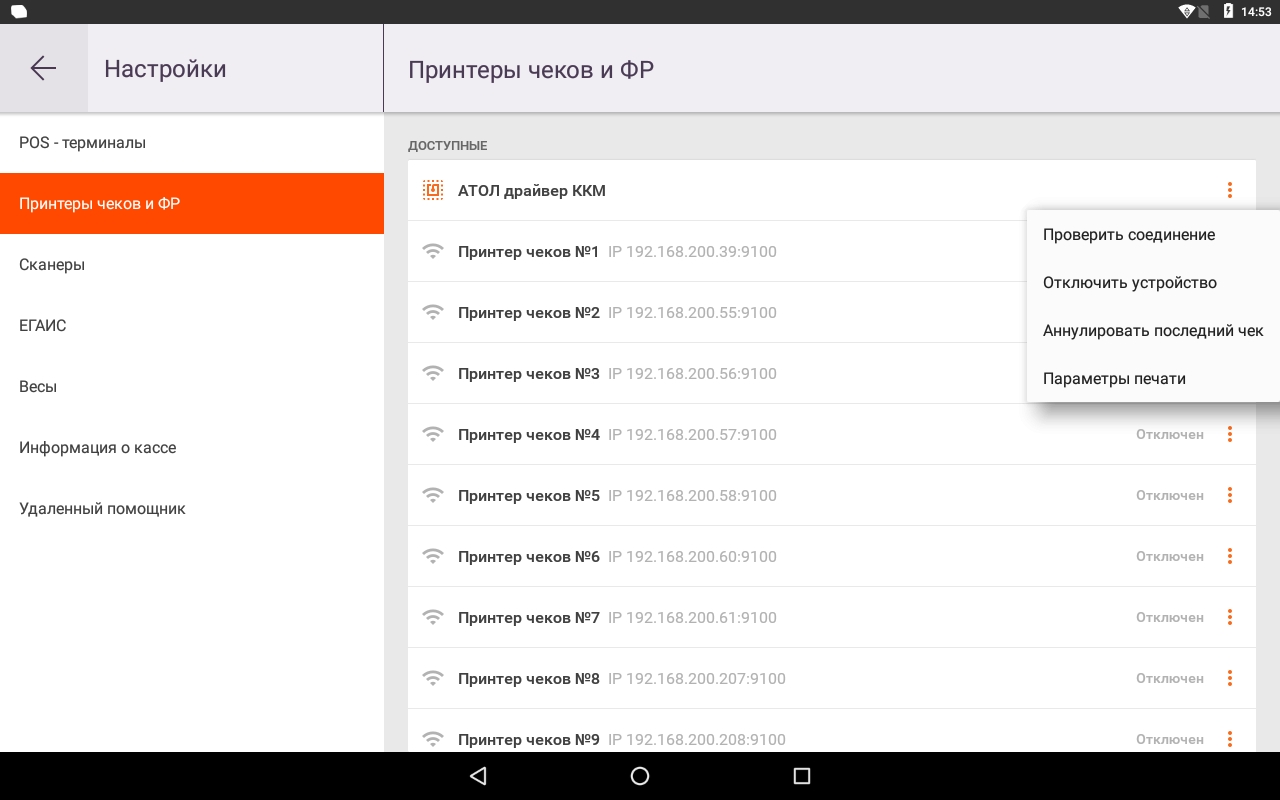
В выпадающем списке выбрать «Аннулировать последний чек».
После этого ошибка возникать не будет и последующая печать чеков будет производиться корректно. можно проверить тестовым чеком.
Ошибка 3943
Данная ошибка указывает на некорректную работу автоотрезчика.
Исправление:
Зайдите в приложение Драйвер ККТ
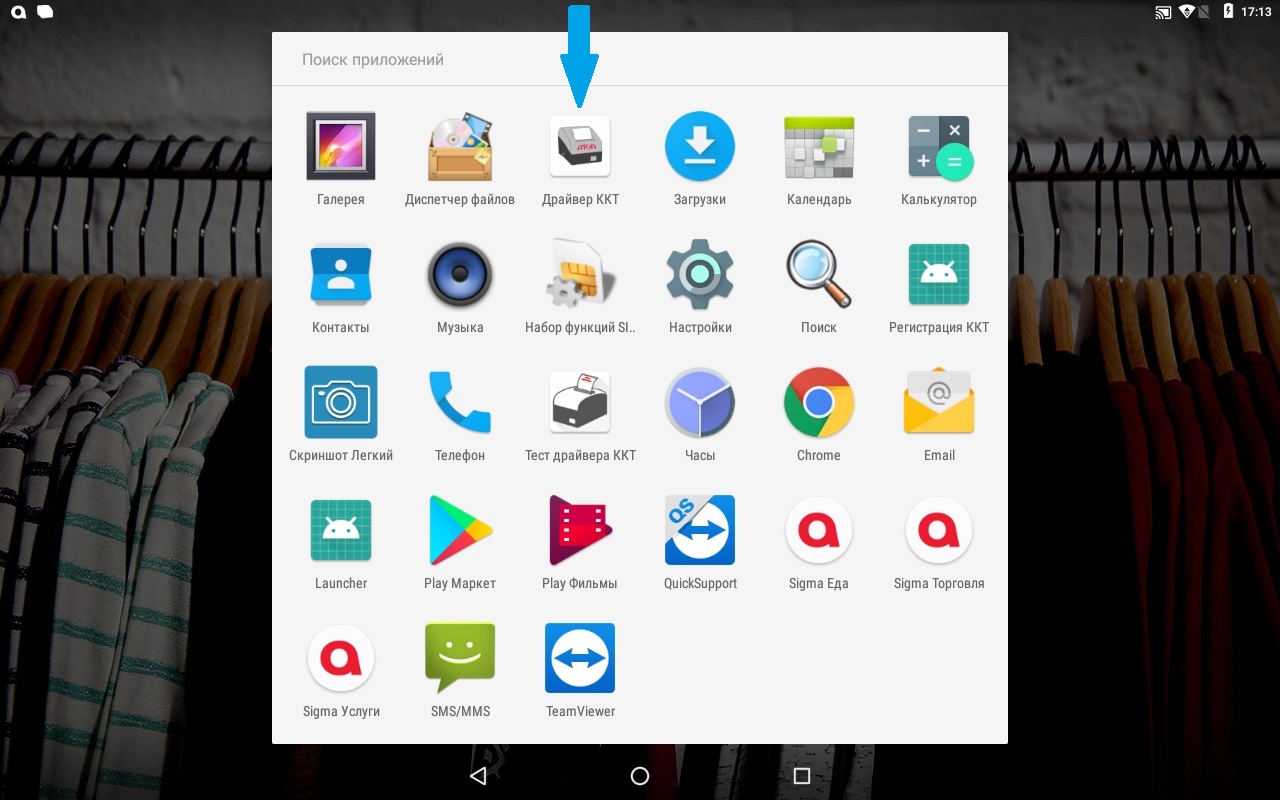
Нажмите на Параметры ККТ
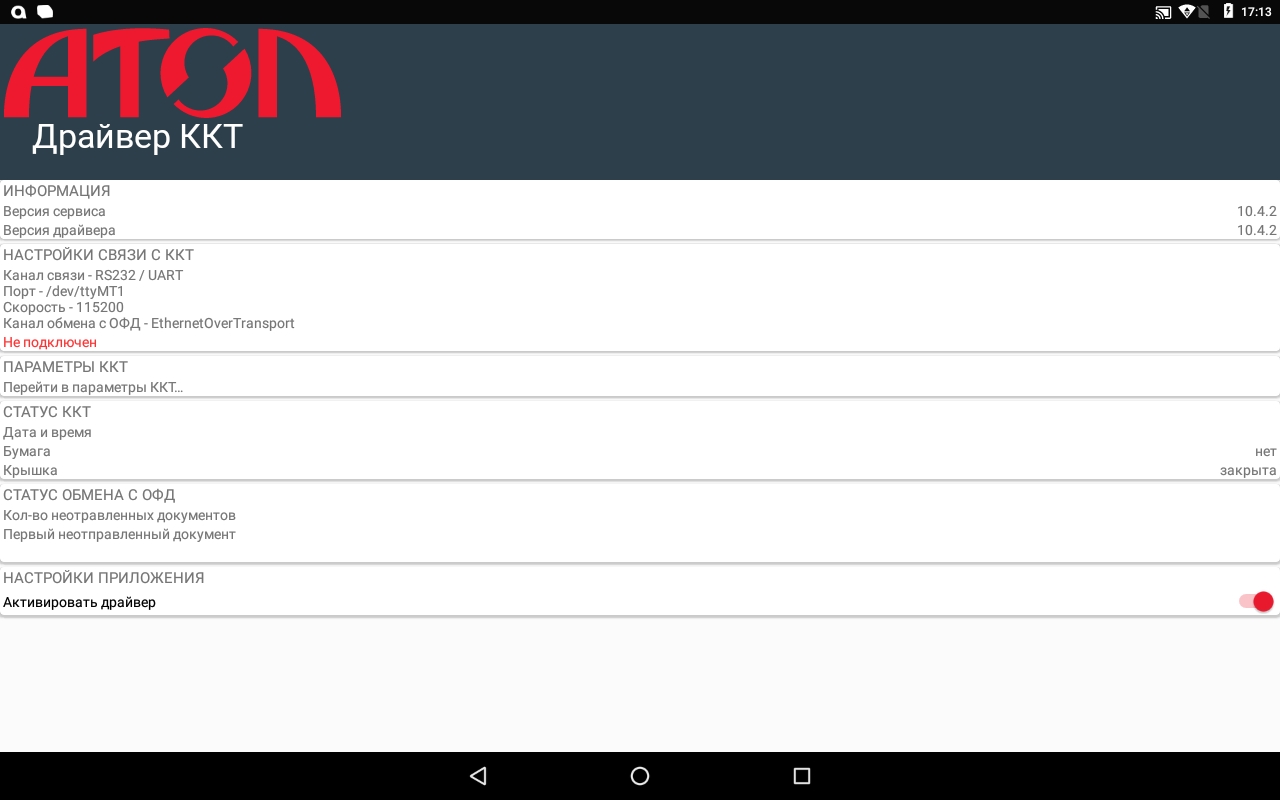
Перейдите в раздел 1 Основные
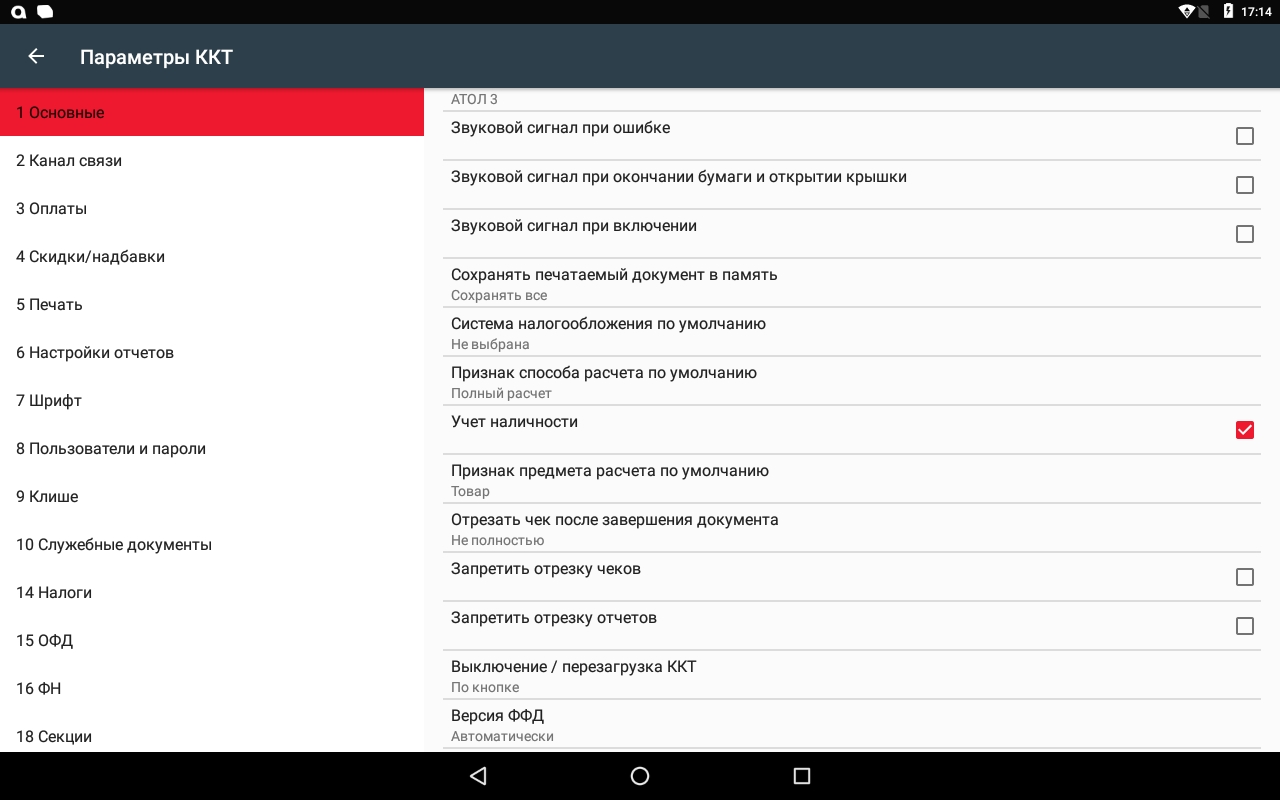
Найдите из списка «Отрезать чек после завершения документа»
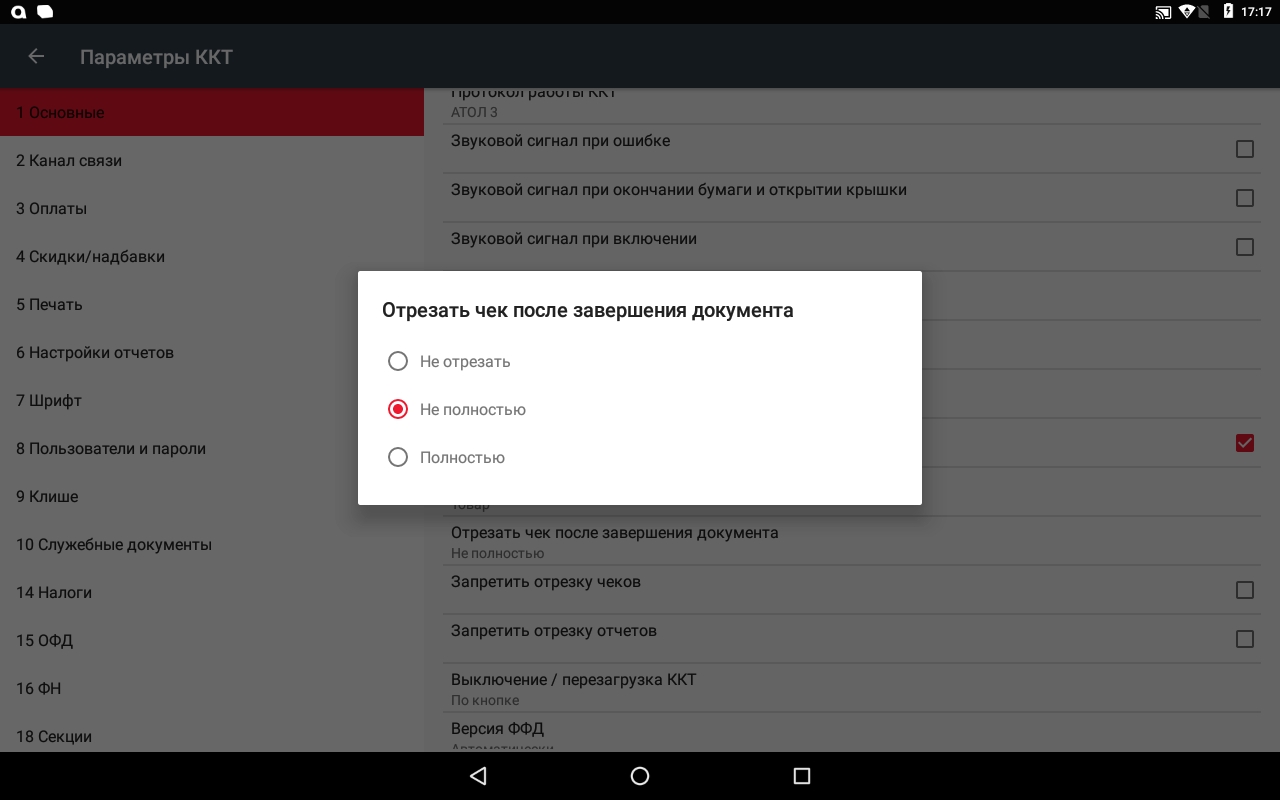
Выберите пункт «Не отрезать»
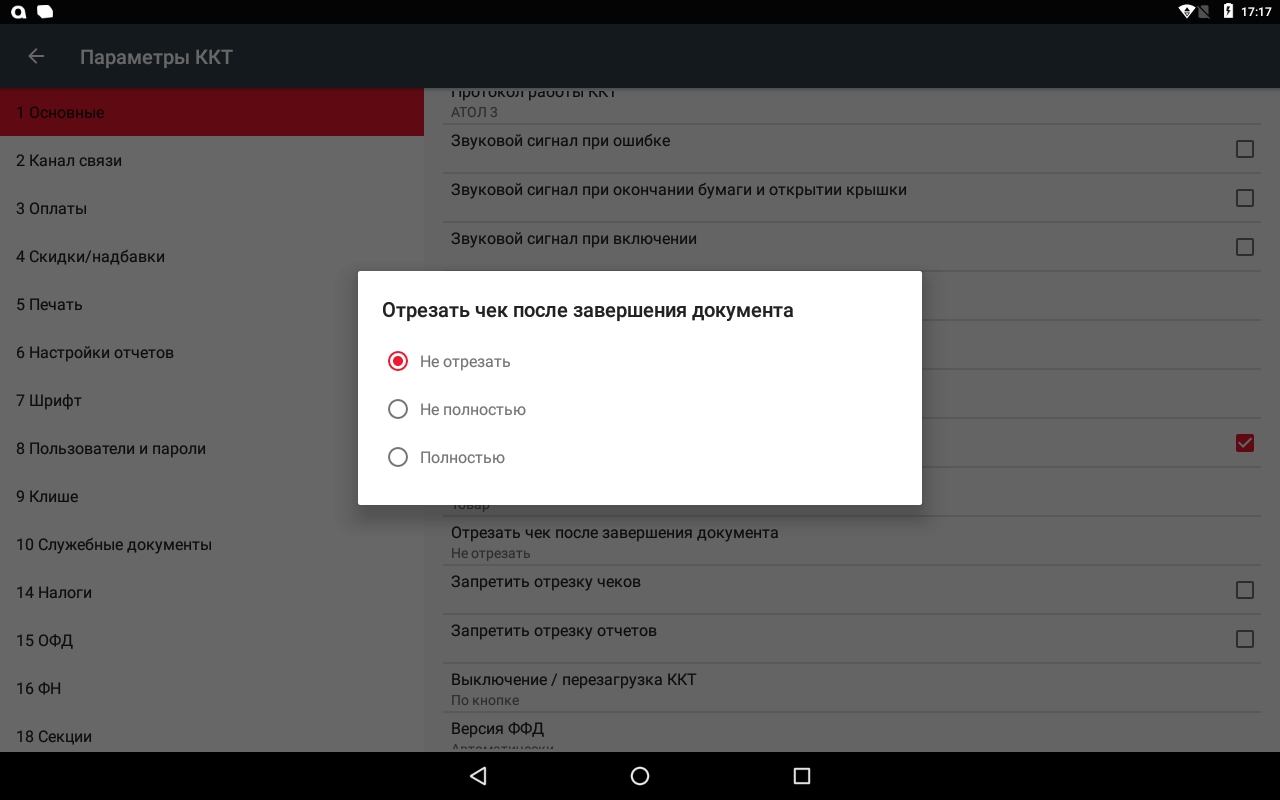
Далее проставьте галочки напротив «Запретить отрезку чеков» и «Запретить отрезку отчетов»

Нажмите на стрелку в левом верхнем углу и примените настройки нажав на «ОК»
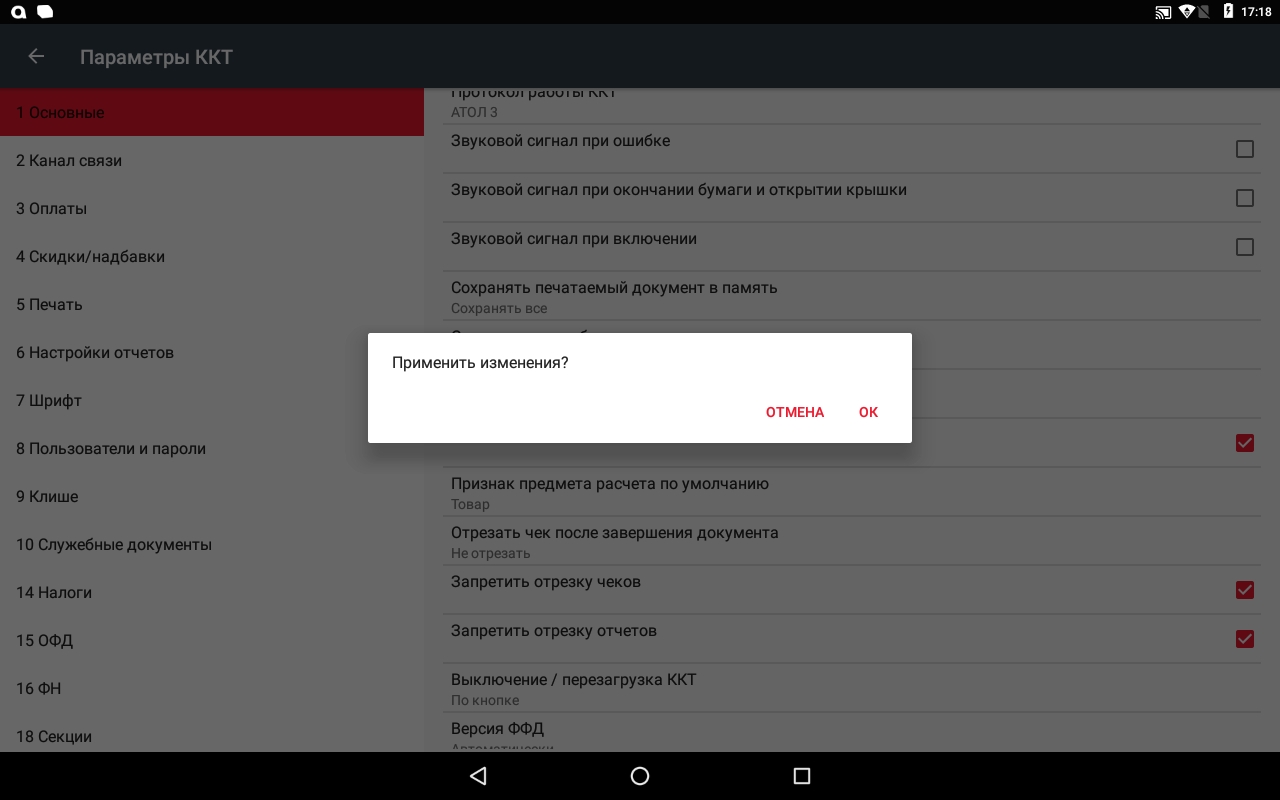
Можете дальше пробивать чеки без автоотреза. Далее необходимо обратиться к поставщику оборудования для проведения ремонта автоотрезчика.
Вы также можете посмотреть на нашем сайте большое количество различных информационных статьей по неисправностям фискальных накопителей (ошибки ФН) и неполадкам различных онлайн касс.
Ошибка 3
Данная ошибка означает, что фискальный регистратор занят другим приложением или потеряно соединение.
Для решения данного вопроса необходимо перезагрузить смарт-терминал.
Проверить не запущенны ли сторонние утилиты, которые работают с ФР.
Запустить приложение и продолжить работу.
При необходимости, Вы можете поручить нам произвести необходимый ремонт Вашего оборудования
ООО «Интелис-ТО» является партнером и авторизованным сервисным центром (АСЦ) различных производителей онлайн касс, включая Атол, Эвотор и Дримкас.
Все работы на онлайн кассах производятся в соответствии со всеми принятыми стандартами качества и технической документацией производителей кассовой техники.
В то же время обращаем Ваше внимание на то, что более выгодным и удобным для клиента является заключение с ООО «Интелис-ТО» договора на абонентское обслуживание.
Обо всех преимуществах договора на абонентское обслуживание Вам могут рассказать наши менеджеры.
Звоните по телефонам: +7 (495) 500-03-37 и 8 (800) 550-02-91.
Закажите абонентское сопровождение онлайн кассы!
22 мая 2019
45751
Время чтения:
18 мин.
8
В статье собрали все основные ошибки, которые выдают онлайн-кассы SIGMA 7, 8 и 10. Приводим список этих ошибок, разбираемся с причинами, а главное — говорим, как устранить неполадки.
Некоторые технические моменты кассиры или руководители магазина могут поправить сами, но многие проблемы способен решить только сервисный центр, который обслуживает ваши кассы (в таких случаях мы будем писать — обратитесь в АСЦ).
Все ошибки касс Сигма можно условно разделить на четыре группы:
-
Что-то случилось с печатью чеков.
-
Касса заблокирована, не включается или в ней не работают режимы.
-
Некорректно работают конкретные части терминала (экран, разъёмы)
-
Неполадки с фискальным накопителем (ФН) или передачей фискальных данных в ОФД.
Теперь приведём краткий список неполадок, а ниже — подробные инструкции, как их устранить.
Содержание
— Ошибки с печатью у кассы SIGMA
- Касса не печатает
- Нет бумаги (+ индикация светом, звуком)
- На чеке не печатается часть символов
- При печати ошибка «Перегрев головки принтера» или на кассовой ленте остается темный след от головки
— Ошибки, связанные с режимами работы кассы SIGMA и её включением
- Касса не переходит к оформлению чеков
- Ошибка «Смена превысила 24 часа»
- Касса заблокирована при вводе даты
- Касса не отвечает на команды кассира или заблокирована
- Ошибки −16 или −3825
- Касса не реагирует на запрос команды или на нажатие кнопок
- «ЗН не введён» при включении питания
- «Неверный код защиты» при включении питания
- «Сбой часов ККТ в режиме ввода даты» при включении питания
- При включении питания касса подает периодические звуковые сигналы, при этом на чеке автотестирования может выдавать «НЕНОРМ» в любом из пунктов
— Ошибки кассы SIGMA, связанные с экраном
- При нажатии на экран срабатывает другая команда
- Планшетная часть не отвечает на команды или не работает
- При включении терминала не включается дисплей
- На экране некорректно отображаются надписи и дизайн (для SIGMA

— Ошибки кассы SIGMA из-за фискального накопителя (ФН) и передачи данных в ОФД
- Касса заблокирована, так истекло время ожидания подтверждения от ОФД
- Касса заблокирована из-за ФН (кончился срок эксплуатации, заполнена память или неисправен сам блок)
- Касса заблокирована из-за расхождения даты-времени ККТ и таймера ФН
- Касса заблокирована, из-за того, что не распознает ФН
- Касса заблокирована из-за несоответствия её заводского номера установленному ФН + ККТ издаёт звуковой сигнал
- Архив фискального накопителя закрыт
- «ОФД не отвечает» в отчете о закрытии и открытии смены
- В отчете о закрытии и открытии смены печатается «Ресурс ФН менее 30 дней» или «Ресурс ФН менее 3 дней» или «Память ФН заполнена»
- «Превышено время ожидания ответа ФН» в отчёте о закрытии смены
- «Ошибка ФН» или «Исчерпан ресурс ФН» или «Требуется замена ФН» в отчёте о закрытии смены
- «ФН не фискализирован» при включении питания
- «ФН не фискализирован. ККТ зарегистрирована» при включении питания
- «Ожидается ответ ФН (до 30 сек.)» при включении питания
- «Ошибка обмена с ФН» при включении питания
- «Нет ФН в ККТ» при включении питания
- «ФН не из этой ККТ» при включении питания
- Необходимо отправить ФД ОФД» при включении питания
- «Номер ФД восстановлен из ФН» при включении питания
— Прочие ошибки кассы SIGMA
- Касса не видит подключённую карту памяти
- Нет подключения к сети GSM
Ошибки с печатью у кассы SIGMA
Касса не печатает
Причина 1: печатающая головка термопринтера неисправна или слабо прижимается.
Обратитесь в АСЦ.
Причина 2: недостаточная яркость печати.
Увеличьте яркость.
Нет бумаги (+ индикация светом, звуком)
При этом обычно горит красный индикатор ошибки (Сигма 7) или касса издает периодические звуковые сигналы и выдает ошибку «Нет бумаги» (Сигма 10).
Причина 1: в отсеке закончилась чековая лента.
Замените ленту.
Причина 2: неполадки с датчиком бумаги.
Если датчик неисправен, обратитесь в АСЦ.
На чеке не печатается часть символов
Обратитесь в АСЦ, чтобы заменить печатающую головку.
При печати касса выдает ошибку «Перегрев головки принтера» или на кассовой ленте остается темный след от головки
Причина: головка принтера нагрелась свыше 64 С. Продолжать печатать касса сможет только после того, как температура головки станет ниже.
Решение: уменьшите яркость печати. Чтобы при печати объёмных документов печатающая головка не перегревалась, рекомендуют располагать информацию ближе к центру ленты, так как температурный датчик находится именно по центру печатающего устройства.
Ошибки, связанные с режимами работы терминала SIGMA и его включением
Касса не переходит к оформлению чеков
Причина: фискальный накопитель закрыт.
Если касса не входит в режим оформления кассовых чеков из-за закрытого ФН, нужно поставить новый фискальный накопитель и перерегистрировать кассовый аппарат.
Касса выдаёт ошибку «Смена превысила 24 часа»
Причина: ошибка возникает при попытке оформить чек, если превышен лимит времени смены.
Закройте смену (снимите отчёт о закрытии смены). Если во время закрытия смены касса непреднамеренно перезагрузилась или были перебои с питанием, после включения завершите операцию.
Касса заблокирована при вводе даты
Введите верную дату.
Касса не отвечает на команды кассира или заблокирована
Причина 1: из-за непреднамеренной перезагрузки устройства, ошибки питания или подобных факторов, касса не смогла завершить операцию регистрации.
Исправьте неполадки и завершите регистрацию ККТ.
Причина 2: касса заблокирована при вводе даты и времени из-за некорректных настроек.
При необходимости закройте смену и введите в настройки кассы корректные дату и время.
—
Другие причины блокировки, связанные с ФН и ОФД смотрите в соответствующем разделе«Ошибки кассы SIGMA из-за фискального накопителя (ФН) и передачи данных в ОФД» ниже.
Ошибки −16 или −3825
Причина: неверны режим (ошибка −16) или пароль доступа (ошибка −3825).
Проверьте режим и пароль.
Касса не реагирует на запрос команды или на нажатие кнопок
Причина 1: касса может быть выключена или может обрабатывать другую команду.
Включите питание кассового аппарата или дождитесь, когда текущая команда будет завершена.
Причина 2: произошло замятие бумаги.
Достаньте замятую бумагу.
Причина 3: заклинило нож автоотрезчика.
При помощи ролика регулятора положения ножа поставьте нож автоотрезчика в нулевое положение.
Причина 4: соединительный кабель не подключен или неисправен.
Подключите или замените кабель.
Причина 5: касса вышла из строя, требуется ремонт.
Обратитесь в АСЦ, чтобы устранить неполадки согласно документации об эксплуатации и ремонте конкретной модели ККТ.
При включении питания печатается «ЗН не введён»
Введите заводской номер кассового аппарата.
При включении питания печатается «Неверный код защиты»
Причина: защитный код мог быть стёрт, когда проходила инициализации памяти ККТ.
Введите правильный код защиты. Восстановить код, если он был стёрт, можно на сайте АТОЛ partner.atol.ru/support/filelic/ в разделе «Файлы лицензий».
При включении питания печатается «Сбой часов ККТ в режиме ввода даты»
Установите правильные значения даты и времени. Если сбой повторяется, нужно обратиться в АСЦ, чтобы специалисты заменили батарею энергонезависимых часов.
При включении питания касса подает периодические звуковые сигналы, при этом на чеке автотестирования может выдавать «НЕНОРМ» в любом из пунктов
Касса вышла из строя, обратитесь в АСЦ.
Ошибки кассы SIGMA, связанные с экраном
При нажатии на экран срабатывает другая команда
Причина: экран планшета поврежден или неоткалиброван.
Обратитесь в АСЦ для ремонта или калибровки экрана.
Планшетная часть не отвечает на команды или не работает
Причина: касса нуждается в перезагрузке или сам планшетный модуль сломался.
Сначала принудительно перезагрузите устройство. Если после перезагрузки планшет не реагирует на команды, значит, этот модуль вышел из строя. Для замены обратитесь в АСЦ.
При включении терминала не включается дисплей
Причина 1: соединительный кабель не подключен или вышел из строя.
Проверьте подключение кабеля. Если он поврежден, замените кабель.
Причина 2: сломался сам дисплей.
Обратитесь в АСЦ.
На экране некорректно отображаются надписи и дизайн (для SIGMA 
Нужно настроить корректное отображение элементов экрана на планшетной части. Для этого нажмите в меню [Настройки] и выберите [О планшете], там нажмите на [Номер сборки] 7 раз, после чего появится временное сообщение «Вы стали разработчиком». Затем выйдите из меню состояния планшетного ПК.
В настройках нажмите [Для разработчиков] и выберите настройку [Минимальная ширина], в нем поставьте значение 767 dp и нажмите [ОК]. Выйдите из настроек, экран будет работать корректно.
Поможем исправить любую ошибку на кассах Sigma!
Техническая поддержка 24/7
Оставьте заявку на консультацию.
Заказать звонок
Ваша заявка принята
Наши консультанты перезвонят Вам
в течение 20 минут
Ошибки кассы SIGMA из-за фискального накопителя (ФН) и передачи данных в ОФД
Касса заблокирована, истекло время ожидания подтверждения от ОФД
Причина: было превышено время ожидания подтверждения ОФД о том, что оператор получил фискальные данные. Другими словами, касса не смогла передать данные в ОФД и срок ожидания истёк.
Настройте параметры связи с ОФД, чтобы терминал корректно передал фискальные данные в ОФД. Если после настройки подтверждение не придёт, обратитесь к своему оператору фискальных данных.
Касса заблокирована из-за ФН (кончился срок эксплуатации, заполнена память или неисправен сам блок)
Закройте смену, закройте фискальный накопитель (если есть такая возможность), замените ФН.
Касса заблокирована из-за расхождения даты-времени ККТ и таймера ФН
Если время на часах кассового аппарата и таймера фискального накопителя расходится не больше, чем на 5 минут, перезагрузите кассу. При необходимости введите корректные значения даты и времени, после чего закройте смену.
Касса заблокирована, из-за того, что не распознает ФН
Проверьте подключение фискального накопителя к системной плате кассового аппарата, исправность кабеля ФН и самого накопителя. Если возможно, исправьте неполадки с подключением сами. В остальных случаях обратитесь в АСЦ.
Касса заблокирована из-за несоответствия её заводского номера установленному ФН + ККТ издаёт звуковой сигнал
Поставьте фискальный накопитель с соответствующим заводским номером.
Архив фискального накопителя закрыт
Поставьте новый ФН и проведите регистрацию онлайн-кассы.
В отчете о закрытии и открытии смены печатается «ОФД не отвечает»
Перезагрузите кассу, проверьте настройку связи с ОФД. Если настройки верны, но ОФД по-прежнему не отвечает, обратитесь к вашему оператору фискальных данных. Когда неполадки сервера ОФД будут устранены, снова попробуйте снять этот отчёт.
В отчете о закрытии и открытии смены печатается «Ресурс ФН менее 30 дней» или «Ресурс ФН менее 3 дней» или «Память ФН заполнена»
Замените фискальный накопитель. Если срок эксплуатации ФН ещё не закончился, проверьте отправку фискальных данных ОФД.
В отчете о закрытии смены печатается «Превышено время ожидания ответа ФН»
Установите связь с ОФД, получите подтверждение.
В отчете о закрытии смены печатается «Ошибка ФН» или «Исчерпан ресурс ФН» или «Требуется замена ФН»
Замените фискальный накопитель.
При включении питания печатается «ФН не фискализирован»
Зарегистрируйте вашу онлайн-кассу в ФНС.
При включении питания печатается «ФН не фискализирован. ККТ зарегистрирована»
Перерегистрируйте вашу онлайн-кассу.
При включении питания печатается «Ожидается ответ ФН (до 30 сек.)»
Процедура инициализации ФН не завершена. Дождитесь её окончания.
При включении питания печатается «Ошибка обмена с ФН»
Подключите фискальный накопитель и зарегистрируйтесь вашу онлайн-кассу в ФНС.
При включении питания печатается «Нет ФН в ККТ»
Подключите фискальный накопитель к вашей зарегистрированной онлайн-кассе.
При включении питания печатается «ФН не из этой ККТ»
Поставьте фискальный накопитель, с которым выполняли регистрацию этой онлайн-кассы.
При включении питания печатается «Необходимо отправить ФД ОФД»
Установите связь с оператором фискальных данных, чтобы отправить данные о фискальном документе.
При включении питания печатается «Номер ФД восстановлен из ФН»
Причина: произошёл сбой в работе кассы, и номер фискального документа не был сохранен.
Ничего делать не нужно, так как ФД автоматически восстановлен из ФН.
Прочие ошибки кассы SIGMA
Касса не видит подключённую карту памяти
Причина: micro-SD не установлена или поврежден слот.
Установите внешний носитель памяти согласно разделу «Установка сим-карты и карты miсro-SD». Если поврежден слот для micro-SD, обратитесь в АСЦ.
Нет подключения к сети GSM
Установите sim-карту согласно разделу «Установка сим-карты и карты miсro-SD» и перезагрузите кассу. Если это не помогло, обратитесь в АСЦ для замены повреждённого слота для сим-карты.
Сервисное обслуживание и ремонт онлайн-касс SIGMA
Итак, выше мы рассмотрели возможные ошибки, которые возникают при работе смарт-терминалов SIGMA.
Если касса вышла из строя или некорректно работает, обращайтесь к инженерам сервис-центра. Они помогут решить любую проблему с кассовым оборудованием, оперативно устранят неполадки, выполнят нужные настройки, при необходимости займутся гарантийным и постгарантийным ремонтом касс.
Статья об ошибках ККТ SIGMA подготовлена специалистами авторизованного сервисного центра ПОРТ в Красноярске — официального дистрибьютора касс АТОЛ, а также сервис-центра по обслуживанию и ремонту кассовой техники бренда SIGMA.
Если возникли вопросы или требуется ремонт / настройка онлайн-касс, обращайтесь к инженерам АСЦ ПОРТ.
